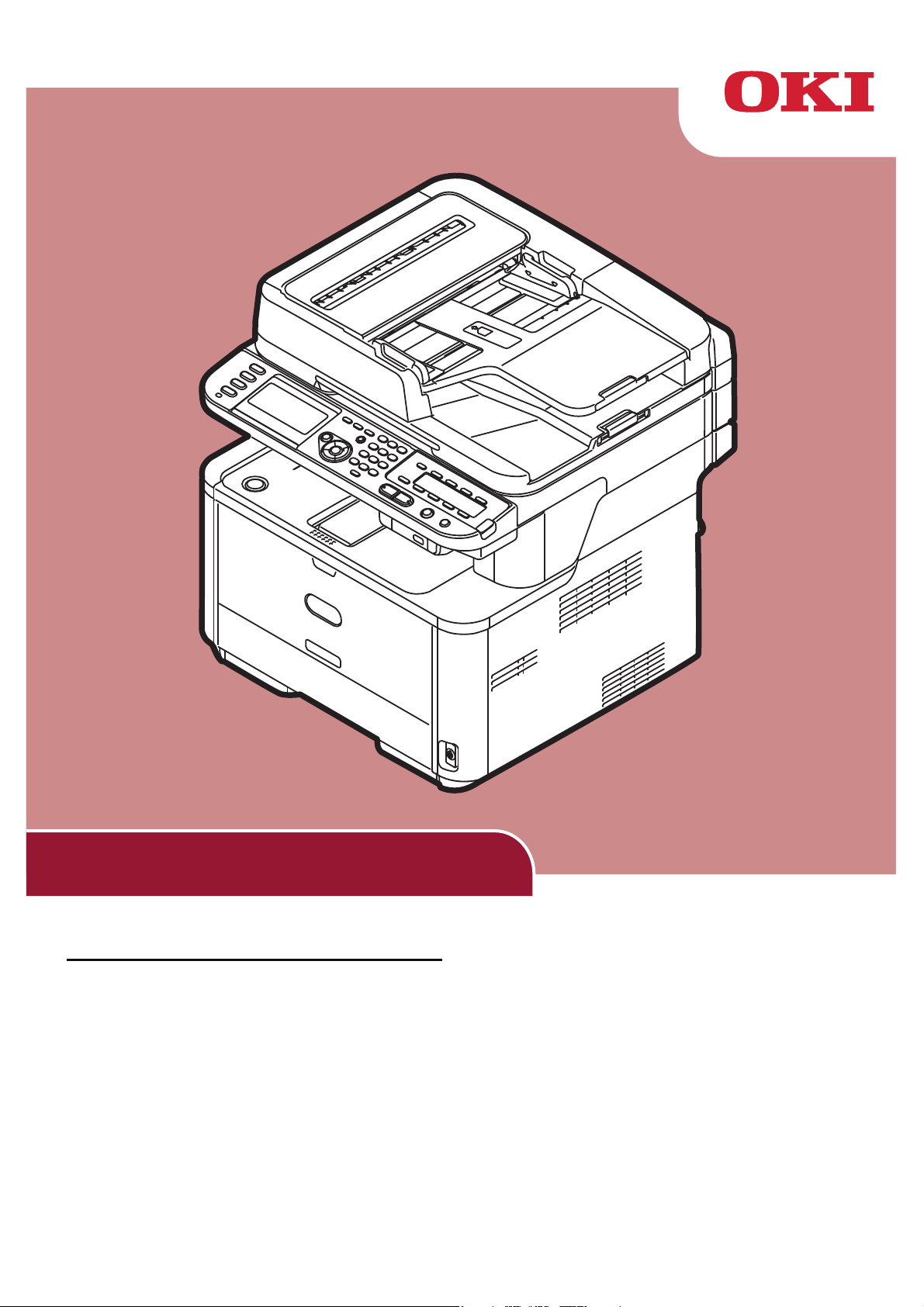
Podręcznik użytkownika
Zaawansowany
Ten podręcznik obejmuje następujące modele:
MB441, MB451, MB451w, MB461, MB461+LP, MB471
MB471w, MB491, MB491+, MB491+LP, ES4161 MFP
ES4191 MFP, MPS4200mb, MPS4700mb
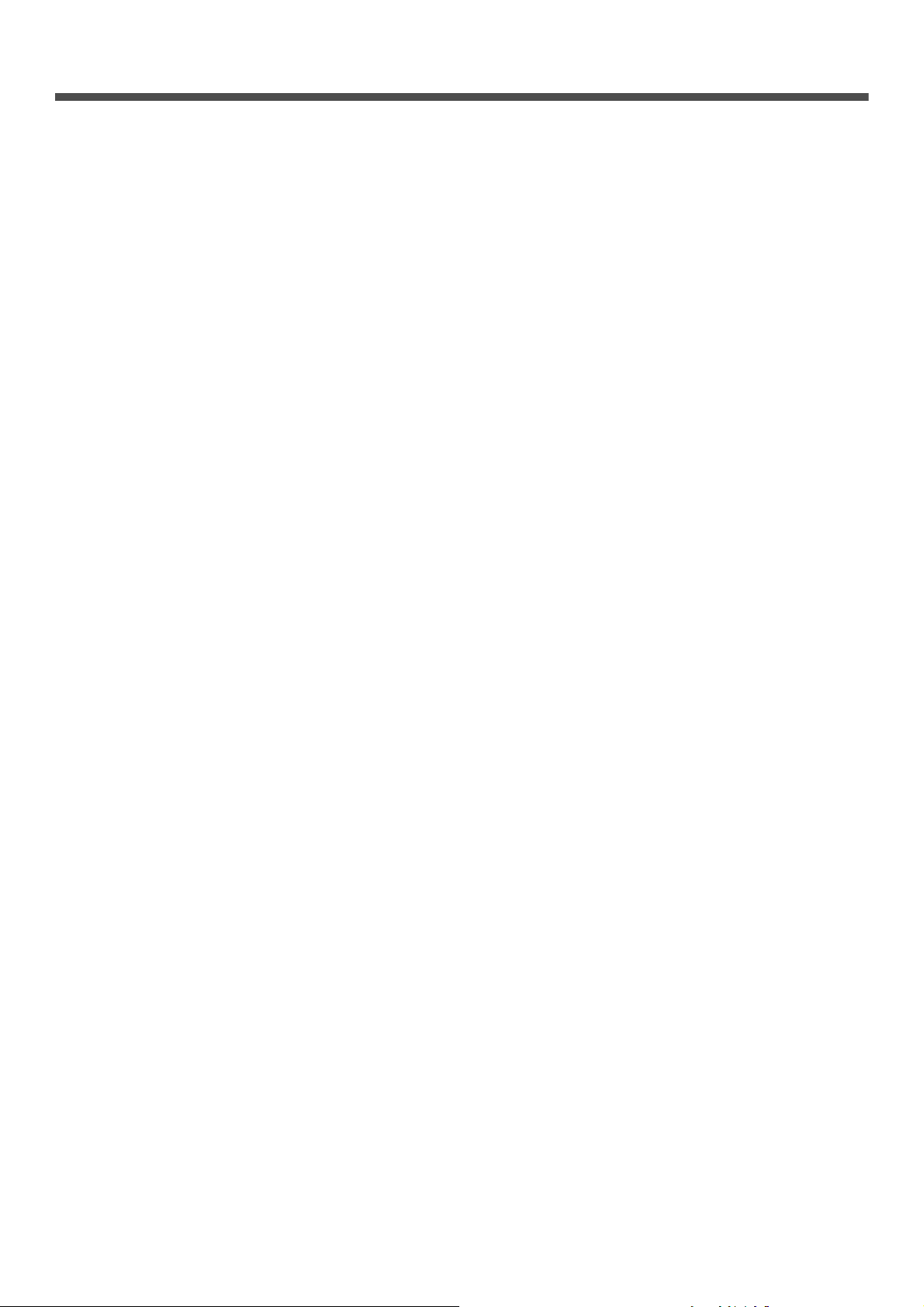
Spis treści
Informacje o niniejszej instrukcji. . . . . . . . . . . . . . . . . . . . . . . . . . . . . . . . . . . . . . . . . . . . . . 8
Pojęcia w niniejszym dokumencie. . . . . . . . . . . . . . . . . . . . . . . . . . . . . . . . . . . . . . . . . . . . . . . . . . . . . . . . 8
Symbole w niniejszym dokumencie. . . . . . . . . . . . . . . . . . . . . . . . . . . . . . . . . . . . . . . . . . . . . . . . . . . . . . . 8
Legendy stosowane w niniejszej instrukcji . . . . . . . . . . . . . . . . . . . . . . . . . . . . . . . . . . . . . . . . . . . . . . . . . 9
1 Kopiowanie . . . . . . . . . . . . . . . . . . . . . . . . . . . . . . . . . . . . . . . . . . . . . . . . . 10
Użyteczne funkcje . . . . . . . . . . . . . . . . . . . . . . . . . . . . . . . . . . . . . . . . . . . . . . . . . . . . . . .10
Sortowanie kopii (Sortuj) . . . . . . . . . . . . . . . . . . . . . . . . . . . . . . . . . . . . . . . . . . . . . . . . . . . . . . . . . . . . . . 10
Umieszczenie wielu stron na jeden kartce papieru (Wiele stron na jednej) . . . . . . . . . . . . . . . . . . . . . . . 10
Robienie wielu kopii na jednej kartce papieru (Powtarzanie) . . . . . . . . . . . . . . . . . . . . . . . . . . . . . . . . . . 11
Kopiowanie dowodów tożsamości (Kopiowanie dowodu tożsamości) . . . . . . . . . . . . . . . . . . . . . . . . . . . 12
Wymazywanie cieni krawędzi (Wymazywanie krawędzi) . . . . . . . . . . . . . . . . . . . . . . . . . . . . . . . . . . . . . 12
Ustawianie marginesów (Margines) . . . . . . . . . . . . . . . . . . . . . . . . . . . . . . . . . . . . . . . . . . . . . . . . . . . . . 12
Kopiowania dokumentów o różnych rozmiarach (Różne rozmiary) . . . . . . . . . . . . . . . . . . . . . . . . . . . . . 14
Uwagi dotyczące używania kilku funkcji na raz. . . . . . . . . . . . . . . . . . . . . . . . . . . . . . . . . . . . . . . . . . . . . 14
Funkcje, których nie należy używać równocześnie . . . . . . . . . . . . . . . . . . . . . . . . . . . . . . . . . . . . . . . . . . . . . . . . 14
Wyłączanie funkcji . . . . . . . . . . . . . . . . . . . . . . . . . . . . . . . . . . . . . . . . . . . . . . . . . . . . . . . . . . . . . . . . . . . . . . . . . 14
2 Faksowanie . . . . . . . . . . . . . . . . . . . . . . . . . . . . . . . . . . . . . . . . . . . . . . . . . 15
Operacje użyteczne przy wysyłaniu . . . . . . . . . . . . . . . . . . . . . . . . . . . . . . . . . . . . . . . . . .15
Wysyłanie dwustronnych dokumentów (Skanowanie dwustronne). . . . . . . . . . . . . . . . . . . . . . . . . . . . . . 15
Zmiana miejsca załadunku dokumentów . . . . . . . . . . . . . . . . . . . . . . . . . . . . . . . . . . . . . . . . . . . . . . . . . 15
Zmiana nazwy nadawcy . . . . . . . . . . . . . . . . . . . . . . . . . . . . . . . . . . . . . . . . . . . . . . . . . . . . . . . . . . . . . . 16
Ustawianie prefiksu (Prefiks) . . . . . . . . . . . . . . . . . . . . . . . . . . . . . . . . . . . . . . . . . . . . . . . . . . . . . . . . . . . 17
Rejestrowanie prefiksu. . . . . . . . . . . . . . . . . . . . . . . . . . . . . . . . . . . . . . . . . . . . . . . . . . . . . . . . . . . . . . . . . . . . . . 17
Używanie prefiksu podczas wysyłania faksu . . . . . . . . . . . . . . . . . . . . . . . . . . . . . . . . . . . . . . . . . . . . . . . . . . . . . 17
Używanie prefiksu podczas rejestrowania numeru w funkcji Szybkiego wybierania numeru. . . . . . . . . . . . . . . . . 17
Różne funkcje wysyłania . . . . . . . . . . . . . . . . . . . . . . . . . . . . . . . . . . . . . . . . . . . . . . . . . . 18
Ponowne wybieranie numeru . . . . . . . . . . . . . . . . . . . . . . . . . . . . . . . . . . . . . . . . . . . . . . . . . . . . . . . . . . 18
Automatyczne ponowne wybieranie numeru . . . . . . . . . . . . . . . . . . . . . . . . . . . . . . . . . . . . . . . . . . . . . . . . . . . . . 18
Ręczne ponowne wybieranie numeru . . . . . . . . . . . . . . . . . . . . . . . . . . . . . . . . . . . . . . . . . . . . . . . . . . . . . . . . . . 18
Wysyłanie w czasie rzeczywistym . . . . . . . . . . . . . . . . . . . . . . . . . . . . . . . . . . . . . . . . . . . . . . . . . . . . . . . 18
Wysyłanie ręczne . . . . . . . . . . . . . . . . . . . . . . . . . . . . . . . . . . . . . . . . . . . . . . . . . . . . . . . . . . . . . . . . . . . 19
Wysyłanie do wielu adresatów (Emisja) . . . . . . . . . . . . . . . . . . . . . . . . . . . . . . . . . . . . . . . . . . . . . . . . . . 19
Wysyłanie o określonej godzinie (Ustawianie godziny nadania) . . . . . . . . . . . . . . . . . . . . . . . . . . . . . . . . 20
Wysyłanie f-code . . . . . . . . . . . . . . . . . . . . . . . . . . . . . . . . . . . . . . . . . . . . . . . . . . . . . . . . . . . . . . . . . . . . 21
Rejestrowanie skrzynek F-code . . . . . . . . . . . . . . . . . . . . . . . . . . . . . . . . . . . . . . . . . . . . . . . . . . . . . . . . . . . . . . . 21
Wysyłanie przy użyciu podadresu (Wysyłanie kodu F) . . . . . . . . . . . . . . . . . . . . . . . . . . . . . . . . . . . . . . . . . . . . . 22
Odbieranie przy użyciu podadresu (F-Code polling) . . . . . . . . . . . . . . . . . . . . . . . . . . . . . . . . . . . . . . . . . . . . . . . 22
Zapisywanie dokumentów w skrzynce biuletynu . . . . . . . . . . . . . . . . . . . . . . . . . . . . . . . . . . . . . . . . . . . . . . . . . . 23
-2-
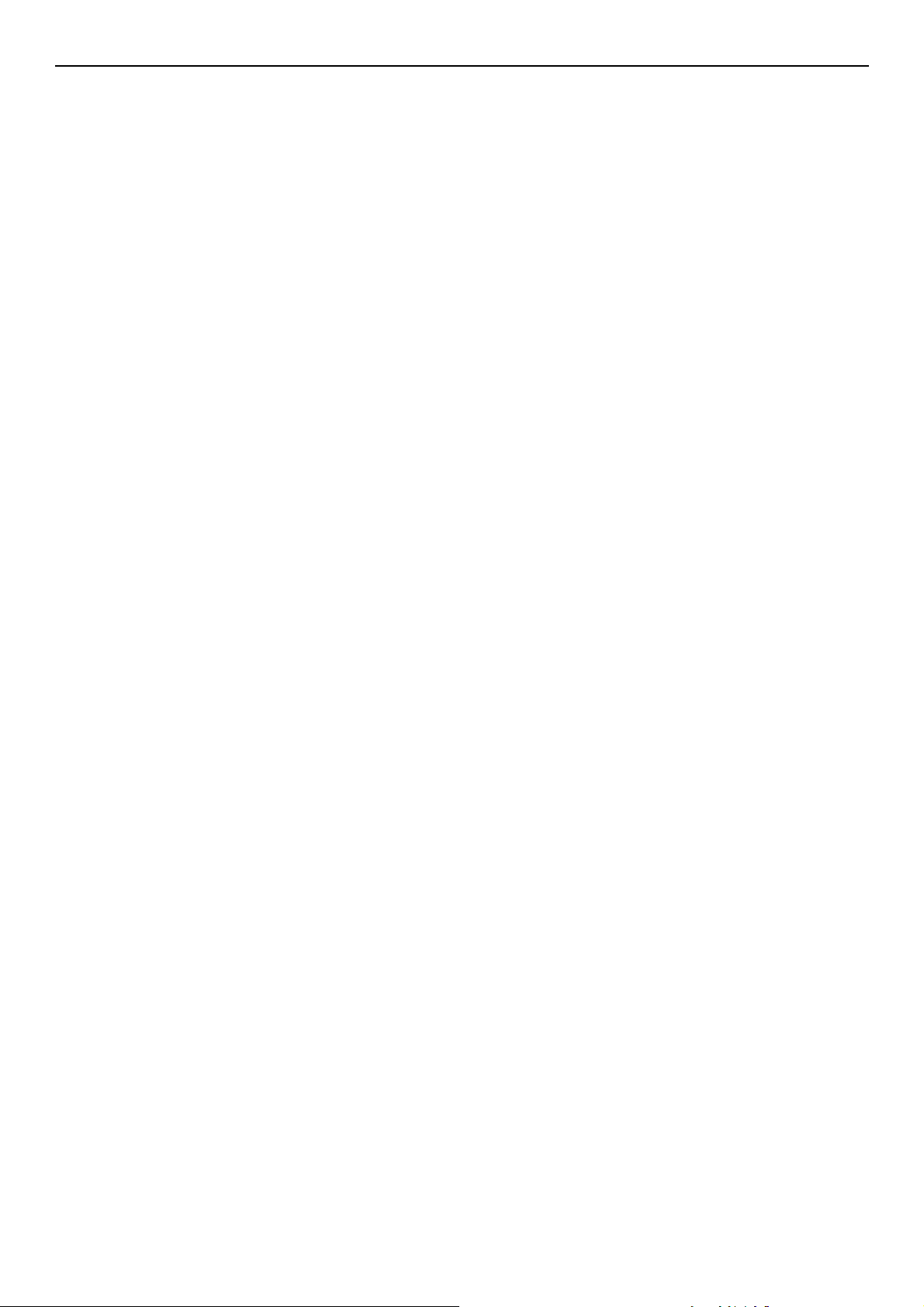
Spis treści
Drukowanie zapisanych dokumentów . . . . . . . . . . . . . . . . . . . . . . . . . . . . . . . . . . . . . . . . . . . . . . . . . . . . . . . . . . 23
Usuwanie zapisanych dokumentów biuletynu . . . . . . . . . . . . . . . . . . . . . . . . . . . . . . . . . . . . . . . . . . . . . . . . . . . . 23
Usuwanie skrzynek F-code . . . . . . . . . . . . . . . . . . . . . . . . . . . . . . . . . . . . . . . . . . . . . . . . . . . . . . . . . . . . . . . . . . 24
Funkcje bezpieczeństwa . . . . . . . . . . . . . . . . . . . . . . . . . . . . . . . . . . . . . . . . . . . . . . . . . . 25
Funkcje bezpieczeństwa wysyłania. . . . . . . . . . . . . . . . . . . . . . . . . . . . . . . . . . . . . . . . . . . . . . . . . . . . . . 25
Przesyłanie z identyfikacją odbiorcy. . . . . . . . . . . . . . . . . . . . . . . . . . . . . . . . . . . . . . . . . . . . . . . . . . . . . . . . . . . . 25
Sprawdzanie adresata emisji . . . . . . . . . . . . . . . . . . . . . . . . . . . . . . . . . . . . . . . . . . . . . . . . . . . . . . . . . . . . . . . . . 25
Dwukrotne wybranie numeru (Potwierdzenie wybranego numeru poprzez wpisanie go dwa razy). . . . . . . . . . . . 26
Różne ustawienia odbioru faksu . . . . . . . . . . . . . . . . . . . . . . . . . . . . . . . . . . . . . . . . . . . . 27
Jeśli otrzymany obraz jest większy niż format papieru . . . . . . . . . . . . . . . . . . . . . . . . . . . . . . . . . . . . . . . 27
Określanie wartości redukcji. . . . . . . . . . . . . . . . . . . . . . . . . . . . . . . . . . . . . . . . . . . . . . . . . . . . . . . . . . . . . . . . . . 27
Określanie marginesu redukcji . . . . . . . . . . . . . . . . . . . . . . . . . . . . . . . . . . . . . . . . . . . . . . . . . . . . . . . . . . . . . . . . 27
Zmienianie poziomu głośności sygnału dźwiękowego . . . . . . . . . . . . . . . . . . . . . . . . . . . . . . . . . . . . . . . 27
Przesyłanie dalej otrzymanych faksów jako dokumentów faksowych. . . . . . . . . . . . . . . . . . . . . . . . . . . . 28
Rejestrowanie adresata funkcji przesyłanie dalej. . . . . . . . . . . . . . . . . . . . . . . . . . . . . . . . . . . . . . . . . . . . . . . . . . 28
Ustawianie czasu oczekiwania na odpowiedź. . . . . . . . . . . . . . . . . . . . . . . . . . . . . . . . . . . . . . . . . . . . . . 28
Faksowanie z komputera . . . . . . . . . . . . . . . . . . . . . . . . . . . . . . . . . . . . . . . . . . . . . . . . . . 29
Wysyłanie faksu z komputera . . . . . . . . . . . . . . . . . . . . . . . . . . . . . . . . . . . . . . . . . . . . . . . . . . . . . . . . . . 29
Dodawania numeru faksu do książki telefonicznej . . . . . . . . . . . . . . . . . . . . . . . . . . . . . . . . . . . . . . . . . . 29
Wpisy grupowe . . . . . . . . . . . . . . . . . . . . . . . . . . . . . . . . . . . . . . . . . . . . . . . . . . . . . . . . . . . . . . . . . . . . . 30
Wysyłanie faksu do grupy . . . . . . . . . . . . . . . . . . . . . . . . . . . . . . . . . . . . . . . . . . . . . . . . . . . . . . . . . . . . . 30
Załączanie strony tytułowej . . . . . . . . . . . . . . . . . . . . . . . . . . . . . . . . . . . . . . . . . . . . . . . . . . . . . . . . . . . . 30
Anulowanie zadania wysyłania faksu z komputera . . . . . . . . . . . . . . . . . . . . . . . . . . . . . . . . . . . . . . . . . . 31
Eksport i import danych Książki telefonicznej . . . . . . . . . . . . . . . . . . . . . . . . . . . . . . . . . . . . . . . . . . . . . . 31
Kojarzenie nowej definicji z formatem Książki telefonicznej. . . . . . . . . . . . . . . . . . . . . . . . . . . . . . . . . . . . . . . . . . 31
Skanuj do serwera faksu . . . . . . . . . . . . . . . . . . . . . . . . . . . . . . . . . . . . . . . . . . . . . . . . . . 32
Włączenie funkcji Skanuj do serwera faksu . . . . . . . . . . . . . . . . . . . . . . . . . . . . . . . . . . . . . . . . . . . . . . . 32
Ustawianie adresatów Adres E-mail . . . . . . . . . . . . . . . . . . . . . . . . . . . . . . . . . . . . . . . . . . . . . . . . . . . . . 32
Ustawianie tekstu wiadomości e-mail . . . . . . . . . . . . . . . . . . . . . . . . . . . . . . . . . . . . . . . . . . . . . . . . . . . . 32
3 Skanowanie . . . . . . . . . . . . . . . . . . . . . . . . . . . . . . . . . . . . . . . . . . . . . . . . . 33
Operacje zaawansowane skanowania do wiadomości e-mail . . . . . . . . . . . . . . . . . . . . . . 33
Ustawianie adresu nadawcy i zwrotnego adresu (Od/Odpowiedz do) . . . . . . . . . . . . . . . . . . . . . . . . . . . 33
Tworzenie szablonów . . . . . . . . . . . . . . . . . . . . . . . . . . . . . . . . . . . . . . . . . . . . . . . . . . . . . . . . . . . . . . . . 33
Rejestrowanie tematu. . . . . . . . . . . . . . . . . . . . . . . . . . . . . . . . . . . . . . . . . . . . . . . . . . . . . . . . . . . . . . . . . . . . . . . 33
Rejestrowanie tekstu podstawowego . . . . . . . . . . . . . . . . . . . . . . . . . . . . . . . . . . . . . . . . . . . . . . . . . . . . . . . . . . . 34
Używanie szablonu . . . . . . . . . . . . . . . . . . . . . . . . . . . . . . . . . . . . . . . . . . . . . . . . . . . . . . . . . . . . . . . . . . 34
Zaawansowane operacje dla skanowania, przesyłania faksu Internetem, skanowania na
serwer faksu. . . . . . . . . . . . . . . . . . . . . . . . . . . . . . . . . . . . . . . . . . . . . . . . . . . . . . . . . . . . 35
Wybieranie nazwy pliku . . . . . . . . . . . . . . . . . . . . . . . . . . . . . . . . . . . . . . . . . . . . . . . . . . . . . . . . . . . . . . . 35
-3-
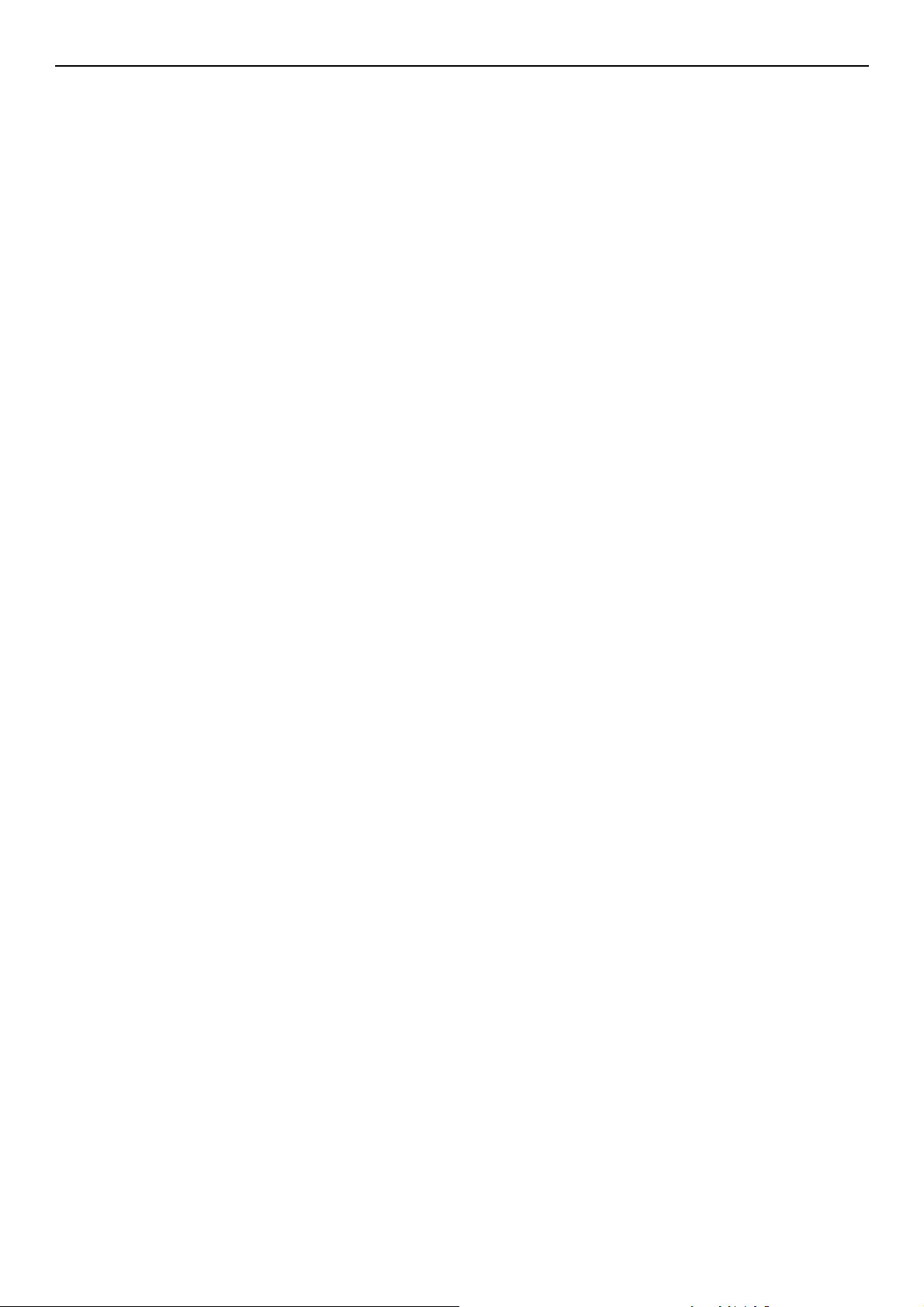
Spis treści
Zmiana rozmiaru obszaru skanowania (Rozmiar obszaru skanowania) . . . . . . . . . . . . . . . . . . . . . . . . . . 35
Zmiana rozdzielczości (Typ dokumentu) . . . . . . . . . . . . . . . . . . . . . . . . . . . . . . . . . . . . . . . . . . . . . . . . . . 35
Dopasowywanie gęstości (Gęstość) . . . . . . . . . . . . . . . . . . . . . . . . . . . . . . . . . . . . . . . . . . . . . . . . . . . . . 35
Wybieranie formatu pliku. . . . . . . . . . . . . . . . . . . . . . . . . . . . . . . . . . . . . . . . . . . . . . . . . . . . . . . . . . . . . . 36
Zabezpieczanie pliku PDF. . . . . . . . . . . . . . . . . . . . . . . . . . . . . . . . . . . . . . . . . . . . . . . . . . . . . . . . . . . . . 36
Ustawianie poziomu kompresji . . . . . . . . . . . . . . . . . . . . . . . . . . . . . . . . . . . . . . . . . . . . . . . . . . . . . . . . . 38
Ustawianie skali odcieni szarości . . . . . . . . . . . . . . . . . . . . . . . . . . . . . . . . . . . . . . . . . . . . . . . . . . . . . . . 38
Korzystanie ze sterowników i oprogramowania . . . . . . . . . . . . . . . . . . . . . . . . . . . . . . . . . 39
Używanie sterownika TWAIN . . . . . . . . . . . . . . . . . . . . . . . . . . . . . . . . . . . . . . . . . . . . . . . . . . . . . . . . . . 39
Używanie sterownika WIA. . . . . . . . . . . . . . . . . . . . . . . . . . . . . . . . . . . . . . . . . . . . . . . . . . . . . . . . . . . . . 41
Używanie sterownika ICA . . . . . . . . . . . . . . . . . . . . . . . . . . . . . . . . . . . . . . . . . . . . . . . . . . . . . . . . . . . . . 42
Używanie oprogramowania ActKey. . . . . . . . . . . . . . . . . . . . . . . . . . . . . . . . . . . . . . . . . . . . . . . . . . . . . . 43
Użyteczne funkcje dla Przesyłania faksu Internetem oraz Skanowania do wiadomości
e-mail . . . . . . . . . . . . . . . . . . . . . . . . . . . . . . . . . . . . . . . . . . . . . . . . . . . . . . . . . . . . . . . . . 46
Włączanie żądań powiadomienia MDN i DSN . . . . . . . . . . . . . . . . . . . . . . . . . . . . . . . . . . . . . . . . . . . . . 46
Umożliwianie Odpowiedzi MDN . . . . . . . . . . . . . . . . . . . . . . . . . . . . . . . . . . . . . . . . . . . . . . . . . . . . . . . . 46
Użyteczne funkcje przy skanowaniu do komputerów lokalnych i zdalnych . . . . . . . . . . . . 47
Ustawianie Trybu skanowania do komputera . . . . . . . . . . . . . . . . . . . . . . . . . . . . . . . . . . . . . . . . . . . . . . 47
Umożliwianie ustawień protokołu TWAIN sieciowego. . . . . . . . . . . . . . . . . . . . . . . . . . . . . . . . . . . . . . . . 47
Włączanie Skanowania WSD . . . . . . . . . . . . . . . . . . . . . . . . . . . . . . . . . . . . . . . . . . . . . . . . . . . . . . . . . . 48
Wybieranie opcji Skanowanie obustronne funkcji Skanowanie WSD . . . . . . . . . . . . . . . . . . . . . . . . . . . . 48
4 Drukowanie . . . . . . . . . . . . . . . . . . . . . . . . . . . . . . . . . . . . . . . . . . . . . . . . . 49
Użyteczne operacje Drukowania z komputera. . . . . . . . . . . . . . . . . . . . . . . . . . . . . . . . . .49
Drukowanie ręczne . . . . . . . . . . . . . . . . . . . . . . . . . . . . . . . . . . . . . . . . . . . . . . . . . . . . . . . . . . . . . . . . . . 49
Drukowanie na kopertach . . . . . . . . . . . . . . . . . . . . . . . . . . . . . . . . . . . . . . . . . . . . . . . . . . . . . . . . . . . . . 50
Drukowanie na etykietach . . . . . . . . . . . . . . . . . . . . . . . . . . . . . . . . . . . . . . . . . . . . . . . . . . . . . . . . . . . . . 52
Drukowanie na papierze o niestandardowym formacie. . . . . . . . . . . . . . . . . . . . . . . . . . . . . . . . . . . . . . . 53
Umieszczenie wielu stron na jednej kartce papieru . . . . . . . . . . . . . . . . . . . . . . . . . . . . . . . . . . . . . . . . . 55
Drukowanie dwustronne . . . . . . . . . . . . . . . . . . . . . . . . . . . . . . . . . . . . . . . . . . . . . . . . . . . . . . . . . . . . . . 55
Skalowanie do strony . . . . . . . . . . . . . . . . . . . . . . . . . . . . . . . . . . . . . . . . . . . . . . . . . . . . . . . . . . . . . . . . 56
Sortowanie stron . . . . . . . . . . . . . . . . . . . . . . . . . . . . . . . . . . . . . . . . . . . . . . . . . . . . . . . . . . . . . . . . . . . . 57
Ustawianie kolejności stron . . . . . . . . . . . . . . . . . . . . . . . . . . . . . . . . . . . . . . . . . . . . . . . . . . . . . . . . . . . . 57
Drukowanie Broszury . . . . . . . . . . . . . . . . . . . . . . . . . . . . . . . . . . . . . . . . . . . . . . . . . . . . . . . . . . . . . . . . 58
Drukowanie Okładki . . . . . . . . . . . . . . . . . . . . . . . . . . . . . . . . . . . . . . . . . . . . . . . . . . . . . . . . . . . . . . . . . 58
Zmiana jakości druku . . . . . . . . . . . . . . . . . . . . . . . . . . . . . . . . . . . . . . . . . . . . . . . . . . . . . . . . . . . . . . . . 59
Uwydatnienie cienkich linii. . . . . . . . . . . . . . . . . . . . . . . . . . . . . . . . . . . . . . . . . . . . . . . . . . . . . . . . . . . . . 59
Automatyczny wybór podajnika. . . . . . . . . . . . . . . . . . . . . . . . . . . . . . . . . . . . . . . . . . . . . . . . . . . . . . . . . 60
Automatyczna zmiana podajnika. . . . . . . . . . . . . . . . . . . . . . . . . . . . . . . . . . . . . . . . . . . . . . . . . . . . . . . . 61
Oszczędzanie tonera. . . . . . . . . . . . . . . . . . . . . . . . . . . . . . . . . . . . . . . . . . . . . . . . . . . . . . . . . . . . . . . . . 62
-4-

Spis treści
Bezpieczne drukowanie (tylko dla modeli MB491/MB491+LP/ES4191 MFP/MPS4200mb/
MPS4700mb) . . . . . . . . . . . . . . . . . . . . . . . . . . . . . . . . . . . . . . . . . . . . . . . . . . . . . . . . . . . . . . . . . . . . . . 63
Bezpieczne drukowanie z szyfrowaniem (tylko dla modeli MB491/MB491+LP/ES4191 MFP/
MPS4200mb/MPS4700mb). . . . . . . . . . . . . . . . . . . . . . . . . . . . . . . . . . . . . . . . . . . . . . . . . . . . . . . . . . . . 63
Drukowanie znaku wodnego . . . . . . . . . . . . . . . . . . . . . . . . . . . . . . . . . . . . . . . . . . . . . . . . . . . . . . . . . . . 64
Drukowanie w trybie Nakładka . . . . . . . . . . . . . . . . . . . . . . . . . . . . . . . . . . . . . . . . . . . . . . . . . . . . . . . . . 64
Przechowywanie danych druku (tylko dla modeli MB491/MB491+LP/ES4191 MFP/MPS4200mb/
MPS4700mb) . . . . . . . . . . . . . . . . . . . . . . . . . . . . . . . . . . . . . . . . . . . . . . . . . . . . . . . . . . . . . . . . . . . . . . 65
Zapisywanie ustawień sterownika . . . . . . . . . . . . . . . . . . . . . . . . . . . . . . . . . . . . . . . . . . . . . . . . . . . . . . . 66
Zmiana ustawień domyślnych sterownika . . . . . . . . . . . . . . . . . . . . . . . . . . . . . . . . . . . . . . . . . . . . . . . . . 66
Używanie czcionek drukarki . . . . . . . . . . . . . . . . . . . . . . . . . . . . . . . . . . . . . . . . . . . . . . . . . . . . . . . . . . . 67
Używanie czcionek komputera . . . . . . . . . . . . . . . . . . . . . . . . . . . . . . . . . . . . . . . . . . . . . . . . . . . . . . . . . 67
Drukowanie do pliku . . . . . . . . . . . . . . . . . . . . . . . . . . . . . . . . . . . . . . . . . . . . . . . . . . . . . . . . . . . . . . . . . 68
Drukowanie załączników . . . . . . . . . . . . . . . . . . . . . . . . . . . . . . . . . . . . . . . . . . . . . . . . . . . . . . . . . . . . . . 68
Pobieranie plików PS . . . . . . . . . . . . . . . . . . . . . . . . . . . . . . . . . . . . . . . . . . . . . . . . . . . . . . . . . . . . . . . . 68
Drukowanie błędów PS . . . . . . . . . . . . . . . . . . . . . . . . . . . . . . . . . . . . . . . . . . . . . . . . . . . . . . . . . . . . . . . 69
Zmiana trybu emulacji . . . . . . . . . . . . . . . . . . . . . . . . . . . . . . . . . . . . . . . . . . . . . . . . . . . . . . . . . . . . . . . . 69
5 Makro zadania (tylko dla modeli MB471/MB471w/MB491/MB491+/
MB491+LP/ES4191 MFP/MPS4200mb/MPS4700mb) . . . . . . . . . . . . . . . . 70
MAKRO ZADANIA . . . . . . . . . . . . . . . . . . . . . . . . . . . . . . . . . . . . . . . . . . . . . . . . . . . . . . .70
Tworzenie makra. . . . . . . . . . . . . . . . . . . . . . . . . . . . . . . . . . . . . . . . . . . . . . . . . . . . . . . . . . . . . . . . . . . . 70
Korzystanie z makr . . . . . . . . . . . . . . . . . . . . . . . . . . . . . . . . . . . . . . . . . . . . . . . . . . . . . . . . . . . . . . . . . . 71
Edycja nazwy . . . . . . . . . . . . . . . . . . . . . . . . . . . . . . . . . . . . . . . . . . . . . . . . . . . . . . . . . . . . . . . . . . . . . . 71
Usuwanie makra . . . . . . . . . . . . . . . . . . . . . . . . . . . . . . . . . . . . . . . . . . . . . . . . . . . . . . . . . . . . . . . . . . . . 71
6 Konfiguracja w Panelu sterowania . . . . . . . . . . . . . . . . . . . . . . . . . . . . . . 72
Zmiana ustawień sprzętowych . . . . . . . . . . . . . . . . . . . . . . . . . . . . . . . . . . . . . . . . . . . . . . 72
Ustaw.admin. lub Ustawienia zgrubne . . . . . . . . . . . . . . . . . . . . . . . . . . . . . . . . . . . . . . . . . . . . . . . . . . . 72
Inne menu . . . . . . . . . . . . . . . . . . . . . . . . . . . . . . . . . . . . . . . . . . . . . . . . . . . . . . . . . . . . . . . . . . . . . . . . . 72
Sprawdzanie bieżących ustawień . . . . . . . . . . . . . . . . . . . . . . . . . . . . . . . . . . . . . . . . . . . 73
Drukowanie Raportów . . . . . . . . . . . . . . . . . . . . . . . . . . . . . . . . . . . . . . . . . . . . . . . . . . . . . . . . . . . . . . . . 73
Lista elementów menu ustawień urządzenia . . . . . . . . . . . . . . . . . . . . . . . . . . . . . . . . . . . 74
Menu Ustawień urządzenia . . . . . . . . . . . . . . . . . . . . . . . . . . . . . . . . . . . . . . . . . . . . . . . . . . . . . . . . . . . . 74
Lista wszystkich menu ustawień . . . . . . . . . . . . . . . . . . . . . . . . . . . . . . . . . . . . . . . . . . . . . . . . . . . . . . . . 74
Raporty. . . . . . . . . . . . . . . . . . . . . . . . . . . . . . . . . . . . . . . . . . . . . . . . . . . . . . . . . . . . . . . . . . . . . . . . . . . . . . . . . . 74
Ustawienia papieru. . . . . . . . . . . . . . . . . . . . . . . . . . . . . . . . . . . . . . . . . . . . . . . . . . . . . . . . . . . . . . . . . . . . . . . . . 75
Książka adresowa . . . . . . . . . . . . . . . . . . . . . . . . . . . . . . . . . . . . . . . . . . . . . . . . . . . . . . . . . . . . . . . . . . . . . . . . . 77
Książka telefoniczna. . . . . . . . . . . . . . . . . . . . . . . . . . . . . . . . . . . . . . . . . . . . . . . . . . . . . . . . . . . . . . . . . . . . . . . . 78
Profil . . . . . . . . . . . . . . . . . . . . . . . . . . . . . . . . . . . . . . . . . . . . . . . . . . . . . . . . . . . . . . . . . . . . . . . . . . . . . . . . . . . . 79
M-ce docelowe skanu sieciowego . . . . . . . . . . . . . . . . . . . . . . . . . . . . . . . . . . . . . . . . . . . . . . . . . . . . . . . . . . . . . 81
Ustawienia zapisu dokumentów . . . . . . . . . . . . . . . . . . . . . . . . . . . . . . . . . . . . . . . . . . . . . . . . . . . . . . . . . . . . . . . 82
-5-
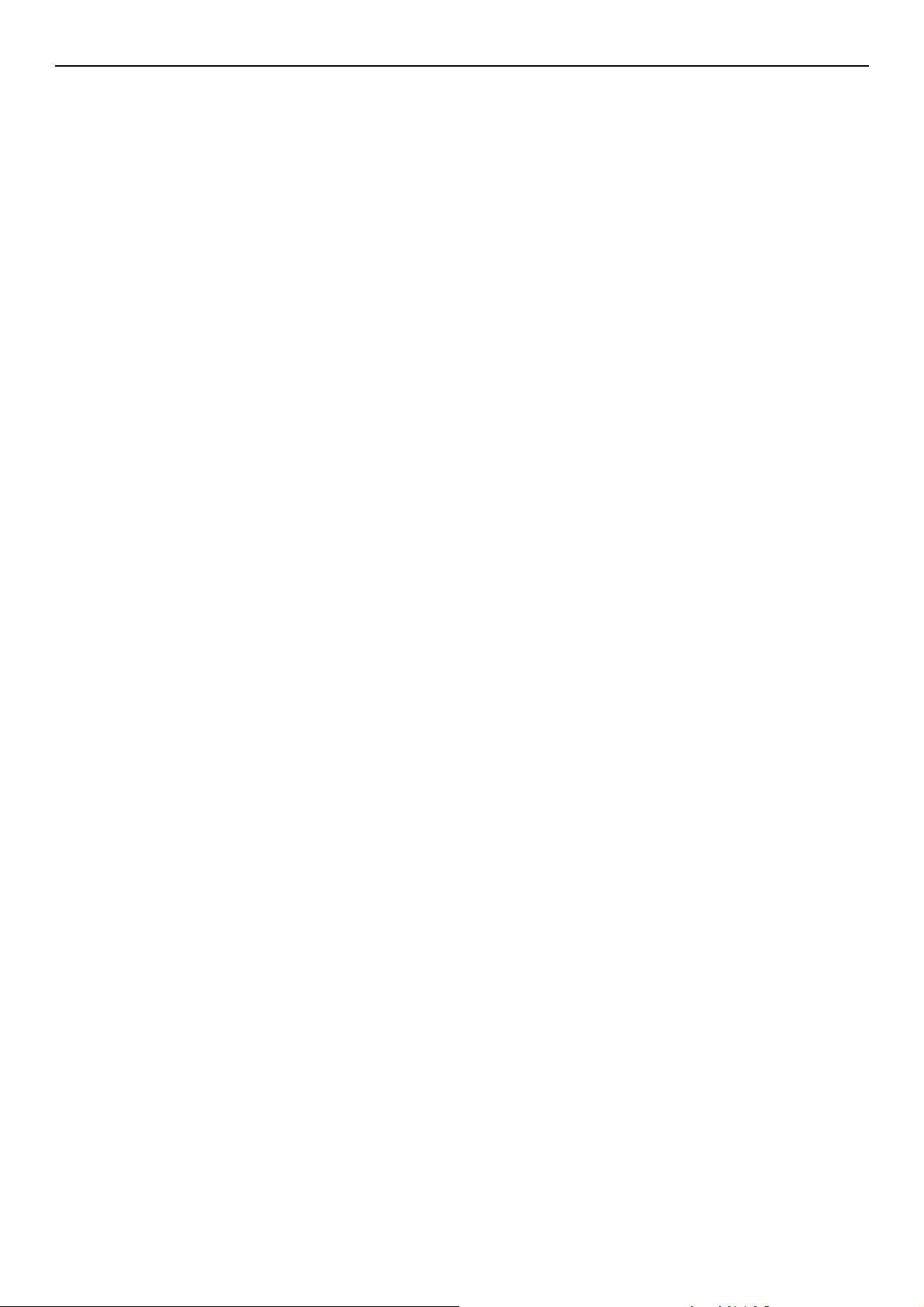
Spis treści
Wyświetl informacje . . . . . . . . . . . . . . . . . . . . . . . . . . . . . . . . . . . . . . . . . . . . . . . . . . . . . . . . . . . . . . . . . . . . . . . . 82
Ustawienia zgrubne . . . . . . . . . . . . . . . . . . . . . . . . . . . . . . . . . . . . . . . . . . . . . . . . . . . . . . . . . . . . . . . . . . . . . . . . 83
Ustawienie bezprzewodowe . . . . . . . . . . . . . . . . . . . . . . . . . . . . . . . . . . . . . . . . . . . . . . . . . . . . . . . . . . . . . . . . . 85
Instalacja administracyjna . . . . . . . . . . . . . . . . . . . . . . . . . . . . . . . . . . . . . . . . . . . . . . . . . . . . . . . . . . . . . . . . . . . 85
7Użyteczne oprogramowanie. . . . . . . . . . . . . . . . . . . . . . . . . . . . . . . . . . . 107
Lista programów użytkowych . . . . . . . . . . . . . . . . . . . . . . . . . . . . . . . . . . . . . . . . . . . . . .107
Instalowanie programów użytkowych. . . . . . . . . . . . . . . . . . . . . . . . . . . . . . . . . . . . . . . . 109
Programy użytkowe wspólne dla systemu Windows/Mac OS X . . . . . . . . . . . . . . . . . . . 110
Strona sieci web . . . . . . . . . . . . . . . . . . . . . . . . . . . . . . . . . . . . . . . . . . . . . . . . . . . . . . . . . . . . . . . . . . . 110
Narzędzie PS Korekcji Gamma (dla MB451/MB451w/MB471/MB471w/MB491/MB491+/
MB491+LP/ES4191 MFP/MPS4200mb/MPS4700mb) . . . . . . . . . . . . . . . . . . . . . . . . . . 112
Rejestracja półtonów. . . . . . . . . . . . . . . . . . . . . . . . . . . . . . . . . . . . . . . . . . . . . . . . . . . . . . . . . . . . . . . . 112
Drukowanie pliku przy pomocy korekty krzywej gamma . . . . . . . . . . . . . . . . . . . . . . . . . . . . . . . . . . . . . 113
Narzędzia Windows . . . . . . . . . . . . . . . . . . . . . . . . . . . . . . . . . . . . . . . . . . . . . . . . . . . . .114
Configuration Tool . . . . . . . . . . . . . . . . . . . . . . . . . . . . . . . . . . . . . . . . . . . . . . . . . . . . . . . . . . . . . . . . . . 114
Bezpośredni druk pliku PDF (dla MB451/MB451w/MB471/MB471w/MB491/MB491+/MB491+LP/
ES4191 MFP/MPS4200mb/MPS4700mb) . . . . . . . . . . . . . . . . . . . . . . . . . . . . . . . . . . . . . . . . . . . . . . . 123
Klient zarządzania zadaniami drukowania . . . . . . . . . . . . . . . . . . . . . . . . . . . . . . . . . . . . . . . . . . . . . . . 123
Konfiguracja języka panelu operatora . . . . . . . . . . . . . . . . . . . . . . . . . . . . . . . . . . . . . . . . . . . . . . . . . . . 125
Ustawianie karty sieciowej . . . . . . . . . . . . . . . . . . . . . . . . . . . . . . . . . . . . . . . . . . . . . . . . . . . . . . . . . . . 126
Program użytkowy OKI LPR . . . . . . . . . . . . . . . . . . . . . . . . . . . . . . . . . . . . . . . . . . . . . . . . . . . . . . . . . . 128
Rozbudowa sieci . . . . . . . . . . . . . . . . . . . . . . . . . . . . . . . . . . . . . . . . . . . . . . . . . . . . . . . . . . . . . . . . . . . 130
TELNET. . . . . . . . . . . . . . . . . . . . . . . . . . . . . . . . . . . . . . . . . . . . . . . . . . . . . . . . . . . . . . . . . . . . . . . . . . 131
Narzędzia Mac OS X . . . . . . . . . . . . . . . . . . . . . . . . . . . . . . . . . . . . . . . . . . . . . . . . . . . . 132
Panel ustawień Języka . . . . . . . . . . . . . . . . . . . . . . . . . . . . . . . . . . . . . . . . . . . . . . . . . . . . . . . . . . . . . . 132
Klient zarządzania zadaniami drukowania . . . . . . . . . . . . . . . . . . . . . . . . . . . . . . . . . . . . . . . . . . . . . . . 132
Ustawianie karty sieciowej . . . . . . . . . . . . . . . . . . . . . . . . . . . . . . . . . . . . . . . . . . . . . . . . . . . . . . . . . . . 133
Narzędzie do ustawiania skanera sieciowego. . . . . . . . . . . . . . . . . . . . . . . . . . . . . . . . . . . . . . . . . . . . . 134
8 Ustawienia sieciowe . . . . . . . . . . . . . . . . . . . . . . . . . . . . . . . . . . . . . . . . . 136
Elementy ustawień sieci. . . . . . . . . . . . . . . . . . . . . . . . . . . . . . . . . . . . . . . . . . . . . . . . . . 136
Konfigurowanie bezprzewodowej sieci LAN ze strony internetowej
(tylko modele MB451w/MB471w). . . . . . . . . . . . . . . . . . . . . . . . . . . . . . . . . . . . . . . . . . . 155
Ustawienia IEEE802.1X . . . . . . . . . . . . . . . . . . . . . . . . . . . . . . . . . . . . . . . . . . . . . . . . . . . . . . . . . . . . . 155
Ustawienia bezprzewodowej sieci LAN. . . . . . . . . . . . . . . . . . . . . . . . . . . . . . . . . . . . . . . . . . . . . . . . . . 156
Zmienianie ustawień sieci ze strony internetowej . . . . . . . . . . . . . . . . . . . . . . . . . . . . . . 158
Szyfrowanie komunikacji przez SSL/TLS . . . . . . . . . . . . . . . . . . . . . . . . . . . . . . . . . . . . . . . . . . . . . . . . 158
Szyfrowanie komunikacji przez IPSec. . . . . . . . . . . . . . . . . . . . . . . . . . . . . . . . . . . . . . . . . . . . . . . . . . . 160
Kontrolowanie dostępu używając adresu IP (Filtrowanie IP) . . . . . . . . . . . . . . . . . . . . . . . . . . . . . . . . . 162
-6-
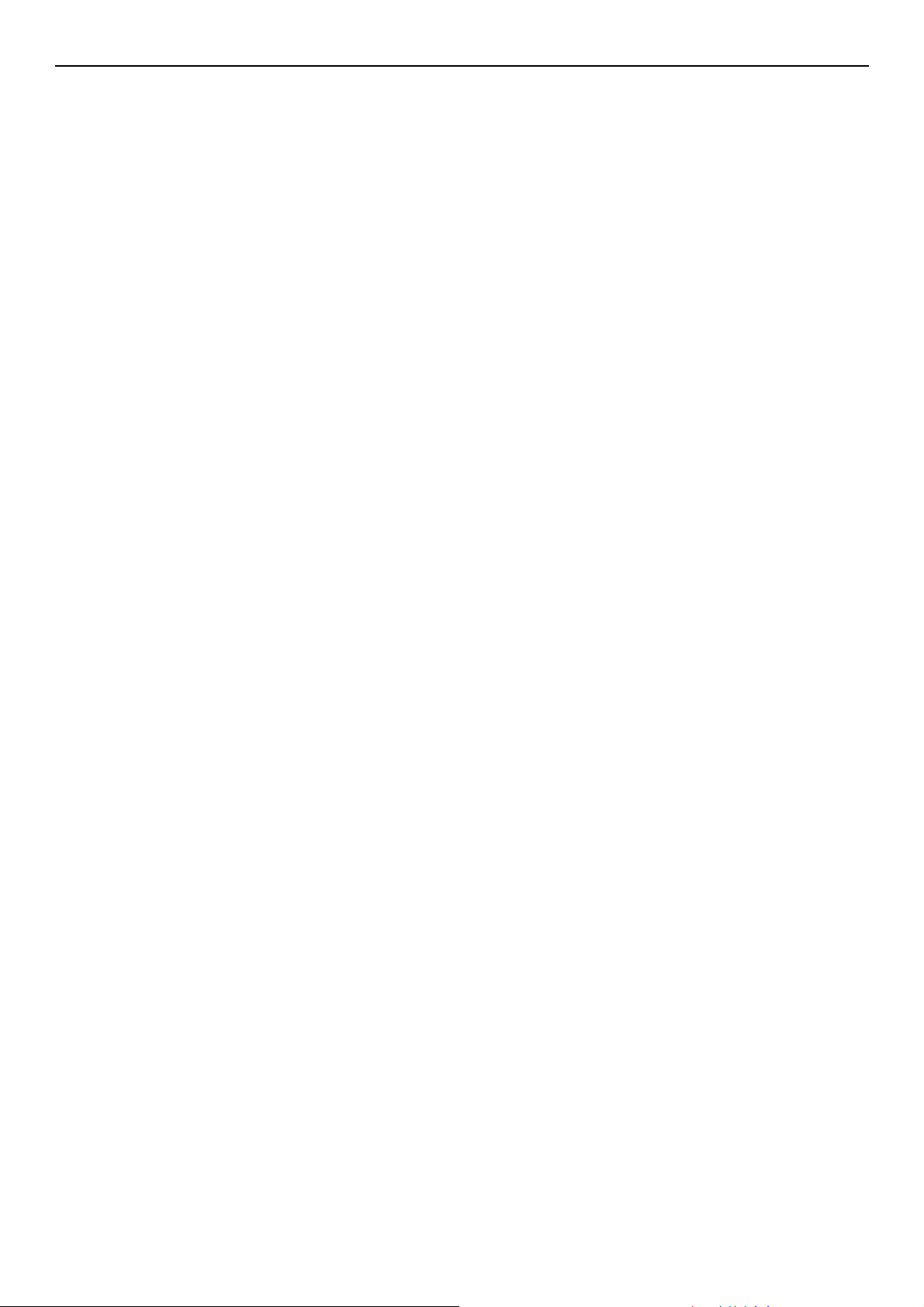
Kontrola dostępu za pomocą adresu MAC (Filtrowanie adresów MAC) . . . . . . . . . . . . . . . . . . . . . . . . . 162
Powiadomienie o błędach przez e-mail (E-mail alert) . . . . . . . . . . . . . . . . . . . . . . . . . . . . . . . . . . . . . . . 163
Korzystanie z SNMPv3 . . . . . . . . . . . . . . . . . . . . . . . . . . . . . . . . . . . . . . . . . . . . . . . . . . . . . . . . . . . . . . 164
Korzystanie z IPv6. . . . . . . . . . . . . . . . . . . . . . . . . . . . . . . . . . . . . . . . . . . . . . . . . . . . . . . . . . . . . . . . . . 164
Korzystanie z IEEE802.1X . . . . . . . . . . . . . . . . . . . . . . . . . . . . . . . . . . . . . . . . . . . . . . . . . . . . . . . . . . . 165
Konfigurowanie serwera LDAP . . . . . . . . . . . . . . . . . . . . . . . . . . . . . . . . . . . . . . . . . . . . . . . . . . . . . . . . 166
Konfigurowanie bezpiecznego protokołu. . . . . . . . . . . . . . . . . . . . . . . . . . . . . . . . . . . . . . . . . . . . . . . . . 166
Drukowanie bez sterowników drukarki (Drukowanie bezpośrednie) . . . . . . . . . . . . . . . . . . . . . . . . . . . . 167
Zmiana ustawień EtherTalk (dotyczy tylko Mac OS) (Tylko MB451/MB451w/MB471/MB471w/MB491/
MB491+/ MB491+LP/ES4191 MFP/MPS4200mb/MPS4700mb) . . . . . . . . . . . . . . . . . . . . . . . . . . . . . . 167
Inne operacje . . . . . . . . . . . . . . . . . . . . . . . . . . . . . . . . . . . . . . . . . . . . . . . . . . . . . . . . . . 169
Inicjalizacja ustawień sieciowych . . . . . . . . . . . . . . . . . . . . . . . . . . . . . . . . . . . . . . . . . . . . . . . . . . . . . . 169
Korzystanie z DHCP . . . . . . . . . . . . . . . . . . . . . . . . . . . . . . . . . . . . . . . . . . . . . . . . . . . . . . . . . . . . . . . . 169
9 Ustawienia Automatycznego dostarczania danych oraz Funkcji
zapisywania danych przesłanych (dotyczy tylko MB491/MB491+LP/
Spis treści
ES4191 MFP/MPS4200mb/MPS4700mb) . . . . . . . . . . . . . . . . . . . . . . . . . 171
Przekazywanie odebranych danych jako dane cyfrowe (Automatyczne dostarczanie) . . 171
Konfiguracja dla funkcji automatycznego dostarczania. . . . . . . . . . . . . . . . . . . . . . . . . . . . . . . . . . . . . . 171
Zapisywanie danych wysłanych i odebranych (Zapis danych przesłanych). . . . . . . . . . . 174
Konfiguracja funkcji zapisywania danych wysyłanych. . . . . . . . . . . . . . . . . . . . . . . . . . . . . . . . . . . . . . . 174
10 Rozwiązywanie problemów . . . . . . . . . . . . . . . . . . . . . . . . . . . . . . . . . . . 176
Inicjalizacja. . . . . . . . . . . . . . . . . . . . . . . . . . . . . . . . . . . . . . . . . . . . . . . . . . . . . . . . . . . . 176
Inicjowanie karty pamięci SD
(dotyczy tylko MB491/MB491+LP/ES4191 MFP/MPS4200mb/MPS4700mb) . . . . . . . . . . . . . . . . . . . . 176
Inicjalizacja pamięci flash . . . . . . . . . . . . . . . . . . . . . . . . . . . . . . . . . . . . . . . . . . . . . . . . . . . . . . . . . . . . 177
Resetowanie ustawień urządzenia . . . . . . . . . . . . . . . . . . . . . . . . . . . . . . . . . . . . . . . . . . . . . . . . . . . . . 177
Usuwanie lub aktualizacja sterowników. . . . . . . . . . . . . . . . . . . . . . . . . . . . . . . . . . . . . . 178
Usuwanie sterownika faksu lub drukarki . . . . . . . . . . . . . . . . . . . . . . . . . . . . . . . . . . . . . . . . . . . . . . . . . 178
Aktualizacja sterownika drukarki lub faksu . . . . . . . . . . . . . . . . . . . . . . . . . . . . . . . . . . . . . . . . . . . . . . . 179
Usuwanie sterownika skanera. . . . . . . . . . . . . . . . . . . . . . . . . . . . . . . . . . . . . . . . . . . . . . . . . . . . . . . . . 179
Aktualizacja sterownika skanera . . . . . . . . . . . . . . . . . . . . . . . . . . . . . . . . . . . . . . . . . . . . . . . . . . . . . . . 180
11 Dodatek . . . . . . . . . . . . . . . . . . . . . . . . . . . . . . . . . . . . . . . . . . . . . . . . . . . 181
O korzystaniu z zarządzania zadaniami drukowania . . . . . . . . . . . . . . . . . . . . . . . . . . . .181
Liczba identyfikatorów zarządzania zadaniami i dzienników, jakie mogą być używane.. . . . . . . . . . . . . 181
Indeks . . . . . . . . . . . . . . . . . . . . . . . . . . . . . . . . . . . . . . . . . . . . . . . . . . . . . . . . 182
-7-
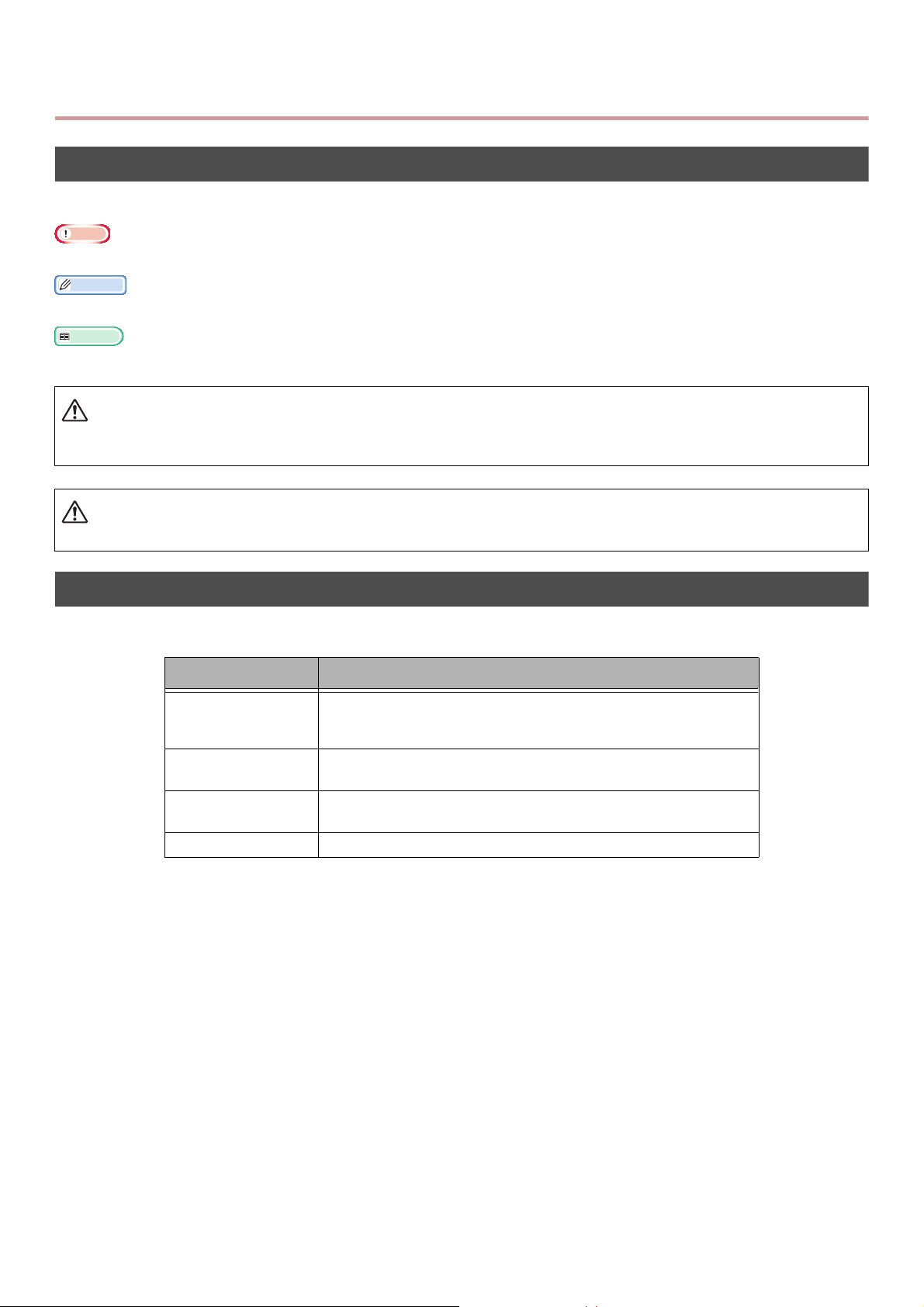
Informacje o niniejszej instrukcji
Uwaga
Informacja
Odwołanie
Pojęcia w niniejszym dokumencie
Następujące pojęcia są używane w tej instrukcji:
Wskazuje ważne informacje o operacjach. Upewnij się, aby je przeczytać.
Wskazuje dodatkowe informacje o operacjach. Zaleca się, aby je przeczytać.
Wskazuje, gdzie należy szukać w celu uzyskania szczegółowych lub powiązanych informacji.
NIEBEZPIECZEŃSTWO
Wskazuje dodatkowe informacje, których ignorowanie lub nieprzestrzeganie wytycznych, może spowodować poważne
obrażenia lub śmierć.
OSTRZEŻENIE
Wskazuje dodatkowe informacje, których ignorowanie może spowodować obrażenia.
Symbole w niniejszym dokumencie
W instrukcji użyto następujących symboli:
Symbole Opis
[ ] Wskazuje nazwy menu na ekranie.
Wskazuje nazwy menu, okien oraz okien dialogowych na
komputerze.
„ ” Wskazuje nazwy plików na komputerze.
Wskazuje tytuły referencyjne.
Klawisz < > Wskazuje przycisk sprzętowy na panelu operatora lub klawisz na
klawiaturze komputera.
> Wskazuje jak dojść do żądanego menu urządzenia lub komputera.
-8-

Legendy stosowane w niniejszej instrukcji
W niniejszym dokumencie, może to być zapisane w sposób następujący.
Emulacja PostScript3 PSE, Emulacja POSTSCRIPT3, EMULACJA POSTSCRIPT3
®
System operacyjny Microsoft
System operacyjny Microsoft
System operacyjny Microsoft
System operacyjny Microsoft
System operacyjny Microsoft
System operacyjny Microsoft
System operacyjny Microsoft
System operacyjny Microsoft
System operacyjny Microsoft
System operacyjny Microsoft
System operacyjny Microsoft
System operacyjny Microsoft
System operacyjny Microsoft
System operacyjny Microsoft
Ogólna nazwa dla Windows 8, Windows Server 2012, Windows 7, Windows Vista, Windows Server 2008, Windows XP oraz
Windows Server 2003 Windows
Usługi internetowe urządzeń WSD
Windows® 8 64-bit Edition Windows 8 (wersja 64bit)
®
Windows Server® 2012 64-bit Edition Windows Server 2012
®
Windows® 7 64-bit Edition Windows 7 (wersja 64bit)
®
Windows Vista® 64-bit Edition Windows Vista (wersja 64bit)
®
Windows Server® 2008 R2 64-bit Edition Windows Server 2008 R2
®
Windows Server® 2008 64-bit Edition Windows Server 2008 (wersja 64bit)
®
Windows® XP x64 Edition Windows XP (wersja x64)
®
Windows Server® 2003 x64 Edition Windows Server 2003 (wersja x64)
®
Windows® 8 Windows 8
®
Windows® 7 Windows 7
®
Windows Vista® Windows Vista
®
Windows Server® 2008 Windows Server 2008
®
Windows® XP Windows XP
®
Windows Server® 2003 Windows Server 2003
Jeśli nie ma specjalnego opisu, chodzi o 64 bitową wersję systemów Windows 8, Windows 7, Windows Vista,
Windows Server 2008, Windows XP oraz Windows Server 2003. (Wersja 64 bitowa oraz Windows Server 2008 R2
są zawarte w Windows Server 2008.)
Jeśli nie ma specjalnego opisu, Windows 7 jest używane jako Windows, Mac OS X 10.7 jest używane jako Mac OS X
oraz MB491 jest używane jako urządzenie, dla przykładów w tym dokumencie.
W zależnosci od systemu operacyjnego lub modelu, opisy w niniejszym dokumencie mogą się różnić.
-9-
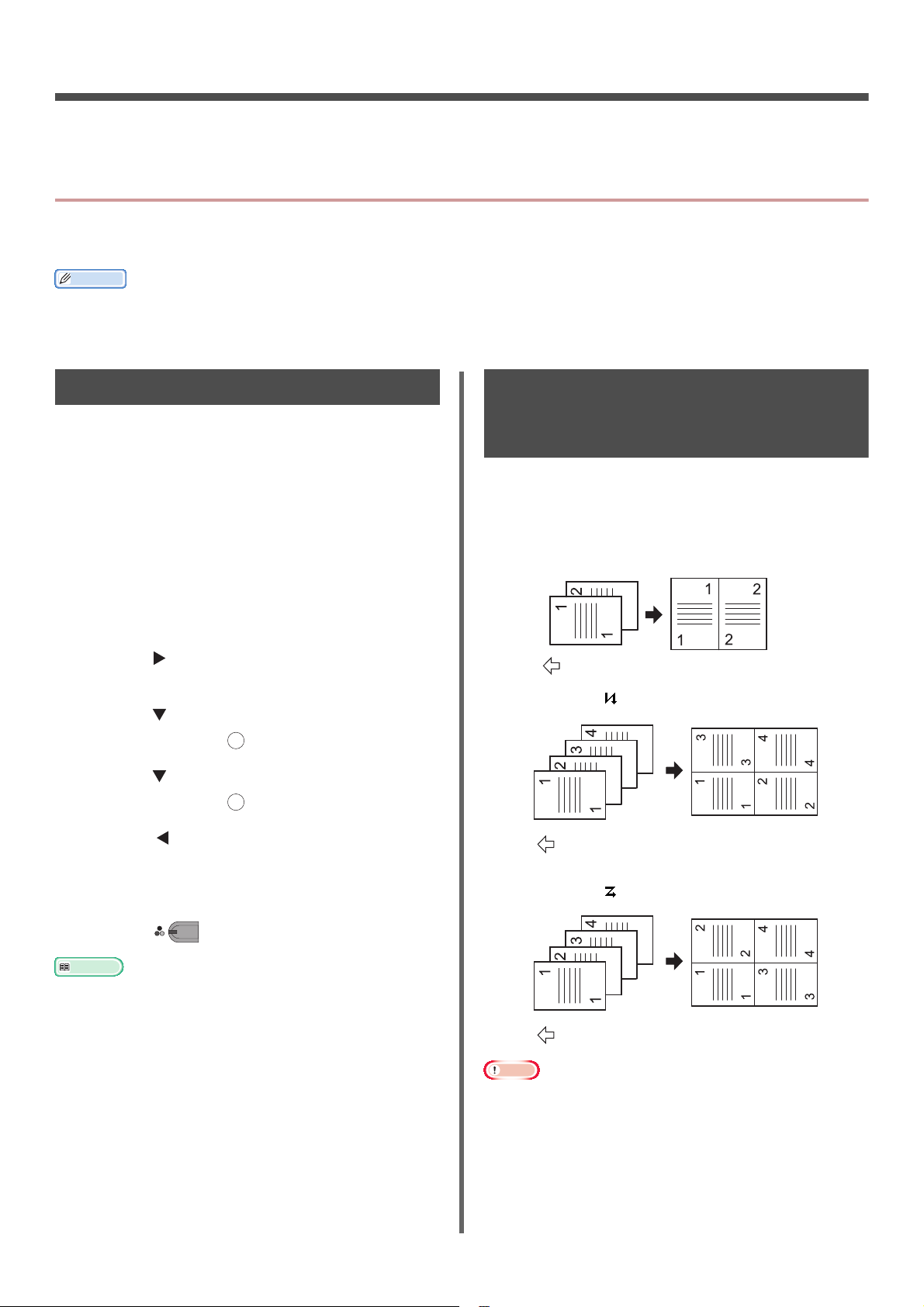
1. Kopiowanie
Informacja
Odwołanie
Uwaga
OK
OK
Kierunek wkładania dokumentu
Kierunek wkładania dokumentu
Kierunek wkładania dokumentu
W tym rozdziale zostały wyjaśnione różne funkcje kopiowania urządzenia.
Użyteczne funkcje
W tym rozdziale wyjaśnione zostały użyteczne funkcje kopiowania urządzenia. Funkcje wytłumaczone poniżej
włączane są w menu [Change settings] ekranu startowego kopiowania.
Poniższe procedury zostały wyjaśnione przy założeniu, że [Kontynuacja skanowania] jest wyłączone. Dla uzyskania informacji na temat
podstawowych procedur, kiedy [Kontynuacja skanowania] jest wyłączone, patrz Podstawowa podręcznik użytkownika.
Sortowanie kopii (Sortuj)
Kiedy włączona jest funkcja sortowania, dane są
wysyłane robiąc jedną kopię zgodnie z numerem strony.
Dzięki tej funkcji urządzenie samo zestawia kopie i
ręczne sortowanie kopii nie jest już konieczne. Według
ustawień fabrycznych, funkcja sortowania jest włączona.
1 Naciśnij klawisz <COPY (KOPIUJ)>.
2 Umieść dokumenty w podajniku ADF stroną do
skopiowania skierowaną do góry lub na szybie
dokumentów stroną do skopiowania
skierowaną do dołu.
3 Wybierz , aby wejść do menu [Change
settings
4 Naciśnij , aby wybrać [Sortowanie], a
następnie naciśnij .
5 Naciśnij , aby wybrać [WŁĄCZONE], a
następnie naciśnij .
].
Umieszczenie wielu stron na jeden kartce papieru (Wiele stron na jednej)
Ta funkcja pozwala na kopiowania kilku stron
dokumentów na jednej stronie pojedynczej kartki
papieru. Na jednej stronie można wydrukować dwie lub
cztery strony.
Dwie strony
Cztery strony Pionowe ustawienie
6 Naciskaj , dopóki nie pojawi się ekran
gotowości kopiowania.
7 Wprowadź liczbę żądanych kopii.
8 Naciśnij .
Tryb skanowania ciągłego pozwala na kopiowania wielu
dokumentów na raz. Podczas używania trybu ciągłego
skanowania, można użyć dla pojedynczego zadania zarówno
podajnika ADF, jak i szyby dokumentów. Aby uzyskać więcej
informacji, patrz Podstawowa podręcznik użytkownika.
MONO
Cztery strony Ustawienie poziome
Umieść dokument w taki sposób, aby był skanowany od góry.
Określ odpowiednie położenie obrazu w [Orientacja], aby uzyskać
taki rezultat jakiego oczekujesz.
[Skalowanie] jest automatycznie ustawiony na [Auto], kiedy
funkcja [N-na-1] jest włączona. Aby określi żądany współczynnik
zbliżenia, ustaw najpierw [N-na-1], a następnie ustaw
[Skalowanie].
-10-
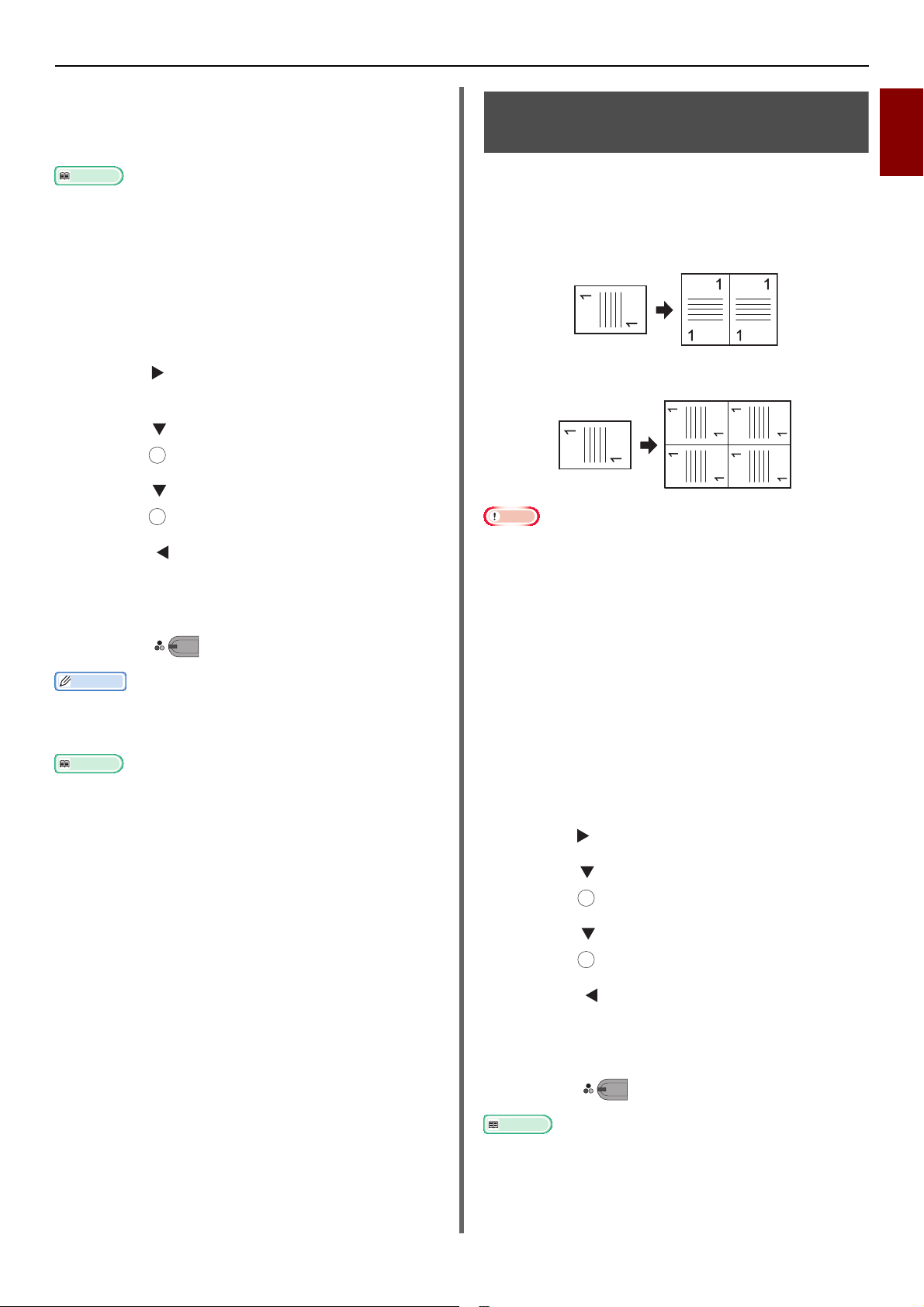
W zależności od papieru, dokumentu i współczynnika zbliżenia, na
Odwołanie
Informacja
Odwołanie
Uwaga
Odwołanie
OK
OK
MONO
kopii może brakować części obrazu dokumentu.
Podajnik papieru jest automatycznie wybierany, kiedy jest włączona
N-na-1
funkcja [
Aby uzyskać więcej informacji na temat tego jak załadować
dokument, patrz Podstawowa podręcznik użytkownika.
].
1 Naciśnij klawisz <COPY (KOPIUJ)>.
2 Umieść dokumenty w podajniku ADF stroną do
skopiowania skierowaną do góry lub na szybie
dokumentów stroną do skopiowania
skierowaną do dołu.
Użyteczne funkcje
Robienie wielu kopii na jednej kartce papieru (Powtarzanie)
Funkcja ta pozwala na wielokrotne skopiowanie obrazu
na dokumencie na jedną stronę pojedynczej kartki
papieru. Obrazy mogą być powtórzone dwa lub cztery
razy.
Podwójne powtórzenie
1
Kopiowanie
3 Naciśnij , aby wejść do menu [Change
settings
].
4 Naciśnij , aby wybrać [N-na-1], a następnie
naciśnij .
OK
5 Naciśnij , aby wybrać wartość, a następnie
naciśnij .
OK
6 Naciskaj , dopóki nie pojawi się ekran
gotowości kopiowania.
7 Wprowadź liczbę żądanych kopii.
8 Naciśnij .
Tryb ciągłego skanowania jest automatycznie włączony podczas
używania szyby dokumentów. Postępuj zgodnie ze wskazówkami
wyświetlanymi na ekranie wyświetlacza.
Tryb skanowania ciągłego pozwala na kopiowania wielu
dokumentów na raz. Podczas używania trybu ciągłego
skanowania, można użyć dla pojedynczego zadania zarówno
podajnika ADF, jak i szyby dokumentów. Aby uzyskać więcej
informacji, patrz Podstawowa podręcznik użytkownika.
MONO
Poczwórne powtórzenie
[Skalowanie] jest automatycznie ustawione na [Auto], kiedy funkcja
[Powtórz] jest włączona. Aby określić żądany współczynnik
zbliżenia, ustaw najpierw [Powtórz], a następnie [Skalowanie].
Określ odpowiednie położenie obrazu w [Orientacja], aby uzyskać
taki rezultat jakiego oczekujesz.
W zależności od papieru, dokumentu i współczynnika zbliżenia, na
kopii może brakować części obrazu dokumentu.
Podajnik papieru jest automatycznie wybierany, kiedy ta funkcja
jest włączona.
1 Naciśnij klawisz <COPY (KOPIUJ)>.
2 Umieść dokumenty w podajniku ADF stroną do
skopiowania skierowaną do góry lub na szybie
dokumentów stroną do skopiowania
skierowaną do dołu.
3
Naciśnij , aby wejść w menu [
Change settings
].
4 Naciśnij , aby wybrać [Powtórz], a następnie
naciśnij .
5 Naciśnij , aby wybrać wartość, a następnie
naciśnij .
6 Naciskaj , dopóki nie pojawi się ekran
gotowości kopiowania.
7 Wprowadź liczbę żądanych kopii.
8 Naciśnij .
Tryb skanowania ciągłego pozwala na kopiowania wielu
dokumentów na raz. Podczas używania trybu ciągłego
skanowania, można użyć dla pojedynczego zadania zarówno
podajnika ADF, jak i szyby dokumentów. Aby uzyskać więcej
informacji, patrz Podstawowa podręcznik użytkownika.
-11-
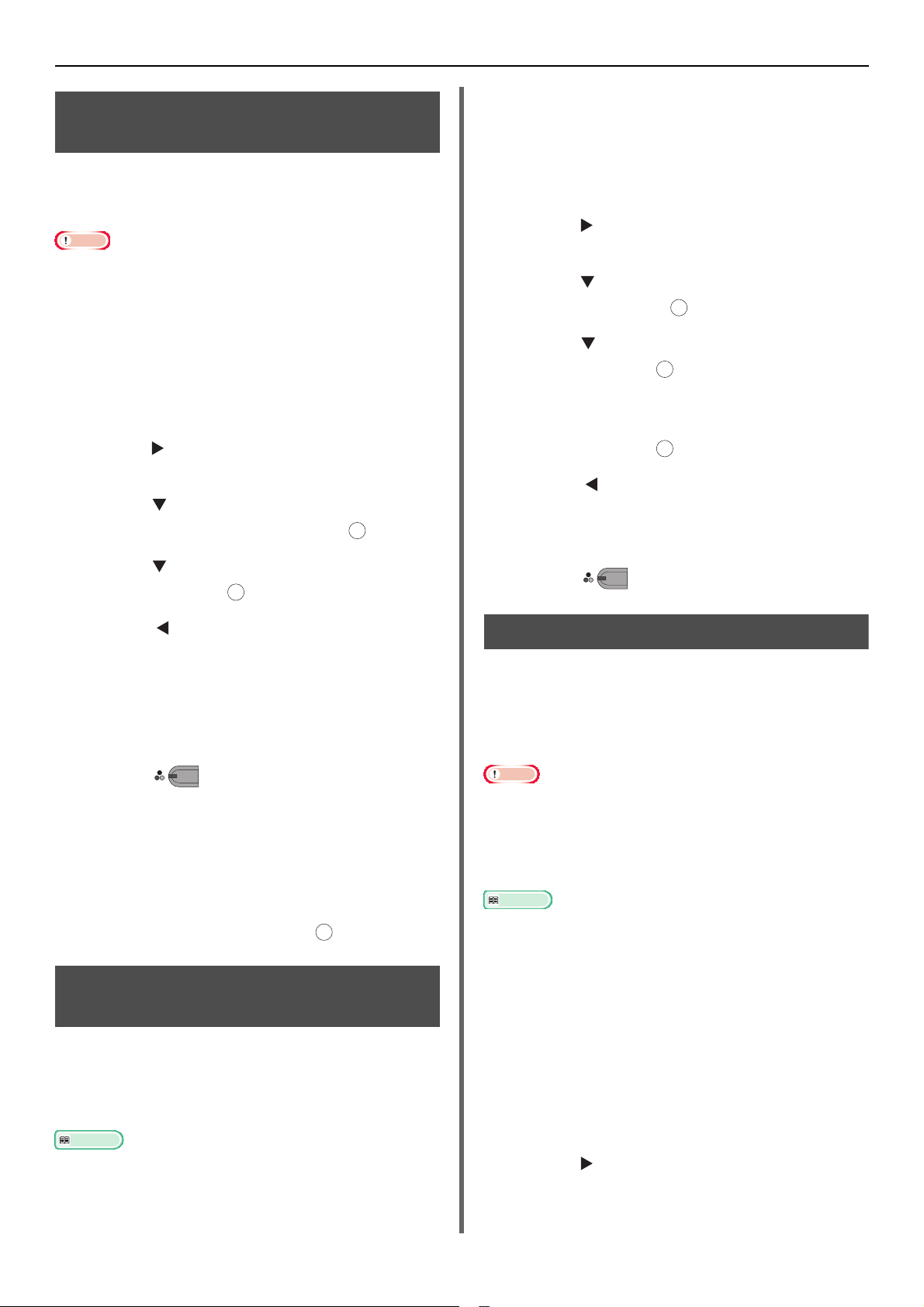
Użyteczne funkcje
Uwaga
Odwołanie
Uwaga
Odwołanie
OK
MONO
Kopiowanie dowodów tożsamości (Kopiowanie dowodu tożsamości)
Funkcja ta pozwala na skopiowania obydwu stron
dowodu tożsamości lub np. prawa jazdy, na jednej
stronie kartki papieru.
Nie można użyć podajnika ADF dla funkcji kopiowania dowodu
tożsamości.
Marginesem skanowania jest obszar 2 mm od brzegu szyby
dokumentów.
Urządzenie skanuje obszar o wielkości połowy określonego
rozmiaru papieru. Jeśli dokument jest większy niż połowa rozmiaru
papieru, ta część, która jest poza określonym obszarem zostaje
zignorowana i odrzucona.
1 Naciśnij klawisz <COPY (KOPIUJ)>.
2 Naciśnij , aby wejść do menu [Change
settings
3 Naciśnij , aby wybrać [Kopia dowodu
tożsamości], a następnie naciśnij .
].
OK
1 Naciśnij klawisz <COPY (KOPIUJ)>.
2 Umieść dokumenty w podajniku ADF stroną do
skopiowania skierowaną do góry lub na szybie
dokumentów stroną do skopiowania
skierowaną do dołu.
3 Naciśnij , aby wejsć do menu [Change
settings
].
4 Naciśnij , aby wybrać [Usuwanie krawędzi],
a następnie naciśnij .
OK
5 Naciśnij , aby wybrać [WŁĄCZONE], a
następnie naciśnij .
OK
6 Wprowadź wartość dla szerokości przy
pomocy dziesięcioklawiszowej klawiatury, a
następnie naciśnij .
OK
7 Naciskaj , dopóki nie pojawi się ekran
gotowości kopiowania.
8 Wprowadź liczbę kopii.
4 Naciśnij , aby wybrać [WŁĄCZONE], a
następnie naciśnij .
5 Naciskaj , dopóki nie pojawi się ekran
startowy skanowania.
6 Umieść dowód tożsamości przednią stroną do
dołu na szybie dokumentów.
7 Wprowadź liczbę kopii.
8 Naciśnij .
MONO
9 Kiedy na ekranie wyświetli się [Załaduj stronę
rewers dokumentu], umieść dowód
tożsamości tylną stroną do dołu na szybie
dokumentów.
10 Sprawdź, czy [Początek skanowania] jest
wybrane, a następnie naciśnij .
OK
Wymazywanie cieni krawędzi (Wymazywanie krawędzi)
Podczas kopiowania dokumentu z otwartą pokrywą
dokumentu lub podczas kopiowania książki, mogą na
brzegach powstać czarne smugi.
Funkcja ta pozwala na usunięcie takich smug.
9 Naciśnij .
Ustawianie marginesów (Margines)
Funkcja marginesu pozwala na ustawienie marginesów.
Jest to użyteczna funkcja, jeśli kopie mają być zszyte
zszywaczem lub dziurkowane dziurkaczem. Górny,
prawy, dolny i lewy margines można ustawić określając
wartości [Góra] oraz [Lewy].
Na kopii może brakować części obrazu dokumentu.
Określone wartości marginesów pozostają takie same nawet jeśli
zostaje zmieniony współczynnik zbliżenia.
Określ odpowiednie położenie obrazu w [Orientacja], aby uzyskać
taki rezultat jakiego oczekujesz.
[Margines] można ustawić jako ustawienie domyślne, tak żeby
niepotrzebne było wykonywanie następującej procedury za
każdym razem, kiedy robione są kopie. Aby uzyskać więcej
informacji, patrz „Wyświetl informacje” str. 82.
Podczas jednostronnego kopiowania
1 Naciśnij klawisz <COPY (KOPIUJ)>.
2 Umieść dokumenty w podajniku ADF stroną do
skopiowania skierowaną do góry lub na szybie
dokumentów stroną do skopiowania
skierowaną do dołu.
[Usuwanie krawędzi] można ustawić jako ustawienie domyślne, tak
żeby nie potrzebne było wykonywanie następującej procedury za
każdym razem, kiedy robione są kopie. Aby uzyskać więcej
informacji, patrz „Wyświetl informacje” str. 82.
3 Naciśnij , aby wejść do menu [Change
settings
].
-12-
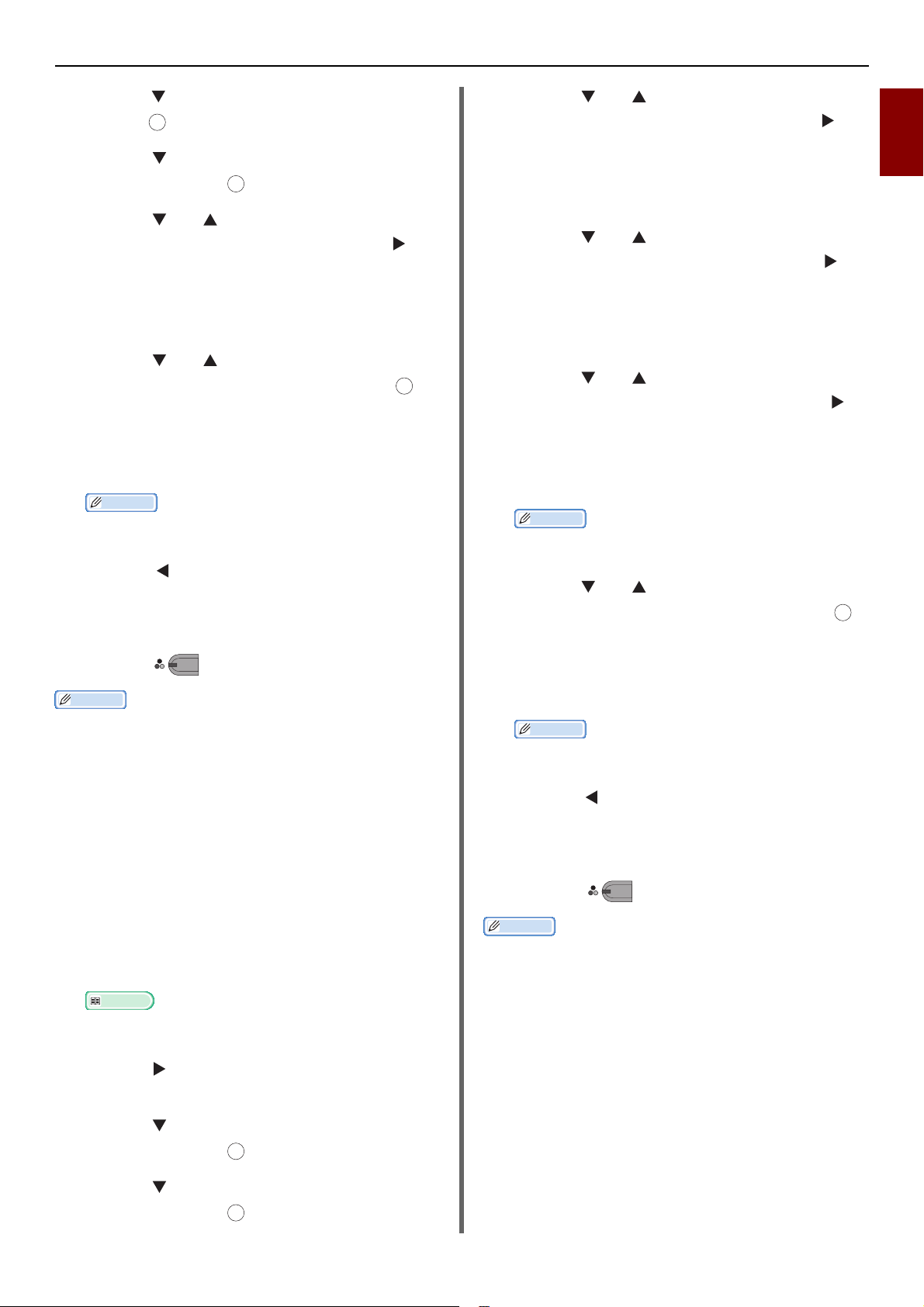
Użyteczne funkcje
Informacja
Informacja
Odwołanie
Informacja
Informacja
OK
OK
OK
OK
4 Naciśnij , aby wybrać [Margines], a nastęnie
naciśnij .
OK
5 Naciśnij , aby wybrać [WŁĄCZONE], a
następnie naciśnij .
6 Naciśnij lub , aby określić margines
[Góra] dla [Awers], a następnie naciśnij .
-Aby utworzyć górny margines dokumentu, należy określić
wartość dodatnią.
-Aby utworzyć margines dolny dokumentu, należy określić
wartość ujemną.
7 Naciśnij lub , aby określić margines
[Lewy] dla [Awers], a następnie naciśnij .
- Aby utworzyć lewy margines dokumentu, należy określić
wartość dodatnią.
- Aby utworzyć prawy margines dokumentu, należy
określić wartość ujemną.
Nie trzeba określać marginesu [Rewers] podczas kopiowania
na pojedynczej stronie.
OK
8 Naciskaj , dopóki nie pojawi się ekran
startowy skanowania.
9 Wprowadź liczbę kopii.
10 Naciśnij .
Funkcja [Margines] jest wyłączona, gdy wszystkie wartości są
ustawione na [0].
MONO
Robienie kopii dwustronnych
Robiąc kopie dwustonne z włączoną funkcją
[Margines], należy określić margines [Rewers].
1 Naciśnij klawisz <COPY (KOPIUJ)>.
2 Umieść dokumenty w podajniku ADF stroną do
skopiowania skierowaną do góry lub na szybie
dokumentów stroną do skopiowania
skierowaną do dołu.
3 Jeśli chcesz, wybierz [Kopia dwustronna].
Aby uzyskać więcej informacji, patrz Podstawowa podręcznik
użytkownika.
4 Wybierz , aby wejść do menu [Change
settings
].
5 Naciśnij , aby wybrać [Margines], a
następnie naciśnij .
7 Naciśnij lub , aby określić margines
[Góra] dla [Awers], a następnie naciśnij .
-Aby utworzyć górny margines dokumentu, należy określić
wartość dodatnią.
-Aby utworzyć margines dolny dokumentu, należy określić
wartość ujemną.
8 Naciśnij lub , aby określić margines
[Lewy] dla [Awers], a następnie naciśnij .
- Aby utworzyć lewy margines dokumentu, należy określić
wartość dodatnią.
- Aby utworzyć prawy margines dokumentu, należy
określić wartość ujemną.
9 Naciśnij lub , aby określić margines
[Góra] dla [Rewers], a następnie naciśnij .
-Aby utworzyć margines górny dokumentu, należy określić
wartość ujemną.
-Aby utworzyć dolny margines dokumentu, należy określić
wartość dodatnią.
Określ taką samą zadaną wartosć bezwzględną [Góra]
marginesu zarówno dla [Awers], jak i dla [Rewers].
10 Naciśnij lub , aby określić margines
[Lewy] dla [Rewers], a następnie naciśnij .
- Aby utworzyć lewy margines dokumentu, należy określić
wartość ujemną.
- Aby utworzyć prawy margines dokumentu, należy
określić wartość dodatnią.
Określ taką samą zadaną wartosć bezwzględną [Lewy]
marginesu zarówno dla [Awers], jak i dla [Rewers].
11 Naciskaj , dopóki nie pojawi się ekran
gotowości kopiowania.
12 Wprowadź liczbę kopii.
13 Naciśnij .
Informacja
Pozycja marginesu jest zgodna z [Orientacja] dokumentu.
jeśli [Orientacja] obrazu dokumentu jest ustawiony na [Portrait]
krótsze krawędzie będą górną i dolną krawędzią, a dłuższe
krawędzie będą prawą i lewą krawędzią. Jeśli [Orientacja] obrazu
dokumentu jest ustawiony na [Pozioma], dłuższe krawędzie będą
prawą i lewą krawędzią, a krótsze krawędzie będą górną i dolną
krawędzią.
Tryb ciągłego skanowania jest automatycznie włączony podczas
używania szyby dokumentów. Postępuj zgodnie ze wskazówkami
wyświetlanymi na ekranie wyśw
Funkcja [Margines] jest wyłączona, gdy wszystkie wartości są
ustawione na [0].
MONO
etlacza.
i
1
Kopiowanie
6 Naciśnij , aby wybrać [WŁĄCZONE], a
następnie naciśnij .
-13-
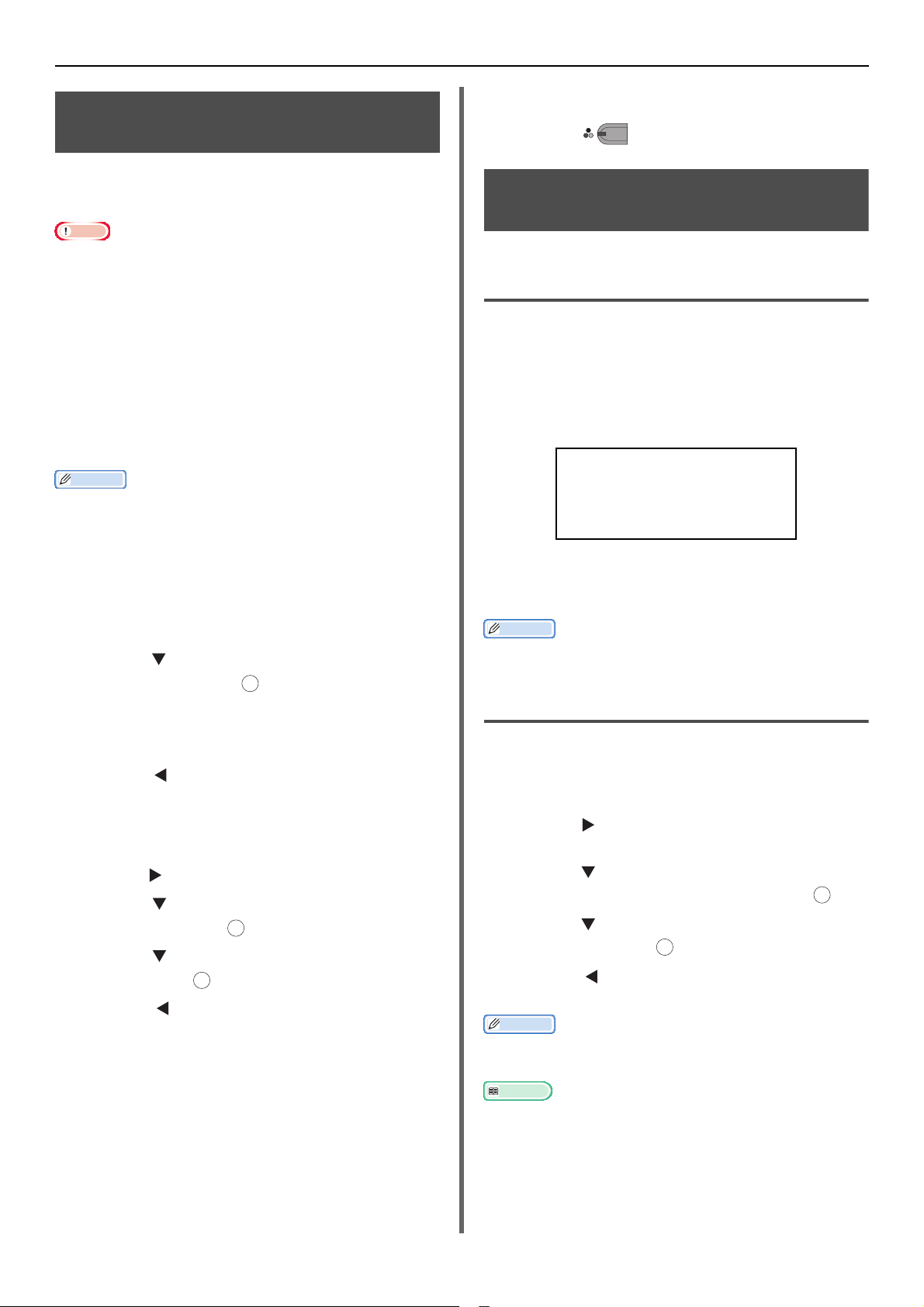
Użyteczne funkcje
Uwaga
Informacja
Odwołanie
OK
MONO
Wybierając [Margines]
nie można wybrać [N-na-1]/
[Powtórz].
OK
Kopiowania dokumentów o różnych rozmiarach (Różne rozmiary)
Używając podajnika ADF można kopiować dokumenty o
tej samej szerokości, ale o różnej długości
równocześnie na papierze o odpowiednim rozmiarze.
Funkcji tej można używać wyłącznie, gdy dokument jest
kombinacją rozmiarów papieru letter i legal 13,5 lub letter i legal 14.
Gdy włączona jest funkcja [Różne rozm.], [Podajnik papieru] jest
ustawiony na [Auto], podajnik papieru ustawiony dla tego
dokumentu jest zasilany i nie można wybrać [Podajnik papieru].
Funkcja [Różne rozm.] jest dostępna wyłącznie, gdy [Skalowanie]
jest ustawione na [Dop.do str.(98%) ] lub [100%].
Nie można równocześnie ustawić [Usuwanie krawędzi] i [Różne
rozm.].
Włączanie więcej niż jednego podajnika poprzez naciśnięcie klawisza
SETTING
<
[
Wybierz podajnik
Używając podajnika WF, najpierw załaduj papier do podajnika MP,
a następnie wejdź w menu [Różne rozm.].
Ta funkcja umożliwia użycie wyłącznie standardowego papieru.
W tym rozdziale zostanie użyty Podajnik1 oraz podajnik WF, dla
przykładu papier o rozmiarze Legal 14 został załadowany do
Podajnika1, a papier o rozmiarze Letter do podajnika MP.
1 Załaduj papier o rozmiarze Legal 14 do
Podajnika1 oraz papier o rozmiarze Letter do
podajnika WF.
2 Naciśnij klawisz <SETTING (USTAW)>.
3 Naciśnij , aby wybrać [Ustawienia papieru],
a następnie naciśnij .
4 Wybierz [Legal 14] dla [Format papieru]
Podajnika1 oraz [LETTER] dla [Format
papieru] podajnika WF.
5
Naciskaj , dopóki nie pojawi się ekran główny.
6 Naciśnij klawisz <COPY (KOPIUJ)>.
7 Włóż dokumenty o rozmiarach Letter i Legal 14
do podajnika ADF.
8
Wybierz , aby wejść do menu [
9 Naciśnij , aby wybrać [Różne rozm.], a
następnie naciśnij .
10 Naciśnij , aby wybrać [WŁĄCZONE], po
czym naciśnij .
11 Naciskaj , dopóki nie pojawi się ekran
gotowości kopiowania.
12 Sprawdź, czy na ekranie startowym
wyświetlone zostały następujące ustawienia.
(USTAW)>, a następnie wybierając [
]>[
Kopia
], aby wybrać tą funkcję.
OK
OK
Ustawienia papieru
Change settings
]>
13 Wprowadź liczbę kopii.
14 Naciśnij .
Uwagi dotyczące używania kilku funkcji na raz
Funkcje, których nie należy używać
równocześnie
Niektórych funkcji nie można użyć w połączeniu z
innymi funkcjami. Jeśli została podjęta próba wybrania
niezgodnych funkcji, wyświetli się wiadomość
informująca, że nie można wybrać tej funkcji.
].
Na przykład, jeśli została wybrana funkcja [Margines],
nie można wybrać [N-na-1] oraz [Powtórz].
Jeśli chcesz użyć funkcję o której jest mowa w
komunikacie, wyłącz wszystkie niepotrzebne funkcje i
spróbuj ponownie wybrać tę funkcję.
Informacja
Niektórych funkcji nie można użyć równocześnie z innymi
funkcjami.
Wyłączanie funkcji
Aby wyłączyć jedną z funkcji, przywróć ustawienia
domyślne funkcji.
1 Naciśnij klawisz <COPY (KOPIUJ)>.
2 Wybierz , aby wejść do menu [Change
settings
].
3 Naciśnij , aby wybrać funkcję, która ma
zostać wyłączona, a następnie naciśnij .
4 Naciśnij , aby wybrać wartość domyślną, a
następnie naciśnij .
OK
5 Naciskaj , dopóki nie pojawi się ekran
gotowości kopiowania.
Informacja
Po zmianie ustawień fabrycznych na ustawienia domyślne,
ustawienia domyślne prowinne być oznaczone jako wybrane.
[Różne rozm.]: WŁ.
[Podawanie papieru]: Auto
[Skalowanie]: 100%
[Rozmiar obszaru
skanowania]:
Aby uzyskać więcej informacji na temat wartości domyślnej każdej
z funkcji, patrz „Wyświetl informacje” str. 82.
Legal 14
-14-

2. Faksowanie
Informacja
Odwołanie
Uwaga
OK
OK
OK
OK
OK
OK
MONO
W tym rozdziale zostały wyjaśnione różne funkcje faksu i opercje.
Operacje użyteczne przy wysyłaniu
W tym rozdziałe wyjaśnione zostały użyteczne operacje dotyczące wysyłania faksu.
Aby wejść do menu [Ustaw.admin.], konieczne jest hasło administratora. Domyślne hasło to „aaaaaa”.
Aby uzyskać więcej informacji na temat tego jak określić adresata, patrz Podstawowa podręcznik użytkownika.
Aby uzyskać informacje jak załadować document do podajnika ADF i na szybę dokumentów, patrz Podstawowa podręcznik użytkownika.
Wysyłanie dwustronnych dokumentów (Skanowanie dwustronne)
Za pomocą podajnika ADF można wysyłać dokumenty
dwustronne.
Dla tej procedury nie można użyć szyby dokumentów.
1 Umieść dokument w podajniku ADF.
2 Naciśnij klawisz <FAX/HOOK (FAX/HOOK)>.
Zmiana miejsca załadunku dokumentów
Skanując dokumenty dla zadania faksowania można
użyć zarówno podajnika ADF, jak i szyby dokumentów.
Pozwala to na wysłanie zarówno dokumentu, jak i
fragmentu książki w jednym faksie.
1 Naciśnij klawisz <FAX/HOOK (FAX/HOOK)>.
2 Upewnij się, że funkcja [Faks] została
wybrana, a następnie naciśnij , aby
3 Upewnij się, że funkcja [Faks] została
wybrana, a następnie naciśnij , aby
otworzyć ekran startowy faksu.
OK
otworzyć ekran startowy faksu.
3 Naciśnij , aby wybrać [Funkcje faksu], a
następnie naciśnij .
OK
4 Naciśnij , aby wybrać [Funkcje faksu], a
następnie naciśnij .
4 Naciśnij , aby wybrać [Kontynuacja
skanowania], a następnie naciśnij .
5 Naciśnij , aby wybrać [Skan dwustronny], a
następnie naciśnij .
5 Naciśnij , aby wybrać [WŁĄCZONE], a
następnie naciśnij .
6 Naciśnij , aby wybrać metodę skanowania, a
następnie naciśnij .
Można wybrać [Długi bok] lub [Short edge bind].
7 Naciskaj , dopóki nie pojawi się ekran
gotowości faksu.
8 Określ adresata.
6 Naciskaj , dopóki nie pojawi się ekran
gotowości faksu.
7 Umieść dokumenty w podajniku ADF stroną do
skopiowania skierowaną do góry lub na szybie
dokumentów stroną do skopiowania
skierowaną do dołu.
2
Faksowanie
9 Naciśnij , aby rozpocząć wysyłanie.
MONO
8 Określ adresata.
9 Naciśnij .
10 Kiedy pojawi się ekran [Początek
skanowania], umieść następny dokument w
podajniku ADF stroną do skopiowania
skierowaną do góry lub na szybie dokumentów
stroną do skopiowania skierowaną do dołu.
-15-
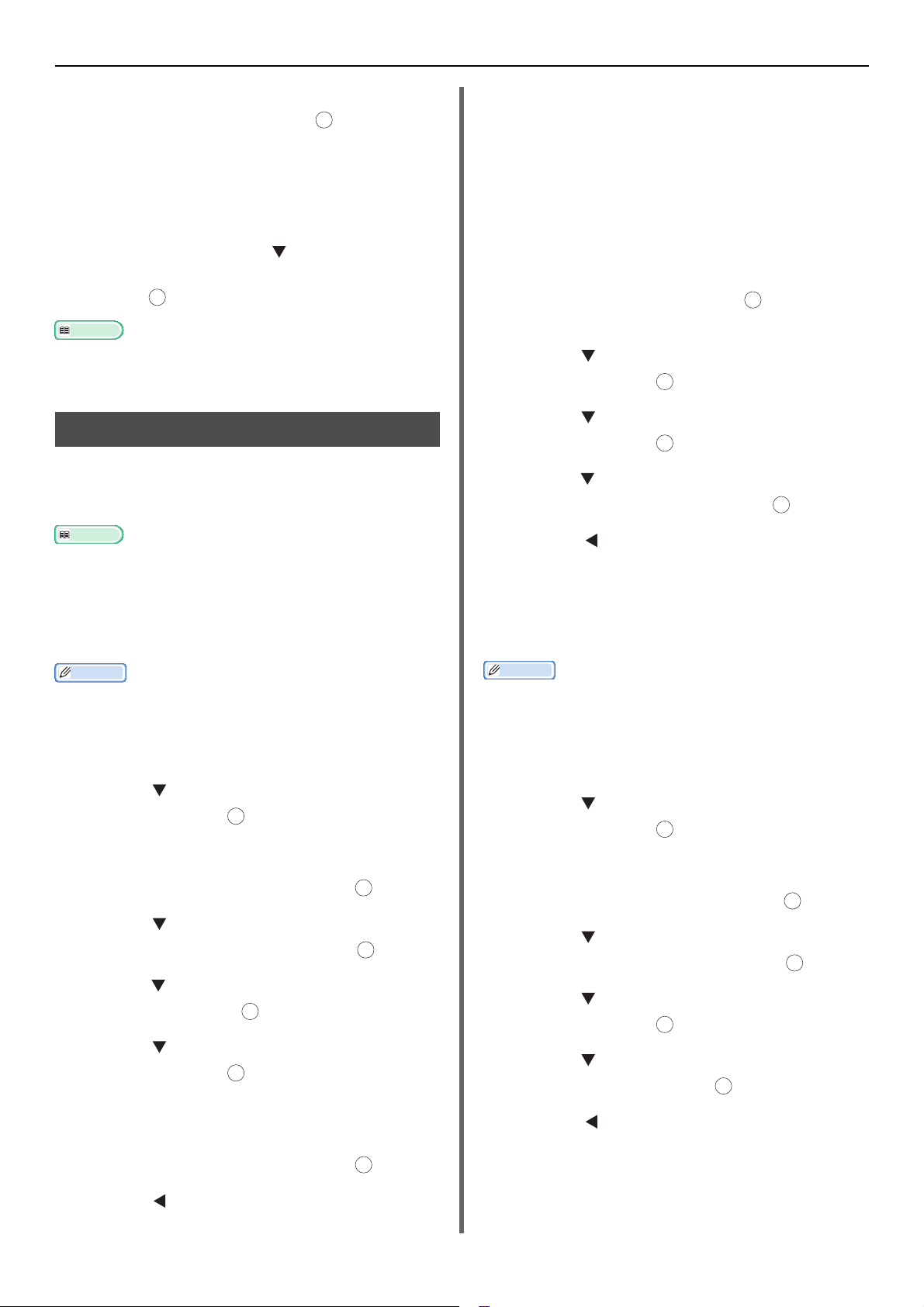
Operacje użyteczne przy wysyłaniu
Odwołanie
Odwołanie
Informacja
OK
OK
OKOKOK
OK
OK
OK
OK
OK
11 Upewnij się, że [Początek skanowania] jest
wybrane, a następnie naciśnij .
OK
12 Jeśli to konieczne, powtórz krok 10 i 11 dla
każdego dokumentu, który chcesz
przefaksować.
13 Kiedy wszystkie dokumenty zostaną
przefaksowane, naciśnij , aby wybrać
[Zakończono skanowanie.], a następnie
naciśnij .
Aby uzyskać więcej informacji na temat tego, jak zatrzymać
skanowanie oraz jak anulować wysyłanie, patrz Podstawowa
podręcznik użytkownika.
OK
Zmiana nazwy nadawcy
Można określić nazwę nadawcy, która będzie
drukowana na wysyłanych faksach. Należy wcześniej
zarejestrować nazwę Nadawcy.
Przed użyciem następujących funkcji, upewnij się, że jest włączona
[Sender name]. Aby uzyskać więcej informacji, patrz Podstawowa
podręcznik użytkownika.
Rejestrowanie Nazwę nadawcy
Można zarejestrować do trzech nazw nadawcy.
Zmiana nazwy nadawcy drukowanej na
faksie
Według ustawień domyślnych, standardowa nazwa
nadawcy jest drukowana na faksach, kiedy włączona
jest funkcja [Sender name]. Postępuj zgodnie z
poniższą procedurą, aby ustawić nazwę nadawcy inną
niż standardowa nazwa nadawcy.
1 Naciśnij klawisz <FAX/HOOK (FAX/HOOK)>.
2 Upewnij się, że funkcja [Faks] została
wybrana, a następnie naciśnij , aby
otworzyć ekran startowy faksu.
3 Naciśnij , aby wybrać [Funkcje faksu], a
następnie naciśnij .
4 Naciśnij , aby wybrać [Wybór TTI], a
następnie naciśnij .
OK
5 Naciśnij , aby wybrać nazwę nadawcy, której
chcesz użyć, a następnie naciśnij .
6 Naciskaj , dopóki nie wyświetli się ekran
gotowości faksu.
Zmiana standardowej nazwy nadawcy
Jeśli używasz którejś z nazw nadawcy często, zalecane
jest, aby ustawić ją jako standardową nazwę nadawcy.
W początkowych ustawieniach faksu opisanych w Podstawowej
podręcznik użytkownika, wybierz [ID nadawcy], które
automatycznie zostanie zarejestrowane jako [Sender name 1].
1 Naciśnij klawisz <SETTING (USTAW)>.
2 Naciśnij , aby wybrać [Ustaw.admin.], a
następnie naciśnij .
3 Wprowadź hasło administratora.
4 Wybierz [Enter], a następnie kliknij .
5 Naciśnij , aby wybrać [Instalacje
użytkownika], a następnie naciśnij .
6 Naciśnij , aby wybrać [Rejestruj/edytuj TTI],
a następnie naciśnij .
7 Naciśnij , aby wybrać numer nadawcy, a
następnie naciśnij .
8 Wprowadź nazwę, która składa się z
maksymalnie 22 znaków.
9 Wybierz [Enter], a następnie kliknij .
Informacja
W początkowych ustawieniach faksu opisanych w Podstawowej
podręcznik użytkownika, określ [ID nadawcy]. Według ustawień
domyślnych, wartość ta jest używana jako standardowa nazwa
nadawcy.
1 Naciśnij klawisz <SETTING (USTAW)>.
2 Naciśnij , aby wybrać [Ustaw.admin.], a
następnie naciśnij .
OK
3 Wprowadź hasło administratora.
4 Wybierz [Enter], a następnie kliknij .
OK
5 Naciśnij , aby wybrać [Instalacje
użytkownika], a następnie naciśnij .
OK
6 Naciśnij , aby wybrać [TTI standardowy], a
następnie naciśnij .
OK
7 Naciśnij , aby wybrać nazwę, którą chcesz
użyć, a następnie naciśnij .
8 Naciskaj , dopóki nie pojawi się ekran
startowy.
10 Naciskaj , dopóki nie pojawi się ekran startowy.
-16-
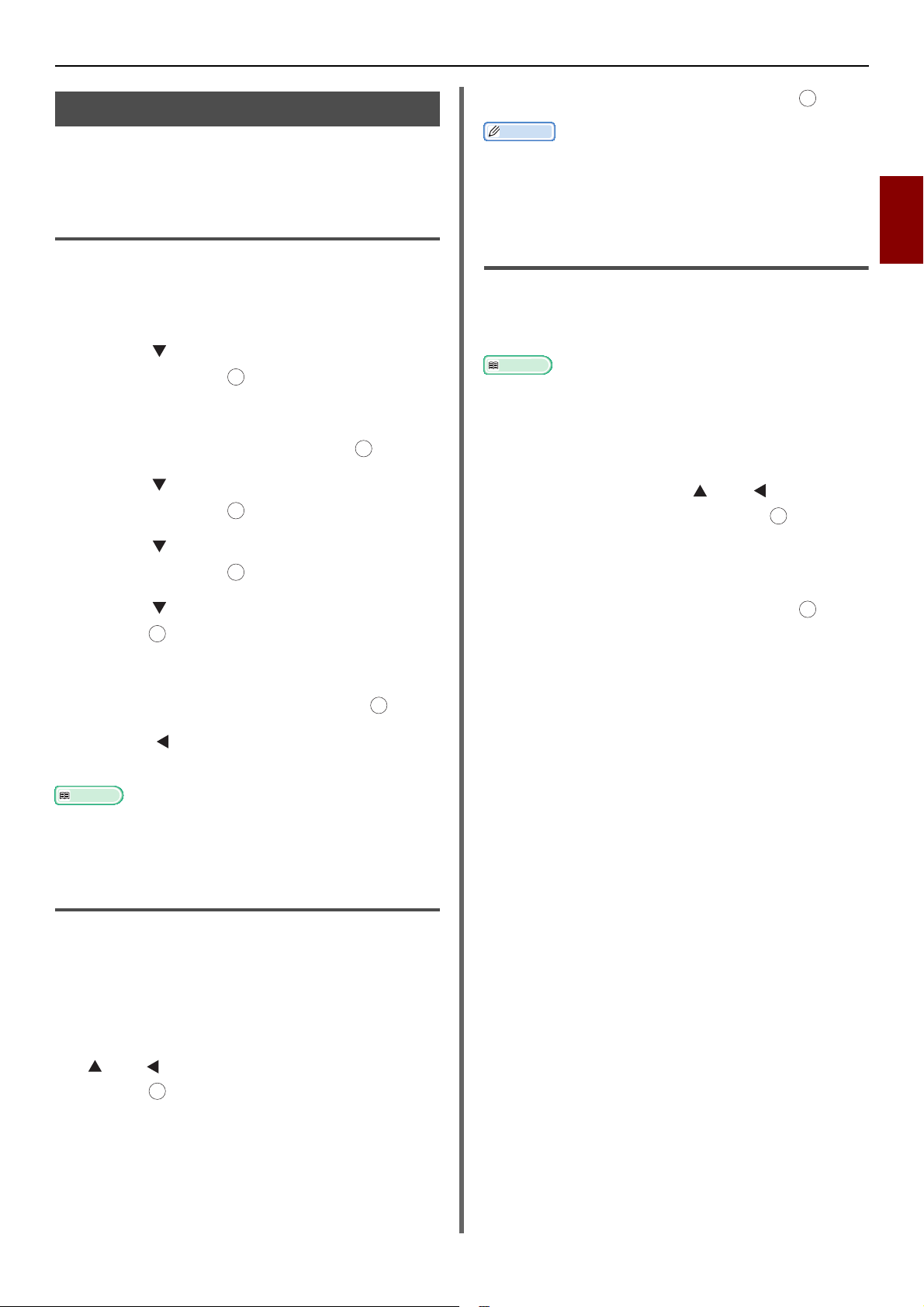
Operacje użyteczne przy wysyłaniu
Odwołanie
Informacja
Odwołanie
OK
OK
OK
OK
OK
OK
OK
OK
Ustawianie prefiksu (Prefiks)
Można dodać prefiks do numeru adresata. Można
również dodać prefiks podczas rejestrowania numeru do
szybkiego rejestrowania.
Rejestrowanie prefiksu
Należy wcześniej zarejestrować prefiks w [PreFix].
Maksymalnie można zarejestrować 40 cyfr.
1 Naciśnij klawisz <SETTING (USTAW)>.
2 Naciśnij , aby wybrać [Ustaw.admin.], a
następnie naciśnij .
3 Wprowadź hasło administratora.
4 Wybierz [Enter], a następnie kliknij .
5 Naciśnij , aby wybrać [Ustawienia faksu], a
następnie naciśnij .
6 Naciśnij , aby wybrać [Inne ustawienia], a
następnie naciśnij .
3 Wybierz [Enter], a następnie naciśnij .
Nie można wprowadzić prefiksu, a następnie użyć funkcji szybkiego
wybierania.
Używanie prefiksu podczas rejestrowania
numeru w funkcji Szybkiego wybierania
numeru
Można dodać prefiks do numeru szybkiego wybierania.
Postępuj zgodnie z następującymi procedurami, aby
zarejestrować numery szybkiego wybierania.
Aby uzyskać więcej informacji na temat tego, jak zarejestrować
numer w funkcji szybkiego wybierania, patrz Podstawowa
podręcznik użytkownika.
1 Aby zarejestrować numer w funkcji szybkiego
wybierania na ekranie wprowadzania numeru
faksu, należy nacisnąć oraz , aby wybrać
[PreFix:N], a następnie nacisnąć .
Numer kierunkowy jest wyświetlany jako „N”.
2 Wprowadź numer faksu.
2
Faksowanie
7 Naciśnij , aby wybrać [PreFix], a następnie
naciśnij .
OK
8 Wprowadź prefiks.
9 Wybierz [Enter], a następnie naciśnij .
10 Naciskaj , dopóki nie pojawi się ekran
główny.
Dozwolone jest używanie symboli takich jak # oraz *. Aby uzyskać
więcej informacji, patrz Podstawowa podręcznik użytkownika.
Używanie prefiksu podczas wysyłania
faksu
Prefiks można dołączyć tylko wtedy, gdy numer
adresata jest wprowadzany przy użyciu
dziesięcioklawiszowej klawiatury. Określając adresata
przy użyciu dziesięcioklawiszowej klawiatury, postępuj
według następującej procedury.
1 Na ekranie wprowadzania adresata, naciśnij
oraz , aby wybrać [PreFix:N], a następnie
naciśnij .
Numer kierunkowy jest wyświetlany jako „N”.
OK
3 Wybierz [Enter], a następnie naciśnij .
2 Wprowadź numer adresata.
-17-
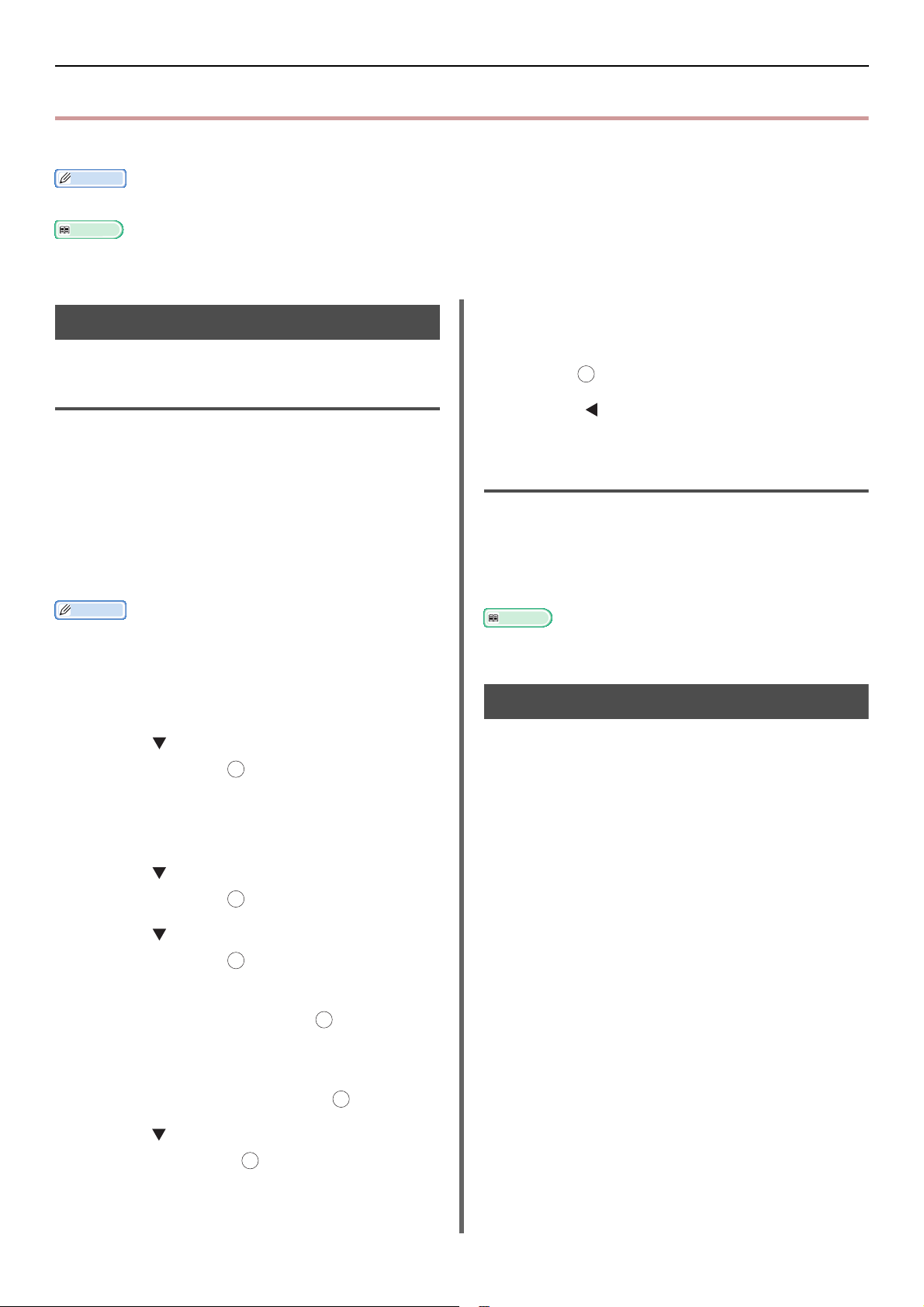
Różne funkcje wysyłania
Informacja
Odwołanie
Informacja
Odwołanie
OK
OK
OK
OK
OK
Różne funkcje wysyłania
W tym rozdziałe wyjaśnione zostały różne funkcje wysyłania faksu.
Aby wejść do menu [Ustaw.admin.], konieczne jest hasło administratora. Domyślne hasło to „aaaaaa”.
Aby uzyskać więcej informacji na temat tego jak określić adresata, patrz Podstawowa podręcznik użytkownika.
Ponowne wybieranie numeru
Automatyczne ponowne wybieranie
numeru
Jeśli pierwsza próba wysłania faksu zakończy się
niepowodzeniem, urządzenie automatycznie wybierze
ponownie numer. Numer jest automatycznie ponownie
wybierany, gdy urządzenie odbiorcy jest zajęte, nie
odpowiada lub gdy wystąpi błąd komunikacji.
Aby ustawić ilość prób ponownego wybierania numeru
oraz interwał wykonywania, postępuj zgodnie z
następującymi procedurami.
Jeśli wysyłanie zakończy się niepowodzeniem, pomimo podjętych
prób ponownego wybrania numeru przez określony okres czasu,
zapisany w pamięci dokument zostaje wykasowany i zostaje
wydrukowany komunikat o błędzie.
1 Naciśnij klawisz <SETTING (USTAW)>.
2 Naciśnij , aby wybrać [Ustaw.admin.], a
następnie naciśnij .
3 Wprowadź hasło administratora.
4 Wybierz [Enter], a następnie naciśnij.
5 Naciśnij , aby wybrać [Ustawienia faksu], a
następnie naciśnij .
6 Naciśnij , aby wybrać [Inne ustawienia], a
następnie naciśnij .
7 Upewnij się, że [Powt. wybierania] zostało
wybrane, a następnie naciśnij .
8 Naciśnij, aby określić żądany numer, pod który
mają zostać wykonane ponowne próby
połączenia, a następnie naciśnij .
9 Naciśnij , aby wybrać [Interwał powtórzeń],
a następnie naciśnij .
OK
OK
10 Wprowadź interwał pomiędzy ponownymi
próbami wyboru numeru przy pomocy
dziesięcioklawiszowej klawiatury, a następnie
naciśnij .
11 Naciskaj , dopóki nie pojawi się ekran
główny.
Ręczne ponowne wybieranie numeru
Aby ręcznie wybrać ponownie numer, wybierz żądanego
adresata z historii wysyłki.
Adresata można również wybrać poprzez naciśnięcie
klawisza PONOWNE WYBIERANIE.
Aby uzyskać więcej informacji na temat historii wysyłki, patrz
Podstawowa podręcznik użytkownika.
Wysyłanie w czasie rzeczywistym
Zeskanowane dane faksu są zapisywane w pamięci
zanim urządzenie rozpocznie wysyłanie. Nazywa się to
wysyłaniem z pamięci. Dane faksu są wysyłane podczas
ich skanowania. Nazywa się to wysyłaniem w czasie
rzeczywistym.
Wysyłanie w czasie rzeczywistym
Wysyłanie w czasie rzeczywistym jest metodą wysyłania
danych do adresata bez zapisywania danych
dokumentu w pamięci. W tym trybie, wysyłanie danych
rozpoczyna się bezpośrednio po operacji wysyłania oraz
pozwala na sprawdzenie, czy faks jest wysyłany do
adresata.
Wysyłanie z pamięci
Wysyłanie z pamięci jest metodą wysyłania, po
zapisaniu danych dokumentu w pamięci.
W tym trybie nie trzeba czekać, aż urządzenie zakończy
wysyłanie.
Według ustawień fabrycznych jest ustawione wysyłanie
z pamięci.
Aby włączyć funkcję wysyłania w czasie rzeczywistym,
należy wykonać następujące czynności.
-18-

Różne funkcje wysyłania
Uwaga
Uwaga
OK
OK
MONO
Wysyłając w czasie rzeczywistym można zeskanować wyłącznie
pojedynczą stronę na szybie dokumentów.
Podczas wysyłania faksu w czasie rzeczywistym, nie można
wykonać żadnego innego zadania używając podajnika ADF lub
szyby dokumentów.
1 Naciśnij klawisz <FAX/HOOK (FAX/HOOK)>.
2 Upewnij się, że funkcja [Faks] została
wybrana, a następnie naciśnij , aby
otworzyć ekran startowy faksu.
OK
3 Naciśnij , aby wybrać [Funkcje faksu], a
następnie naciśnij .
4 Naciśnij , aby wybrać [Transmisja z
pamięci], a następnie naciśnij .
5 Naciśnij , aby wybrać [OFF], a następnie
naciśnij .
OK
6 Naciskaj , dopóki nie pojawi się ekran gotowości
faksu.
7 Umieść dokumenty w podajniku ADF stroną do
skopiowania skierowaną do góry lub na szybie
dokumentów stroną do skopiowania
skierowaną do dołu.
Wysyłając dokument ręcznie można zeskanować wyłącznie
pojedynczą stronę na szybie dokumentów.
Aby wysyłać faksy ręcznie, konieczne jest podłączenie telefonu
zewnętrznego do niniejszego urządzenia.
Wysyłając ręcznie niedostępne są następujące funkcje:
- emisja
- wysyłanie o określonej godzinie
- wysyłanie f-code
- Wysyłanie z identyfikacją odbiorcy
- sprawdzanie adresatów emisji
- (potwierdzenie wybranego numeru poprzez wpisanie go dwa
razy)
Informacja
Nie jest konieczne wyłączanie wysyłania z pamięci.
Nawet jeśli wyświetlany jest w urządzeniu ekran startowy inny niż
funkcje faksu, można wykonać wysyłanie ręczne podnosząc
słuchawkę.
1 Podnieś słuchawkę.
2 Wybierz numer.
3 Umieść dokumenty w podajniku ADF stroną do
skopiowania skierowaną do góry lub na szybie
dokumentów stroną do skopiowania
skierowaną do dołu.
4 Jeśli to konieczne, skonfiguruj funkcje faksu.
2
Faksowanie
8 Określ adresata.
9 Naciśnij .
MONO
Wysyłanie ręczne
Wysyłanie ręczne (Wybieranie numeru przy odłożonej
słuchawce)
Naciśnij klawisz <FAX/HOOK (FAX/HOOK)> i potwierdź
otrzymanie sygnału od adresata, a następnie wyślij.
1 Naciśnij klawisz <FAX/HOOK (FAX/HOOK)>,
aby podświetlić na kolor niebieski.
2 Umieść dokument w automatycznym podajniku
dokumentów lub na szybie dokumentów.
3 Naciśnij klawisz <FAX/HOOK (FAX/HOOK)>, a
następnie wprowadź numer faksu adresata.
4 Jeśli to konieczne, ustaw funkcję faksu.
5 Po usłyszeniu sygnału odbioru sygnału
adresata, naciśnij klawisz pojedynczego startu,
aby rozpocząć wysyłanie.
Faksy można wysyłać ręcznie, wyłącznie wtedy, gdy
odbiorca używa trybu ręcznego odbioru lub jeśli chcesz
wysłać faks po rozmowie telefonicznej.
5 Po usłyszeniu tonu faksu, naciśnij , aby
rozpocząć wysyłanie.
Możesz odłożyć słuchawkę.
Informacja
Po odłożeniu słuchawki po zakończeniu wysyłania, ekran
wyświetlacza urządzenia powraca do ekranu wyświetlanego przed
wykonaniem ręcznego wysyłania.
Jeśli przytrzymasz podniesioną słuchawkę, będziesz mógł
porozmawiać ze swoim adresatem.
Wysyłanie do wielu adresatów (Emisja)
Ta funkcja umożliwia wysłania faksu jednocześnie do
wielu adresatów. Można określić do 100 adresatów
używając dziesięcioklawiszowej klawiatury, szybkiego
wybierania numeru oraz list grupowych adresatów.
1 Umieść dokumenty w podajniku ADF stroną do
skopiowania skierowaną do góry lub na szybie
dokumentów stroną do skopiowania
skierowaną do dołu.
2 Naciśnij klawisz <FAX/HOOK (FAX/HOOK)>.
3 Upewnij się, że funkcja [Faks] została
wybrana, a następnie naciśnij , aby
otworzyć ekran startowy faksu.
OK
-19-

Różne funkcje wysyłania
Informacja
Odwołanie
Odwołanie
Informacja
Odwołanie
OK
MONO
4 Upewnij się, że [Dodaj m-ce docelowe] jest
wybrane, a następnie naciśnij .
OK
5 Określ adresata.
6 Powtarzaj kroki 4 i 5, aby wprowadzić
wszystkich adresatów.
7 Po zakończeniu wprowadzania wszystkich
adresatów, naciśnij .
MONO
8 Pojawi się [Naciśnij Start, aby rozpocząć
transmisję. Aby usunąć, zaznacz pole wyboru i
wybierz Wykonaj.].
9 Po pojawieniu się wszystkich określonych
adresatów, naciśnij .
Naciśnij <RESET/LOG OUT>, aby anulować operację.
Jeśli włączona jest funkcja [M-ce docelowe], wszystkie numery
adresatów zostaną wyświetlone przed wysłaniem. Aby uzyskać
więcej informacji, patrz „Sprawdzanie adresata emisji” str. 25.
Aby uzyskać więcej informacji na temat tego jak anulować
wysyłanie, patrz Podstawowa podręcznik użytkownika.
MONO
Używanie listy grupowej
Listy grupowe są przydatne przy emisji. Należy
wcześniej zarejestrować listę grupową adresatów.
Wysyłanie o określonej godzinie (Ustawianie godziny nadania)
Ta funkcja umożliwia polecenie urządzeniu wysłanie
faksu o określonej godzinie. Jeśli zostanie ustawione
zadania wysłania faksu później, zadanie faksowania
zostanie zapisane w pamięci i automatycznie wysłane o
określonej godzinie.
Można zaplanować z góry do 20 zadań na miesiąc.
1 Umieść dokumenty w podajniku ADF stroną do
skopiowania skierowaną do góry lub na szybie
dokumentów stroną do skopiowania
skierowaną do dołu.
2 Naciśnij klawisz <FAX/HOOK (FAX/HOOK)>.
3 Upewnij się, że funkcja [Faks] została
wybrana, a następnie naciśnij , aby
otworzyć ekran startowy faksu.
4 Naciśnij , aby wybrać [Funkcje faksu], a
następnie naciśnij .
5 Naciśnij , aby wybrać [Opóźniona transm.],
a następnie naciśnij .
OK
6 Naciśnij , aby wybrać [WŁĄCZONE], a
następnie naciśnij .
OK
OK
Aby uzyskać więcej informacji na temat tego, jak wysyłać używając
listy grupowej, patrz Podstawowa podręcznik użytkownika.
7 Naciśnij lub , aby wybrać żądaną datę i
godzinę, a następnie naciśnij .
- Aby przejść do następnego okna, naciśnij .
-Daty wyświetlane są jako [Date/Month].
OK
8 Naciskaj , dopóki nie pojawi się ekran
startowy.
9 Naciśnij , aby wybrać [Dodaj m-ce
docelowe], a następnie naciśnij .
OK
10 Określ adresata.
11 Naciśnij .
Jeśli chcesz zmienić godzinę wysłania faksu, anuluj zadanie
wysyłania i stwórz kolejne.
Można zmienić inne zadane zdania wysłania faksu, podczas gdy
urządzenie wykonuje inne zadanie wysyłania faksu.
Szczegółowe informacje dotyczące anulowania zadania
faksowania, patrz Podstawowa podręcznik użytkownika.
-20-
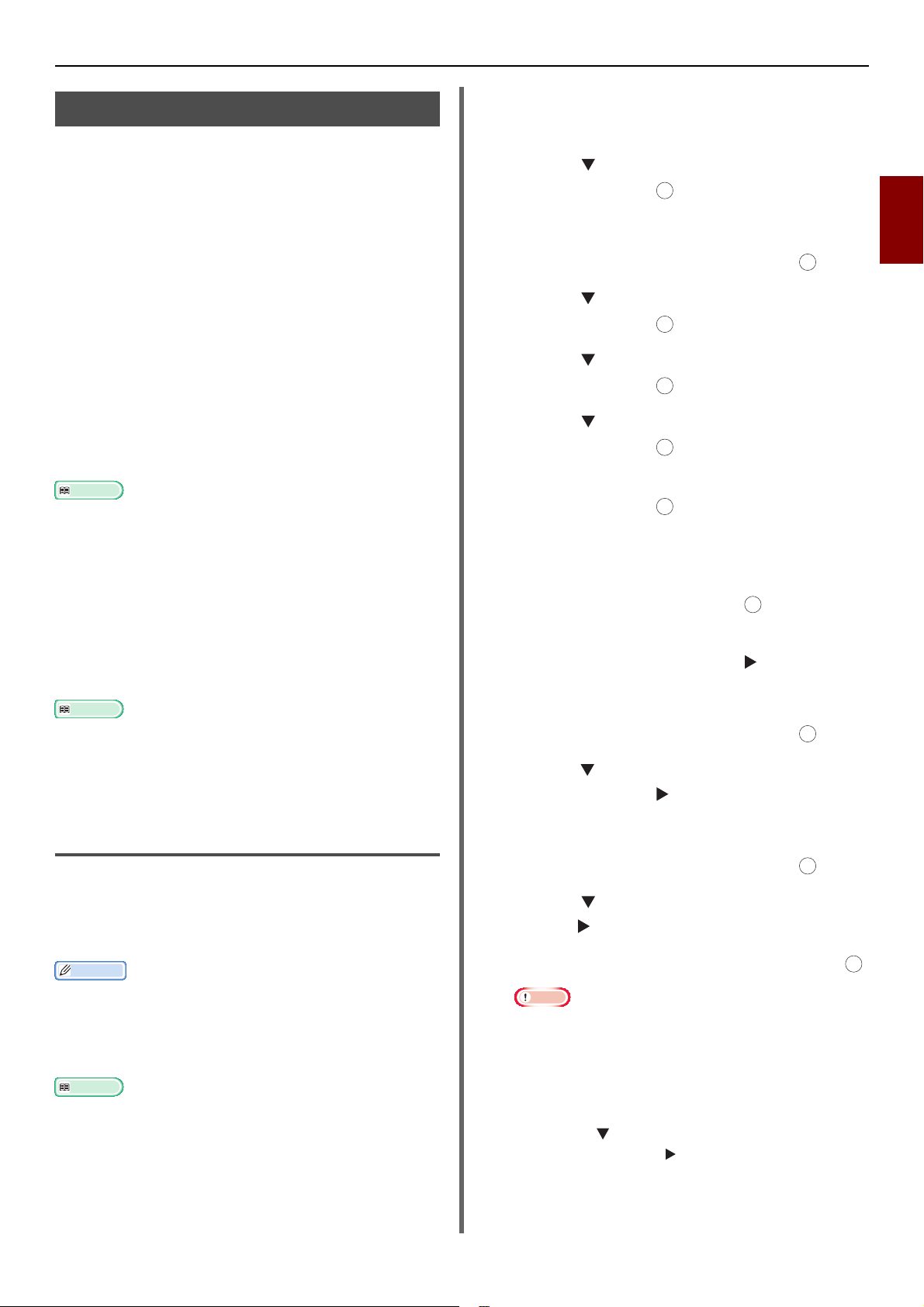
Wysyłanie f-code
Odwołanie
Odwołanie
Informacja
Odwołanie
OK
OK
OK
OK
Wysyłanie f-code używa podadresy do komunikacji
zgodnie ze standardem ITU-T. Tworząc i rejestrując
skrzynkę
połączenie biuletynu elektronicznego.
Maksymalnie można zarejestrować do 20 skrzynek
F-code.
Podczas rejestracji skrzynki F-code, upewnij się, że
został zarejestrowany podadres, który będzie użyty do
identyfikacji skrzynki F-code.
Komunikacja poufna F-Code
Jeśli chroniona skrzynka F-code jest ustawiona w
urządzeniu faksu odbiorcy, można wykonać poufne
połączenie określając podadres skrzynki.
Otrzymanych danych nie można wydrukować dopóki nie
zostanie wprowadzony określony kod identyfikatora.
Funkcja ta jest zatem użyteczna podczas wysyłania
danych, które potrzebują ochrony.
Aby wysłać faksy przy pomocy komunikacji poufnej F-code, patrz
„Wysyłanie przy użyciu podadresu (Wysyłanie kodu F)” str. 22.
Aby wydrukować otrzymane przy pomocy komunikacji poufnej
F-code faksy, patrz „Drukowanie zapisanych dokumentów” str. 23.
Komunikacja biuletynu elektronicznego
F-code
Jeśli w urządzeniu odbiorcy ustawiony jest biuletyn
elektroniczny F-code, moża wysyłać i usuwać dane z
biuletynu elektronicznego określając jego podadres.
F-code, można wykonać poufne połączenie
oraz
Różne funkcje wysyłania
Komunikacja poufna F-Code
1 Naciśnij klawisz <SETTING (USTAW)>.
2 Naciśnij , aby wybrać [Ustaw.admin.], a
następnie naciśnij .
OK
3 Wprowadź hasło administratora.
4 Wybierz [Enter], a następnie naciśnij .
5 Naciśnij , aby wybrać [Ustawienia faksu], a
następnie naciśnij .
OK
6 Naciśnij , aby wybrać [Skrzynka F-Code], a
następnie naciśnij .
OK
7 Naciśnij , aby wybrać numer skrzynki, a
następnie naciśnij .
OK
8 Upewnij się, że [Rejestr.] zostało wybrane, a
następnie naciśnij .
Aby zarejestrować chronioną skrzynkę f-code, wprowadź
numer PIN, a następnie wybierz [Edytuj].
OK
9 Upewnij się, że [Skrzynka poufna] zostało
wybrane, a następnie naciśnij .
OK
10 Upewnij się, że [Nazwa skrzynki] zostało
wybrane, a następnie naciśnij .
11 Wprowadź nazwę skrzynki.
2
Faksowanie
Aby otrzymać dane zapisane w skrzynce biuletynu urządzenia
odbiorcy, patrz „Odbieranie przy użyciu podadresu (F-Code
polling)” str. 22.
Aby zapisać dane skrzynce biuletynu urządzenia, patrz
„Zapisywanie dokumentów w skrzynce biuletynu” str. 23.
Rejestrowanie skrzynek F-code
Aby wykonać połączenie F-code, zarejestruj skrzynkę
F-Code. Upewnij się, że podadres i numer PIN każdej
skrzynki F-Code zostały zarejestrowane. (Wyłącznie
poufna komunikacja F-code)
Maksymalna liczba znaków jest następująca:
- Nazwa skrzynki: Maksymalnie 16 znaków.
- Podadres: Maksymalnie 20 cyfr w tym znaki # i *.
- Numer PIN: 4 cyfry.
Aby uzyskać więcej informacji na temat tego, jak wprowadzić tekst,
patrz Podstawowa podręcznik użytkownika.
12 Wybierz [Enter], a następnie naciśnij .
13 Naciśnij , aby wybrać [Pod-adres], a
następnie naciśnij .
14 Wprowadź podardes.
15 Wybierz [Enter], a następnie naciśnij .
16 Naciśnij , aby wybrać [Kod ID], a następnie
naciśnij .
17 Wprowadź numer PIN, a następnie naciśnij .
Uwaga
Wprowadzony numer PIN nie jest wyświetlany. Upewnij się, że
go zapisałeś i przechowuj w bezpiecznym miejscu.
18 Jeśli to konieczne, określ [Czas wstrzymania],
aby ustawić okres czasu przechowywania
danych.
a) Naciśnij , aby wybrać [Czas wstrzymania], a
następnie naciśnij .
-21-
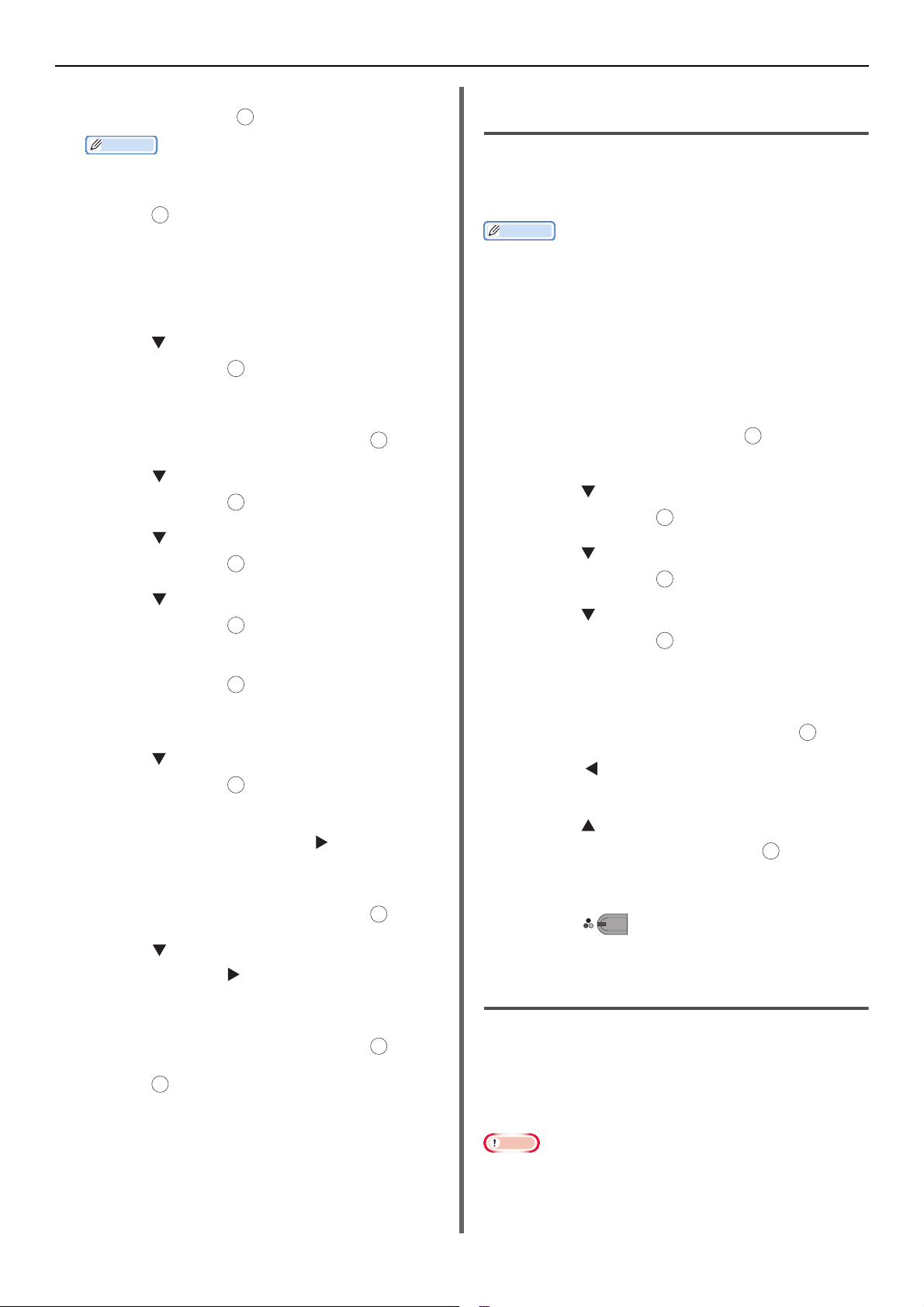
Różne funkcje wysyłania
Informacja
Uwaga
OK
OK
OKOKOK
OK
OK
OK
OK
OK
MONO
b) Wprowadź wartość pomiędzy 0 a 31 (dni), a
następnie naciśnij
Przy ustawieniu [00] (dni), dane są przechowywane przez
czas nieograniczony.
OK
.
19 Naciśnij .
Komunikacja biuletynu elektronicznego
F-code
1 Naciśnij klawisz <SETTING (USTAW)>.
2 Naciśnij , aby wybrać [Ustaw.admin.], a
następnie naciśnij .
3 Wprowadź hasło administratora.
4 Wybierz [Enter], a następnie naciśnij .
OK
5 Naciśnij , aby wybrać [Ustawienia faksu], a
następnie naciśnij .
6 Naciśnij , aby wybrać [Skrzynka F-Code], a
następnie naciśnij .
7 Naciśnij , aby wybrać numer skrzynki, a
następnie naciśnij .
8 Upewnij się, że [Rejestr.] zostało wybrane, a
następnie naciśnij .
Aby edytować zarajestrowaną skrzynkę chronioną
F-code, wybierz [Edytuj].
Wysyłanie przy użyciu podadresu
(Wysyłanie kodu F)
Można wykonać poufne wysyłanie F-code oraz poufne
wysyłanie biuletynu elektronicznego F-code,
wprowadzając podadres.
Informacja
Należy sprawdzić podadres docelowy.
1 Umieść dokumenty w podajniku ADF stroną do
skopiowania skierowaną do góry lub na szybie
dokumentów stroną do skopiowania
skierowaną do dołu.
2 Naciśnij klawisz <FAX/HOOK (FAX/HOOK)>.
3 Upewnij się, że funkcja [Faks] została
wybrana, a następnie naciśnij , aby
otworzyć ekran startowy faksu.
OK
4 Naciśnij , aby wybrać [Funkcje faksu], a
następnie naciśnij .
OK
5 Naciśnij , aby wybrać [Wysył. F-Code], a
następnie naciśnij .
OK
6 Naciśnij , aby wybrać [WŁĄCZONE], a
następnie naciśnij .
OK
7 Wprowadź podadres skrzynki zarejestrowanej
w urządzeniu odbiorcy.
8 Wybierz [Enter], a następnie naciśnij .
9 Naciśnij , aby wybrać [Skrzynka otwarta], a
następnie naciśnij .
10 Upewnij się, że [Nazwa skrzynki] zostało
wybrane, a następnie naciśnij .
11 Wprowadź nazwę skrzynki.
12 Wybierz [Enter], a następnie naciśnij .
OK
13 Naciśnij , aby wybrać [Pod-adres], a
następnie naciśnij .
14 Wprowadź podardes.
15 Wybierz [Enter], a następnie naciśnij .
16 Naciśnij .
9 Naciskaj , dopóki nie pojawi się ekran
startowy.
10 Naciśnij , aby wybrać [Dodaj m-ce
docelowe], a następnie naciśnij .
OK
11 Określ adresata.
12 Naciśnij .
Odbieranie przy użyciu podadresu
(F-Code polling)
F-code polling można wykonać, poprzez wprowadzenie
podadresu skrzynki biuletynu urządzenia nadawcy.
Dzięki tej funkcji zdalne urządzenie faksu wysyła faks w
odpowiedzi na instrukcje otrzymane z Twojego
urządzenia.
Otrzymywanie danych jest niemożliwe, jeśli nadawca na ustawione
hasło ma skrzynce biuletynu.
1 Naciśnij klawisz <FAX/HOOK (FAX/HOOK)>.
-22-
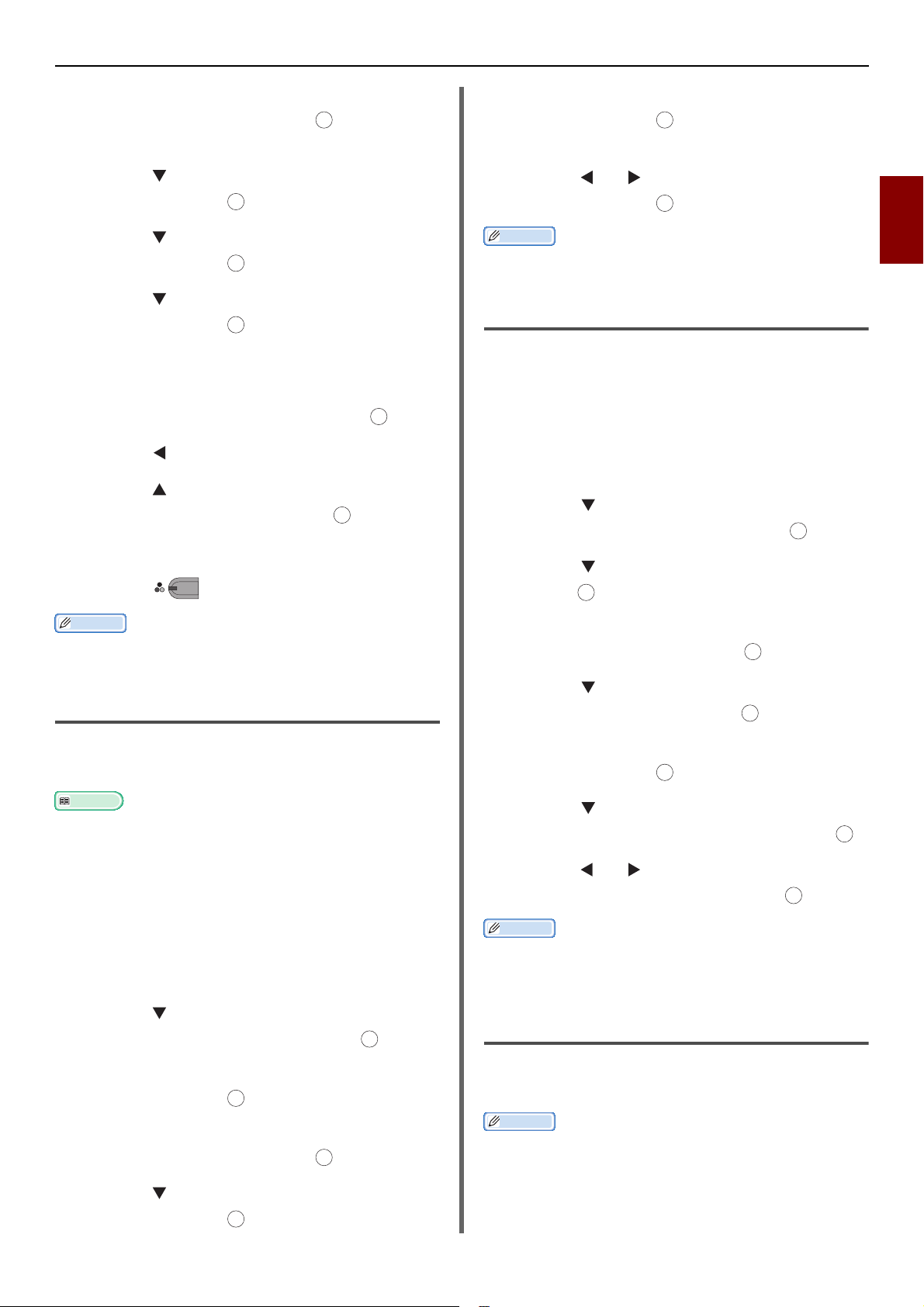
Różne funkcje wysyłania
Informacja
Odwołanie
OK
OK
OK
OK
OK
OK
OK
OK
OK
2 Upewnij się, że funkcja [Faks] została
wybrana, a następnie naciśnij , aby
otworzyć ekran gotowości faksu.
OK
3 Naciśnij , aby wybrać [Funkcje faksu], a
następnie naciśnij .
4 Naciśnij , aby wybrać [Polling F-code], a
następnie naciśnij .
5 Naciśnij , aby wybrać [WŁĄCZONE], a
następnie naciśnij .
6 Wprowadź podadres skrzynki zarejestrowanej
w urządzeniu nadawcy.
7 Wybierz [Enter], a następnie naciśnij .
OK
8 Naciskaj , dopóki nie pojawi się ekran startowy.
9 Naciśnij , aby wybrać [Dodaj m-ce
docelowe], a następnie naciśnij .
10 Określ adresata.
11 Naciśnij .
MONO
7 Upewnij się, że [Nadpisz] zostało wybrane, a
następnie naciśnij .
[Nadpisz] zamienia dokumenty w skrzynce.
OK
8 Naciśnij lub , aby wybrać [Tak ], a
następnie naciśnij .
Informacja
Dane zapisane w skrzynce biuletynu F-code nie zostają usunięte
po otrzymaniu ich przez odbiorcę.
OK
Drukowanie zapisanych dokumentów
Poufnie otrzymane dokumenty można wydrukować.
Po odebraniu dokumentu do skrzynki F-Code,
drukowane jest powiadomienie o odbiorze F-Code.
Sprawdź numer skrzynki F-Code i wydrukuj zapisany
dokument.
1 Naciśnij klawisz <SETTING (USTAW)>.
2 Naciśnij , aby wybrać [Ustawienia zapisu
dokumentów], a następnie naciśnij .
OK
3 Naciśnij , aby wybrać [Druk], a następnie
naciśnij .
2
Faksowanie
Otrzymane dane są automatycznie drukowane.
Zapisywanie dokumentów w skrzynce
biuletynu
W skrzynce biuletynu urządzenia można zapisać tylko
jeden dokument.
Należy wcześniej zarejestrować skrzynkę biuletynu. Aby uzyskać
więcej informacji dotyczących rejestracji skrzynki biuletynu, patrz
„Rejestrowanie skrzynek F-code” str. 21.
1 Umieść dokumenty w podajniku ADF stroną do
skopiowania skierowaną do góry lub na szybie
dokumentów stroną do skopiowania
skierowaną do dołu.
2 Naciśnij klawisz <SETTING (USTAW)>.
3 Naciśnij , aby wybrać [Ustawienia zapisu
dokumentów], a następnie naciśnij .
OK
4 Upewnij się, że [Zapisz] zostało wybrane, a
następnie naciśnij .
5 Upewnij się, że [Skrzynka Fcode] zostało
wybrane, a następnie naciśnij .
OK
6 Naciśnij , aby wybrać numer skrzynki, a
następnie naciśnij .
4 Upewnij się, że [Skrzynka F-Code] zostało
wybrane, a następnie naciśnij .
OK
5 Naciśnij , aby wybrać numer żądanej
skrzynki, a następnie naciśnij .
6 Jeśli to konieczne, wprowadź numer PIN, a
następnie naciśnij .
7 Naciśnij , aby wybrać numer pliku, który ma
zostać wydrukowany, a następnie naciśnij .
OK
8 Naciśnij lub , aby wybrać [Tak] na ekranie
potwierdzenia, a następnie naciśnij .
Informacja
Odebrane dokumenty poufne są automatycznie usuwane po
wydrukowaniu.
OK
Usuwanie zapisanych dokumentów
biuletynu
Możliwe jest usunięcie dokumentów zapisanych w
skrzynce biuletynu.
Informacja
Dane zapisane w skrzynce chronionej F-code są automatycznie
usuwane po ich wydrukowaniu.
Dane zapisane w skrzynce biuletynu F-code nie zostają usunięte
po otrzymaniu ich przez odbiorcę.
-23-
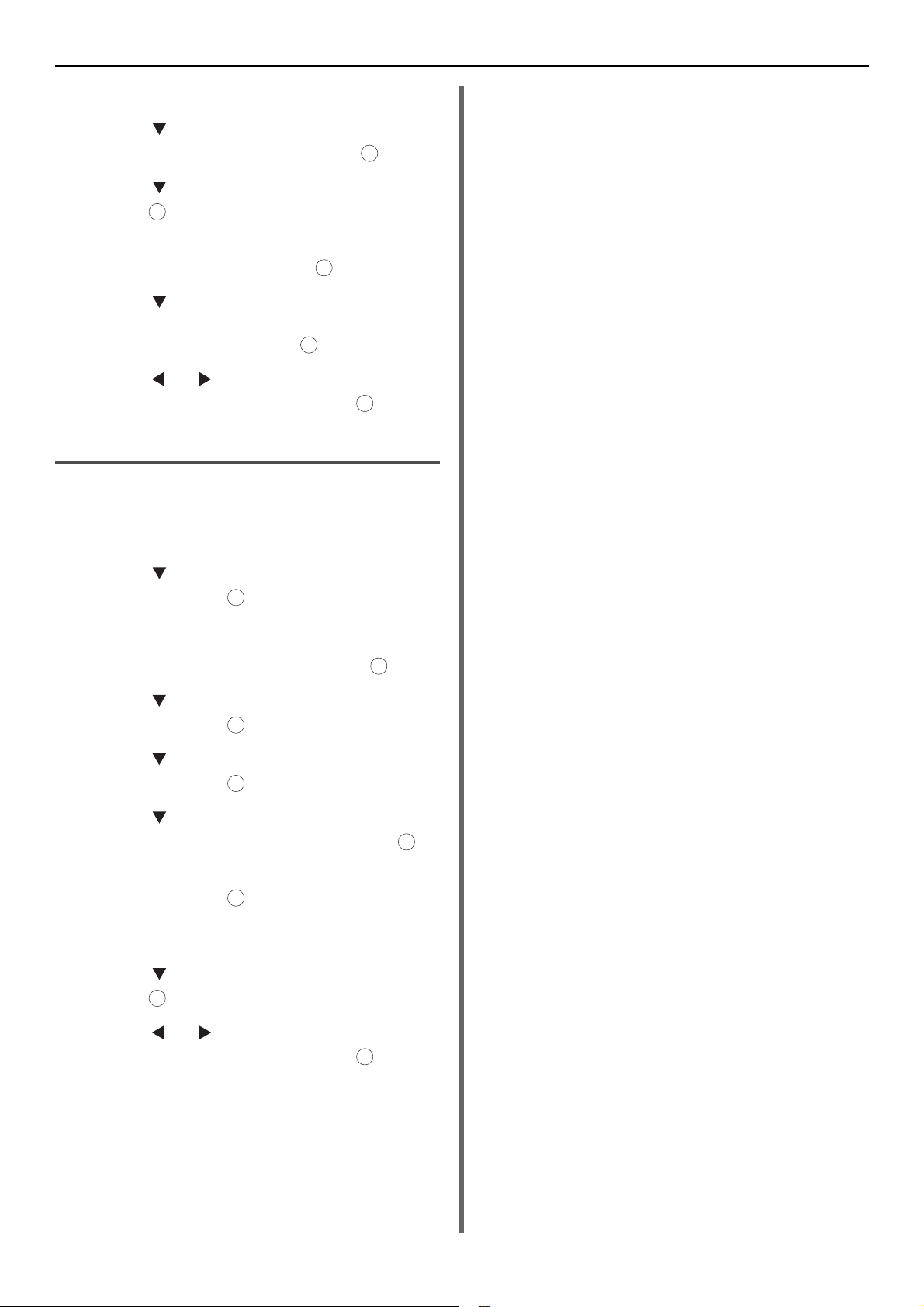
Różne funkcje wysyłania
OK
OK
OK
OK
OK
OK
OK
OK
1 Naciśnij klawisz <SETTING (USTAW)>.
2 Naciśnij , aby wybrać [Ustawienia zapisu
dokumentów], a następnie naciśnij .
OK
3 Naciśnij , aby wybrać [Usuń], a następnie
naciśnij .
OK
4 Upewnij się, że [Skrzynka Fcode] zostało
wybrane, a następnie naciśnij .
OK
5 Naciśnij , aby wybrać numer skrzynki
dokumentu, który ma zostać usunięty, a
następnie naciśnij dwa razy .
6 Naciśnij lub , aby wybrać [Tak] na ekranie
potwierdzenia, a następnie naciśnij .
Usuwanie skrzynek F-code
Niepotrzebne chronione skrzynki F-code oraz skrzynki
biuletynu F-code mogą zostać usunięte.
1 Naciśnij klawisz <SETTING (USTAW)>.
2 Naciśnij , aby wybrać [Ustaw.admin.], a
następnie naciśnij .
3 Wprowadź hasło administratora.
4 Wybierz [Enter], a następnie naciśnij .
OK
5 Naciśnij , aby wybrać [Ustawienia faksu], a
następnie naciśnij .
6 Naciśnij , aby wybrać [Skrzynka F-Code], a
następnie naciśnij .
7 Naciśnij , aby wybrać numer skrzynki, która
ma zostać usunięta, a następnie naciśnij .
8 Jeśli to konieczne, wprowadź numer PIN, a
następnie naciśnij .
Do usunięcie skrzynki biuletynu F-code, numer PIN nie
jest potrzebny.
9 Naciśnij , aby wybrać [Usuń], a następnie
naciśnij .
OK
10 Naciśnij lub , aby wybrać [Tak] na ekranie
potwierdzenia, a następnie naciśnij .
-24-
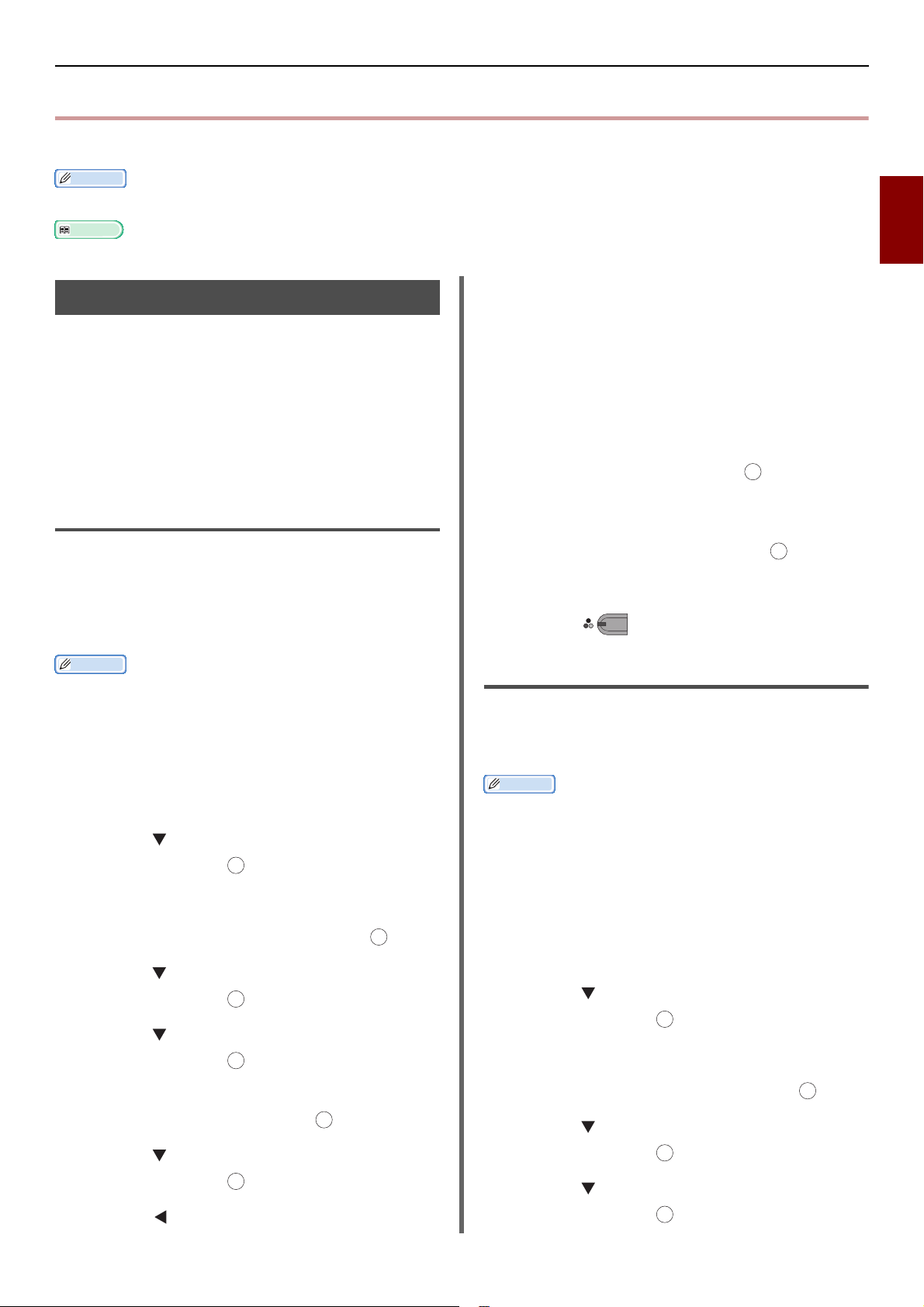
Funkcje bezpieczeństwa
Informacja
Odwołanie
Informacja
Informacja
OK
OK
OK
OK
OK
MONO
OK
W tym rozdziałe wyjaśnione zostały funkcje bezpieczeństwa wysyłania faksu.
Aby wejść do menu [Ustaw.admin.], konieczne jest hasło administratora. Domyślne hasło to „aaaaaa”.
Aby uzyskać więcej informacji na temat tego jak określić adresata, patrz Podstawowa podręcznik użytkownika.
Funkcje bezpieczeństwa wysyłania
Urządzenie posiada trzy następujące funkcje
bezpieczeństwa:
Wysyłanie z identyfikacją odbiorcy
Sprawdzanie adresata emisji
Dwukrotne wybranie numeru
Niniejsze funkcje zabezpieczają przed wysłaniem
faksów do niewłaściwego adresata.
Przesyłanie z identyfikacją odbiorcy
Funkcja ta sprawdza i dopasowuje cztery ostatnie cyfry
numeru adresata z tymi zarejestrowanymi w urządzeniu
adresata. Jeśli ta funkcja jest włączona, urządzenie
będzie wysyłać faksy wyłącznie wtedy, gdy te cyfry będą
do siebie pasować.
Użytkowanie
1 Umieść dokumenty w podajniku ADF stroną do
skopiowania skierowaną do góry lub na szybie
dokumentów stroną do skopiowania
skierowaną do dołu.
2 Naciśnij klawisz <FAX/HOOK (FAX/HOOK)>.
3 Upewnij się, że funkcja [Faks] została
wybrana, a następnie naciśnij , aby
otworzyć ekran startowy faksu.
4
Upewnij się, że funkcja [
jest wybrana, a następnie naciśnij .
5 Określ adresata.
6 Naciśnij .
Funkcje bezpieczeństwa
Dodaj m-ce docelowe
OK
2
Faksowanie
]
Jeśli urządzenie adresata nie posiada żadnego zarejestrowanego
numeru faksu, faks nie zostanie wysłany.
Wysyłanie z identyfikacją odbiorcy jest niedostępne podczas
wysyłania faksu ręcznie.
Konfiguracja
Naciśnij klawisz <SETTING (USTAW)>.
1
2 Naciśnij , aby wybrać [Ustaw.admin.], a
następnie naciśnij .
3 Wprowadź hasło administratora.
4 Wybierz [Enter], a następnie naciśnij .
OK
5 Naciśnij , aby wybrać [Ustawienia faksu], a
następnie naciśnij .
6 Naciśnij , aby wybrać [Funkcja bezp.], a
następnie naciśnij .
7 Upewnij się, że [Transm. spr.ID] zostało
wybrane, a następnie naciśnij .
OK
8 Naciśnij , aby wybrać [WŁĄCZONE], a
następnie naciśnij .
9
Naciskaj , dopóki nie pojawi się ekran główny.
Sprawdzanie adresata emisji
Jeśli ta funkcja jest włączona, przed rozpoczęciem
wysyłania wyświetli się ekran potwierdzenia numeru faksu.
Według ustawień fabrycznych, ta funkcja jest włączona.
Funkcja sprawdzania adresata emisji jest dostępna tylko wtedy,
gdy zostało wybranych wielu adresatów.
Jeśli funkcja [Potwierdź wybór] jest również wybrana, zostaje
wykonana najpierw.
Funkcja sprawdzania adresata emisji jest niedostępna przy
wysłaniu ręcznym.
Konfiguracja
1 Naciśnij klawisz <SETTING (USTAW)>.
2 Naciśnij , aby wybrać [Ustaw.admin.], a
następnie naciśnij .
OK
3 Wprowadź hasło administratora.
4 Wybierz [Enter], a następnie naciśnij .
5 Naciśnij , aby wybrać [Ustawienia faksu], a
następnie naciśnij .
OK
6 Naciśnij , aby wybrać [Funkcja bezp.], a
następnie naciśnij .
OK
-25-
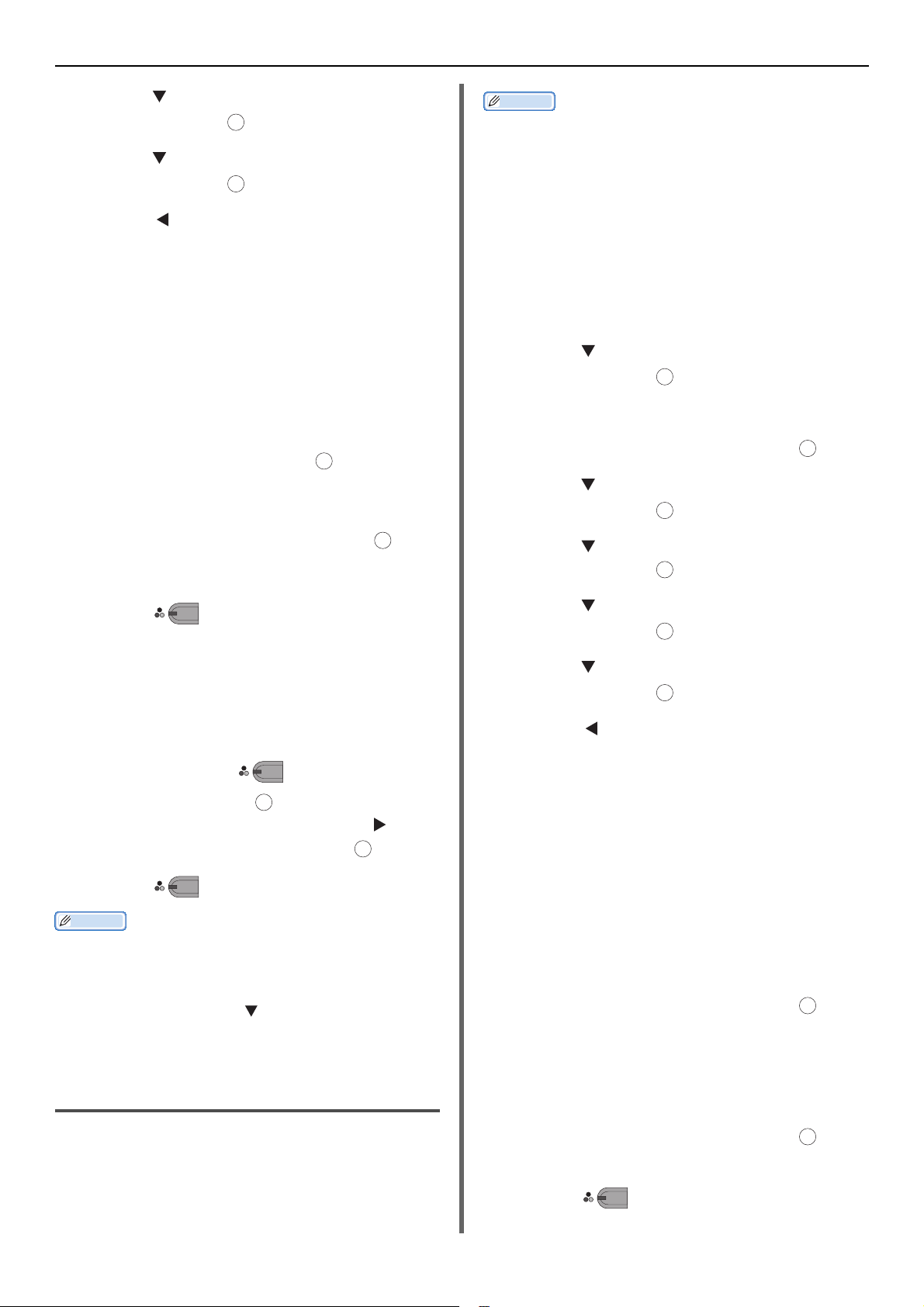
Funkcje bezpieczeństwa
Informacja
OK
OK
OK
OK
OK
OK
OK
OK
OK
MONO
7 Naciśnij , aby wybrać [M-ce docelowen], a
następnie naciśnij .
8 Naciśnij , aby wybrać [WŁĄCZONE], a
następnie naciśnij .
9 Naciskaj ,dopóki nie wyświetli się ekran
gotowości faksu.
Użytkowanie
1
Umieść dokumenty w podajniku ADF stroną do
skopiowania skierowaną do góry lub na szybie
dokumentów stroną do skopiowania
skierowaną do dołu.
2 Naciśnij klawisz <FAX/HOOK (FAX/HOOK)>.
3 Upewnij się, że funkcja [Faks] została
wybrana, a następnie naciśnij , aby
otworzyć ekran startowy faksu.
OK
4 Upewnij się, że [Dodaj m-ce docelowe]
zostało wybrane, a następnie naciśnij .
5 Określ wszystkich adresatów.
Informacja
Funkcja potwierdzenia wybranego numeru jest niedostępna jeśli
adresat zostaje określony przy pomocy szybkiego wybierania.
Jeśli w numerze adresata użyte zostały symbole, powinny być one
również wprowadzone ponownie.
Potwierdzenie wybieranego numeru zostaje wykonane najpierw,
jeśli jest włączona funkcja [Check broadcast dest.].
Nie można użyć funkcji dwukrotnego wprowadzania numeru
wysyłając dane ręcznie.
Konfiguracja
1 Naciśnij klawisz <SETTING (USTAW)>.
2 Naciśnij , aby wybrać [Ustaw.admin.], a
następnie naciśnij .
3 Wprowadź hasło administratora.
4 Wybierz [Enter], a następnie naciśnij .
5 Naciśnij , aby wybrać [Ustawienia faksu], a
następnie naciśnij .
6 Naciśnij , aby wybrać [Funkcja bezp.], a
następnie naciśnij .
6 Naciśnij .
Wyświetli się ekran potwierdzenia numeru faksu adresata.
MONO
7 Pojawi się [Naciśnij Start, aby rozpocząć
transmisję. Aby usunąć, zaznacz pole wyboru i
wybierz Wykonaj.].
8 Po pojawieniu się wszystkich określonych
adresatów, naciśnij .
Jeśli to konieczne, naciśnij , aby wybrać adresata,
który ma zostać usunięty, a następnie naciśnij .
Wybierz [Usuń adres], a następnie naciśnij .
9 Naciśnij , aby rozpocząć wysyłanie.
Jeśli numer adresata wprowadzony za pomocą dziesięcioklawiszowej
klawiatury jest niepoprawny, usuń go i wprowadź poprawny.
Jeśli zostało określonych wielu adresatów, sprawdzenie ich
wszystkich jednocześnie może nie być możliwe. Aby sprawdzić
wszystkich adresatów, naciśnij , aby przewijać ekran.
MONO
MONO
OK
OK
Dwukrotne wybranie numeru
(Potwierdzenie wybranego numeru poprzez
wpisanie go dwa razy)
7 Naciśnij , aby wybrać [Potwierdź wybór], a
następnie naciśnij .
OK
8 Naciśnij , aby wybrać [WŁĄCZONE], a
następnie naciśnij .
OK
9 Naciskaj , dopóki nie pokaże się ekran
główny.
Użytkowanie
1
Umieść dokumenty w podajniku ADF stroną do
skopiowania skierowaną do góry lub na szybie
dokumentów stroną do skopiowania
skierowaną do dołu.
2 Naciśnij klawisz <FAX/HOOK (FAX/HOOK)>.
3 Wprowadź numer adresata faksu za pomocą
klawiatury dziesięcioklawiszowej.
4 Wybierz [Enter], a następnie naciśnij .
Pojawi się ekran, który będzie żądał ponownego
wprowadzenia numeru adresata.
5 Wprowadź ponownie numer adresata przy
pomocy klawiatury dziesięcioklawiszowej.
Ta funkcja wymaga ponownego wprowadzenia numeru
adresata, kiedy adresat wprowadzany jest za pomocą
klawiatury dziesięcioklawiszowej. Faks zostaje wysłany
tylko wtedy, gdy obydwa numery są takie same.
6 Wybierz [Enter], a następnie naciśnij .
Pojawi się ekran startowy faksu.
7 Naciśnij , aby rozpocząć wysyłanie.
-26-
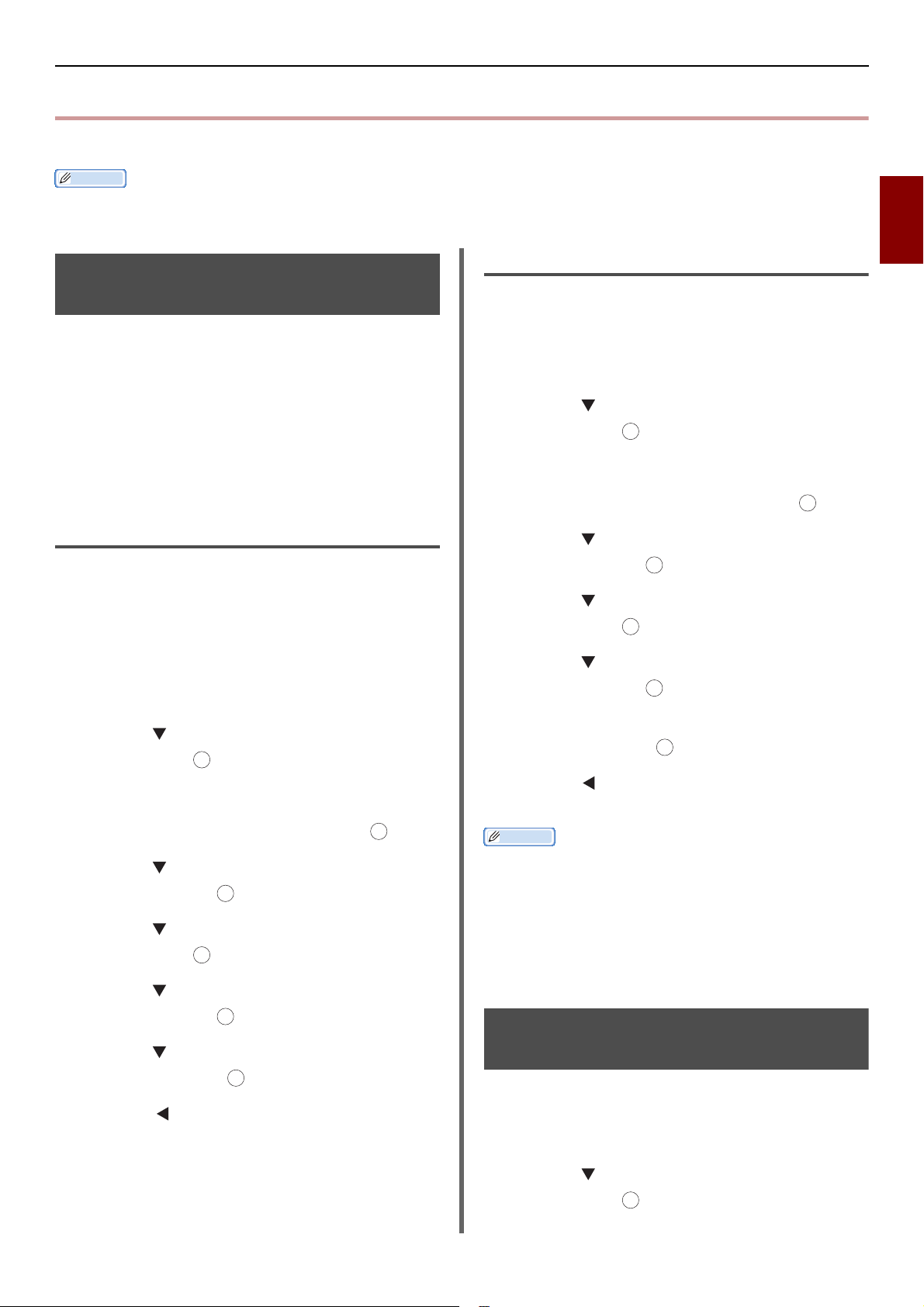
Różne ustawienia odbioru faksu
Informacja
Informacja
OK
OK
OK
OK
OK
OK
OK
OK
OK
W tym rozdziałe wyjaśnione zostały różne ustawienia odbioru faksu.
Aby wejść do menu [Ustaw.admin.], konieczne jest hasło administratora. Domyślne hasło to „aaaaaa”.
Różne ustawienia odbioru faksu
2
Jeśli otrzymany obraz jest większy niż format papieru
Częsci obrazów, które nie mieszczą się w obszarze
drukowania określonego papieru, mogą zostać
zmniejszone, odrzucone lub wydrukowane na następnej
kartce papieru. Na przykład, jeśli określonym rozmiarem
papieru jest rozmiar A4, a otrzymany fax jest dłuższy niż
rozmiar A4, dół obrazu zostanie wydrukowany na
kolejnej kartce papieru.
Można uniknąć takich sytuacji określając wartość
redukcji i margines.
Określanie wartości redukcji
Wartość redukcji określa, czy urządzenie ma
automatycznie redukować rozmiar otrzymanego obrazu
do określonego rozmiaru papieru. [Auto] automatycznie
redukuje obraz, a [100%] drukuje obraz bez redukcji.
Według ustawień fabrycznych [Wsp.redukcji odb.] jest
ustawione na [Auto].
1 Naciśnij klawisz <SETTING (USTAW)>.
2 Naciśnij , aby wybrać [Ustaw.admin.], po
czym naciśnij .
3 Wprowadź hasło administratora.
4 Wybierz [Enter], a następnie naciśnij .
5 Naciśnij , aby wybrać [Ustawienia faksu],
po czym naciśnij .
6 Naciśnij , aby wybrać [Inne ustawienia], po
czym naciśnij .
7 Naciśnij , aby wybrać [Wsp.redukcji odb.],
po czym naciśnij .
8 Naciśnij , aby wybrać [Auto] lub [100%], a
następnie naciśnij .
9 Naciskaj , dopóki nie pojawi się ekran
główny.
OK
OK
OK
Określanie marginesu redukcji
Margines redukcji jest poziomem progowym, który
określa, kiedy wydrukować część otrzymanego obrazu
na następnej stronie.
1 Naciśnij klawisz <SETTING (USTAW)>.
2 Naciśnij , aby wybrać [Ustaw.admin.], po
czym naciśnij .
3 Wprowadź hasło administratora.
4 Wybierz [Enter], a następnie naciśnij .
5 Naciśnij , aby wybrać [Ustawienia faksu],
po czym naciśnij .
6 Naciśnij , aby wybrać [Inne ustawienia], po
czym naciśnij .
7 Naciśnij , aby wybrać [Margines redukcji],
po czym naciśnij .
8 Wprowadź wartość pomiędzy 0 a 100 (mm), a
następnie naciśnij .
OK
9 Naciskaj , dopóki nie wyświetli się ekran
gotowości faksu.
Jeśli nadwyżka jest większa niż określony margines redukcji,
zostanie ona wydrukowana na następnej stronie.
Jeśli nadwyżka jest mniejsza niż określony margines redukcji,
otrzymany obraz jest zmniejszony tak, żeby został wydrukowany
na pojedynczej stronie.
Jeśli [Wsp.redukcji odb.] jest ustawione na [100%], a nadwyżka jest
mniejsza niż określony margines redukcji, nadwyżka zostanie
odrzucona.
Zmienianie poziomu głośności sygnału dźwiękowego
Głośność sygnału dźwiękowego sygnalizującego
nadejście faksu lub połączenia można zmienić.
1 Naciśnij klawisz <SETTING (USTAW)>.
Faksowanie
2 Naciśnij , aby wybrać [Ustaw.admin.], po
czym naciśnij .
-27-

Różne ustawienia odbioru faksu
Informacja
Informacja
OK
OKOKOK
OK
OK
OK
OK
OK
OK
OK
OK
3 Wprowadź hasło administratora.
4 Wybierz [Enter], a następnie naciśnij .
5 Naciśnij , aby wybrać [Ustawienia faksu],
po czym naciśnij .
6 Naciśnij , aby wybrać [Ustawienia faksu],
po czym naciśnij .
7 Naciśnij , aby wybrać [Określ głośność
dzwonka], po czym naciśnij .
8 Naciśnij , aby wybrać głośność, a następnie
naciśnij .
OK
9 Naciskaj , dopóki nie pokaże się ekran
główny.
Ustawienia głośności sygnału dźwiękowego są dostępne tylko, gdy
[Tryb odbioru] jest ustawione na [Tryb gotowości Tel/Faks].
8 Naciśnij , aby wybrać [WŁĄCZONE], po
czym naciśnij .
9 Wprowadź numer do przesyłania.
10 Wybierz [Enter], a następnie naciśnij .
11 Naciskaj , dopóki nie pokaże się ekran
główny.
Ustawianie czasu oczekiwania na odpowiedź
Dzięki tej funkcji można ustawić w urządzeniu czas
oczekiwania na odpowiedź na przychodzące połączenie
i rozpocząć otrzymywanie faksu.
1 Naciśnij klawisz <SETTING (USTAW)>.
2 Naciśnij , aby wybrać [Ustaw.admin.], a
następnie naciśnij .
3 Wprowadź hasło administratora.
OK
Przesyłanie dalej otrzymanych faksów jako dokumentów faksowych
Można ustawić urządzenie, aby automatycznie przesyłało
dalej otrzymane faksy jako dokumenty faksowe do
określonego adresata, jeśli [Ustawienia przekazu] jest
włączone.
Jeśli włączona jest funkcja [Ustawienia przekazu], urządzenie nie
będzie drukować otrzymanych faksów.
Funkcja przesyłania dalej jest wyłączona, kiedy [Tryb odbioru] jest
ustawione na [Tryb gotowości Tel.].
Rejestrowanie adresata funkcji przesyłanie
dalej
1 Naciśnij klawisz <SETTING (USTAW)>.
2 Naciśnij , aby wybrać [Ustaw.admin.], po
czym naciśnij .
3 Wprowadź hasło administratora.
OK
4 Wybierz [Enter], a następnie naciśnij .
5 Naciśnij , aby wybrać [Ustawienia faksu], a
następnie naciśnij .
6 Naciśnij , aby wybrać [Inne ustawienia], a
następnie naciśnij .
OK
7 Naciśnij , aby wybrać [Ring response], a
następnie naciśnij .
OK
8 Naciśnij , aby wybrać czas, a następnie
naciśnij .
9 Naciskaj , dopóki nie pokaże się ekran
główny.
4 Wybierz [Enter], a następnie naciśnij .
OK
5 Naciśnij , aby wybrać [Ustawienia faksu],
po czym naciśnij .
6 Naciśnij , aby wybrać [Ustawienia faksu],
po czym naciśnij .
7 Naciśnij , aby wybrać [Ustawienia
przekazu], po czym naciśnij .
-28-
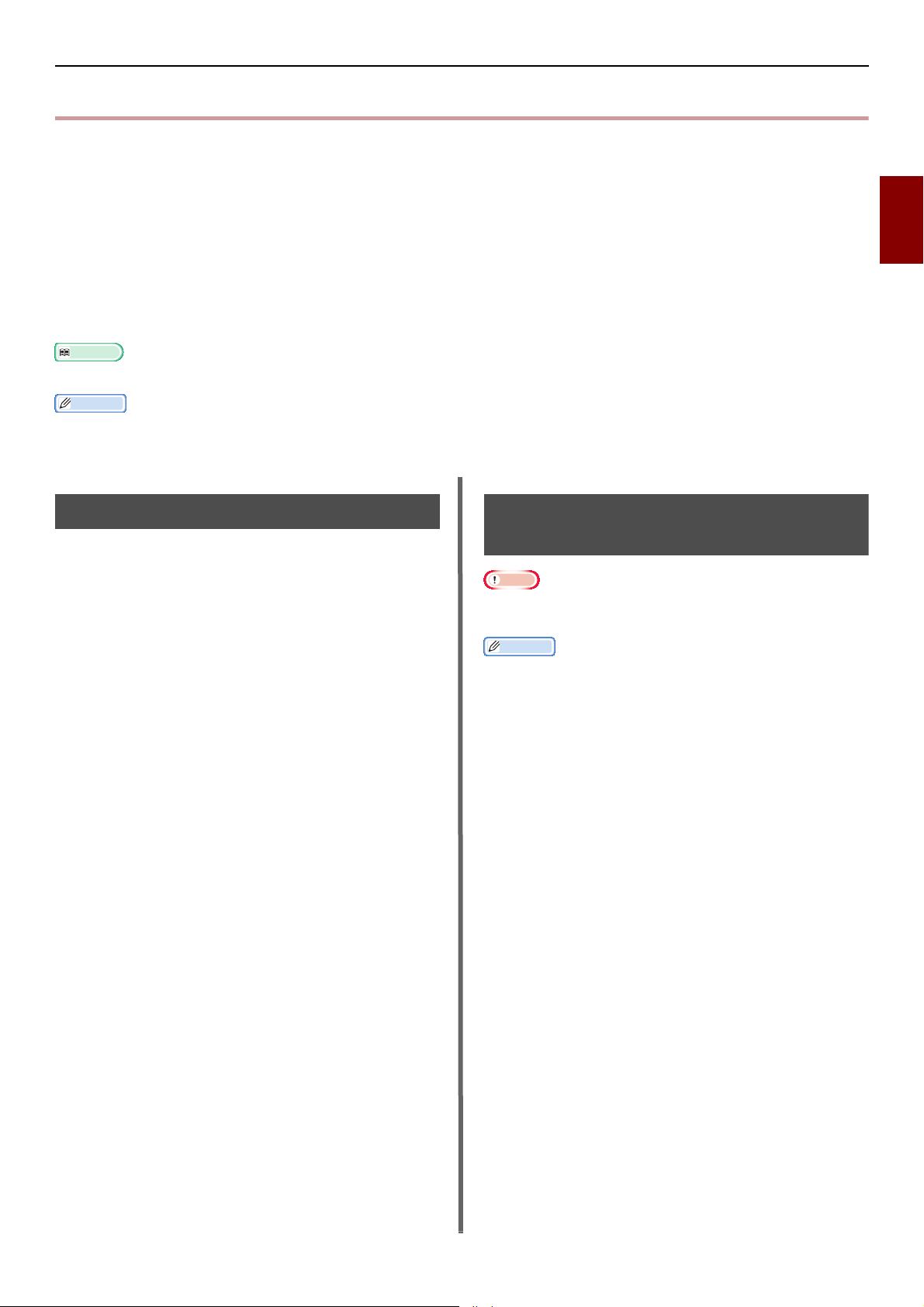
Faksowanie z komputera
Odwołanie
Informacja
Uwaga
Faksowanie z komputera
W tym rozdziale wyjaśnione zostało jak wysłać faks z komputera oraz jak edytować dane w książce telefonicznej.
Sterownik faksu pozwala na wysyłanie faksów bezpośrednio z komputera do adresata przez urządzenie bez
drukowania dokumentu.
Funkcja ta jest dostępna w następujących systemach operacyjnych Windows:
Windows 8/Windows Server 2012/Windows 7/Windows Vista/Windows Server 2008 R2/Windows Server 2008/Windows XP/
Windows Server 2003
Przed wykonaniem następująych czynności, upewnij się, że dla MB451, MB451w, MB471, MB471w, MB491, MB491+,
MB491+LP, ES4191 MFP, MPS4200mb, MPS4700mb zostały zainstalowane sterowniki faksu.
Szczegółowe informacje dotyczące instalowania sterowników faksu, patrz Podstawowa podręcznik użytkownika.
Następujące procedury wykorzystują MB491, na przykład NotePad. W zależności od używanej aplikacji i systemu operacyjnego procedury i menu
mogą się różnić.
Wysyłanie faksu z komputera
1 Otwórz plik, który chcesz wysłać za pomocą
Dodawania numeru faksu do książki telefonicznej
faksu.
2 Z menu [Plik] wybierz [Drukowanie].
3 Z [Wybieranie drukarki], wybierz [OKI MB491
(FAX)], a następnie kliknij [Druk].
4 W zakładce [Określenie numerów] okna
dialogowego [Wybierz odbiorców], wprowadź
Nie można zapisać dwóch identycznych numerów. Takie same
numery faksu można zarejestrować pod różnymi nazwami.
Informacja
Maksymalnie można zarejestrować do 1 000 adresatów.
1 Kliknij [Start], aby wybrać [Urządzenia i
drukarki]
nazwę w [Nazwa].
2 Kliknij prawym przyciskiem myszy na ikonkę
5 Wprowadź numer faksu adresata w
[Nr faksu].
OKI MB491 i wybierz [Preferencje
drukowania]>[OKI MB491 (FAX)].
2
Faksowanie
6 Kliknij [Dodaj<-].
7 Jeśli to koniecze, dodaj adresata z książki
telefonicznej.
a) Wybierz zakładkę [Książka telefoniczna].
b) Wybierz adresata, a następnie kliknij [Dodaj<-].
8 Powtarzaj kroki od 4 do 7, aby określić
wszystkich adresatów.
9 Kliknij [OK], aby rozpocząć wysyłanie.
3 W zakładce [Konfiguracja] kliknij [Książka
telefoniczna].
4 Z menu [Numer faksu] wybierz [Nowy
(Numer Faksu)].
5 W oknie dialogowym [Nowy (Numer Faksu)],
wprowadź nazwę adresata w [Nazwa].
6 Wprowadź numer faksu adresata w [Numer
faksu].
7 Jeśli to konieczne wprowadź komentarze
[Comments].
8 Kliknij [OK].
9 Z menu [Numer faksu], wybierz [Zapisz].
10 Kliknij [OK] w okienku potwierdzenia.
-29-
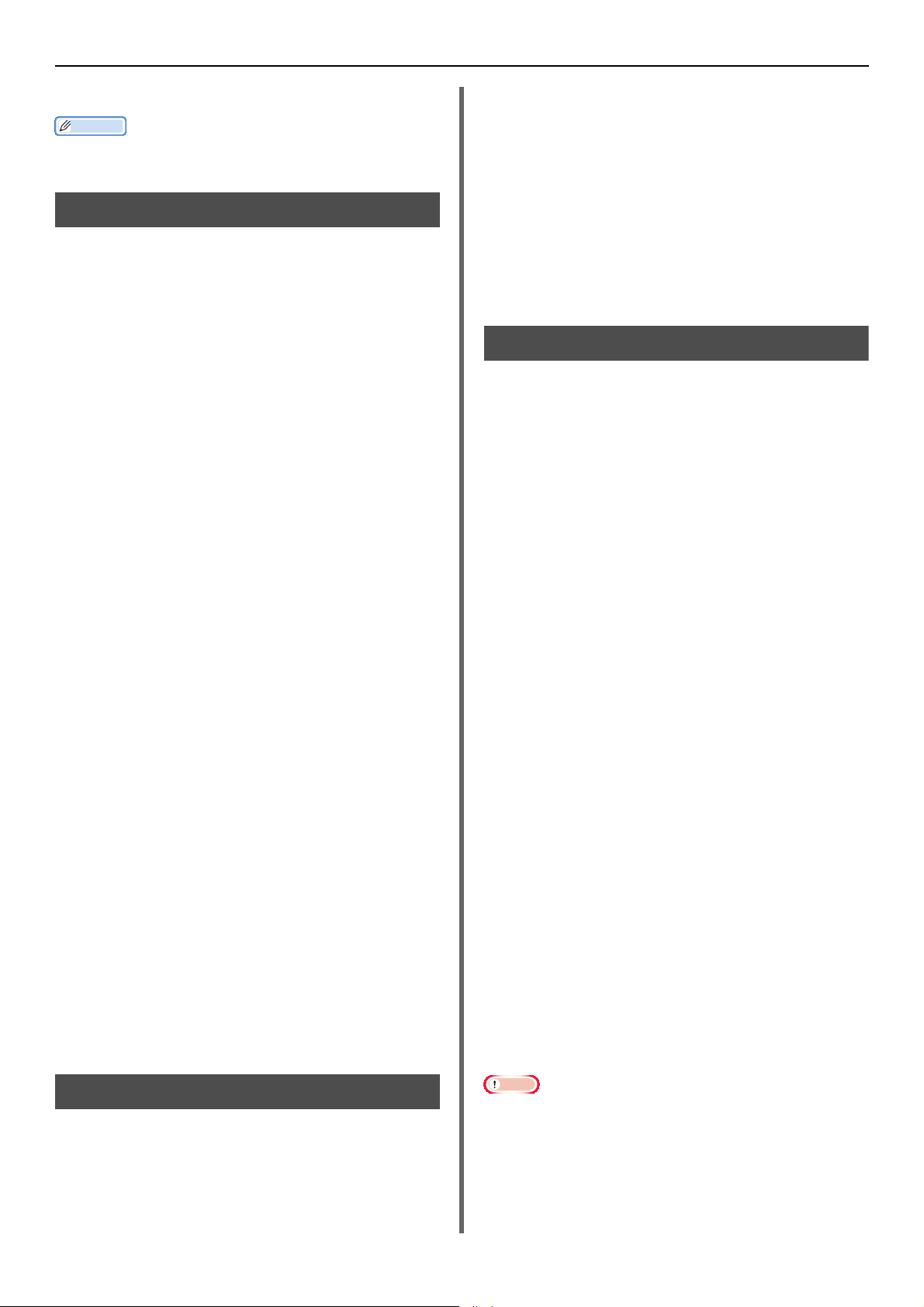
Faksowanie z komputera
Informacja
Uwaga
11 Z menu [Numer faksu] wybierz [Exit].
Nazwa i numer faksu wprowadzone w tej procedurze zostaną
wydrukowane na stronie tytułowej.
Wpisy grupowe
Grupowanie zarejestrowanych adresatów umożliwia
wysyłanie faksów do wielu adresatów w tym samym
czasie.
1 Kliknij [Start], a następnie wybierz
[Urządzenia i drukarki].
2 Kliknij prawym przyciskiem myszy na ikonkę
OKI MB491 i wybierz [Preferencje
drukowania]>[OKI MB491 (FAX)].
3 W zakładce [Konfiguracja] kliknij [Książka
telefoniczna].
4 Z menu [Numer faksu] wybierz [Nowa
(Grupa)].
2 Z menu [Plik] wybierz [Druk].
3 Z [Wybieranie drukarki], wybierz [OKI MB491
(FAX)], a następnie kliknij [Druk].
4 W oknie dialogowym [Wybierz odbiorców],
wybierz zakładkę [Książka telefoniczna].
5 Wybierz grupę z kolumny po prawej stronie, a
następnie kliknij [Dodaj<-].
6 Kliknij [OK], aby rozpocząć wysyłanie.
Załączanie strony tytułowej
1 Otwórz plik, który chcesz wysłać za pomocą
faksu.
2 Z menu [Plik] wybierz [Druk].
3 Z [Wybieranie drukarki], wybierz [OKI MB491
(FAX)].
4 Kliknij [Preferences].
5 W oknie dialogowym [Nowa (Grupa)],
wprowadź [Group Name].
6 Jeśli to konieczne, wprowadź komentarze w
Comments
[
].
7 Wybierz wpis, który ma zostać zarejestrowany
w grupie, a następnie kliknij [Dodaj->].
8 Jeśli to konieczne, zarejestruj bezpośrednio
numer faksu.
a) Kliknij [Nowy (Numer Faksu)].
b) Wykonaj kroki od 5 do 8 w „Dodawania numeru
faksu do książki telefonicznej” str. 29.
c) Wybierz wpis, a następnie kliknij [Dodaj->].
9 Kliknij [OK], aby zapisać.
Nowa grupa zostanie dodana w lewej kolumnie okna
dialogowego [Książka telefoniczna]. Po wybraniu grupy,
zarejestrowane numery faksów należące do grupy są
pokazane w prawej kolumnie okna dialogowego.
10 Wybierz [Zapisz] z menu [Numer faksu].
11 Kliknij [OK] w okienku potwierdzenia.
12 Wybierz [Exit] z menu [Numer faksu].
5 Wybierz zakładkę [Strona tytułowa].
6 Wybierz [Drukuj dane wszystkich odbiorców
na każdej stronie tytułowej] lub [Drukuj
dane tylko jednego odbiorcy na każdej
stronie tytułowej].
7 Z listy formatów, wybierz żądany format.
-Można wyświetlić powiększony obraz każdego formatu
klikając [Skalowanie].
- Wybranie pola wyboru [Dodaj numer faksu odbiorcy]
drukuje numer faksu odbiorcy na stronie tytułowej.
- Wybranie pola wyboru [Dodaj uwagi odbiorcy] drukuje
na stronie tytułowej komentarze zarejestrowane w
książce telefonicznej.
-Można dodać niestandardowy wzór strony tytułowej
klikając [Niestandardowa strona tytulowa].
8 Jeśli to konieczne, wprowadź w zakładce
[Nadawca] nazwę nadawcy, numer faksu oraz
komentarz, które mają zostać wydrukowane na
stronie tytułowej.
9 Kliknij [OK].
10 Wykonaj kroki od 3 do 9 w „Wysyłanie faksu z
komputera” str. 29.
Wysyłanie faksu do grupy
Za pomocą grupy, można określić wielu adresatów w
jednej operacji.
1 Otwórz plik, który chcesz wysłać za pomocą
faksu.
Wybierając [Wydrukuj wszystkie informacje odbiorców na
każdej stronie tytułowej] i wysyłyjąc dane do wielu adresatów
(emisja), wszystkie nazwy adresatów, numery faksów adresatów
(wyłącznie, gdy są określone) oraz komentarze z książki
telefonicznej (wyłącznie, gdy są określone), są opisane na stronie
tytułowej i wysłane do wszystkich adresatów. Należy zachować
ostrożność podczas wysyłania do wielu adresatów zewnętrznych.
-30-

Faksowanie z komputera
Odwołanie
Uwaga
Informacja
Anulowanie zadania wysyłania faksu z komputera
Zadanie można anulować, podczas gdy dane są
wysyłane do urządzenia.
1 Kliknij dwukrotnie ikonkę drukarki znajdującą
się na pasku narzędzi.
2 Wybierz zadanie z kolejki drukowania, które
ma zostać usunięte.
3 Z menu [Document] wybierz [Anuluj].
Zadania nie można anulować z komputera, gdy dane zostały
zapisane w urządzeniu. Aby uzyskać informacji na temat tego, jak
anulować zadanie faksowania zapisane w urządzeniu, patrz
Podstawowa podręcznik użytkownika.
Eksport i import danych Książki telefonicznej
Funkcje importu i eksportu pozwalają na zarządzanie
numerami faksów w książce telefonicznej utworzonej na
innym komputerze. Poniższa procedura wyjaśnia jak
eksportować dane z książki telefonicznej na komputer, a
następnie importować je na inny komputer.
9 Powtórz kroki o 1 do 3 na komputerze, aby
otworzyć książkę telefoniczną.
10 Z menu [Tools], wybierz [Import].
11 W oknie dialogowym [Importuj książkę
telefoniczną], wybierz plik, który został
skopiowany.
12 Kliknij [Next].
13 Wybierz [Zapisz] z menu [Numer faksu].
14 Kliknij [OK] w okienku potwierdzenia.
15 Wybierz [Exit] z menu [Numer faksu].
Kojarzenie nowej definicji z formatem
Książki telefonicznej
Jeśli chcesz importować plik CSV w formacie innym niż
format książki telefonicznej, wybierz plik definicji CSV i
skojarz definicję z tą książką telefoniczną.
1 Powtarzaj kroki od 1 do 3 w „Eksport i import
danych Książki telefonicznej” na komputerze,
aby uruchomić książkę telefoniczną.
2 Z menu [Tools] wybierz [Import].
2
Faksowanie
Nie można eksportować grup. Aczkolwiek, każdy wpis z grupy jest
eksportowany.
Wpisy, które zostały już wcześniej zarejestrowane, nie będą
importowane.
1 Kliknij [Start], a następnie wybierz
[Urządzenia i drukarki].
2 Kliknij prawym przyciskiem myszy na ikonkę
OKI MB491 i wybierz [Preferencje
drukowania]>[OKI MB491 (FAX)].
3 W zakładce [Konfiguracja] kliknij [Książka
telefoniczna].
4 Z menu [Tools] wybierz [Export].
5 W oknie dialogowym [Eksportuj do pliku],
wybierz miejsce zapisania pliku.
6 Wprowadź nazwę pliku w [Nazwa pliku], a
następnie kliknij [Zapisz].
Dane z książki telefonicznej są eksportowane jako plik
CSV, w którym pliki są ułożone w kolejności wyświetlania,
oddzielone przecinkiem. Najpierw wyświetlana jest
nazwa, następnie numer faksu i komentarz.
3 W oknie dialogowym [Importuj książkę
telefoniczną], z [Choose a CSV File] wybierz
plik, który ma zostać importowany.
4 Zaznacz pole wyboru [Setup relationship
between the fields imported and phone
book.] i jeśli to konieczne wybierz plik definicji
CSV.
Wybierz [Comma (,)] z menu [Field Delimiter].
Operacja może być kontynuowana, jeśli plik definicji nie został
określony. Jeśli plik definicji nie został określony, wybierz w
oknie dialogowym, które się wyświetli w kroku 6, czy nowy plik
definicji ma zostać zapisany.
5 Kliknij [Next].
6 Skojarz importowaną definicję z definicją
książki telefonicznej, a następnie kliknij [OK].
7
Wybierz [Zapisz] z menu [Numer faksu].
8 Kliknij [OK] w okienku potwierdzenia.
9 Wybierz [Exit] z menu [Numer faksu].
7 Zamknij książkę telefoniczną.
8 Skopiuj utworzony plik na inny komputer.
-31-

Skanuj do serwera faksu
Uwaga
Uwaga
OK
OK
OK
OK
Skanuj do serwera faksu
W tym rozdziale wyjaśnione zostało jak ustawić e-mail, kiedy jest wysyłany z tego urządzenia do serwera faksu. Można
wybrać format adresu e-mail, który ma zostać ustawiony w polu DO. Można również dodać tekst wiadomości e-mail.
Włączenie funkcji Skanuj do serwera faksu
Aby włączyć funkcję Skanuj do serwera faksu, wybierz
następujące elementy z menu administratora:
[Ustaw.admin.]>[Funkcje serwera faksowego]>
[Environmental Setting]. Włącz [Funkcje serwera
faksowego] i uruchom ponownie urządzenie
wielofunkcyjne.
Funkcja faksu zostanie wyłączona, po wykonaniu tej operacji.
Ustawianie adresatów Adres E-mail
W poniżej opisanej procedurze użyto prefiksów i
sufiksów w następującym formacie. „Numer faksu” tego
formatu oznacza numer wybrany w polu „Dodaj m-ce
docelowe”.
„Prefiks + Numer faksu + Sufiks”
Na przykład, jeśli jako prefiks zostanie ustawione
„FAX=”, jako sufiks „@faxserver”, adresatem poczty
(Do:) jest „FAX=012-345-6789@faxserver”, kiedy
przeprowadzasz skanowanie do serwera faksu.
Ustaw Prefiks i Sufiks w oparciu o specyfikacje odbioru poczty z
serwera faksu. Ze względu na niektóre środowiska operacyjne,
może być wymagane ustawienie na serwerze poczty Wirtualnej
Domeny i innych.
1 Naciśnij klawisz <SETTING (USTAW)>.
6 Wprowadź ciąg znaków w kolumnie
„PreFix(PreFix_nontrans)”.
7 Wprowadź ciąg znaków w kolumnie
„Sufiks(Suffix)”.
8 Naciskaj dopóki nie wyświetli się ekran
główny.
Ustawianie tekstu wiadomości e-mail
Jeśli [Text(Tekst)] jest włączone, tekst będzie dodany
do wiadomości. Jeśli serwer faksu obsługuje wysyłanie
treści wiadomości, tekst znajdzie się w wysyłanych
danych faksu.
1 Naciśnij klawisz <SETTING (USTAW)>.
2 Naciśnij , aby wybrać [Ustaw.admin.(Admin
Setup)], a następnie naciśnij .
3 Wprowadź hasło administratora.
4 Naciśnij , aby wybrać [Funkcje serwera
faksowego(FaxServer Function)], a następnie
naciśnij .
5 Naciśnij , aby wybrać [Funkcje serwera
faksowego(FaxServer Function)], a następnie
naciśnij .
2 Naciśnij , aby wybrać [Ustaw.admin.(Admin
Setup)], a następnie naciśnij .
OK
3 Wprowadź hasło administratora.
4 Naciśnij , aby wybrać [Funkcje serwera
faksowego(FaxServer Function)], a następnie
naciśnij .
OK
5 Naciśnij , aby wybrać [Environmental
Setting], a następnie naciśnij .
6 Jeśli „Text(Tekst)” jest ustawione na
ON(WŁĄCZONE), tekst będzie dodany. Jeśli
ustawione jest na OFF(OFF), tekst nie będzie
dodany.
7 Naciskaj dopóki nie wyświetli się ekran
główny.
-32-

3. Skanowanie
Informacja
Informacja
OK
OK
OK
OK
OK
OKOKOK
OK
OK
W tym rozdziale zostały wyjaśnione przydatne funkcje skanowania urządzenia.
Operacje zaawansowane skanowania do wiadomości e-mail
W tym rozdziałe wyjaśnione zostały użyteczne operacje dotyczące skanowania do wiadomości e-mail. Ta funkcja ta ma
zastosowanie zarówno przy skanowaniu do faksu internetowego, jak i przy skanowaniu do serwera faksu.
Poniższe procedury zostały wyjaśnione przy założeniu, że [Kontynuacja skanowania] jest wyłączone. Dla uzyskania informacji na temat
podstawowych procedur, kiedy [Kontynuacja skanowania] jest włączony, patrz Podstawowa podręcznik użytkownika.
Aby wejść do menu [Ustaw.admin.] konieczne jest hasło administratora. Domyślne hasło to „aaaaaa”.
Ustawianie adresu nadawcy i zwrotnego adresu (Od/Odpowiedz do)
Istnieje możliwość ustawienia adresu e-mail, z którego
wysyłane są wiadomości, oraz adresu, na który
przesyłane są odpowiedzi.
Tworzenie szablonów
Istnieje możliwość zapisania do pięciu szablonów o
różnych tematach i treści.
Rejestrowanie tematu
1 Naciśnij klawisz <SETTING (USTAW)>.
1
Naciśnij klawisz <SETTING (USTAW)>.
2 Naciśnij , aby wybrać [Ustaw.admin.], po
czym naciśnij .
OK
2 Naciśnij , aby wybrać [Ustaw.admin.], po
czym naciśnij .
3 Wprowadź hasło administratora.
3 Wprowadź hasło administratora.
4 Wybierz [Enter], a następnie naciśnij .
OK
4 Wybierz [Enter], a następnie naciśnij .
5 Naciśnij , aby wybrać [Ustawienia skanera],
po czym naciśnij .
5 Naciśnij , aby wybrać [ Ustawienia skanera],
po czym naciśnij .
6 Naciśnij , aby wybrać [Ustawienia email],
6 Naciśnij , aby wybrać [Ustawienia email],
po czym naciśnij .
po czym naciśnij .
7 Naciśnij , aby wybrać [From/Reply to], po
czym naciśnij .
OK
8 Naciśnij , aby wybrać [Nadawca] lub [Adres
zwrotny], po czym naciśnij .
OK
7 Naciśnij , aby wybrać [Szablon], po czym
naciśnij .
8 Upewnij się, że [Edycja tematu] zostało
wybrane, a następnie naciśnij .
OK
9 Wprowadź adresy e-mail.
Jeśli w kroku 8 zostało wybrane [Adres zwrotny], należy
wybrać metodę wprowadzenia adresata oraz go określić.
Przejdź do kroku 11.
9 Naciśnij , aby wybrać numer, po czym
naciśnij .
10 Wprowadź temat składający się z maksymalnie
10 Wybierz [Enter], a następnie naciśnij .
80 znaków.
3
Skanowanie
11 Naciśnij , dopóki nie pojawi się ekran główny.
Wybierz adres e-mail z książki adresowej.
11 Wybierz [Enter], a następnie naciśnij .
12 Naciskaj , dopóki nie wyświetli się ekran
gotowości faksu.
-33-

Operacje zaawansowane skanowania do wiadomości e-mail
OK
OK
OK
OK
OK
OK
MONO
C
OLOR
Rejestrowanie tekstu podstawowego
1 Wykonaj kroki od 1 do 7 w „Rejestrowanie
tematu” str. 33.
2 Naciśnij , aby wybrać [Edycja treści], po
czym naciśnij .
OK
3 Naciśnij , aby wybrać numer, po czym
naciśnij .
OK
4 Wprowadź tekst podstawowy składający się z
maksymalnie 256 znaków.
5 Wybierz [Enter], a następnie naciśnij .
OK
6 Naciskaj , dopóki nie wyświetli się ekran
gotowości faksu.
Używanie szablonu
Można użyć zarówno zapisanych szablonów w
„Tworzenie szablonów” str. 33, jak i standardowych
wiadomości e-mail.
9 Naciśnij , aby wybrać [Dodaj m-ce
docelowe], po czym naciśnij .
10 Naciśnij , aby wybrać metodę zapisu, a
następnie naciśnij .
OK
11 Wybierz adresata, a następnie naciśnij .
12 Naciśnij lub .
Jeśli w kroku 2 naciśnięto <FAX/HOOK(FAX/HOOK>),
włączone jest tylko MONO.
1 Umieść dokumenty w podajniku ADF stroną do
skopiowania skierowaną do góry lub na szybie
dokumentów stroną do skopiowania
skierowaną do dołu.
2 Naciśnij klawisz <SCAN (SKANUJ)>.
Aby użyć faksu internetowego lub serwera faksu, naciśnij
klawisz <FAX/HOOK (FAX/HOOK)>.
3 Upewnij się, że [Email] zostało wybrane, a
następnie naciśnij .
Jeśli w kroku 2 został naciśnięty klawisz <FAX/
HOOK(FAX/HOOK)>, wybierz [Faks] lub [Faks
internetowy].
4 Naciśnij , aby wybrać [Ustawienia
skanowania], po czym naciśnij .
5
Naciśnij , aby wybrać [
Edycja email], a
następnie naciśnij .
OK
6 Naciśnij , aby wybrać [Tem at] lub [Treść
email], po czym naciśnij .
OK
7
Upewnij się, że [
] jest wybrane, a następnie naciśnij .
tekst.
Jeśli serwer faksu i [Tekst] są włączone oraz jeśli w
kroku 2 zostało wybrane [FAX], „Wybierz tekst.” nie
zostanie wyświetlone.
Wybierz temat
] lub [
Wybierz
8 Naciśnij , aby wybrać temat lub tekst, a
następnie naciśnij .
-34-

Zaawansowane operacje dla skanowania, przesyłania faksu Internetem, skanowania na serwer faksu
Informacja
Odwołanie
Informacja
Informacja
OK
OK
OK
OK
OK
OK
OK
OK
OK
OK
OK
Zaawansowane operacje dla skanowania, przesyłania faksu
Internetem, skanowania na serwer faksu
W tym rozdziale zostały wytłumaczone użyteczne operacje dla skanowania, przesyłania faksu Internetem oraz
skanowania do serwera faksu. Można skonfigurować funkcje skanowania, faksu internetowego oraz serwera faksu tak,
aby dopasować wydruk do własnych potrzeb. Skanowania do lokalnego i zdalnego komputera nie można użyć dla
następujących funkcji.
W tym rozdziale opisane są jako przykład procedury menu skanowania. Używająć funkcji faksu internetowego, można
skonfigurować każde ustawienie z menu [Ustawienia skanowania] na ekranie [Internet FAX Standby] lub [Scan to
Fax Server Standby].
Aby wejść do menu [Ustaw.admin.] konieczne jest hasło administratora. Domyślne hasło to „aaaaaa”.
Szczegółowe informacje dotyczące rozpoczęcia zadania skanowania znajdują się w Podstawowej podręcznik użytkownika.
3
Skanowanie
Wybieranie nazwy pliku
Można określić nazwę pliku skanowanych dokumentów.
1
Na ekranie [
Menu skanera
], jeśli chcesz wybierz
tryb skanowania, a następnie naciśnij .
Po wybraniu [Pamięć USB], przejdź do kroku 3.
2 Naciśnij , aby wybrać [Ustawienia
skanowania], po czym naciśnij .
OK
3 Naciśnij , aby wybrać [Nazwa pliku], po
czym naciśnij .
OK
4 Wprowadź nazwę pliku, składającą się z
maksymalnie 64 znaków.
5 Wybierz [Enter], a następnie naciśnij .
Jeśli nie zostanie określona nazwa pliku, zostanie użyta nazwa
domyślna.
OK
Zmiana rozmiaru obszaru skanowania (Rozmiar obszaru skanowania)
Zmiana rozdzielczości (Typ dokumentu)
Można zmienić odpowiednią rozdzielczość, aby
zeskanować dokument o optymalnej jakości obrazu.
1 Na ekranie [Menu skanera], wybierz żądany
tryb skanowania, a następnie naciśnij .
Po wybraniu [Pamięć USB], przejdź do kroku 3.
2 Naciśnij , aby wybrać [Ustawienia
skanowania], po czym naciśnij .
3 Naciśnij , aby wybrać [Ustawienia obrazu],
po czym naciśnij .
Dla faksu internetowego, wybierz [Rozdzielcz.] i przejdź
do kroku 5 po naciśnięciu .
4 Naciśnij , aby wybrać [Typ dokumentu], po
czym naciśnij .
5 Naciśnij , aby wybrać typ, po czym
naciśnij .
Można określi odpowiedni rozmiar obszaru skanowania
dla dokumentu.
1 Na ekranie [Menu skanera], wybierz żądany
tryb skanowania, a następnie naciśnij .
Po wybraniu [Pamięć USB], przejdź do kroku 3.
2 Upewnij się, że [Ustawienia skanowania]
zostało wybrane, a następnie naciśnij .
3 Upewnij się, że [Format skanu] jest wybrane,
a następnie naciśnij .
4 Naciśnij , aby wybrać wartość, po czym
naciśnij .
OK
Skanowanie trwa dłużej w trybie [Foto].
Dopasowywanie gęstości (Gęstość)
Można dopasować gęstość w siedmiu poziomach.
1 Na ekranie [Menu skanera], wybierz żądany
tryb skanowania, a następnie naciśnij .
Po wybraniu [Pamięć USB], przejdź do kroku 3.
2 Naciśnij , aby wybrać [Ustawienia
skanowania], po czym naciśnij .
-35-
OK

Zaawansowane operacje dla skanowania, przesyłania faksu Internetem, skanowania na serwer faksu
Informacja
Uwaga
Informacja
Uwaga
OK
OK
OK
OK
OK
OK
OK
OK
OK
OK
3 Naciśnij , aby wybrać [Ustawienia obrazu],
po czym naciśnij .
Dla faksu internetowego, wybierz [Gęstość] i przejdź do
kroku 5 po naciśnięciu .
4 Upewnij się, że [Gęstość] zostało wybrane, a
następnie naciśnij
.
5 Naciśnij lub , aby wybrać wartość
gęstości, po czym naciśnij .
[0] jest standardową wartością. Aby przyciemnić obraz dokumentu,
wybierz [+1], [+2] lub [+3] (najgęstsze). I na odwrót, aby rozjaśnić
obraz dokumentu, wybierz [-1], [-2] lub [-3] (najmniej gęste).
OK
Wybieranie formatu pliku
Można określić format pliku skanowanych dokumentów.
Format pliku można wybrać spomiędzy PDF, TIFF,
JPEG lub XPS.
Ta funkcja dotyczy wyłącznie skanowania. Nie można użyć faksu
internetowego oraz skanowania do serwera faksu.
1 Na ekranie [Menu skanera], jeśli chcesz
wybierz tryb skanowania, a następnie naciśnij
.
Po wybraniu [Pamięć USB], przejdź do kroku 3.
Zabezpieczanie pliku PDF
Można zaszyfrować zeskanowany dokument. Dzięki tej
funkcji można ustawić poziom zabezpieczenia, hasło
otwarcia dokumentów, hasło uwierzytelnienia oraz
pozwolenie na utworzenie plików PDF.
Hasło otwarcia dokumentów to hasło, które jest
wymagane, żeby otworzyć zabezpieczony plik PDF. Nie
może to być takie samo hasło jak hasło
uwierzytelnienia. Hasło powinno składać się z
makasymalnie 32 1-bajtowych znaków.
Hasło uwierzytelnienia to hasło potrzebne do
zarządzania operacjami w tym drukowanie,
odzyskaniem i edytowanie zabezpieczonego pliku PDF.
Hasło to nie może być takie samo jak hasło otwarcia
dokumentu. Hasło powinno składać się z makasymalnie
32 1-bajtowych znaków.
Ta funkcja dotyczy wyłącznie skanowania. Tej funkcji nie można
użyć dla wysyłania faksu przez Internet oraz skanowania do
serwera faksu.
[Szyfrowany PDF] jest wyświetlane tylko wtedy, gdy [PDF] jest
ustawiony na [Kolor], [Mono (sk.szarości)] oraz [Mono
(binarnie)] [Format pliku].
Aby zabezpieczyć plik PDF, konieczne jest ustawienie hasła
otwarcia dokumentu lub hasła uwierzytelnienia.
Ustawianie hasła otwarcia dokumentu i hasła uwierzytelnienia
2 Naciśnij , aby wybrać [Ustawienia
skanowania], po czym naciśnij .
3 Naciśnij , aby wybrać [Format pliku], po
czym naciśnij .
OK
4 Naciśnij , aby wybrać typ koloru z [Kolor],
[Mono (sk.szarości)], lub [Mono (binarnie)], a
następnie naciśnij .
5 Naciśnij , aby wybrać format pliku, a
następnie naciśnij .
Jeśli w kroku 4 wybrano [Mono (binarnie)], nie można wybrać
[JPEG].
Informacja
W tym rozdziale jako przykładu użyto hasła otwarcia dokumentu i
hasła uwierzytelnienia.
1 Na ekranie [Menu skanera], wybierz żądany
tryb skanowania, a następnie naciśnij .
2 Naciśnij , aby wybrać [Ustawienia
skanowania], po czym naciśnij .
OK
3 Naciśnij , aby wybrać [Szyfrowany PDF], po
czym naciśnij .
4 Naciśnij , aby wybrać [Szyfrowanie] z [Not
encrypt] oraz [Szyfrowanie], a następnie
naciśnij .
5 Naciśnij , aby wybrać poziom
zabezpieczenia z [Niski], [Śred.] oraz [High], a
następnie naciśnij .
OK
6 Naciśnij , aby wybrać [Enable] z [Disable],
[Enable] oraz [Zastosuj hasło domyślne], a
następnie naciśnij .
Ustaw hasło otwarcia dokumentu .
OK
-36-

Zaawansowane operacje dla skanowania, przesyłania faksu Internetem, skanowania na serwer faksu
Uwaga
OK
OK
OK
OK
OK
OK
OK
OK
OK
OK
OK
7 Naciśnij , aby wprowadzić hasło.
8 Wybierz [Enter], a następnie naciśnij .
OK
9 Wprowadź ponownie hasło.
10 Wybierz [Enter], a następnie naciśnij .
11 Naciśnij , aby wybrać [Enable] z [Disable],
[Enable] oraz [Zastosuj hasło domyślne], a
następnie naciśnij .
Ustaw hasło uwierzytelnienia.
12 Naciśnij , a następnie wprowadź hasło.
13 Wybierz [Enter], a następnie naciśnij .
OK
14 Wprowadź ponownie hasło.
15 Wybierz [Enter], a następnie naciśnij .
OK
16 Wybierz uprawnienia, aby wydrukować
dokument, a następnie kliknij .
-Jeśli wybrany w kroku 5 poziom zabezpieczenia to
[Niski], można wybrać [Niedozwolone] lub [High
Resolution].
-Jeśli wybrany w kroku 5 poziom zabezpieczenia to
[Średni] lub [High
resolution (150dpi)] lub [High Resolution].
], można wybrać [
Niedozwolone] [low
17 Wybierz uprawnienia, aby skopiować tekst i
obiekt, a następnie naciśnij .
OK
18 Wybierz uprawnienia, aby zmienić plik PDF, a
następnie kliknij .
-Jeśli wybrany w kroku 5 poziom zabezpieczenia to
[Niski], można wybrać [Niedozwolone] [Zezw. na
tworzenie komentarzy], [Allow To Swap Page] lub
[Zezwól na wszyst.poza wyodręb.]
-Jeśli wybrany w kroku 5 poziom zabezpieczenia to
[
[Śred.] lub
na tworzenie komentarzy], [Allow Ins., Del. or Rotate
Page.] lub [Zezwól na wszyst.poza wyodręb.]
High
OK
], można wybrać [
Niedozwolone
],
[Zezw.
Użyj hasła domyślnego
Jeśli w krokach 6 lub 11 w [Use the default password]
zostało wybrane „Ustawianie hasła otwarcia dokumentu
i hasła uwierzytelnienia” str. 36, można użyć
zarejestrowanego wcześniej hasła domyślnego.
Postępuj zgodnie z poniższymi procedurami, aby
zarejestrować hasło początkowe.
1 Naciśnij klawisz <SETTING (USTAW)>.
2 Naciśnij , aby wybrać [Ustaw.admin.], po
czym naciśnij .
3 Wprowadź hasło administratora.
4 Wybierz [Enter], a następnie naciśnij .
5 Naciśnij , aby wybrać [Ustawienia skanera],
po czym naciśnij .
6 Naciśnij , aby wybrać [Ustawienia
domyślne], po czym naciśnij .
7 Naciśnij , aby wybrać [Ustawienia
szyfrowania PDF], po czym naciśnij .
8 Naciśnij , aby wybrać [Hasło otwarcia
dokumentu]/[Hasło zezwoleń], a następnie
naciśnij .
9 Wprowadź hasło składające się z maksymalnie
32 znaków.
10 Wybierz [Enter], a następnie naciśnij .
11 Naciskaj , dopóki nie wyświetli się ekran
główny.
3
Skanowanie
19 Sprawdź ustawienia bezpieczeństwa, a
następnie naciśnij .
Ustawienia każdego uwierzytelnienia w krokach od 16 do 18 są
wyświetlane wyłącznie, jeśli [Hasło zezwoleń] jest ustawione na
[Enable] lub [Zastosuj hasło domyślne].
-37-

Zaawansowane operacje dla skanowania, przesyłania faksu Internetem, skanowania na serwer faksu
Informacja
Uwaga
OK
OK
OK
MONO
OK
OK
Ustawianie poziomu kompresji
Można określić odpowiedni stopień kompresji.
1 Na ekranie [Menu skanera], wybierz żądany
tryb skanowania, a następnie naciśnij .
Po wybraniu [Pamięć USB], przejdź do kroku 3.
2 Naciśnij , aby wybrać [Ustawienia
skanowania], po czym naciśnij .
3 Naciśnij , aby wybrać [Stopień kompresji],
po czym naciśnij .
Jeśli uzywasz funkcji faksu internetowego, przejdź do
kroku 5.
4 Naciśnij , aby wybrać typ koloru (Kolor,
mono itp.), a następnie naciśnij .
5 Naciśnij , aby wybrać poziom kompresji z
pomiędzy [High], [Śred.] lub [Niski], a
następnie naciśnij .
OK
OK
Po wybraniu [Mono (binarnie)], można wybrać poziom kompresji z
pomiędzy [High], [Śred.] lub [Raw].
Ustawianie skali odcieni szarości
Jeśli odcienie skali szarości są włączone, skanowane
przez dane nie są czarno-białe (dwukolorowe),
ale w odcieniach skali szarości (255 barw).
Ta funkcja dotyczy wyłącznie skanowania. Nie można użyć faksu
internetowego oraz skanowania do serwera faksu.
1 Na ekranie [Menu skanera], wybierz żądany
tryb skanowania, a następnie naciśnij .
Jeśli wybierzesz [Pamięć USB], przejdź do kroku 3.
2 Naciśnij , aby wybrać [Ustawienia
skanowania], po czym naciśnij .
3 Naciśnij , aby wybrać [Skala szarości], a
następnie naciśnij .
OK
4 Naciśnij , aby wybrać [WŁĄCZONE], po
czym naciśnij .
OK
-38-

Korzystanie ze sterowników i oprogramowania
Informacja
Uwaga
Odwołanie
Korzystanie ze sterowników i oprogramowania
W rozdziale tym wyjaśniono jak korzystać ze sterowników skanera i programów użytkowych. Pozwalają one na łatwe
skanowanie dokumentów i zmianę ustawień na komputerze.
Używanie sterownika TWAIN
Do przykładu, dla wyjaśnienia w tym rozdziale użyto programu
PaperPort dla systemu Windows oraz Photoshop CS3 dla systemu
Mac OS X.
W tym rozdziale opisano procedury korzystania z funkcji
skanowania do komputera zdalnego przy pomocy połączenia USB.
Aby dowiedzieć się, jak połączyć się z siecią i rozpocząć
skanowanie używając funkcji skanowania do komputera lokalnego,
patrz Podstawowa podręcznik użytkownika.
Sterownik Twain dla Mac OS X obsługuje wersje od Mac OS X 10.4
do 10.7.
Aby użyć tej funkcji, aplikacje obsługujące TWAIN (PaperPort lub
Adobe Photoshop CS3 itp.) powinny być zainstalowane na
komputerze.
Szczegółowe informacje dotyczące rozpoczęcia zadania
skanowania znajdują się w Podstawowej podręcznik użytkownika.
Aby dowiedzieć się wiecej na temat instalacji programu PaperPort,
patrz „Instalowanie programów użytkowych” str. 109.
Rozpoczynanie zadania skanowania (dotyczy systemu Windows)
7 Kliknij przyciski skanowania.
Rozpoczyna się skanowanie.
3
Skanowanie
8 Kliknij [Quit (Quit)].
9 Gdy nie ma kolejnej strony lub, gdy nie jest
skanowana druga strona, kliknij [Quit (Quit)].
Informacja
Następujących pięć przycisków zostało zarejestrowanych jako
ustawienia domyślne.
Skanuj fotografię
Skanuj magazyn
Skanowanie dla OCR
Skanowanie do Internetu
Dostosuj
1 Umieść dokumenty w podajniku ADF stroną do
skopiowania skierowaną do góry lub na szybie
dokumentów stroną do skopiowania
skierowaną do dołu.
Kiedy skanowanie ustawione jest na „Tryb skanowania
prostego”, przejdź do kroku 4. W przeciwnym wypadku
postępuj dalej zgodnie z krokiem 2. i 3.
2 Naciśnij klawisz <SCAN (SKANUJ)>.
3 Naciśnij , aby wybrać [Komp.zdalny], po
czym naciśnij .
OK
4 Uruchom na komputerze PaperPort.
5 Kliknij na [Wybierz], a następnie wybierz
sterownik skanera urządzenia.
Wyskoczy okienko.
6 Kliknij [Skan].
Zmiana ustawień
Można ustawić sposób w jakim jest dokument
skanowany, zmieniając ustawienia sterownika.
Poniżej wyjaśniono elementy ustawień.
Tryb prosty
Można zmienić ustawienia pięciu zarejestrowanych
przycisków.
1 Postępuj zgodnie z procedurą dla
„Rozpoczynanie zadania skanowania (dotyczy
systemu Windows)” do kroku 6.
2 Wybierz [Prosty] z menu [Tryb].
-39-

Korzystanie ze sterowników i oprogramowania
Odwołanie
OK
OK
3 Naciśnij [Settings (Settings)].
Wyskoczy okienko.
4 Kliknij przycisk skanowania, aby zmienić
ustawienia.
5 Kliknij [OK].
6 Jeśli rozpoczynasz skanowanie, kliknij przycisk
skanowania.
Jeśli chcesz zakończyć zmianę ustawień, kliknij [
Quit
(Quit)].
Tryb zaawansowany
Można ustawić w każdym szczególe, w jaki sposób
dokument ma zostać zeskanowany.
1 Postępuj zgodnie z procedurą dla
„Rozpoczynanie zadania skanowania (dotyczy
systemu Windows)” str. 39 do kroku 6.
2 Wybierz [Zaawansowany] z menu [Tryb].
3 Zmień ustawienia według potrzeb.
4 Kliknij [Skan], aby rozpocząć skanowanie.
Jeśli chcesz zakonczyć zmianę ustawień, kliknij [Quit].
Aby uzyskać więcej informacji na temat tego jak zmienić każde z
ustawień, patrz pomoc online urządzenia.
Rozpoczynanie zadania skanowania (dotyczy systemu Mac OS X) (MB441, MB451, MB451w, MB461, MB471, MB471w, MB491, MB491+, ES4161 MFP, ES4191 MFP, MPS4200mb)
3 Naciśnij , aby wybrać [Komp.zdalny], po
czym naciśnij .
4 Uruchom Adobe Photoshop CS3 na swoim
komputerze.
5
Wybierz [
OKI MB4x1_ES41x1_MPS42x USB
[
MB4x1_ES41x1_MPS42x Network
-Jeśli zostało wybrane [OKI MB4x1_ES41x1_MPS42x
USB], przejdź do kroku 9.
-Jeśli zostało wybrane [OKI MB4x1_ES41x1_MPS42x
Network], skanowanie sieci jest drugie lub późniejsze,
przejdź do kroku 9.
Import
] z [
Plik
] , a następnie wybierz
] lub [
].
OKI
6 Dla pierwszego skanowania sieciowego,
wyświetli się okno dialogowe wskazujące, że
narzędzie wyboru adresata połączenia zostało
uruchomione. Następnie kliknij[OK].
7 W oknie dialogowym [Ustawienia
skanowania], wybierz adresata połączenia,
aby, jeśli to konieczne, zarejetrować informacje
o hoście, a następnie kliknij [OK].
8 Wybierz [
Photoshop CS3, a następnie wybierz [
MB4x1_ES41x1_MPS42x Network
Pojawi się okienko.
Import
] z [
Plik
] programu Adobe
OKI
].
9 Kliknij przycisk skanowania.
Rozpocznie się skanowanie.
10 Wybierz [Quit Photoshop] z menu
[Photoshop].
Rozpoczynanie zadania skanowania (dotyczy systemu Mac OS X) (MB461+LP, MB491+LP, MPS4700mb)
1
Umieść dokumenty w podajniku ADF stroną do
skopiowania skierowaną do góry lub na szybie
dokumentów stroną do skopiowania
skierowaną do dołu.
Kiedy skanowanie ustawione jest na „Tryb skanowania
prostego”, przejdź do kroku 4. W przeciwnym wypadku
postępuj dalej zgodnie z krokiem 2. i 3.
1 Umieść dokumenty w podajniku ADF stroną do
skopiowania skierowaną do góry lub na szybie
dokumentów stroną do skopiowania
skierowaną do dołu.
Kiedy skanowanie ustawione jest na „Tryb skanowania
prostego”, przejdź do kroku 4. W przeciwnym wypadku
postępuj dalej zgodnie z krokiem 2. i 3.
2 Naciśnij klawisz <SCAN (SKANUJ)>.
2 Naciśnij klawisz <SCAN (SKANUJ)>.
3 Naciśnij , aby wybrać [Komp.zdalny], po
czym naciśnij .
4 Uruchom Adobe Photoshop CS3 na swoim
komputerze.
-40-

5
OK
Wybierz [
OKI MB4x1+LP_MPS47x USB
[
MB4x1+LP_MPS47x Network
-Jeśli zostało wybrane [OKI MB4x1+LP_MPS47x USB],
przejdź do kroku 9.
-Jeśli zostało wybrane [OKI MB4x1+LP_MPS47x
Network], skanowanie sieci jest drugie lub późniejsze,
przejdź do kroku 9.
Import
] z [
Plik
] , a następnie wybierz
] lub [
OKI
].
6 Dla pierwszego skanowania sieciowego,
wyświetli się okno dialogowe wskazujące, że
narzędzie wyboru adresata połączenia zostało
uruchomione. Następnie kliknij[OK].
7 W oknie dialogowym [Ustawienia
skanowania], wybierz adresata połączenia,
aby, jeśli to konieczne, zarejetrować informacje
o hoście, a następnie kliknij [OK].
8 Wybierz [
Photoshop CS3, a następnie wybierz [
MB4x1+LP_MPS47x Network
Pojawi się okienko.
Import
] z [
Plik
] programu Adobe
].
OKI
Korzystanie ze sterowników i oprogramowania
5 Kliknij [OK].
6 Jeśli rozpoczynasz skanowanie, kliknij przycisk
skanowania.
Jeśli chcesz zakonczyć zmianę ustawień, kliknij [Quit].
Tryb zaawansowany
Można ustawić w każdym szczególe, w jaki sposób
dokument ma zostać zeskanowany.
1 Postępuj zgodnie z procedurą dla
„Rozpoczynanie zadania skanowania (dotyczy
systemu Mac OS X) (MB441, MB451,
MB451w, MB461, MB471, MB471w, MB491,
MB491+, ES4161 MFP, ES4191 MFP,
MPS4200mb)” str. 40 do kroku 8.
2 Wybierz [Zaawansowany] z menu [Tryb].
3 Zmień ustawienia według potrzeb.
4 Kliknij [Skan], aby rozpocząć skanowanie.
Jeśli chcesz zakonczyć zmianę ustawień, kliknij [Quit].
3
Skanowanie
9 Kliknij przycisk skanowania.
Rozpocznie się skanowanie.
10 Wybierz [Quit Photoshop] z menu
[Photoshop].
Zmiana ustawień (dotyczy systemu Macintosh)
Można ustawić sposób w jakim jest dokument
skanowany, zmieniając ustawienia sterownika.
Poniżej wyjaśniono elementy ustawień.
Tryb prosty
Można zmienić ustawienia pięciu zarejestrowanych
przycisków.
1 Postępuj zgodnie z procedurą dla
„Rozpoczynanie zadania skanowania (dotyczy
systemu Mac OS X) (MB441, MB451,
MB451w, MB461, MB471, MB471w, MB491,
MB491+, ES4161 MFP, ES4191 MFP,
MPS4200mb)” lub „Rozpoczynanie zadania
skanowania (dotyczy systemu Mac OS X)
(MB461+LP, MB491+LP, MPS4700mb)” do
kroku 8.
Używanie sterownika WIA
Sterownik WIA nie obsługuje funkcji skanowania
sieciowego. Podłącz urządzenie z komputerem poprzez
USB lub WSD Scan.
Sterownik WIA nie obsługuje systemu Mac OS X.
Sterownik WIA 2.0 obsługuje system Windows 8/
Windows Server 2012/WIndows 7/Windows Server
2008 R2.
Sterownik WIA 1.0 obsługuje system Windows Vista/
Windows Server 2008/ Windows XP/ Windows
Server 2003.
Rozpoczynanie zadania skanowania
Informacja
Do objaśnienia, jako przykładu w tym rozdziale użyto programu
PaperPort. W zależności od użytych aplikacji, opis może się różnić.
1 Umieść dokumenty w podajniku ADF stroną do
skopiowania skierowaną do góry lub na szybie
dokumentów stroną do skopiowania
skierowaną do dołu.
Kiedy skanowanie ustawione jest na „Tryb skanowania
prostego”, przejdź do kroku 4. W przeciwnym wypadku
postępuj dalej zgodnie z krokiem 2. i 3.
2 Wybierz [Prosty] z menu [Tryb].
3 Kliknij [Settings].
Wyskoczy okienko.
4 Kliknij przycisk skanowania, aby zmienić
2 Naciśnij klawisz <SCAN (SKANUJ)>.
3 Naciśnij , aby wybrać [Komp.zdalny], po
czym naciśnij .
4 Uruchom na komputerze PaperPort.
ustawienia.
-41-

Korzystanie ze sterowników i oprogramowania
Uwaga
OK
5 Kliknij [Wybierz], a następnie kliknij
[WIA: MB4x1/ES41x1/MPS42x] (dla MB441,
MB451, MB451w, MB461, MB471, MB471w,
MB491, MB491+, ES4161 MFP, ES4191 MFP,
MPS4200mb) lub [WIA: MB4x1+LP/MPS47x]
(dla MB461+LP, MB491+LP, MPS4700mb).
6 Kliknij [Skan].
7 Wybierz metodę podawania papieru.
8 Wybierz typ dokumentu.
9 Określ obszar skanowania dokumentu.
10 Kliknij [Skan].
11 Kliknij [Anuluj], po zakończeniu skanowania.
12 Gdy nie ma kolejnej strony lub, gdy nie jest
skanowana druga strona, kliknij [Finish].
Zeskanowany obraz zostanie wyświetlony w programie
PaperPort.
Korzystanie z aplikacji Windows FAX and Scan
7 Jeśli to konieczne, dokonaj dodatkowych
ustawień.
8 Naciśnij [Skan (Scan)].
9 Wyjdź z [Faksowanie i skanowanie w
systemie Windows].
Używanie sterownika ICA
Sterownik ICA nie jest zgodny z systemem operacyjnym
Windows.
„Windows FAX and Scan” jest funkcją używaną w
systemie Windows Vista/ 7.
1 Umieść dokumenty w podajniku ADF stroną do
skopiowania skierowaną do góry lub na szybie
dokumentów stroną do skopiowania
skierowaną do dołu.
Kiedy skanowanie ustawione jest na „Tryb skanowania
prostego”, przejdź do kroku 4. W przeciwnym wypadku
postępuj dalej zgodnie z krokiem 2. i 3.
2 Naciśnij klawisz <SCAN (SKANUJ)>.
3 Naciśnij , aby wybrać [Komp.zdalny], po
czym naciśnij .
OK
4 Naciśnij [Start] na komputerze, po czym
wybierz [Wszystkie programy]> [Faksowanie
i skanowanie w systemie Windows].
5 Naciśnij [New Scan (New Scan)].
6 Wybierz [MB4X1/ES41X1/MPS42X] (dla
MB441, MB451, MB451w, MB461, MB471,
MB471w, MB491, MB491+, ES4161 MFP,
ES4191 MFP, MPS4200mb) lub [MB4x1+LP/
MPS47x] (dla MB461+LP, MB491+LP,
MPS4700mb) i kliknij [OK].
Sterownik ICA obsługuje system operacyjny
Mac OS X 10.6 do 10.8.
Rozpoczęcie odczytu
W poniżej opisanej procedurze użyto niektórych przykładów
przechwytywania obrazu. W zależności od używanej aplikacji kroki
i elementy menu mogą się różnić.
1 Umieść dokumenty w podajniku ADF stroną do
skopiowania skierowaną do góry lub na szybie
dokumentów stroną do skopiowania
skierowaną do dołu.
Kiedy skanowanie ustawione jest na „Tryb skanowania
prostego”, przejdź do kroku 4. W przeciwnym wypadku
postępuj dalej zgodnie z krokiem 2. i 3.
2 Naciśnij klawisz <SCAN (SKANUJ)>.
3
Naciśnij , aby wybrać [Komp.zdalny], po
czym naciśnij .
4 Rozpocznij przechwytywanie obrazu na
komputerze.
5 Wybierz urządzenie z listy po lewej stronie
ekranu przechwytywania obrazu.
6 Naciśnij <SCAN (SKANUJ)>.
Rozpocznie się skanowanie.
7 Z menu [Image CaptureI], wybierz [Close
Image Capture].
-42-

Korzystanie ze sterowników i oprogramowania
Informacja
Odwołanie
Uwaga
Zmiana ustawień
Można dostosować ustawienia skanowania dokumentu
zmieniając bieżące ustawienia sterownika.
Poniżej wyjaśniono każdy element ustawień.
Wyświetlanie szczegółowych informacji
Można dostosować ustawienia skanowania dokumentu
w szczegółach.
1 Wykonaj kroki od 1 do 5 z sekcji „Rozpoczęcie
odczytu”.
2 Kliknij [Display the detailed information].
3 Zmień ustawienia według potrzeb.
4 Naciśnij [Skan], aby zeskanować dokument.
Używanie oprogramowania ActKey
Oprogramowanie ActKey pozwala rozpocząć zadanie
skanowania wedle ustalonych ustawień za pomocą
przyciśnięcia przycisku.
Uruchamianie programu ActKey przy skanowaniu do komputera lokalnego
Można ustawić uruchamianie programu ActKey przy
wyborze [Komp.lok.] na urządzeniu.
1 Kliknij [Start], aby wybrać [Panel sterowania].
2 Wprowadź [View scanners and cameras] w
[Search Control Panel].
3 Kliknij [View scanners and cameras] w menu
[Urządzenia i drukarki].
4 Wybierz [MB4x1/ES41x1/MPS42x] (dla
MB441, MB451, MB451w, MB461, MB471,
MB471w, MB491, MB491+, ES4161 MFP,
ES4191 MFP, MPS4200mb) lub [MB4x1+LP/
MPS47x] (dla MB461+LP, MB491+LP,
MPS4700mb) i kliknij [Właściwości].
Jeśli pojawi się okno dialogowe [User Account Control],
kliknij [Tak].
5 Kliknij zakładkę [Events].
6 Wybierz zdarzenie dla [Select an event].
3
Skanowanie
ActKey nie działa w systemie operacyjnym Mac OS X.
Przy instalacji oprogramowania ActKey, jednocześnie instalowana
jest aplikacja Konfiguracja sieci. Aby uzyskać więcej informacji o
aplikacji Konfiguracja sieci, patrz „Używanie konfiguracji sieci” str. 44.
Szczegółowe informacje dotyczące rozpoczęcia zadania
skanowania znajdują się w Zaawansowane podręcznik
użytkownika.
Instalacja oprogramowania
1 Włóż do komputera płytę „Oprogramowanie
DVD-ROM”.
Otwiera się okno.
2 Wybierz [ActKey] z menu [Software].
3 Zainstaluj oprogramowanie według instrukcji.
4 Kliknij [Finish].
Uruchamianie oprogramowania
7 Wybierz pole wyboru [Start this program], po
czym wybierz [ActKey].
8 Powtórz kroki 6 i 7, aby ustawić [ActKey] dla
wszystkich zdarzeń.
9 Kliknij [OK].
Przesyłanie faksem zeskanowanych dokumentów
Za pomocą usługi skanowania składnika systemu
Windows można wysłać zeskanowany dokument.
Kierunek ładowania papieru nie może zostać zmieniony po
zeskanowaniu dokumentów.
Funkcja ta korzysta z usługi faksowania składnika systemu
Windows.
Informacja
Dla funkcji PC-Faks, ustawiona jest rozdzielczość 200dpi, a tryb
koloru ustawiony jest na czarno-biały.
1 Uruchom na komputerze funkcję ActKey.
1 Kliknij [Start], aby wybrać [Wszystkie
programy]>[Okidata]>[ActKey]>[ActKey].
2 Umieść dokumenty w podajniku ADF stroną do
skopiowania skierowaną do góry lub na szybie
dokumentów stroną do skopiowania
skierowaną do dołu.
Kiedy skanowanie ustawione jest na „Tryb skanowania
prostego”, przejdź do kroku 5. W przeciwnym wypadku
postępuj dalej zgodnie z krokiem 3. i 4.
-43-

Korzystanie ze sterowników i oprogramowania
Uwaga
3 Na panelu sterowania urządzenia wciśnij
przycisk <SCAN (SKANUJ)>.
4 Naciśnij , aby wybrać [Komp.zdalny], po
czym naciśnij .
5
Kliknij przycisk skanowania [
narzędziowego ActKey na komputerze.
Rozpocznie się [Ustawienia faksu] .
OK
PC-Fax
] programu
6 Aby wysłać faks, postępuj zgodnie z
instrukcjami wyświetlanymi na ekranie.
Ustawianie przycisku skanowania
Można zmienić ustawienia czterech przycisków
skanowania.
1 Uruchom program narzędziowy ActKey.
2 Wybierz [Button settings] z menu [Opcje].
3 Kliknij przycisk, który chcesz ustawić.
4 Zmień ustawienia według potrzeb.
5 Kliknij [OK].
Dodawanie nowego skanera sieciowego
Aby dodać nowy skaner sieciowy, wybierz [Add
Scanner (Add Scanner)] z menu [Scanner (Scanner)],
po czym wybierz nazwę sterownika dodawanego
skanera.
Zmiana nazwy sterownika skanera
Po zmianie nazwy sterownika skanera, wybierz [Edit
Driver Name (Edit Driver Name)] z menu [Scanner
(Scanner)], po czym zmień nazwę sterownika skanera.
Zmiana informacji ustawień urządzenia
Po zmianie adresu IP urządzenia oraz jego numeru
portu, uruchom Konfigurację sieci, po czym wybierz
[Edit Scanner (Edit Scanner)] z menu [Scanner
(Scanner)].
Wyświetli się wartość ustawienia wyznaczona w
bieżącym komputerze. Następnie zmień adres IP i
numer portu urządzenia.
Używanie konfiguracji sieci
Konfiguracja sieci to narzędzie ustawiane z
wyprzedzeniem przed rozpoczęciem czynności
skanowania do komputera lokalnego. Ponadto,
narzędzie to umożliwia zmianę wartości ustawienia, jeśli
takie informacje jak urządzenie lub adres IP komputera
itp. zostaną zmienione podczas wykonywania
skanowania sieciowego.
Przy instalacji oprogramowania ActKey, jednocześnie
instalowana jest aplikacja Network Configuration
(Konfiguracja sieci).
Konfiguracja sieci będzie automatycznie uruchamiana
po zalogowaniu się w systemie Windows, jeżeli zostanie
wybrana w menu paska zadań.
Przy uruchamianiu narzędzia Konfiguracja sieci, wyświetli
się sterownik skanera zainstalowany na komputerze.
Nawet w przypadku podłączenia z użyciem bezprzewodowej sieci
LAN wyświetlany adres MAC staje się adresem MAC przewodowej
sieci LAN.
Ustawianie funkcji Skanowania do
komputera lokalnego
Aby uruchomić funkcję Skanowania do komputera
lokalnego, należy najpierw zarejestrować w urządzeniu
nazwę komputera, adres IP i numer portu.
Po zainstalowaniu sterownika skanera, uruchom
narzędzie Konfiguracja sieci i wybierz sterownik, który
ma być używany. Następnie wybierz [Właściwości
(Properties)] z menu [Scanner (Scanner)] i wybierz
zakładkę [Rejestr (Register)]. Wyświetlą się informacje
o komputerze, takie jak nazwa komputera, adres IP i
numer portu. Nie jest konieczne ustawienie nazwy
komputera, gdyż nazwa hosta komputera jest pobierana
automatycznie.
Mimo, że wartość ustawienia komputera wyświetlana
jest automatycznie dla danego adresu IP, jeśli na
komputerze zainstalowano kilka kart sieciowych,
zostanie wyświetlonych kilka adresów IP. Wybierz adres
IP obecnie używanej karty sieciowej. Ponadto,
-44-

wyświetlane jest bieżące ustawienie dla numeru portu.
Należy zmienić ustawienie, jeśli tego wymaga.
Po zakończeniu wykonywania ustawień. Kliknij przycisk
[Rejestr (Register)], aby zarejestrować ustawienie w
urządzeniu.
Jeśli podczas dokonywania rejestracji urządzenie
zostanie wyłączone i nie może się połączyć, nastąpił
błąd rejestracji. Jeśli po uprzedniej rejestracji, nazwa
komputera, adres IP lub numer portu zostaną
zmienione, należy dokonać ponownej rejestracji jak
opisano powyżej.
Korzystanie ze sterowników i oprogramowania
3
Skanowanie
Usuwanie z urządzenia komputerów
podłączonych do sieci
Jeśli w urządzeniu zarejestrowano kilka komputerów
podłączonych do sieci, można je usunąć.
Wybierz [Właściwości (Properties)] z menu [Scanner
(Scanner)] i wybierz zakładkę [Unregister (Unregister)].
Wyświetlają się zarejestrowane informacje. Wybierz
zarejestrowane informacje do usunięcia z urządzenia,
po czym kliknij przycisk [Unregister (Unregister)].
-45-

Użyteczne funkcje dla Przesyłania faksu Internetem oraz Skanowania do wiadomości e-mail
Informacja
Uwaga
Odwołanie
OK
OK
OK
OK
OK
OK
OK
OK
OK
Użyteczne funkcje dla Przesyłania faksu Internetem oraz
Skanowania do wiadomości e-mail
Ta sekcja przedstawia użyteczne funkcje dla przesyłania faksu Internetem oraz skanowania do wiadomości e-mail.
MDN to komunikat statusu dostarczany nadawcy po otrzymaniu dokumentu przez odbiorcę.
DSN to komunikat powiadomienia o statusie dostarczenia, wysyłany do nadawcy jeśli przesłany dokument dotarł do
odbiorcy.
Jeśli urządzenie otrzyma żądanie DSN, nie wyśle odpowiedzi.
Aby wejść do menu [Ustaw.admin.] potrzebne jest hasło. Domyślne hasło to „aaaaaa”.
Aby uzyskać odpowiedź powiadomieniem MDN lub DSN, należy włączyć ustawianie żądań MDN i DSN, a przedtem ustawić odbiór wiadomości
email.
Aby dowiedzieć się więcej o ustawianiu odbioru wiadomości email, patrz „Konfigurowanie serwera do drukowania plików załączonych do
wiadomości e-mail” str. 167.
Włączanie żądań powiadomienia MDN i DSN
Aby otrzymywać powiadomienia MDN i DSN przy
wysyłaniu Internetem faksów i wiadomości email,
wykonaj następujące czynności.
1 Naciśnij klawisz <SETTING (USTAW)>.
2 Naciśnij , aby wybrać [Ustaw.admin.], po
czym naciśnij .
3 Wprowadź hasło administratora.
4 Wybierz [Enter], a następnie naciśnij .
5 Naciśnij , aby wybrać [Ustawienia skanera],
po czym naciśnij .
6 Naciśnij , aby wybrać [Ustawienia email],
po czym naciśnij .
7 Naciśnij , aby wybrać [Raport MCF], po
czym naciśnij .
8 Naciśnij , aby wybrać [WŁĄCZONE], po
czym naciśnij .
9 Naciskaj , dopóki nie wyświetli się ekran
główny.
OK
OK
OK
Umożliwianie Odpowiedzi MDN
Aby przesyłać odpowiedź MDN, gdy urządzenie
otrzymuje żądanie MDN, wykonaj następujące
czynności.
1 Naciśnij klawisz <SETTING (USTAW)>.
2 Naciśnij , aby wybrać [Ustaw.admin.], po
czym naciśnij .
3 Wprowadź hasło administratora.
4 Wybierz [Enter], a następnie naciśnij .
5 Naciśnij , aby wybrać [ Ustawienia skanera],
po czym naciśnij .
6 Naciśnij , aby wybrać [Ustawienia email],
po czym naciśnij .
7 Naciśnij , aby wybrać [Odpowiedź MDN], po
czym naciśnij .
8 Naciśnij , aby wybrać [WŁĄCZONE], po
czym naciśnij .
9 Naciskaj , dopóki nie wyświetli się ekran
główny.
-46-

Użyteczne funkcje przy skanowaniu do komputerów lokalnych i zdalnych
Informacja
Uwaga
OK
OK
OK
OK
OK
OK
OK
OK
OK
Użyteczne funkcje przy skanowaniu do komputerów
lokalnych i zdalnych
Ten rozdział wyjaśnia przydatne funkcje przy skanowaniu do komputerów lokalnych i zdalnych.
Aby wejść do menu [Ustaw.admin.] potrzebne jest hasło. Domyślne hasło to „aaaaaa”.
Ustawianie Trybu skanowania do komputera
Dla funkcji skanowania do komputera lokalnego można
ustawić tryb skanowania prostego lub tryb skanowania
bezpiecznego.
1 Naciśnij klawisz <SETTING (USTAW)>.
2 Naciśnij , aby wybrać [Ustaw.admin.], po
czym naciśnij .
3 Wprowadź hasło administratora.
4 Wybierz [Enter], a następnie naciśnij .
5 Naciśnij , aby wybrać [Ustawienia skanera],
po czym naciśnij .
6 Naciśnij , aby wybrać [Tryb skan do
komp.], po czym naciśnij .
7 Naciśnij , aby wybrać tryb, po czym naciśnij
.
8 Naciskaj , dopóki nie wyświetli się ekran
główny.
OK
OK
Umożliwianie ustawień protokołu TWAIN sieciowego
Wykonaj następujące czynności, aby przy łączeniu z
siecią używać funkcji skanowanie do komputera
lokalnego i skanowanie do komputera zdalnego.
W przypadku wyboru [Disable] dla tej funkcji, nie można używać
funkcji skanowania do komputera lokalnego ani skanowania do
komputera zdalnego poprzez sieć.
1 Naciśnij klawisz <SETTING (USTAW)>.
2 Naciśnij , aby wybrać [Ustaw.admin.], po
czym naciśnij .
3 Wprowadź hasło administratora.
4 Wybierz [Enter], a następnie naciśnij .
5 Naciśnij , aby wybrać [ Ustawienia skanera],
po czym naciśnij .
6 Naciśnij , aby wybrać [Ustawienia TWAIN],
po czym naciśnij .
7 Upewnij się, że [TWAIN sieciowy] zostało
wybrane, a następnie naciśnij .
3
Skanowanie
8 Naciśnij , aby wybrać [WŁĄCZONE], po
czym naciśnij .
9 Naciskaj , dopóki nie wyświetli się ekran
główny.
-47-

Użyteczne funkcje przy skanowaniu do komputerów lokalnych i zdalnych
OK
OK
OK
OK
OK
OK
Włączanie Skanowania WSD
Aby używać zarówno funkcji Skanowania do komputera
lokalnego (Skanowanie WSD), jak i funkcji Skanowanie
do komputera zdalnego (Skanowanie WSD) za pomocą
złącza Usługi sieciowej, postępuj zgodnie z poniższymi
krokami.
1 Naciśnij klawisz <SETTING (USTAW)>.
2 Naciśnij , aby wybrać [Ustaw.admin.], a
następnie naciśnij .
3 Wprowadź hasło administratora.
4 Wybierz [Enter], a następnie naciśnij .
5 Naciśnij , aby wybrać [Ustawienia skanera],
po czym naciśnij .
6 Naciśnij , aby wybrać [Konfiguracja usługi
sieciowej], po czym naciśnij .
OK
7 Upewnij się, że [Usługa sieciowa] zostało
wybrane, a następnie naciśnij .
OK
OK
Wybieranie opcji Skanowanie obustronne funkcji Skanowanie WSD
Aby umożliwić Skanowanie obustronne funkcji
Skanowanie do komputera lokalnego (Skanowanie
WSD) oraz funkcji Skanowania do komputera zdalnego
(Skanowanie WSD), postępuj według poniższych
kroków.
1 Naciśnij klawisz <SETTING (USTAW)>.
2 Naciśnij , aby wybrać [Ustaw.admin.], a
następnie naciśnij .
3 Wprowadź hasło administratora.
4 Wybierz [Enter], a następnie naciśnij .
5 Naciśnij , aby wybrać [Ustawienia skanera],
po czym naciśnij .
6 Naciśnij , aby wybrać [Konfiguracja usługi
sieciowej], po czym naciśnij .
OK
OK
8 Naciśnij , aby wybrać [WŁĄCZONE], po
czym naciśnij .
OK
9 Naciskaj , dopóki nie pojawi się ekran
główny.
7 Naciśnij , aby wybrać [Składanie], po czym
naciśnij .
8 Wybierz [Długi bok] lub [Krótki bok] zależnie
od skanowanego dokumentu, po czym naciśnij
.
9 Naciskaj , dopóki nie pojawi się ekran
główny.
-48-

4. Drukowanie
Informacja
Odwołanie
OK
Niniejszy rozdział opisuje operacje zaawansowanego drukowania.
Użyteczne operacje Drukowania z komputera
Ten rozdział wyjaśnia użyteczne operacje podczas drukowania dokumentów z komputera.
Wygląd wyświetlacza oraz czynności mogą różnić się w zależności od systemu operacyjnego, aplikacji oraz używanej wersji sterownika drukarki.
W tym rozdziale użyto jako przykładów aplikacji Wordpad i TextEdit dla Windows i Mac OS X.
W modelu MB441, MB461, MB461+LP oraz ES4161 MFP „Podajnik uniwersalny” oznacza „Podajnik ręczny”.
Aby uzyskać dodatkowe informacje dotyczące elementów ustawień w sterowniku drukarki, przeczytaj pomoc online urządzenia.
4
Drukowanie ręczne
Dokumenty można drukować wkładając papier ręcznie
do podajnika wielofunkcyjnego. Urządzenie drukuje na
jednej kartce papieru za każdym razem. Po każdej
wydrukowanej stronie wyświetla się komunikat z
żądaniem włożenia papieru do podajnika uniwersalnego.
Wybierz [
drukowanie.
1 Włóż papier do podajnika wielofunkcyjnego.
2 Otwórz plik, który chcesz wydrukować.
3 Skonfiguruj ustawienia druku na sterowniku
Dla sterownika drukarki MB441/MB461/ MB461+LP/ES4161 MFP Windows PCL/PCL XPS
1
2 Kliknij [Preferencje].
3 Na zakładce [Konfiguracja] wybierz [Ręcznie]
Start] na komunikacie, aby kontynuować
drukarki i rozpocznij drukowanie.
Z menu [Plik] wybierz [Drukowanie].
z [Źródło].
Dla sterownika drukarki MB451/MB451w/ MB471/MB471w/MB491/MB491+/ MB491+LP/ES4191 MFP/MPS4200mb/ MPS4700mb Windows PCL/PCL XPS
1 Z menu [Plik] wybierz [Drukowanie].
2 Kliknij [Preferencje].
3 Na zakładce [Konfiguracja] wybierz [Podajnik
uniwersalny] z [Źródło].
4 Kliknij [Opcje podawania papieru...].
5 Wybierz pole wyboru [Zastosuj podajnik
uniwersalny jako podajnik ręczny], po czym
kilknij [OK].
6 Jeśli potrzeba, skonfiguruj inne ustawienia, a
następnie rozpocznij drukowanie.
7 Gdy na panelu sterowania pojawi się
komunikat z żądaniem włożenia papieru do
podajnika wielofuncyjnego, naciśnij lub ,
aby wybrać [Start], po czym naciśnij .
Jeśli drukowany jest dokument wielostronnicowy, po
każdej wydrukowanej stronie wyświetli się ten sam
komunikat.
Drukowanie
4 Jeśli potrzeba, skonfiguruj inne ustawienia, a
następnie rozpocznij drukowanie.
5
Gdy na panelu sterowania pojawi się komunikat
z żądaniem włożenia papieru do podajnika
uniwersalnego, naciśnij lub , aby wybrać
Start
], po czym naciśnij .
[
Jeśli drukowany jest dokument wielostronnicowy, po
każdej wydrukowanej stronie wyświetli się ten sam
komunikat.
OK
Dla sterownika drukarki Windows PS
1 Z menu [Plik] wybierz [Drukowanie].
2 Kliknij [Preferencje].
3 Wybierz zakładkę [Paper/Quality].
4 Wybierz [Multi-Purpose Tray] z menu [Źródło
papieru].
5 Kliknij [Zaawansowany].
- 49 -

Użyteczne operacje Drukowania z komputera
Informacja
Uwaga
OK
OK
6 Kliknij [Multipurpose tray is handled as
manual feed] i z rozwijanej listy wybierz [Tak].
7 Kliknij [OK].
8 Jeśli potrzeba, skonfiguruj inne ustawienia, a
następnie rozpocznij drukowanie po
pojawieniu się dialogu druku.
9 Jeśli na panelu sterowania pojawi się
komunikat z żądaniem włożenia papieru do
podajnika wielofunkcyjnego, naciśnij lub ,
aby wybrać [Start], po czym naciśnij .
Jeśli drukowany jest dokument wielostronnicowy, po
każdej wydrukowanej stronie wyświetli się ten sam
komunikat.
OK
Dla sterownika drukarki MB441/MB461/ MB461+LP/ES4161 MFP Mac OS X PCL
1 Z menu [Plik] wybierz [Drukuj].
2 Z menu wybierz [Setup].
3 Wybierz [Podawanie ręczne] z menu [Źródło
papieru].
4 Jeśli potrzeba, skonfiguruj inne ustawienia, a
następnie rozpocznij drukowanie.
5 Gdy na panelu sterowania pojawi się
komunikat z żądaniem włożenia papieru do
podajnika uniwersalnego, naciśnij lub , aby
wybrać [Start], po czym naciśnij .
Jeśli drukowany jest dokument wielostronnicowy, po
każdej wydrukowanej stronie wyświetli się ten sam
komunikat.
Dla sterownika drukarki MB451/MB451w/ MB471/MB471w/MB491/MB491+/ MB491+LP/ES4191 MFP/MPS4200mb/ MPS4700mb Mac OS X PCL
7 Gdy na panelu sterowania pojawi się
komunikat z żądaniem włożenia papieru do
podajnika wielofunkcyjnego, naciśnij lub ,
aby wybrać [Start], po czym naciśnij .
Jeśli drukowany jest dokument wielostronnicowy, po
każdej wydrukowanej stronie wyświetli się ten sam
komunikat.
Dla sterownika drukarki Mac OS X PS
Z menu [Plik] wybierz [Drukuj].
1
2 Wybierz [Podawanie papieru] z menu panelu.
3 Wybierz [Wszystkie] i kliknij [Multi-Purpose
Tray].
4 Wybierz [Cechy drukarki] z menu panelu.
5
Wybierz [
Insert Options
] z menu [
Feature Sets
6 Wybierz pole wyboru [Multipurpose tray is
handled as manual feed].
7 Jeśli potrzeba, skonfiguruj inne ustawienia, a
następnie rozpocznij drukowanie.
8 Gdy na
z żądaniem włożenia papieru do podajnika
panelu sterowania pojawi się komunikat
wielofunkcyjnego, naciśnij lub , aby wybrać
[Start], po czym naciśnij .
Jeśli drukowany jest dokument wielostronnicowy, po
każdej wydrukowanej stronie wyświetli się ten sam
komunikat.
Menu ustawień szczegółowych można otworzyć naciskając
przycisk [Show Details] w systemie Mac OS X 10.7 do 10.8 lub
klikając symbol trójkąta z boku menu [Printer] w systemie Mac OS
X 10.5 do 10.6.
OK
Drukowanie na kopertach
].
1 Z menu [Plik] wybierz [Drukuj].
2 Z menu wybierz [Setup].
3 Wybierz [Podajnik uniwersalny] z menu
[Źródło].
4 Kliknij [Opcje podawania papieru...].
5 Wybierz pole wyboru [MPT is Manual feed],
po czym kilknij [OK].
6 Jeśli potrzeba, skonfiguruj inne ustawienia, a
następnie rozpocznij drukowanie.
Można drukować na kopertach zmieniając ustawienia
formatu papieru oraz używając podajnika
wielofunkcyjnego (MB441/MB461/MB461+LP/ES4161
MFP: Podajnik ręczny) i układarki wierzchem do góry.
Na panelu sterowania ustaw format papieru z podajnika
uniwersalnego, a następnie za pomocą sterownika
drukarki dokonaj ustawień druku, takich jak format
papieru i podajnik.
Po drukowaniu papier może się wygiąć lub zagiąć. Wykonaj druk
testowy, aby upewnić się, że nie występują problemy.
Koperty należy wkładać stroną adresową do góry.
- Koperty (Monarch, Com-9, Com-10, DL, C5, C6) powinno się
wkładać w taki sposób, by klapka znajdowała się po prawej
stronie do kierunku ładowania.
-50-

Użyteczne operacje Drukowania z komputera
Informacja
Odwołanie
OK
- Dla kopert typu You wybierz [Pozioma].
Nie należy wybierać opcji drukowania dwustronnego.
Aby dowiedzieć się o dostępnych kopertach, patrz Podstawowa
podręcznik użytkownika.
Do drukowania na kopertach również możliwe jest drukowanie
ręczne. Drukowanie ręczne szczegółowo opisano w rozdziale
„Drukowanie ręczne” str. 49.
1 Włóż papier do podajnika uniwersalnego, po
czym naciśnij przycisk ustawiania.
2 Otwórz układarkę wierzchem do góry
znajdującą się z tyłu urządzenia.
3 Wciśnij klawisz <SETTING (USTAW)> na
panelu sterowania.
4 Naciśnij , aby wybrać [Ustawienia papieru],
a następnie naciśnij .
OK
5 Naciśnij , aby wybrać [Podajnik
uniwersalny], a następnie naciśnij .
6 Upewnij się, że [Format papieru] jest
wybrane, a następnie naciśnij .
OK
7 Naciśnij , aby wybrać którąkolwiek z
[Koperta*], a następnie naciśnij .
*Wybierz typ koperty.
OK
8 Naciskaj , dopóki nie pokaże się ekran
główny.
9 Otwórz na komputerze plik, który chcesz
wydrukować.
10 W sterowniku drukarki skonfiguruj format
papieru, źródło oraz orientację papieru, po
czym rozpocznij drukowanie.
Dla sterownika drukarki Windows PCL/PCL XPS
7 Jeśli potrzeba, skonfiguruj inne ustawienia, a
następnie rozpocznij drukowanie.
Dla sterownika drukarki Windows PS
1 Z menu [Plik] wybierz [Drukowanie].
2 Kliknij [Preferencje].
3 W zakładce [Układ] wybierz orientację z
[Orientacja].
- Dla kopert typu Chou wybierz [Portrait].
- W przypadku kopert wybierz [Pozioma]. Kliknij
[Zaawansowany] i na ekranie opcji zaawansowanych w
opcji [Rotate] wybierz wartość [Page Rotate].
4 Wybierz zakładkę [Paper/Quality].
5 Wybierz [Multi-Purpose Tray] z menu
[Źródło].
6 Kliknij [Zaawansowany].
7 Kliknij [Format papieru] i wybierz którąkolwiek
[Koperta*] z rozwijanej listy.
* Wybierz typ koperty.
8 Kliknij [OK].
9 Jeśli potrzeba, skonfiguruj inne ustawienia, a
następnie rozpocznij drukowanie.
Dla sterownika drukarki Mac OS X PCL
Z menu [Plik] wybierz [Układ strony].
1
2 Wybierz którąkolwiek [Koperta*] z [Format
papieru
* Wybierz typ koperty.
3
Z [
kliknij [
].
Orientacja
OK
].
] wybierz kierunek, a następnie
4
Drukowanie
1 Z menu [Plik] wybierz [Drukowanie].
2 Kliknij [Preferencje].
3 Na zakładce [Konfiguracja] wybierz
którąkolwiek [Koperta*] z [Rozmiar].
* Wybierz typ koperty.
4 Wybierz [Podajnik uniwersalny] z menu
[Źródło].
5 Wybierz zakładkę [Konfiguracja].
6 W opcji [Orientacja] wybierz orientację.
- Dla kopert typu Chou wybierz [Portrait].
4
Z menu [
5
Wybierz [
6
Wybierz [
uniwersalny
7
Jeśli potrzeba, skonfiguruj inne ustawienia, a
następnie rozpocznij drukowanie.
Informacja
Menu ustawień szczegółowych można otworzyć naciskając
przycisk [Show Details] w systemie Mac OS X 10.7 do 10.8 lub
klikając symbol trójkąta z boku menu [Printer] w systemie Mac OS
X 10.5 do 10.6.
Plik
] wybierz [
Setup
] z
menu
Źródło papieru
].
Drukuj
panelu.
] i kliknij [
-51-
].
Podajnik

Użyteczne operacje Drukowania z komputera
Informacja
Odwołanie
OK
Dla sterownika drukarki Mac OS X PS
1 Z menu [Plik] wybierz [Układ strony].
2 Wybierz którąkolwiek z [Koperta*] z menu
[Format papieru].
* Wybierz typ koperty.
3 W menu [Orientacja] wybierz kierunek, a
następnie kliknij [OK].
- Dla kopert typu Chou wybierz [Portrait] oraz zaznacz
pole wyboru [Page Rotate] w funkcji [Opcje wydruków]
ustawionej na [Cechy drukarki] panelu.
- Dla kopert typu You wybierz [Pozioma].
4 Z menu [Plik] wybierz [Drukuj].
5 Wybierz [Podawanie papieru] z menu panelu.
6 Wybierz [Wszystkie] i kliknij [Multi-Purpose
Tray].
7 Jeśli potrzeba, skonfiguruj inne ustawienia, a
następnie rozpocznij drukowanie.
Drukowanie na etykietach
Można drukować na etykietach zmieniając ustawienia
typu nośnika oraz używając podajnika wielofunkcyjnego
i układarki wierzchem do góry.
W panelu sterowania ustaw format i typ papieru dla
podajnika uniwersalnego. Następnie za pomocą
sterownika drukarki dokonaj ustawień druku, takich jak
format papieru i podajnik papieru.
Informacja
Nie należy wybierać opcji drukowania dwustronnego.
Aby dowiedzieć się, jakie etykiety są dostępne, patrz Podstawowa
podręcznik użytkownika.
Przy drukowaniu na etykietach również możliwe jest drukowanie
ręczne. Drukowanie ręczne szczegółowo opisano w rozdziale
„Drukowanie ręczne” str. 49.
1 Włóż papier do podajnika wielofunkcyjnego i
naciśnij przycisk ustawiania.
2 Otwórz układarkę wierzchem do góry
znajdującą się z tyłu urządzenia.
Menu ustawień szczegółowych można otworzyć naciskając
przycisk [Show Details] w systemie Mac OS X 10.7 do 10.8 lub
klikając symbol trójkąta z boku menu [Printer] w systemie Mac OS
X 10.5 do 10.6.
3 Wciśnij klawisz <SETTING (USTAW)> na
panelu sterowania.
4 Naciśnij , aby wybrać [Ustawienia papieru],
a następnie naciśnij .
5 Naciśnij , aby wybrać [Podajnik
uniwersalny], a następnie naciśnij .
OK
6 Upewnij się, że [Format papieru] jest
wybrane, a następnie naciśnij .
OK
7 Naciśnij , aby wybrać [A4] lub [LETTER], a
następnie naciśnij .
OK
8 Naciśnij , aby wybrać [Typ nośnika], a
następnie naciśnij .
OK
9 Naciśnij , aby wybrać [ETYKIETY], a
następnie naciśnij .
OK
10 Naciskaj dopóki nie pojawi się ekran główny.
11 Otwórz na komputerze plik, który chcesz
wydrukować.
12 W sterowniku drukarki skonfiguruj format
papieru i podajnik.
-52-

Użyteczne operacje Drukowania z komputera
Uwaga
Odwołanie
Dla sterownika drukarki Windows PCL/PCL XPS
1 Z menu [Plik] wybierz [Drukowanie].
2 Kliknij [Preferencje].
3 Wybierz [A4] lub [LETTER] z [Rozmiar] w
zakładce [Konfiguracja].
4 Wybierz [Podajnik uniwersalny] z menu
[Źródło].
5 Jeśli potrzeba, skonfiguruj inne ustawienia, a
następnie rozpocznij drukowanie.
Dla sterownika drukarki Windows PS
1 Z menu [Plik] wybierz [Drukowanie].
2 Kliknij [Preferencje].
3 Wybierz zakładkę [Paper/Quality].
6 Jeśli to konieczne, skonfiguruj inne ustawienia,
a następnie rozpocznij drukowanie.
Informacja
Menu ustawień szczegółowych można otworzyć naciskając
przycisk [Show Details] w systemie Mac OS X 10.7 do 10.8 lub
klikając symbol trójkąta z boku menu [Printer] w systemie Mac OS
X 10.5 do 10.6.
Drukowanie na papierze o niestandardowym formacie
W sterowniku drukarki można zarejestrować
niestandardowy format papieru, tak, by można było
drukować na papierze niestandardowym, np. do
banerów.
Zakres możliwych ustawień niestandardowych
Szerokość: 86 do 216 mm
Długość: 140 do 1321 mm
Format papieru możliwy do załadowania różni się w
zależności od podajnika.
4
Drukowanie
4 Wybierz [Multi-Purpose Tray] z menu [Źródło
papieru].
5 Kliknij [Zaawansowany].
6 Kliknij [Format papieru] i wybierz [A4] lub
[LETTER] z rozwijanej listy.
7 Kliknij [OK].
8 Jeśli potrzeba, skonfiguruj inne ustawienia, a
następnie rozpocznij drukowanie.
Dla sterownika drukarki Mac OS X PCL/PS
1
Z menu [Plik] wybierz [Układ strony].
2 Wybierz [A4] lub [LETTER] z menu [Format
papieru].
3 Wybierz [Drukuj] z menu [Plik].
4 W przypadku sterownika drukarki PS: Wybierz
[Feed Paper] z menu panelu.
W przypadku sterownika drukarki PCL: Wybierz
[Konfiguracja] z menu panelu.
5 W przypadku sterownika drukarki PS: Wybierz
[Wszystkie] i kliknij [Multi-Purpose Tray].
W przypadku sterownika drukarki PCL:
Wybierz [Źródło papieru] i kliknij [Podajnik
uniwersalny].
Zarejestruj format papieru i włóż go w orientacji pionowej.
Ta funkcja jest niedostępna w niektórych aplikacjach.
Nie gwarantujemy jakości druku jeśli długość papieru przekracza
356 mm.
Jeśli długość papieru wykracza poza wsporniki uniwersalnego
podajnika papieru, podtrzymaj go ręką.
Jeśli używany jest podajnik 1 lub 2, wybierz przycisk <SETTING
(USTAW)> na panelu sterowania>[Ustawienia papieru]>
[Podajnik 1] lub [Podajnik 2]>[Format papieru]>
[UŻYTKOWNIKA] przed wykonaniem następujących czynności.
Jeśli obraz nie jest drukowany prawidłowo na papierze dużego
formatu w sterowniku drukarki PS, można go wydrukować
prawidłowo wybierając [Standard (600x600dpi)] dla [Print
Quality].
Odradza się drukowanie na papierze węższym niż 100 mm, gdyż
może to prowadzić do zacinania się papieru.
Szczegółowe informacje dotyczące formatów papieru
dopuszczalnych dla każdego podajnika, formatów do drukowania
obustronnego lub możliwych do zarejestrowania jako papier o
niestandardowym formacie, zawarto w Podstawowej podręcznik
użytkownika.
Pole wyboru [Automatyczna zmiana podajnika] jest zaznaczone
domyślnie. Gdy podczas drukowania w podajniku wyczerpie się
papier, urządzenie automatycznie znajduje inny podajnik i
rozpoczyna podawanie papieru z tego podajnika. Jeśli chcesz, aby
papier o niestandardowym formacie był podawany jedynie z
określonego podajnika, odznacz pole wyboru [Automatyczna
zmiana podajnika]. Aby dowiedzieć się więcej o automatycznej
zmianie podajnika, patrz rozdział „Automatyczna zmiana
podajnika” str. 61.
Dla sterownika drukarki Windows PCL
1 Kliknij [Start], a następnie wybierz
[Urządzenia i drukarki].
-53-

Użyteczne operacje Drukowania z komputera
Odwołanie
Uwaga
Odwołanie
Odwołanie
Uwaga
2 Kliknij prawym przyciskiem myszki na ikonkę
OKI MB491 i wybierz [Preferencje
drukowania]>[OKI MB491(PCL)].
3 W zakładce [Konfiguracja] kliknij [Opcje
podawania papieru...].
4 Kliknij [Format niestandardowy].
5 Wprowadź nazwę i wymiary.
a) W polu [Nazwa] wprowadź nazwę nowego
formatu.
b) Jego wymiary wprowadź w polach [
i [
Długość].
Szerokość]
6 Kliknij [Dodaj], aby zapisać niestandardowy
format papieru na liście, po czym kliknij [OK].
Maksymalnie można zapisać 32 formaty niestandardowe.
7 Naciskaj [OK] aż do zamknięcia się okna
dialogowego [Printing Preferences].
8 Otwórz plik, który chcesz wydrukować.
9 Wybierz zarejestrowany format papieru, a
następnie rozpocznij drukowanie po
pojawieniu się dialogu druku.
Informacje o tym jak wybrać papier w sterowniku drukarki zawarto
w Podstawowej podręcznik użytkownika.
8 Wybierz [PostScript Custom Page Size] jako
format papieru i rozpocznij drukowanie za
pomocą sterownika drukarki.
Informacje o tym jak wybrać papier w sterowniku drukarki zawarto
w Podstawowej podręcznik użytkownika.
Dla sterownika drukarki Windows PCL XPS
1 Kliknij [Start], a następnie wybierz
[Urządzenia i drukarki].
2 Kliknij ikonę drukarki w [Drukarki i faksy], po
czym kliknij [Print server properties] na
pasku górnym.
3 Wybierz zakładkę [Forms].
4 Wybierz pole wyboru [Create a new form].
5 Wprowadź wartości w [Form name], [Format
papieru] i [Printer area margins]. Kliknij
[Save Form].
6 Kliknij [Zamknij].
7
Otwórz w aplikacji plik, który chcesz wydrukować.
8 Wybierz zarejestrowany format papieru i
rozpocznij drukowanie za pomocą sterownika
drukarki.
Dla sterownika drukarki Windows PS
1 Kliknij [Start], a następnie wybierz
[Urządzenia i drukarki].
2 Kliknij prawym przyciskiem myszki na ikonkę
OKI MB491 i wybierz [Preferencje
drukowania]>[OKI MB491(PS)].
3 W zakładce [Układ] kliknij [Zaawansowany].
4 Kliknij [Format papieru] i z rozwijanej listy
wybierz [PostScript Custom Page Size].
5 Wprowadź wymiary w polach [Szerokość] i
[Wysokość], a następnie naciśnij [OK].
[Offset for Paper Feeder Size] jest niedostępny.
6 Naciskaj [OK] aż do zamknięcia się okna
dialogowego [Ustawienia druku].
7 Otwórz w aplikacji plik, który chcesz
wydrukować.
Informacje o tym jak wybrać papier w sterowniku drukarki zawarto
w Podstawowej podręcznik użytkownika.
Dla sterownika drukarki Mac OS X PCL/PS
W sterowniku drukarki Mac OS X istnieje możliwość wyboru formatu
papieru spoza dostępnego zakresu, ale wówczas obraz nie jest
drukowany prawidłowo. Ustaw format papieru w dostępnym zakresie.
1 Otwórz plik, który chcesz wydrukować.
2
Z menu [
Plik
] wybierz [
Układ strony
].
3 Wybierz [Manage Custom Sizes] z menu
[Format papieru]
4 Kliknij [+], aby dodać element do listy
niestandardowych formatów papieru.
5 Dwukrotnie kliknij [Bez nazwy] i wprowadź
nazwę niestandardowego rozmiaru papieru.
6 Wymiary wprowadź w polach [Szerokość] i
[Wysokość].
7 Kliknij [OK].
8 Kliknij [OK].
9 Z menu [Plik] wybierz [Drukuj].
-54-

Użyteczne operacje Drukowania z komputera
Informacja
Uwaga
Uwaga
10 Jeśli potrzeba, skonfiguruj inne ustawienia, a
następnie rozpocznij drukowanie.
Menu ustawień szczegółowych można otworzyć naciskając
przycisk [Show Details] w systemie Mac OS X 10.7 do 10.8 lub
klikając symbol trójkąta z boku menu [Printer] w systemie Mac
OS X 10.5 do 10.6.
Umieszczenie wielu stron na jednej kartce papieru
Można drukować wiele stron dokumentu na jednej
stronie arkuszu papieru.
Funkcja ta pomniejsza rozmiar strony dokumentu do wydrukowania.
Środek drukowanego obrazu może nie znajdować się po środku kartki.
Ta funkcja jest niedostępna w niektórych aplikacjach.
Dla sterownika drukarki Windows PCL/PCL XPS
1 Otwórz plik, który chcesz wydrukować.
2 Z menu [Plik] wybierz [Drukowanie].
3 Kliknij [Preferencje].
4 W zakładce [Konfiguracja], w polu [Tryb
wykończenia] wybierz liczbę stron, jaka ma
być drukowana na każdym arkuszu.
5 Kliknij [Opcje].
6 Wybierz każde z ustawień [Page Borders],
[Page layout] i [Margines na oprawę], po
czym kliknij [OK].
7 Jeśli potrzeba, skonfiguruj inne ustawienia, a
następnie rozpocznij drukowanie.
Uwaga
Opcje [Draw Borders] i [Pages per Sheet Layout] są
niedostępne dla systemów Windows Server 2003 i
Windows XP.
6 Jeśli potrzeba, skonfiguruj inne ustawienia, a
następnie rozpocznij drukowanie.
Dla sterownika drukarki Mac OS X PCL/PS
1 Otwórz plik, który chcesz wydrukować.
2 Z menu [Plik] wybierz [Drukuj].
3 Wybierz [Układ] z menu panelu.
4 W [Pages per Sheet] wybierz liczbę stron, jaka
ma być drukowana na każdym arkuszu.
5 Określ ustawienia [Border] i [Layout
Direction].
6 Jeśli potrzeba, skonfiguruj inne ustawienia, a
następnie rozpocznij drukowanie.
Informacja
Menu ustawień szczegółowych można otworzyć naciskając
przycisk [Show Details] w systemie Mac OS X 10.7 do 10.8 lub
klikając symbol trójkąta z boku menu [Printer] w systemie Mac
OS X 10.5 do 10.6.
Drukowanie dwustronne
Można drukować po obu stronach arkusza papieru.
Format papieru, na jakim można drukować dwustronnie
A4, B5, Letter, Legal13, Legal 13,5, Legal 14, Executive,
16K (197x273 mm, 195x270 mm, 184x260 mm) format
niestandardowy
Formatów A5, A6, Statement, DL, C5, C6, Com-9,
Com-10, Monarch nie można używać do drukowania
dwustronnego.
4
Drukowanie
Dla sterownika drukarki Windows PS
1 Otwórz plik, który chcesz wydrukować.
2 Z menu [Plik] wybierz [Drukowanie].
3 Kliknij [Preferencje].
4 W zakładce [Układ], w polu [Pages per Sheet]
wybierz liczbę stron, jaka ma być drukowana
na każdym arkuszu.
5 Określ następujące ustawienia.
- Wybierz pole wyboru [Draw Borders] , aby nakreślić
granice pomiędzy stronami na każdym arkuszu.
-Wybierz [Zaawansowany]>[Pages per Sheet Layout],
aby ustawić układ stron na każdym arkuszu.
Waga nośnika dopuszczalna do drukowania dwustronnego
60~122 g/m
Użycie nośnika o innej wadze niż powyższa powoduje
zacinanie się papieru, dlatego nie należy do używać.
Podczas drukowania dwustronnego przy otwartej układarce
wierzchem do góry, na wyświetlaczu panelu sterowania ukaże się
komunikat przypominający o tym, że układarka wierzchem do góry
powinna być zamknięta. W tym momencie, można rozpocząć
ponowne drukowanie zamykając układarkę wierzchem do góry.
Ta funkcja jest niedostępna w niektórych aplikacjach.
Informacja
Szerokość i długość niestandardowego formatu papieru
dopuszczalne przy drukowaniu dwustronnym.
- Szerokość: 182 do 215,9 mm
-Długość: 257 do 356 mm
2
-55-

Użyteczne operacje Drukowania z komputera
Informacja
Uwaga
1
Upewnij się, że układarka wierzchem do góry
znajdująca się z tyłu urządzenia jest zamknięta.
2 Wykonaj ustawienia druku dwustronnego za
pomocą sterownika drukarki komputera, po
czym rozpocznij drukowanie.
Skalowanie do strony
Można drukować dane sformatowane dla jednego
formatu papieru na papierze innego formatu bez zmiany
danych druku.
Dla sterownika drukarki Windows PCL/PCL XPS
1 Otwórz plik, który chcesz wydrukować.
2 Z menu [Plik] wybierz [Drukowanie].
3 Kliknij [Preferencje].
4
Na zakładce [
Krótki bok
lub [
Konfiguracja
] z [
Dupleks
] wybierz [
].
Długi bok
5 Jeśli potrzeba, skonfiguruj inne ustawienia, a
następnie rozpocznij drukowanie.
Dla sterownika drukarki Windows PS
1 Otwórz plik, który chcesz wydrukować.
2 Z menu [Plik] wybierz [Drukowanie].
3 Kliknij [Preferencje].
4 Na zakładce [Układ] wybierz [Flip on Long
Edge] lub [Flip on Short Edge] z [Print on
Both Sides].
Ta funkcja jest niedostępna w niektórych aplikacjach.
Funkcja jest niedostępna dla sterownika drukarki Windows PS.
Dla sterownika drukarki Windows PCL/PCL XPS
1 Otwórz plik, który chcesz wydrukować.
]
2 Z menu [Plik] wybierz [Drukowanie].
3 Kliknij [Preferencje].
4 W zakładce [Konfiguracja] wybierz [Opcje
podawania papieru...].
5
Wybierz pole wyboru [
printer page
6
Wyznacz wartość skalowania z [
kliknij [
7
Jeśli potrzeba, skonfiguruj inne ustawienia, a
] w [
OK].
Resize document to fit
Dopasuj do strony
Conversion
].
] i
następnie rozpocznij drukowanie.
Dla sterownika drukarki Mac OS X PCL/PS
5 Jeśli potrzeba, skonfiguruj inne ustawienia, a
następnie rozpocznij drukowanie.
Dla sterownika drukarki Mac OS X PCL/PS
1 Otwórz plik, który chcesz wydrukować.
2 Z menu [Plik] wybierz [Drukuj].
3 W przypadku sterownika drukarki PS: Wybierz
[Układ] z menu panelu.
W przypadku sterownika drukarki PCL:
Wybierz [
4
W przypadku sterownika drukarki PS: Wybierz
Long-Edge binding
[
Two-Sided
z [
Konfiguracja
] na panelu [
W przypadku sterownika drukarki PCL:
Long-Edge Binding
[
] z [
Binding
Dupleks
] z menu panelu.
] lub [
Short-Edge binding
Układ].
] lub [
Short-Edge
] .
Wybierz
5 Jeśli potrzeba, skonfiguruj inne ustawienia, a
następnie rozpocznij drukowanie.
1 Otwórz plik, który chcesz wydrukować.
2 Z menu [Plik] wybierz [Drukuj].
3 Wybierz [Paper Handling] z menu panelu.
4 Wybierz pole wyboru [Scale to fit paper size].
5 Wybierz żądany format papieru z [Destination
paper Size]. (Dla systemu operacyjnego Mac
OS X 10.5 do 10.8)
Wybierz żądany format papieru z [Scale to fit
Paper Size]. (Dla systemu operacyjnego Mac
OS X10.4)
]
6 Jeśli potrzeba, skonfiguruj inne ustawienia, a
następnie rozpocznij drukowanie.
Informacja
Menu ustawień szczegółowych można otworzyć naciskając
przycisk [Show Details] w systemie Mac OS X 10.7 do 10.8 lub
klikając symbol trójkąta z boku menu [Printer] w systemie Mac OS
X 10.5 do 10.6.
Menu ustawień szczegółowych można otworzyć naciskając
przycisk [Show Details] w systemie Mac OS X 10.7 do 10.8 lub
klikając symbol trójkąta z boku menu [Printer] w systemie Mac OS
X 10.5 do 10.6.
-56-

Użyteczne operacje Drukowania z komputera
Uwaga
Informacja
Uwaga
Sortowanie stron
Można drukować kopie wielu zestawów dokumentu
wielostronnicowego.
Ta funkcja jest niedostępna w niektórych aplikacjach.
W przypadku używania funkcji sortowania w sterowniku drukarki
PS w systemie Windows lub Mac OS X należy wyłączyć tryb
sortowania w aplikacji.
Funkcja jest niedostępna dla sterownika drukarki Windows PCL.
Dla sterownika drukarki Windows PCL XPS/ PS
1 Otwórz plik, który chcesz wydrukować.
2 Z menu [Plik] wybierz [Drukowanie].
3 Kliknij [Preferencje].
4 Wybierz zakładkę [Opcje wydruków].
5 Wybierz liczbę kopii wydruku z [Kopie], po
czym zaznacz pole [Collate].
6 Jeśli potrzeba, skonfiguruj inne ustawienia, a
następnie rozpocznij drukowanie.
Dla sterownika drukarki Mac OS X PS
1 Otwórz plik, który chcesz wydrukować.
2 Z menu [Plik] wybierz polecenie [Druk].
3 Z menu panelu wybierz opcję [Cechy
drukarki].
4 Z menu [Feature Sets] wybierz opcję [Opcje
wydruków].
5 Zaznacz pole wyboru [Collated].
Informacja
Otwórz menu szczegółowej konfiguracji naciskając przycisk [Show
Details] w systemie Mac OS X 10.7 do 10.8 lub klikając trójkątny
przycisk znajdujący się z boku menu [Printer] w systemach Mac
OS X 10.5 i 10.6.
Ustawianie kolejności stron
Wedle potrzeb można ustawić drukowanie stron w
kolejności od pierwszej lub od ostatniej.
Jeśli chcesz, aby strony były układane w kolejności
według numeru str., kolejność od pierwszej jest
odpowiednia przy układarce wierzchem do dołu, zaś
kolejność od ostatniej odpowiada układarce wierzchem
do góry.
4
Drukowanie
Dla sterownika drukarki Mac OS X PCL
1 Otwórz plik, który chcesz wydrukować.
2 Z menu [Plik] wybierz [Drukuj].
3 Wybierz [Paper Handling] z menu panelu.
(W systemie Mac OS X 10.7 do 10.8)
Wybierz opcję [
Copies & Pages
] z menu panelu.
(W systemie Mac OS X 10.4)
4 Zaznacz pole [Collate Pages].
(W systemie Mac OS X 10.7 do 10.8)
Zaznacz pole wyboru [Collated]. (W systemie
Mac OS X
Menu ustawień szczegółowych można otworzyć naciskając
przycisk [Show Details] w systemie Mac OS X 10.7 do 10.8 lub
klikając symbol trójkąta z boku menu [Printer] w systemie Mac OS
X 10.5 do 10.6.
10.4 do 10.6
)
Jeśli używana jest układarka wierzchem do góry, aby
papier był układany według kolejności stron, ustaw
drukowanie w kolejności od ostatniej str.
Funkcja kolejności od ostatniej str. jest niedostępna dla sterownika
drukarki Windows PCL/PCL XPS.
Jeśli układarka wierzchem do góry nie jest otwarta, wówczas
strony wydruku znajdą się w układarce wierzchem do dołu.
Dla sterownika drukarki Windows PS
1 Otwórz plik, który chcesz wydrukować.
2 Z menu [Plik] wybierz [Drukowanie].
3 Kliknij [Preferencje].
4 Na zakładce [Układ] wybierz [Front to Back]
lub [Back to Front] z [Page Order].
5 Jeśli potrzeba, skonfiguruj inne ustawienia, a
następnie rozpocznij drukowanie.
Informacja
Jeśli opcja [Page Order] nie pojawia się, kliknij
[Start]>[Urządzenia i drukarki]> prawym przyciskiem myszy kliknij
ikonkę OKI MB491 > wybierz [Właściwości drukarki]>[OKI
MB491(PS)]>[Zaawansowany]>[Enable advanced printing
features].
-57-

Użyteczne operacje Drukowania z komputera
Informacja
Uwaga
Uwaga
Dla sterownika drukarki Mac OS X PCL/PS
1 Otwórz plik, który chcesz wydrukować.
2 Z menu [Plik] wybierz [Drukuj].
3 Wybierz [Paper Handling] z menu panelu.
4 Wybierz [Normalna] lub [Reverse] z [Page
Order] na panelu [Paper Handling].
5 Jeśli potrzeba, skonfiguruj inne ustawienia, a
następnie rozpocznij drukowanie.
Menu ustawień szczegółowych można otworzyć naciskając
przycisk [Show Details] w systemie Mac OS X 10.7 do 10.8 lub
klikając symbol trójkąta z boku menu [Printer] w systemie Mac OS
X 10.5 do 10.6.
Drukowanie Broszury
Dokumenty wielostronnicowe można drukować z
ustawioną kolejnością i układem stron, tak aby końcowy
wydruk można było złożyć w broszurę.
Ta funkcja jest niedostępna w niektórych aplikacjach.
Funkcja ta jest niedostępna dla sterowników drukarki Windows
PCL i Mac OS X.
Znaki wodne nie są drukowane prawidłowo gdy funkcja jest
używana.
Funkcja jest niedostępna dla zadań drukowania z
uwierzytelnianiem z szyfrowaniem z komputera klienckiego, który
współkorzysta z urządzenia w sieci poprzez serwer wydruku.
Dla sterownika drukarki Windows PS
1 Otwórz plik, który chcesz wydrukować.
2 Z menu [Plik] wybierz [Drukowanie].
3 Kliknij [Preferencje].
4 Na zakładce [Układ] wybierz [Broszura] w
[Page Format].
Aby drukować z liniami podziału, zaznacz pole wyboru
[Draw Borders], by je narysować.
5 Jeśli potrzeba, skonfiguruj inne ustawienia, a
następnie rozpocznij drukowanie.
Informacja
Aby wydrukować broszurę formatu A5 na arkuszach formatu A4,
A4
wybierz [
Podczas tworzenia broszury o łączeniu z prawej strony (Prawa
strona jest łączona gdy pierwsza strona stanowi przód), kliknij
[Zaawansowany] w zakładce [Układ] i wybierz [Right edge] dla
[Booklet binding]. Opcja [Booklet binding] nie może być
używana w systemach Windows XP/ Windows Server 2003.
Jeśli ta funkcja nie może być zastosowana, kliknij
Start
[
ikonkę OKI MB491 > wybierz [
MB491(PS)
advanced printing features
] jako format papieru.
]>[
Urządzenia i drukarki
]>[
Zaawansowany
]> prawym przyciskiem myszy kliknij
Właściwości drukarki
]> zaznacz pole wyboru [
].
]>[
OKI
Enable
Drukowanie Okładki
Pierwsza strona zlecenia druku może być podana z
jednego podajnika, a pozostałe strony z innego. Funkcja
ta jest przydatna jeśli chcesz użyć danego typu papieru
do wydrukowania okładki, a innego do reszty stron.
Dla sterownika drukarki Windows PCL XPS
1 Otwórz plik, który chcesz wydrukować.
2 Z menu [Plik] wybierz [Drukowanie].
3 Kliknij [Preferencje].
4 Na zakładce [Konfiguracja] wybierz
[Broszura] w [Try b wykończenia].
5 Kliknij [Opcje] i ustaw opcje bindowania i
drukowania według potrzeb.
[Signature]: Określa jednostkę stron do zbindowania.
[Right to Left]: Drukowanie broszury, tak aby otwierała się
na prawą stronę.
6 Kliknij [OK].
7 Jeśli potrzeba, skonfiguruj inne ustawienia, a
następnie rozpocznij drukowanie.
Jeśli drukowana jest broszura formatu A5 na papierze formatu A4,
należy ustawić opcję [
Rozmiar
] na [A4] w zakładce [
Konfiguracja
].
Funkcja jest niedostępna dla sterownika drukarki Windows PCL/
PS.
Dla sterownika drukarki Windows PCL XPS
1 Otwórz plik, który chcesz wydrukować.
2 Z menu [Plik] wybierz [Drukowanie].
3 Kliknij [Preferencje].
4 W zakładce [Konfiguracja] wybierz [Opcje
podawania papieru...].
5 Zaznacz [Use different source for first
page].
6 Wybierz podajnik papieru z [Źródło], po czym
kliknij [OK].
Wybierz grubość papieru z [Weight] wedle potrzeb.
7 Jeśli potrzeba, skonfiguruj inne ustawienia, a
następnie rozpocznij drukowanie.
-58-

Użyteczne operacje Drukowania z komputera
Informacja
Informacja
Informacja
Dla sterownika drukarki Mac OS X PCL/PS
1 Otwórz plik, który chcesz wydrukować.
2 Z menu [Plik] wybierz [Drukuj].
3
Wybierz [
Cover Page
] z menu panelu.
4 Z menu [Print Cover Page] wybierz [Before
document].
5 Jeśli potrzeba, skonfiguruj inne ustawienia, a
następnie rozpocznij drukowanie.
Menu ustawień szczegółowych można otworzyć naciskając
przycisk [Show Details] w systemie Mac OS X 10.7 do 10.8 lub
klikając symbol trójkąta z boku menu [Printer] w systemie Mac OS
X 10.5 do 10.6.
Zmiana jakości druku
Można zmieniać jakość druku wedle potrzeb
Wybór [Normal (600X600)] może dawać lepsze rezultaty
drukowania na papierze większego formatu przy sterowniku
drukarki PS.
Dla sterownika drukarki Windows
1 Otwórz plik, który chcesz wydrukować.
2 Z menu [Plik] wybierz [Drukowanie].
.
Dla sterownika drukarki Mac OS X PS
1 Otwórz plik, który chcesz wydrukować.
2 Z menu [Plik] wybierz [Drukuj].
3 Wybierz [Cechy drukarki] z menu panelu.
4 Wybierz [Opcje wydruków] z menu [Feature
Sets].
5
Wybierz poziom jakości druku z [
Jakość
].
6 Jeśli potrzeba, skonfiguruj inne ustawienia, a
następnie rozpocznij drukowanie.
Informacja
Menu ustawień szczegółowych można otworzyć naciskając
przycisk [Show Details] w systemie Mac OS X 10.7 do 10.8 lub
klikając symbol trójkąta z boku menu [Printer] w systemie Mac OS
X 10.5 do 10.6.
Uwydatnienie cienkich linii
Istnieje możliwość wyraźniejszego drukowania cienkich linii
i drobnych znaków.
Informacja
Funkcja ta jest włączona domyślnie.
Funkcja jest niedostępna dla sterownika drukarki Windows PCL.
W niektórych aplikacjach, gdy funkcja jest włączona, przestrzenie
wewnątrz kodów kreskowych mogą stać się zbyt wąskie. W takim
wypadku należy wyłączyć funkcję.
4
Drukowanie
3 Kliknij [Preferencje].
4 Wybierz zakładkę [Opcje wydruków].
5 Wybierz poziom jakości druku w [Jakość].
6 Jeśli potrzeba, skonfiguruj inne ustawienia, a
następnie rozpocznij drukowanie.
Dla sterownika drukarki Mac OS X PCL
1 Otwórz plik, który chcesz wydrukować.
2 Z menu [Plik] wybierz [Drukuj].
3
Wybierz [
4
Wybierz poziom jakości druku z [
Opcje wydruków
] z menu panelu.
Print Quality
5 Jeśli potrzeba, skonfiguruj inne ustawienia, a
następnie rozpocznij drukowanie.
Menu ustawień szczegółowych można otworzyć naciskając
przycisk [Show Details] w systemie Mac OS X 10.7 do 10.8 lub
klikając symbol trójkąta z boku menu [Printer] w systemie Mac OS
X 10.5 do 10.6.
Dla sterownika drukarki Windows PS/PCL XPS
1 Otwórz plik, który chcesz wydrukować.
2 Z menu [Plik] wybierz [Drukowanie].
3 Kliknij [Preferencje].
4 Wybierz zakładkę [Opcje wydruków].
5 Kliknij [Zaawansowany].
6 Wybierz pole wyboru [Adjust ultra fine lines],
po czym kilknij [OK].
7 Jeśli potrzeba, skonfiguruj inne ustawienia, a
następnie rozpocznij drukowanie.
].
-59-

Użyteczne operacje Drukowania z komputera
Informacja
Uwaga
Informacja
Informacja
OK
OK
OK
Dla sterownika drukarki Mac OS X PS
1 Otwórz plik, który chcesz wydrukować.
2 Z menu [Plik] wybierz [Drukuj].
3 Wybierz [Cechy drukarki] z menu panelu.
4 Wybierz [Job Option] z menu [Feature Sets].
5 Wybierz pole wyboru [Adjust ultra fine lines].
6 Jeśli potrzeba, skonfiguruj inne ustawienia, a
następnie rozpocznij drukowanie.
Menu ustawień szczegółowych można otworzyć naciskając
przycisk [Show Details] w systemie Mac OS X 10.7 do 10.8 lub
klikając symbol trójkąta z boku menu [Printer] w systemie Mac OS
X 10.5 do 10.6.
Automatyczny wybór podajnika
Można automatycznie przełączyć podajniki papieru z
tym samym formatem papieru skonfigurowanym w
sterowniku drukarki.
Najpierw w panelu sterowania ustaw podajnik
uniwersalny jako podajnik docelowy automatycznego
wyboru. Następnie za pomocą sterownika drukarki
ustaw automatyczny wybór podajnika.
7 Upewnij się, że [Konfig. podajnika] zostało
wybrane, a następnie naciśnij .
OK
8 Naciśnij , aby wybrać [Użycie podajnika
uniw.], po czym naciśnij .
9 Naciśnij , aby wybrać [Gdy niezgodność], a
następnie naciśnij .
10 Naciskaj dopóki nie pojawi się ekran główny.
11 Ustaw podajnik papieru na sterowniku drukarki
i rozpocznij drukowanie.
Dla sterownika drukarki Windows PCL/PCL XPS
1 Otwórz plik, który chcesz wydrukować.
2 Z menu [Plik] wybierz [Drukowanie].
3 Kliknij [Preferencje].
4 Na zakładce [Konfiguracja] wybierz [Auto] z
[Źródło].
5 Jeśli potrzeba, skonfiguruj inne ustawienia, a
następnie rozpocznij drukowanie.
Dla sterownika drukarki Windows PS
Upewnij się, że ustawiony został format papieru dla Podajnika 1,
Podajnika 2 (opcjonalne) i podajnika uniwersalnego. W zależności
od podajnika dopuszczalny format papieru różni się. Aby uzyskać
więcej informacji, patrz Podstawowa podręcznik użytkownika.
Podajnika 2 (opcjonalny) można używać tylko w modelach MB461/
MB461+LP/MB471/MB471w/MB491/MB491+/ MB491+LP/ES4161
MFP/ES4191 MFP/MB461+LP/MB491+LP/MPS4200mb/
MPS4700mb.
Ustawieniem domyślnym dla [MP tray Usage] jest [Nie używać].
W takim przypadku podajnik uniwersalny nie jest obsługiwany
przez funkcję automatycznej zmiany podajnika.
Aby wejść do menu [Ustaw.admin.] należy podać hasło
administratora. Domyślne hasło to „aaaaaa”.
1 Wciśnij klawisz <SETTING (USTAW)> na
panelu sterowania.
2 Naciśnij , aby wybrać [Ustaw.admin.], po
czym naciśnij .
OK
3 Wprowadź hasło administratora.
4 Wybierz [Enter], a następnie naciśnij .
OK
5 Naciśnij , aby wybrać [Ustawienia druku], a
następnie naciśnij .
6 Upewnij się, że funkcja [Menu druku] jest
wybrana, a następnie naciśnij .
OK
1 Otwórz plik, który chcesz wydrukować.
2 Z menu [Plik] wybierz [Drukowanie].
3 Kliknij [Preferencje].
4 Wybierz zakładkę [Paper/Quality].
5 Wybierz [Automatically Select] z menu
[Źródło papieru].
6 Jeśli potrzeba, skonfiguruj inne ustawienia, a
następnie rozpocznij drukowanie.
Dla sterownika drukarki Mac OS X PCL
1 Otwórz plik, który chcesz wydrukować.
2 Z menu [Plik] wybierz [Drukuj].
3 Wybierz [Konfiguracja] z menu panelu.
4 Wybierz [Auto] z [Źródło papieru].
Menu ustawień szczegółowych można otworzyć naciskając
przycisk [Show Details] w systemie Mac OS X 10.7 do 10.8 lub
klikając symbol trójkąta z boku menu [Printer] w systemie Mac OS
X 10.5 do 10.6.
-60-

Użyteczne operacje Drukowania z komputera
Informacja
Uwaga
Informacja
OK
OK
OK
OK
Dla sterownika drukarki Mac OS X PS
1 Otwórz plik, który chcesz wydrukować.
2 Z menu [Plik] wybierz [Drukuj].
3 Wybierz [Podajnik papieru] z menu panelu.
4 Wybierz [Wszystkie strony], a następnie
[Auto Select].
5 Jeśli potrzeba, skonfiguruj inne ustawienia, a
następnie rozpocznij drukowanie.
Menu ustawień szczegółowych można otworzyć naciskając
przycisk [Show Details] w systemie Mac OS X 10.7 do 10.8 lub
klikając symbol trójkąta z boku menu [Printer] w systemie Mac OS
X 10.5 do 10.6.
Automatyczna zmiana podajnika
Możesz dokonać automatycznej zmiany podajników
papieru.
Gdy w podajniku skończy się papier podczas drukowania,
urządzenie znajduje inny podajnik z tym samym formatem
papieru skonfigurowanym w sterowniku drukarki i
rozpoczyna podawanie papieru z podajnika.
Funkcja ta jest przydatna przy większych zadaniach
drukowania.
Najpierw w panelu sterowania ustaw podajnik
uniwersalny jako podajnik docelowy automatycznej
zmiany podajnika. Następnie za pomocą sterownika
drukarki ustaw automatyczną zmianę podajnika.
7 Upewnij się, że [Konfig. podajnika] zostało
wybrane, a następnie naciśnij .
OK
8 Naciśnij , aby wybrać [Użycie podajnika
uniw.], a następnie naciśnij .
9 Naciśnij , aby wybrać [Gdy niezgodność], a
następnie naciśnij .
OK
10 Naciskaj , dopóki nie wyświetli się ekran
główny.
11 W oknie dialogowym druku skonfiguruj
ustawienie źródła papieru.
Dla sterownika drukarki Windows PCL/PCL XPS
1
Otwórz plik, który chcesz wydrukować.
2 Z menu [Plik] wybierz [Drukowanie].
3 Kliknij [Preferencje].
4 Kliknij [Opcje podawania papieru...] na
zakładce [Konfiguracja].
5 Zaznacz pole [Automatyczna zmiana
podajnika], a następnie kliknij [OK].
6 Jeśli potrzeba, skonfiguruj inne ustawienia, a
następnie rozpocznij drukowanie.
Dla sterownika drukarki Windows PS
4
Drukowanie
Ustaw te same wartości (format papieru, typ nośnika, waga
nośnika) dla każdego podajnika używanego przez funkcję
automatycznej zmiany podajnika. W zależności od podajnika
dopuszczalny format papieru różni się. Aby uzyskać więcej
informacji, patrz Podstawowa podręcznik użytkownika.
Ustawieniem domyślnym dla [Użycie podajnika uniw.] jest [Nie
używać]. W takim przypadku podajnik uniwersalny nie jest
obsługiwany przez funkcję automatycznej zmiany podajnika.
Aby wejść do menu [Ustaw.admin.] należy podać hasło
administratora. Domyślne hasło to „aaaaaa”.
1 Naciśnij klawisz <SETTING (USTAW)>.
2 Naciśnij , aby wybrać [Ustaw.admin.], a
następnie naciśnij .
3 Wprowadź hasło administratora.
4 Wybierz [Enter], a następnie kliknij .
5 Naciśnij , aby wybrać [Ustawienia druku], a
następnie naciśnij .
6 Upewnij się, że funkcja [Menu druku] jest
wybrana, a następnie naciśnij .
OK
1 Otwórz plik, który chcesz wydrukować.
2 Z menu [Plik] wybierz [Drukowanie].
3 Kliknij [Preferencje].
4 Kliknij [Zaawansowany] na zakładce [Układ].
5 W opcji [Tray Switch] wybierz wartość
[WŁĄCZONE].
6 Kliknij [OK].
7 Jeśli potrzeba, skonfiguruj inne ustawienia, a
następnie rozpocznij drukowanie.
Dla sterownika drukarki Mac OS X PCL
1 Otwórz plik, który chcesz wydrukować.
2 Z menu [Plik] wybierz [Drukuj].
3 Wybierz [Konfiguracja] z menu panelu.
4 Kliknij [Printer Options].
5 Zaznacz pole [Aut.przeł.podajników].
-61-

Użyteczne operacje Drukowania z komputera
Informacja
Informacja
Informacja
Menu ustawień szczegółowych można otworzyć naciskając
przycisk [Show Details] w systemie Mac OS X 10.7 do 10.8 lub
klikając symbol trójkąta z boku menu [Printer] w systemie Mac OS
X 10.5 do 10.6.
Dla sterownika drukarki Mac OS X PS
Informacja
Zależnie od drukowanego dokumentu stopień gęstości obrazów
drukowanych przy użyciu tej funkcji może się różnić.
Dla sterownika drukarki Windows PCL/PCL XPS/PS
Dla systemu operacyjnego Mac OS X 10.5
do 10.8
1 Otwórz plik, który chcesz wydrukować.
2 Z menu [Plik] wybierz [Drukuj].
3 Wybierz [Funkcja drukarki] z menu panelu.
4 Wybierz [Opcje podawania papieru...] z
menu [Feature Sets].
5 Zaznacz pole [Tray Switch].
6 Jeśli potrzeba, skonfiguruj inne ustawienia, a
następnie rozpocznij drukowanie.
Menu ustawień szczegółowych można otworzyć naciskając
przycisk [Show Details] w systemie Mac OS X 10.7 do 10.8 lub
klikając symbol trójkąta z boku menu [Printer] w systemie Mac
OS X 10.5 do 10.6.
Dla systemu operacyjnego Mac OS X
10.4.0 do 10.4.11
1 Otwórz plik, który chcesz wydrukować.
2 Z menu [Plik] wybierz [Drukuj].
1 Otwórz plik, który chcesz wydrukować.
2 Z menu [Plik] wybierz [Drukowanie].
3 Kliknij [Preferencje].
4 Wybierz zakładkę [Opcje wydruków].
5 Wybierz z menu [Toner Saving :].
6 Jeśli potrzeba, skonfiguruj inne ustawienia, a
następnie rozpocznij drukowanie.
Dla sterownika drukarki Mac OS X PCL
1 Otwórz plik, który chcesz wydrukować.
2 Z menu [Plik] wybierz [Drukuj].
3
Wybierz [
Opcje wydruków
] z menu panelu.
4 Wybierz z menu [Toner save].
5 Jeśli potrzeba, skonfiguruj inne ustawienia, a
następnie rozpocznij drukowanie.
Dla sterownika drukarki Mac OS X PS
3 Wybierz [Error handling] z menu panelu.
4 Wybierz [Switch to another cassette with the
same paper size].
5 Jeśli potrzeba, skonfiguruj inne ustawienia, a
następnie rozpocznij drukowanie.
Oszczędzanie tonera
Dokumenty można drukować zużywając mniej tonera.
Można wybrać następującą opcję.
Ustawienia drukarki: Zgodne z ustawieniem
urządzenia
Off: Drukowanie w normalnej
gęstości bez
oszczędzania tonera
Save Level Low: Drukowanie z nieco
zmniejszoną gęstością
Save Level High: Drukowanie z bardzo
niską gęstością
Otwórz plik, który chcesz wydrukować.
1
2 Z menu [Plik] wybierz [Drukuj].
3 Wybierz [Cechy drukarki] z menu panelu.
4
Wybierz [
Sets
5
Wybierz w polu wyboru [
Opcje wydruków
].
] z menu [
Feature
Oszczędzanie toneru
6 Jeśli potrzeba, skonfiguruj inne ustawienia, a
następnie rozpocznij drukowanie.
Menu ustawień szczegółowych można otworzyć naciskając
przycisk [Show Details] w systemie Mac OS X 10.7 do 10.8 lub
klikając symbol trójkąta z boku menu [Printer] w systemie Mac OS
X 10.5 do 10.6.
].
-62-

Użyteczne operacje Drukowania z komputera
Uwaga
Uwaga
Uwaga
OK
OK
OK
Bezpieczne drukowanie (tylko dla modeli MB491/MB491+LP/ES4191 MFP/MPS4200mb/MPS4700mb)
Do zadania drukowania można przypisać hasło, tak, by
wykonać drukowanie można było tylko po
wprowadzeniu hasła w panelu sterowania.
Aby można było użyć funkcji, urządzenie musi być
wyposażone w kartę pamięci SD.
Jeśli na karcie pamięci SD jest zbyt mało miejsca na buforowane
dane, pojawi się komunikat o tym, że system plików jest pełen, a
zadanie drukowania nie rozpocznie się.
Funkcja ta jest niedostępna dla sterowników drukarki Windows
PCL XPS i Mac OS X.
Dla sterownika drukarki Windows PCL/PS
1 Otwórz plik, który chcesz wydrukować.
2 Z menu [Plik] wybierz [Drukowanie].
3 Kliknij [Preferencje].
4 Wybierz zakładkę [Opcje wydruków].
5 Wybierz [Bezpieczne drukowanie] w [Job
Typ e].
6 Wprowadź nazwę zadania w polu [Job Name],
a hasło w polu [Osobisty numer
identyfikacyjny (PIN)].
W przypadku zaznaczenia pola wyboru [
for each print job
gdy zadanie drukowania jest wysyłane do urządzenia.
] wyświetli się zapytanie o nazwę zadania
7 Kliknij [OK].
8 Jeśli potrzeba, skonfiguruj inne ustawienia, a
następnie rozpocznij drukowanie.
Zadanie drukowania wysyłane jest do urządzenia, ale nie
następuje drukowanie.
9 Wciśnij klawisz <PRINT (DRUKUJ)> na panelu
sterowania.
10 Naciśnij , aby wybrać [Zadanie druku], a
następnie naciśnij .
11 Naciśnij , aby wybrać [Zadania zapisane], a
następnie naciśnij .
12 Wprowadź swoje hasło ustawione w kroku 6 w
polu [Hasło], po czym naciśnij , aby
rozpocząć wyszukiwanie zadania.
-Naciśnij przycisk <CLEAR (CZYŚĆ)>, jeśli wprowadzisz
niepoprawną liczbę.
Request Job Name
OK
-Jeśli chcesz zatrzymać wyszukiwanie zadania, naciśnij
przycisk <STOP (STOP)>.
13 Upewnij się, że [Druk] jest wybrane, a następnie
naciśnij .
Aby anulować zadanie drukowania wybierz [Usuń].
14 Wprowadź liczbę kopii i naciśnij .
Jeśli zapomnisz swoje hasło ustawione dla zadania i nie
wydrukujesz zadania przesłanego do urządzenia, zadanie
pozostaje w karcie pamięci SD.
Zadanie drukowania przechowywane na karcie pamięci SD jest
automatycznie usuwane po wydrukowaniu.
OK
Bezpieczne drukowanie z szyfrowaniem (tylko dla modeli MB491/MB491+LP/ ES4191 MFP/MPS4200mb/MPS4700mb)
Przed wysłaniem dokumentów z komputera do urządzenia
można je zaszyfrować. W ten sposób można zapobiec
nieautoryzowanemu dostępowi do informacji poufnych.
Dokument nie zostaje wydrukowany, ale
przechowywany jest w formacie zaszyfrowanym na
karcie pamięci SD w urządzeniu aż do wprowadzenia
zarejestrowanego hasła w panelu sterowania.
Zadanie drukowania przechowywane na karcie pamięci SD
jest automatycznie usuwane po wydrukowaniu lub jeśli nie
zostanie wydrukowane przez określony okres czasu. Jeśli
podczas wysyłania danych wystąpi błąd lub jeśli wykryta
zostanie próba nieautoryzowanego dostępu do zadania,
zostanie ono automatycznie usunięte.
Jeśli na karcie pamięci SD jest zbyt mało miejsca na buforowane
dane, pojawi się komunikat o tym, że system plików jest pełen, a
zadanie drukowania nie rozpocznie się.
Funkcja jest niedostępna dla sterowników drukarki w 64-bitowych
edycjach systemów Windows 8, Windows Server 2012, Windows
7, Windows Vista, Windows Server 2008 R2, Windows Server
2008, Windows Server 2003 oraz Windows XP.
Funkcja ta jest niedostępna dla sterowników drukarki Windows
PCL XPS i Mac OS X.
Funkcji nie można zastosować w trybie drukowania plakatów lub
broszur ze sterownikiem drukarki Windows PCL jeśli urządzenie
jest także współużywane przez serwer wydruku.
Podczas używania tej funkcji, odznacz pole wyboru [Give Priority
to the host release].
[Pulpit] > [Pasek Charm Bar] (wyświetlany przez przesunięcie
kursora w prawy górny róg ekranu lub przez kliknięcie po prawej
stronie ekranu) > [Ustawienia] > [Panel Sterowania] > [Wyświetl
urządzenia i drukarki] > ikonka OKI MB491 > [Właściwości
drukarki] > [OKI MB491(PS)] > [Ustawienia domyślne] > [Drukuj
tylko zaszyfrowane dane] nie może być włącz
W
indows 8 i Windows Server 2012.
[Start] > [Urządzenia i drukarki] > ikonka OKI MB491 >
[Właściwości drukarki] > [OKI MB491(PS)] > [Device Settings] >
[Drukuj tylko zaszyfrowane dane] nie może być umożliwione w
systemach Windows 7 i Windows Server 2008 R2.
[Start] > [Operator panel] > [Drukarki] > ikonka OKI MB491 >
[Właściwości] > [OKI MB491(PS)] > [Ustawienia domyślne] >
[Drukuj tylko zaszyfrowane dane] nie może być umożliwione w
systemach Windows Server 2008 i Windows Vista.
one w systemach
4
Drukowanie
-63-

Użyteczne operacje Drukowania z komputera
Odwołanie
Uwaga
Uwaga
Uwaga
Informacja
OK
Dla sterownika drukarki Windows PCL/PS
1 Otwórz plik, który chcesz wydrukować.
2 Z menu [Plik] wybierz [Drukowanie].
3 Kliknij [Preferencje].
4 Wybierz zakładkę [Opcje wydruków].
5 Wybierz [Bezpieczne drukowanie
szyfrowane].
6 W polu [Hasło] wprowadź hasło i skonfiguruj
inne opcje, jeśli zachodzi taka konieczność.
Aby dowiedzieć się więcej o opcjach, przeczytaj wyświetlane
na ekranie objaśnienia dotyczące sterownika.
7 Kliknij [OK].
8 Jeśli potrzeba, skonfiguruj inne ustawienia, a
następnie rozpocznij drukowanie.
Zadanie drukowania wysyłane jest do urządzenia, ale nie
następuje drukowanie.
9 Wciśnij klawisz <PRINT (DRUKUJ)> na panelu
sterowania.
Dla sterownika drukarki Windows
1 Otwórz plik, który chcesz wydrukować.
2
Z menu [
Plik
] wybierz [
Drukowanie
].
3 Kliknij [Preferencje].
4 Wybierz zakładkę [Opcje wydruków].
5 Kliknij [Znak wodny].
6 Kliknij [New].
7 Określ tekst, rozmiar i kąt znaku wodnego, po
czym kliknij [OK].
8 Kliknij [OK].
9 Jeśli potrzeba, skonfiguruj inne ustawienia, a
następnie rozpocznij drukowanie.
Dla sterownika drukarki Windows PS przy ustawieniach
domyślnych znaki wodne nadrukowywane są na tekście lub na
obrazach dokumentów. Aby drukować w tle dokumentów, zaznacz
pole [In Background] w oknie [Znak wodny].
Gdy zaznaczone jest pole [Background] w oknie [Znak wodny], w
zależności od używanej aplikacji, znak wodny może nie zostać
wydrukowany. W takim wypadku, odznacz pole [Background].
10 Naciśnij , aby wybrać [Zadanie druku], po
czym naciśnij .
OK
11 Naciśnij , aby wybrać [Zadanie poufne], a
następnie naciśnij .
12
Wprowadź hasło ustawione w kroku 6 w polu
[
Hasło
], po czym naciśnij
OK
, aby rozpocząć
wyszukiwanie zadania.
-Naciśnij przycisk <CLEAR (CZYŚĆ)>, jeśli wprowadzisz
niepoprawną liczbę.
-Jeśli chcesz zatrzymać wyszukiwanie zadania, naciśnij
przycisk <STOP (STOP)>.
13 Upewnij się, że [Drukowanie] jest wybrane, a
następnie naciśnij .
Wybierając [Usuń] można usunąć zadanie drukowania;
wówczas usuwane są również wszystkie zaszyfrowane
zadania o tym samym haśle.
OK
Drukowanie znaku wodnego
Można drukować strony ze znakiem wodnym lub
tekstem.
Drukowanie w trybie Nakładka
Na dokumentach można drukować nakładki, takie jak
logo czy inne grafiki.
Aby móc używać tej funkcji, urządzenie musi być
wyposażone w kartę pamięci SD.
Funkcja ta jest niedostępna dla sterowników drukarki Windows
PCL XPS i Mac OS X.
Aby móc używać tej funkcji w sterowniku drukarki Windows PS,
musisz się zalogować do komputera jako administrator.
1 Utwórz nakładkę za pomocą Narzędzia
konfiguracji i zarejestruj ją w urządzeniu.
2 Zdefiniuj nakładkę na sterowniku drukarki i
rozpocznij drukowanie.
Dla sterownika drukarki Windows PCL
Nakładka to grupa grafik. W nakładce mogą zostać zapisane trzy
grafiki.
Grafiki nadrukowywane są w zapisanej kolejności. Ostatnia
zapisana grafika drukowana jest na wierzchu.
Funkcja jest niedostępna dla sterownika drukarki Mac OS X.
Znaki wodne nie są drukowane prawidłowo gdy używana jest
funkcja drukowania broszury.
1 Otwórz plik, który chcesz wydrukować.
2 Z menu [Plik] wybierz [Drukowanie].
3 Kliknij [Preferencje].
-64-

Użyteczne operacje Drukowania z komputera
Informacja
Uwaga
4 Wybierz zakładkę [Opcje wydruków].
5 Kliknij [Grafika wektorowa] w [Tryb
drukowania].
6 Kliknij [Nakładki].
7 Wybierz pole wyboru [Print Using Active
Overlays].
8 Kliknij [Zdefiniuj nakładki].
9 W polu [Overlay Name] wprowadź nazwę
nakładki.
10 Wprowadź ID formularza zarejestrowanego w
Narzędziu konfiguracji w polu [Numer
identyfikacyjny (ID)].
11 Z listy rozwijanej [Print on Pages] wybierz
strony dokumentu, na których ma być
drukowana nakładka.
12 Kliknij [Dodaj].
13 Kliknij [Zamknij].
14 Z [Zdefiniowane nakładki:] wybierz żądaną
nakładkę i kliknij [Dodaj].
8 Z listy rozwijanej [Print on Pages] wybierz
stronę dokumentu, na której ma być
drukowana nakładka.
9 Kliknij [OK].
10 Z listy [Zdefiniuj nakładki] wybierz żądaną
nakładkę i kliknij [Dodaj].
11 Kliknij [OK].
12 Kliknij [OK], aby zamknąć okno dialogowe
ustawień druku.
13 Otwórz plik, który chcesz wydrukować.
14 Po wyświetleniu się dialogu druku rozpocznij
drukowanie.
Przechowywanie danych druku (tylko dla modeli MB491/MB491+LP/ES4191 MFP/MPS4200mb/MPS4700mb)
Dane drukowania można przechowywać na karcie
pamięci SD zainstalowanej w urządzeniu i drukować je z
panelu sterowania wedle potrzeb, wprowadzając hasło.
4
Drukowanie
15 Kliknij [OK].
16 Jeśli potrzeba, skonfiguruj inne ustawienia, a
następnie rozpocznij drukowanie.
Dla sterownika drukarki Windows PS
Nakładka to grupa grafik. Dla jednej nakładki można zapisać trzy
grafiki.
1 Kliknij [Start], a następnie wybierz
[Urządzenia i drukarki].
2 Kliknij prawym przyciskiem myszki na ikonkę
OKI MB491 i wybierz [Preferencje
drukowania]>[OKI MB491(PS)].
3 Wybierz zakładkę [Opcje wydruków].
4 Kliknij [Nakładki].
5 Z listy rozwijanej wybierz [Use Overlay], po
czym kliknij [New].
6 Wprowadź dokładną nazwę nakładki
zarejestrowanej w Narzędziu konfiguracji w
polu [Form Name], po czym kliknij [Dodaj].
7 W polu [Overlay Name] wprowadź nazwę
nakładki
Jeśli na karcie pamięci SD jest zbyt mało miejsca na buforowane
dane, pojawi się komunikat o tym, że system plików jest pełen, a
zadanie drukowania nie rozpocznie się.
Funkcja ta jest niedostępna dla sterowników drukarki Windows
PCL XPS i Mac OS X
Dla sterownika drukarki Windows PCL/PS
1 Otwórz plik, który chcesz wydrukować.
2 Z menu [Plik] wybierz [Drukowanie].
3 Kliknij [Preferencje].
4 Wybierz zakładkę [Opcje wydruków].
5 Zaznacz [Zapisz na karcie SD].
6 Wprowadź nazwę zadania w polu [Job Name],
a hasło w polu [Osobisty numer
identyfikacyjny (PIN)].
W przypadku zaznaczenia pola [Request Job Name for
each print job] wyświetli się zapytanie o nazwę zadania,
gdy zadanie drukowania jest wysyłane do urządzenia.
7 Kliknij [OK].
8 Jeśli potrzeba, skonfiguruj inne ustawienia, a
następnie rozpocznij drukowanie.
Zadanie drukowania wysyłane jest do urządzenia, ale nie
następuje drukowanie.
-65-

Użyteczne operacje Drukowania z komputera
Odwołanie
Uwaga
OK
OK
OK
OK
OK
9 Wciśnij klawisz <PRINT (DRUKUJ)> na panelu
sterowania.
10 Naciśnij , aby wybrać [Zadanie druku], a
następnie naciśnij .
11 Naciśnij , aby wybrać [Zadania zapisane], a
następnie naciśnij .
12 Wprowadź hasło ustawione w kroku 6 w polu
[Hasło], po czym naciśnij , aby rozpocząć
wyszukiwanie zadania.
-Naciśnij przycisk <CLEAR (CZYŚĆ)>, jeśli wprowadzisz
niepoprawną liczbę.
-Jeśli chcesz zatrzymać wyszukiwanie zadania, naciśnij
przycisk <STOP (STOP)>.
13 Upewnij się, że [Drukowanie] jest wybrane, a
następnie naciśnij .
Aby usunąć zadanie drukowania wybierz [Usuń].
14 Wprowadź liczbę kopii i naciśnij .
5 Wprowadź nazwę zapisywanego ustawienia, a
następnie kliknij [OK].
Jeśli wybrane zostanie pole wyboru [Dołącz ustawienia
nośnika], konfiguracja papieru w zakładce
[Konfiguracja] również zostanie zapisana.
6 Kliknij [OK], aby zamknąć okno dialogowe
ustawień druku.
Informacja
Można zachować do 14 grafik.
Używanie zapisanych ustawień
1 Otwórz plik, który chcesz wydrukować.
2 Z menu [Plik] wybierz [Drukowanie].
3 Kliknij [Preferencje].
4 Na zakładce [Konfiguracja] wybierz
ustawienie, jakie ma być używane z [Driver
Settings].
5 Rozpocznij drukowanie.
Za pomocą Narzędzia konfiguracji można usunąć zapisane dane
drukowania.
Zadanie drukowania przechowywane na karcie pamięci SD nie jest
usuwane po wydrukowaniu.
Zapisywanie ustawień sterownika
Można zapisać ustawienia sterownika drukarki.
Funkcja ta jest niedostępna dla sterowników drukarki Windows PS i
Mac OS X oraz sterownika Faksu.
Dla sterownika drukarki Windows PCL/PCL XPS
Zapisywanie ustawień
1
Kliknij [Start], a następnie wybierz
[Urządzenia i drukarki].
2 Kliknij prawym przyciskiem myszki na ikonkę
OKI MB491 i wybierz [Preferencje
drukowania]>[OKI MB491(*)].
*Wybierz rodzaj sterownika, jakiego chcesz używać.
3 Skonfiguruj ustawienia drukowania, jakie mają
zostać zapisane.
4 W zakładce [Konfiguracja] kliknij [Zapisz] w
[Driver Settings].
Zmiana ustawień domyślnych sterownika
Jako ustawienia domyślne sterownika drukarki można
wybrać często używane ustawienia drukowania.
Dla sterownika drukarki Windows
1 Kliknij [Start], a następnie wybierz
[Urządzenia i drukarki].
2 Kliknij prawym przyciskiem myszki na ikonkę
OKI MB491 i wybierz [Preferencje
drukowania]>[OKI MB491(*)].
*Wybierz rodzaj sterownika, jakiego chcesz używać.
3 Skonfiguruj ustawienia drukowania, jakie mają
być domyślne dla sterownika.
4 Kliknij [OK].
Dla sterownika drukarki Mac OS X PCL/PS
1 Otwórz plik.
2 Z menu [Plik] wybierz [Drukuj].
3 Skonfiguruj ustawienia drukowania, jakie mają
być domyślne dla sterownika.
4
Wybierz [
menu [
Mac OS X 10.7 do 10.8)
Save Current Settings as Preset...
Presets
]. (Dla systemu operacyjnego
] z
-66-

Użyteczne operacje Drukowania z komputera
Uwaga
Uwaga
Uwaga
Wybierz [
Save As
] z menu [
Presets
]. (Dla
systemu operacyjnego Mac OS X 10.4 do 10.6)
5 Wprowadź nazwę ustawień i kliknij [OK].
6 Kliknij [Anuluj].
Aby zastosować zapisane ustawienia, wybierz ich nazwę z
[Presets] w oknie dialogowym drukowania.
Używanie czcionek drukarki
Dokumenty można drukować z użyciem
preinstalowanych czcionek drukarki, zastępując je
czcionkami TrueType w komputerze.
Czcionki drukarki wyglądem nie odzwierciedlają dokładnie
czcionek TrueType widocznych na ekranie.
Funkcja ta jest niedostępna dla sterowników drukarki Windows
PCL XPS i Mac OS X.
Aby móc używać tej funkcji w sterowniku drukarki Windows PS,
musisz być zalogowany do komputera jako administrator.
Ta funkcja jest niedostępna w niektórych aplikacjach.
Dla sterownika drukarki Windows PCL
4 Zamień czcionkę drukarki na każdą czcionkę
TrueType w [Tablica podstawiania fontów].
Aby ustawić zamianę czcionek, kliknij każdą czcionkę
TrueType i wybierz czcionkę drukarki, jaka ma zostać
zastąpiona z rozwijanego menu.
5 Kliknij [OK].
6 Otwórz plik, który chcesz wydrukować.
7 Z menu [Plik] wybierz [Drukowanie].
8 Kliknij [Preferencje].
9 W zakładce [Układ] kliknij [Zaawansowany].
10 W [Substitute Device Font] wybierz
[TrueType Font], a następnie kliknij [OK].
11 Jeśli potrzeba, skonfiguruj inne ustawienia, a
następnie rozpocznij drukowanie.
Używanie czcionek komputera
Dokumenty można drukować używając czcionek
TrueType w komputerze w celu zachowania wyglądu
czcionek na ekranie.
4
Drukowanie
1 Otwórz plik, który chcesz wydrukować.
2 Z menu [Plik] wybierz [Drukowanie].
3 Kliknij [Preferencje].
4 Wybierz zakładkę [Opcje wydruków].
5 Kliknij [Typ czcionki].
6 Wybierz pole wyboru [Font Substitution].
7 Określ, którą czcionkę drukarki zamieniać na
daną czcionkę TrueType w tabeli [Tablica
podstawiania fontów].
8 Kliknij [OK].
9 Jeśli potrzeba, skonfiguruj inne ustawienia, a
następnie rozpocznij drukowanie.
Dla sterownika drukarki Windows PS
1 Kliknij [Start], a następnie wybierz
[Urządzenia i drukarki].
Funkcja ta jest niedostępna dla sterowników drukarki Windows
PCL XPS i Mac OS X PS.
Dla sterownika drukarki Windows PCL
1 Otwórz plik, który chcesz wydrukować.
2 Z menu [Plik] wybierz [Drukowanie].
3 Kliknij [Preferencje].
4 Wybierz zakładkę [Opcje wydruków].
5 Kliknij [Typ czcionki].
6 Odznacz pole wyboru [Font Substitution], po
czym kilknij [OK].
-[Pobierz jako czcionkę konturową]
Obrazy czcionki tworzone są przez drukarkę.
-[Pobierz jako czcionkę mapy bitowej]
Obrazy czcionki tworzone są przez sterownik drukarki
7 Jeśli potrzeba, skonfiguruj inne ustawienia, a
następnie rozpocznij drukowanie.
2 Kliknij prawym przyciskiem myszki na ikonkę
OKI MB491 i wybierz [Właściwości
drukarki]>[OKI MB491(PS)].
3 Wybierz zakładkę [Driver Settings].
Dla sterownika drukarki Windows PS
1 Otwórz plik, który chcesz wydrukować.
2 Z menu [Plik] wybierz [Drukowanie].
-67-

Użyteczne operacje Drukowania z komputera
Uwaga
Uwaga
Odwołanie
Uwaga
3 Kliknij [Preferencje].
4 W zakładce [Układ] kliknij [Zaawansowany].
5 Kliknij [TrueType Font] i z rozwijanej listy
wybierz [Download as Softfont].
6 Kliknij [OK].
7 Jeśli potrzeba, skonfiguruj inne ustawienia, a
następnie rozpocznij drukowanie.
Drukowanie do pliku
Dokument można wydrukować do pliku, bez drukowania
go na papierze.
Trzeba być wówczas zalogowanym w komputerze jako
administrator.
Dla sterownika drukarki Windows
1 Kliknij [Start], a następnie wybierz
[Urządzenia i drukarki].
2 Kliknij prawym przyciskiem myszki na ikonkę
OKI MB491 i wybierz [Właściwości
drukarki]>[OKI MB491(*)].
*Wybierz rodzaj sterownika, jakiego chcesz używać.
3 Wybierz zakładkę [Ports].
4 Z listy portów wybierz [FILE:], po czym kliknij
[OK].
Drukowanie załączników
Urządzenie może automatycznie drukować załączone
pliki po otrzymaniu wiadomości email. Aby użyć tej
funkcji należy skonfigurować ustawienia odbierania
wiadomości email.
Obsługiwane są następujące formaty plików:
- TIFF (V6 Baseline)
-PDF * (v1.7)
-JPEG *
* Tylko w modelach MB451/MB451w/MB471/MB471w/MB491/
MB491+/MB491+LP/ES4191 MFP/MPS4200mb/MPS4700mb.
Różnią się one w zależności od formatu strony pliku, formatu pliku,
formatu papieru, na jakim drukowany jest plik załącznika oraz od
tego, czy umożliwiona ma być funkcja dopasowywania. Jeśli
chodzi o inne ustawienia drukowania, takie jak liczba kopii lub czy
drukowanie dwustronne, stosowane są bieżące ustawienia
skonfigurowane w menu [Ustaw.admin.].
Informacja
Można wydrukować każdorazowo do 10 plików o maksymalnej
wielkości 8 MB każdy.
Aby dowiedzieć się jak skonfigurować ustawienia drukowania
załączników, przeczytaj rozdział „Konfigurowanie serwera do
drukowania plików załączonych do wiadomości e-mail” str. 167 lub
Podstawową podręcznik użytkownika.
Pobieranie plików PS
Do urządzenia można pobierać pliki PostScript i je
drukować.
5 Po wyświetleniu się dialogu druku rozpocznij
drukowanie.
6 Wprowadź nazwę pliku, a następnie kliknij
[OK].
Dla sterownika drukarki Mac OS X PCL/PS
1 Otwórz plik, który chcesz wydrukować.
2 Z menu [Plik] wybierz [Drukuj].
3 Kliknij [PDF] w oknie dialogowym drukowania i
wybierz format pliku.
4 Wprowadź nazwę pliku i wybierz dokąd go
zachować, po czym kliknij [Zapisz].
Funkcja ta jest dostępna jedynie, gdy używana jest sieć TCP/IP.
Dla Narzędzia OKI LPR
1 Uruchom Narzędzie OKI LPR.
2 Wybierz [Download] z menu [Remote Print].
3 Wybierz plik do pobrania i kliknij [Open].
Po zakończeniu pobierania, plik PostScript zostanie
wydrukowany.
-68-

Użyteczne operacje Drukowania z komputera
Uwaga
Uwaga
Informacja
OK
Drukowanie błędów PS
Można wydrukować komunikat błędu PostScript, gdy się
pojawi.
Funkcja ta jest niedostępna dla sterowników drukarki Windows
PCL i Windows PCL XPS.
Dla sterownika drukarki Windows PS
1 Otwórz plik, który chcesz wydrukować.
2 Z menu [Plik] wybierz [Drukowanie].
3 Kliknij [Preferencje].
4 W zakładce [Układ] kliknij [Zaawansowany].
5 Kliknij [Send PostScript Error Handler] w
sekcji [PostScript Options], po czym wybierz
[Tak] z rozwijanej listy.
6 Naciskaj [OK] aż do zamknięcia się okna
dialogowego drukowania.
5 Naciśnij , aby wybrać [Ustawienia druku], a
następnie naciśnij .
OK
6 Naciśnij , aby wybrać [Menu
konfig.systemu], a następnie naciśnij .
OK
7 Upewnij się, że [Personality] jest wybrane, a
następnie naciśnij .
OK
8 Naciśnij , aby wybrać tryb emulacji, a
następnie naciśnij .
OK
9 Naciskaj dopóki nie pojawi się ekran główny.
4
Drukowanie
Dla sterownika drukarki Mac OS X PS
Funkcja jest niedostępna w systemie Mac OS X 10.5 do 10.8.
1 Otwórz plik, który chcesz wydrukować.
2 Z menu [Plik] wybierz [Drukuj].
3 Wybierz [Error handling] z menu panelu.
4 Wybierz [Print detailed report] dla
[PostScript Errors].
5 Kliknij [Drukuj].
Zmiana trybu emulacji
Można wybrać tryb emulacji.
Aby wejść do menu [Ustaw.admin.] należy podać hasło
administratora. Domyślne hasło to „aaaaaa”.
1 Wciśnij klawisz <SETTING (USTAW)> na
panelu sterowania.
2 Naciśnij , aby wybrać [Ustaw.admin.], a
następnie naciśnij .
3 Wprowadź hasło administratora.
4 Wybierz [Enter], a następnie naciśnij .
OK
-69-

5. Makro zadania (tylko dla modeli MB471/
Uwaga
Informacja
OK
OK
OK
OK
OK
MB471w/MB491/MB491+/MB491+LP/
ES4191 MFP/MPS4200mb/MPS4700mb)
Ten rozdział opisuje działanie funkcji makra zadania.
MAKRO ZADANIA
W tej sekcji opisano jak tworzyć makra dla często wykonywanych zadań.
W urządzeniu można zarejestrować makra dla często używanych ustawień funkcji dla kopiowania, skanowania,
faksowania, faksowania internetowego, i drukowania, a także tworzyć skróty. Funkcja „Makro zadania” pozwala
wykonywać operacje prościej i szybciej.
Istnieje możliwość utworzenia makra ustawień dla następujących funkcji:
Kopiowanie Drukowanie z pamięci USB Skanowanie do wiadomości e-mail
Skanowanie do komputera
sieciowego
Wysyłanie faksów internetowych Skanowanie do serwera faksu
Skanowanie do pamięci USB Wysyłanie faksów
Jeśli włączona jest funkcja uwierzytelniania użytkownika, zaloguj się do urządzenia przed wykonaniem poniższych czynności.
Maksymalnie można zarejestrować do 16 makr.
Zastępowanie
Tworzenie makra
Istnieje możliwość utworzenia makr dla często
używanych ustawień.
Rejestrowanie nowego makra
W panelu sterowania określ ustawienia, jakie
1
chcesz zarejestrować.
2 Naciśnij przycisk <JOB MACRO (MAKRO
ZADANIE)>, aby otworzyć menu makra
zadania.
3 Naciśnij , aby wybrać zarejestrowaną liczbę,
a następnie naciśnij .
OK
4 Sprawdź ustawienia, a następnie kliknij .
Naciśnij , aby przewinąć listę ustawień na ekranie.
5 Wprowadź tytuł nowego makra.
6 Wybierz [Enter], a następnie naciśnij .
OK
7 Na ekranie potwierdzenia, naciśnij lub ,
aby wybrać [Tak ], a następnie naciśnij .
OK
1 W panelu sterowania określ ustawienia, jakie
chcesz zarejestrować.
2 Naciśnij przycisk <JOB MACRO (MAKRO
ZADANIE)>, aby otworzyć menu makra
zadania.
3 Naciśnij , aby wybrać numer pozycji dla
nowego makra, a następnie naciśnij .
4 Naciśnij , aby wybrać [Rejestr.], a następnie
naciśnij .
5 Sprawdź ustawienia, a następnie naciśnij .
Naciśnij , aby przewinąć listę ustawień na ekranie.
6 Na ekranie potwierdzenia, naciśnij lub ,
aby wybrać [Tak], a następnie naciśnij .
7 Wprowadź tytuł nowego makra.
8 Wybierz [Enter], a następnie naciśnij .
OK
-70-

MAKRO ZADANIA
OK
OK
OK
OK
OK
OK
OK
Korzystanie z makr
Można używać makr, odczytując je.
1 Naciśnij przycisk <JOB MACRO (MAKRO
ZADANIE)>, aby otworzyć menu makra
zadania.
2 Naciśnij , aby wybrać makro, którego chcesz
użyć, a następnie naciśnij .
3 Wybierz [Readout], a następnie kliknij .
4 Sprawdź ustawienia, a następnie naciśnij .
Naciśnij , aby przewinąć listę ustawień na ekranie.
5 Naciśnij lub , aby wybrać [Tak] na
komunikacie potwierdzenia .
Jeśli dla funkcji, których chcesz używać włączona jest
kontrola dostępu, pojawi się komunikat o tym, że nie
masz pozwolenia na ich używanie, a ekran powróci do
komunikatu potwierdzenia.
Jeśli włączona jest funkcja serwera faksów, nie można
użyć makra dla wysyłania faksów. Jeśli jest ona
wyłączona, nie można użyć makra dla skanowania do
serwera faksów. Gdy uległa ona zmianie, zarejestruj
nowe makro.
OK
OK
OK
Usuwanie makra
Makra można usuwać.
1 Naciśnij przycisk <JOB MACRO (MAKRO
ZADANIE)>, aby otworzyć menu makra
zadania.
2 Naciśnij , aby wybrać makro, które chcesz
usunąć, a następnie naciśnij .
3 Naciśnij , aby wybrać [Usuń], a następnie
naciśnij .
4 Sprawdź ustawienia, a następnie naciśnij .
Naciśnij , aby przewinąć listę ustawień na ekranie.
5 Naciśnij lub , aby wybrać na ekranie
potwierdzenia.
OK
5
Makro zadania (tylko dla modeli MB471/MB471w/MB491/MB491+/MB491+LP/ES4191 MFP/MPS4200mb/MPS4700mb)
6 Rozpoczęcie zadania.
Edycja nazwy
Można edytować nazwę makra.
1 Naciśnij przycisk <JOB MACRO (MAKRO
ZADANIE)>, aby otworzyć menu makra
zadania.
2 Naciśnij , aby wybrać makro, którego nazwę
chcesz edytować, a następnie naciśnij .
3 Naciśnij , aby wybrać [Edycja tytułu], a
następnie naciśnij .
4 Sprawdź ustawienia, a następnie kliknij .
Naciśnij , aby przewinąć listę ustawień na ekranie.
5 Wprowadź nową nazwę.
6 Wybierz [Enter], a następnie kliknij .
OK
-71-

6. Konfiguracja w Panelu sterowania
Odwołanie
Informacja
Informacja
Informacja
OK
OK
OK
OK
Ten rozdział opisuje konfigurację ustawień sprzętowych klawisza <SETTING (USTAW)> na panelu sterowania.
Zmiana ustawień sprzętowych
Ta sekcja opisuje podstawową procedurę zmiany ustawień sprzętowych.
W celu uzyskania szczegółowych informacji o strukturze menu ustawień sprzętowych należy odwołać sie do „Menu Ustawień urządzenia” str. 74.
Element, którego nie można ustawić ponownie wskazany jest jako [---].
Ustaw.admin. lub Ustawienia zgrubne
Aby wejść do menu [Ustaw.admin.] lub [Ustawienia
zgrubne], potrzebne jest hasło administratora.
Domyślne hasło to „aaaaaa”.
1 Naciśnij przycisk <SETTING (USTAW)>, aby
otworzyć menu ustawień sprzętowych.
2 Naciśnij , aby wybrać [Ustaw.admin.] lub
[Ustawienia zgrubne], a następnie naciśnij
.
3 Wprowadź hasło administratora.
4 Wybierz [Enter], a następnie naciśnij .
5 Naciśnij , aby wybrać menu konfiguracji, w
którym chcesz zmienić ustawienie, po czym
naciśnij .
OK
Inne menu
1 Naciśnij przycisk <SETTING (USTAW)>, aby
otworzyć menu ustawień sprzętowych.
2 Naciśnij , aby wybrać menu konfiguracji, w
którym chcesz dokonać zmiany ustawienia, po
czym naciśnij .
3 Zmień ustawienie, a następnie naciśnij .
4 Naciskaj , dopóki nie pojawi się ekran
główny.
6 Zmień ustawienie, a następnie naciśnij
Dla [Ustawienia zgrubne] powtórz krok 6 aż do
wyświetlenia komunikatu o zakończeniu ustawiania.
7 Dla [Ustaw.admin.] naciskaj , dopóki nie
pokaże się ekran główny.
Dla [Ustawienia zgrubne] naciśnij , aby
zakończyć konfigurację.
Aby anulować konfigurację [Ustawienia zgrubne], naciśnij
przycisk <RESET/LOG OUT (RESETUJ/WYLOGUJ)>.
-72-

Sprawdzanie bieżących ustawień
Odwołanie
Uwaga
OK
OK
OK
OK
OK
Sprawdzanie bieżących ustawień
Ta sekcja opisuje podstawową procedurę postępowania w celu drukowania raportów. Przy drukowaniu raportów można
sprawdzić bieżące ustawienia urządzenia.
Drukowanie Raportów
Można drukować i sprawdzić konfigurację lub
dzienniki zadań urządzenia.
Aby poznać szczegóły dotyczące raportów możliwych do
wydrukowania oraz struktury menu [Raporty], patrz
„Raporty” str. 74.
1 Naciśnij klawisz <SETTING (USTAW)>.
2 Upewnij się, że [Raporty] jest wybrane, a
następnie naciśnij .
Jeśli chcesz wydrukować [Menu Map], postępuj zgodnie
z procedurą 4.
3 Naciśnij , aby wybrać kategorię, do której
należy raport jaki chcesz wydrukować, a
następnie naciśnij .
4 Naciśnij , aby wybrać raport, który chcesz
wydrukować, a następnie naciśnij .
Jeśli pojawi się ekran wprowadzania hasła
administratora, wprowadź je i wybierz [Enter],
po czym naciśnij .
5 Naciśnij lub , aby wybrać [Tak] na
komunikacie potwierdzenia , a następnie
naciśnij .
Gdy opcja [Ustaw.admin.]>[Zarządzanie]>[Ustawienia
systemu]>[Zezw. na druk wszyst.raportów] ustawiona jest na
[Disable], do wydrukowania następujących raportów potrzebne
jest hasło administratora.
- Dziennik Skanuj do
- Lista Szybkiego Wybierania
- Lista grup adresowych
- Raport zarządzania komunikacją (Faks)
- Raport zarządzania komunikacją (Email / Faks internetowy)
- Lista adresów e-mail
6
Konfiguracja w Panelu sterowania
-73-

Lista elementów menu ustawień urządzenia
Uwaga
Lista elementów menu ustawień urządzenia
Ten rozdział opisuje konfigurację menu ustawień sprzętowych.
Domyślne ustawienia fabryczne różnią się w zależności od regionu, gdzie urządzenie jest używane.
Menu Ustawień urządzenia
Elementy Opis Odnośnik
Raporty Raporty wydruku. strona 74
Ustawienia papieru Dokonuje ustawień papieru podajników. strona 75
Książka adresowa Tworzy lub edytuje książkę adresową. strona 77
Phone book Tworzy lub edytuje książkę telefoniczną. strona 78
Profil Tworzy lub edytuje profil. strona 79
M-ce docelowe skanu
sieciowego
Ustawienia zapisu dokumentów Wykonuje ustawienie przechowywania danych zeskanowanych dokumentów. strona 82
wyświetl Informacje Sprawdza informacje o urządzeniu. strona 82
Ustawienia zgrubne Wykonuje łatwą instalację. Aby wejść do tego menu, potrzebne jest hasło
Ustawienie bezprzewodowe Tylko modele MB451w/MB471w
Uruchamianie kom.
przewodowej
Ustaw.admin. Wykonuje instalację adminstracyjną. Aby wejść do tego menu, potrzebne jest
Określa docelową lokalizację skanowania sieciowego. strona 81
strona 83
administratora.
strona 85
Uruchamianie ustawień bezprzewodowych. Aby wejść do tego menu, potrzebne
jest hasło administratora.
Tylko modele MB451w/MB471w
Ten element pojawia się, gdy połączenie bezprzewodowe jest włączone.
Uruchamianie łączności bezprzewodowej. Aby wejść do tego menu, potrzebne
jest hasło administratora.
hasło administratora.
strona 85
strona 85
Lista wszystkich menu ustawień
Raporty
Element Opis
Konfiguracja Drukuje szczegóły konfiguracji urządzenia.
System Lista plików Drukuje listę plików.
Strona demo Drukuje stronę demonstracyjną.
Log błędów Drukuje dziennik błędów.
Dziennik Skan do Drukuje wyniki zadań Skanuj do wiadomości e-mail, Skanuj do
komputera sieciowego, Skanuj do pamięci USB. Warunek
wyświetlenia:
[Ustaw.admin.]>[Zarządzanie]>[Ustawienia dziennika
zadań]>[Zapis dziennika zadań] jest ustawiony na [Enable].
Zużycie MFP Kopie Drukuje całość dzienników zadań. Określa liczbę stron do
wydrukowania na ekranie [Kopie].
Informacje sieciowe Drukuje informacje ogólne o sieci.
-74-

Lista elementów menu ustawień urządzenia
Element Opis
Faks Lista szybkiego wyboru Drukuje listę numerów faksu zarejestrowanych dla funkcji
szybkiego wybierania.
Lista grup Drukuje listę numerów faksu zarejestrowanych w grupach.
Dziennik faksów wysł./odb. Drukuje listę wyników komunikacji dla 50 ostatnio odebranych lub
wysłanych zadań faksu. Jeśli [Ustaw.admin.]>[Funkcje serwera
faksowego]>[Ustawienie środowiskowe]>[Funkcje serwera
faksowego] jest ustawiony na [WŁĄCZONE]. Zostanie
wydrukowany raport dzienny dla wiadomości e-mail/Faksu
internetowego.
Lista skrz. F-Box Drukuje listę skrzynek f-Code. Warunek wyświetlenia:
[Ustaw.admin.]>[Funkcje serwera faksowego]>[Ustawienie
środowiskowe]>[Funkcje serwera faksowego] jest ustawiony
na [OFF].
Lista faks.zablok.
Email/Faks
internetowy
Druk LISTA FONTÓW PCL Drukuje listę przykładowych czcionek PCL.
Raport dzienny Drukuje listę wyników dla 50 ostatnich wiadomości e-mail/zadań
Książka adresowa Drukuje listę zarejestrowanych adresów.
Lista czcionek PSE (Tylko dla modeli MB451/
MB451w/MB471/MB471w/MB491/MB491+/
MB491+LP/ES4191 MFP/MPS4200mb/
MPS4700mb)
Lista czcionek PPR Drukuje listę czcionek IBMPPR.
Lista czcionek FX Drukuje listę czcionek EPSON FX.
Status mechanizmu Drukuje status silnika.
Drukuje listę adresową dla listy faksów zablokowanych. Warunki
wyświetlenia: [
faksowego
faksowego
faksu internetowego.
Drukuje listę przykładowych czcionek PostScript.
Ustaw.admin.
]>[
Ustawienie środowiskowe
] jest ustawiony na [
]>[
Funkcje serwera
OFF
].
]>[
Funkcje serwera
6
Konfiguracja w Panelu sterowania
Ustawienia papieru
Element
Podajnik 1 Rozmiar papieru A4 lub LETTER Ustala format papieru.
UŻYTKOWNIKA Szerokość 210 mm lub
Długość 297 mm lub
Typ nośnika Zwykły Ustala typ papieru.
Gramatura Śred, Wybiera wagę papieru.
Ustawienia
fabryczne
216 mm
279 mm
Ustawia szerokość i długość niestandardowego
formatu papieru.
Warunek wyświetlenia: [UŻYTKOWNIKA]
wybierany jest jako format papieru.
Dostępny zakres:
Szerokość:100 do 216 mm
Długość:148 do 356 mm
Opis
-75-

Lista elementów menu ustawień urządzenia
Tray2
(Tylko
modele
MB461/
MB461+L
P/MB471/
MB471w/
MB491/
MB491+/
MB491+L
P/ES4161
MFP/
ES4191
MFP/
MPS4200
mb/
MPS4700
mb)
Podajnik
uniwersal
ny (Tylko
modele
MB451/
MB451w/
MB471/
MB471w/
MB491/
MB491+/
MB491+L
P/ES4191
MFP/
MPS4200
mb/
MPS4700
mb)
Podajnik
ręczny
(Tylko
modele
MB441/
MB461/
MB461+L
P/ ES4161
MFP)
Element
Rozmiar papieru A4 lub LETTER Ustala format papieru.
UŻYTKOWNIKA Szerokość
Długość 297 mm lub
Typ nośnika Zwykły Ustala typ papieru.
Gramatura Śred, Wybiera wagę papieru.
Rozmiar papieru A4 lub LETTER Ustala format papieru.
UŻYTKOWNIKA Szerokość
Długość 297 mm lub
Typ nośnika Zwykły Ustala typ papieru.
Gramatura Śred, Wybiera wagę papieru.
Rozmiar papieru A4 lub LETTER Ustala format papieru.
UŻYTKOWNIKA Szerokość
Długość 297 mm lub
Typ nośnika Zwykły Ustala typ papieru.
Gramatura Śred, Wybierz wagę papieru.
Ustawienia
fabryczne
210 mm lub
216 mm
279 mm
210 mm lub
216 mm
279 mm
210 mm
lub
216 mm
279 mm
Warunek wyświetlenia: drugi podajnik jest
zainstalowany.
Ustawia szerokość i długość niestandardowego
formatu papieru.
Warunek wyświetlenia: [UŻYTKOWNIKA]
wybierany jest jako format papieru.
Dostępny zakres:
Szerokość:148 do 216 mm
Długość:216 do 356 mm
Warunek wyświetlenia: Drugi podajnik jest
zainstalowany.
Warunek wyświetlenia: Drugi podajnik jest
zainstalowany.
Ustawia szerokość i długość niestandardowego
formatu papieru.
Warunek wyświetlenia: [UŻYTKOWNIKA]
wybierany jest jako format papieru.
Dostępny zakres:
Szerokość:86 do 216 mm
Długość:140 do 1321 mm
Ustawia szerokość i długość niestandardowego
formatu papieru.
Warunek wyświetlenia: [UŻYTKOWNIKA]
wybierany jest jako format papieru.
Dostępny zakres:
Szerokość:86 do 216 mm
Długość: 140 do 1321 mm
Opis
-76-

Lista elementów menu ustawień urządzenia
Element
Wybierz
podajnik
Ostatnia strona dupleksu Pomiń pustą
* Ta funkcja może być niedostępna w niektórych aplikacjach.
Faks (Tylko
modele MB451/
MB451w/
MB471/
MB471w/
MB491/MB491+/
MB491+LP/
ES4191 MFP/
MPS4200mb/
MPS4700mb)
Kopia Podajnik 1 WŁĄCZONE
Podajnik 1 WŁĄCZONE Określa podajnik odbiorczy
Tray2 (Tylko modele MB471/
MB471w/MB491/MB491+/
MB491+LP/ES4191 MFP/
MPS4200mb/MPS4700mb)
Podajnik uniwersalny OFF
Tray2 (Tylko modele MB461/
MB461+LP/MB471/MB471w/
MB491/MB491+/MB491+LP/
ES4161 MFP/ES4191 MFP/
MPS4200mb/MPS4700mb)
Podajnik uniwersalny (Tylko
modele MB451/MB451w/
MB471/MB471w/MB491/
MB491+/MB491+LP/ES4191
MFP/MPS4200mb/
MPS4700mb)
Ustawienia
fabryczne
WŁĄCZONE
(Wstępne)
WŁĄCZONE
OFF
stronę
Opis
dokumenty.
Warunek wyświetlenia:
[Ustaw.admin.]>[Funkcje serwera
faksowego]>[Ustawienie
środowiskowe]>[Funkcje serwera
faksowego] jest ustawiony na [OFF].
Warunek wyświetlenia [Podajnik 2]: drugi
podajnik jest zainstalowany.
Określa podajnik, jaki ma być używany
przy automatycznym wyborze podajnika.
Warunek wyświetlenia [Podajnik 2]: drugi
podajnik jest zainstalowany.
Jeśli zostanie wybrana opcja [Pomiń pustą
stronę], podczas drukowania nieparzystej liczby
stron w trybie drukowania dwustronnego,
ostatnia strona zostanie zadrukowana tylko po
jednej stronie. (*)
Jeśli wybrana zostanie opcja [Drukuj zawsze],
drukowane będą obi
z
adaniu drukowania nieparzystej liczby stron w
trybie drukowania dwustronnego.
e strony, nawet przy
6
Konfiguracja w Panelu sterowania
Książka adresowa
Element Opis
Adres e-mail Edit/Register Nazwa Ustawia nazwę lokalizacji docelowej.
Maksymalnie 16 znaków.
Adres e-mail Ustawia adres e-mail. Maksymalnie 80 znaków.
Nr grupy Wybiera grupę.
Usuń Usuwa zarejestrowany adres.
Sortuj po nazwie Sortuje adresy e-mail według nazwy.
Sortuj po numerze Sortuje adresy e-mail w porządku liczbowym.
Wyszukaj Wyszukuje adres email po wprowadzeniu
początku nazwy.
-77-

Lista elementów menu ustawień urządzenia
Element Opis
Grupa email Edit/Register Nazwa Ustawia nazwę grupy. Maksymalnie 16 znaków.
Numer adresu Wybiera numery adresów. Do jednej grupy
można zapisać maksymalnie 100 adresów.
Usuń Usuwa zarejestrowaną grupę.
Sortuj po nazwie Sortuje grupy według nazw.
Sortuj po numerze Sortuje grupy w porządku liczbowym.
Wyszukaj Wyszukuje grupę e-mail po wprowadzeniu
początku nazwy.
Książka telefoniczna
Element Opis
Szybkie Wybieranie Edit/Register Nazwa Ustawia nazwę lokalizacji docelowej.
Maksymalnie 24 znaki.
Nr faksu Ustawia numer faksu. Maksymalnie 40 cyfr.
Nr grupy Wybiera grupę.
Usuń Usuwa zarejestrowaną pozycję szybkiego
wybierania.
Sortuj po nazwie Sortuje pozycje szybkiego wybierania według
nazwy.
Sortuj po numerze Sortuje pozycje szybkiego wybierania w
porządku liczbowym.
Wyszukaj Wyszukuje pozycję szybkiego wybierania po
wprowadzeniu początku nazwy.
Nr grupy Edit/Register Nazwa Ustawia nazwę grupy. Maksymalnie 16 znaków.
Szybkie Wybieranie Ustawia pozycję szybkiego wybierania. Dla
jednej grupy można zarejestrować maksymalnie
100 adresów.
Usuń Usuwa zarejestrowaną grupę.
Sortuj po nazwie Sortuje grupy według nazw.
Sortuj po numerze Sortuje grupy w porządku liczbowym.
Wyszukaj Wyszukuje grupę po wprowadzeniu początku
nazwy.
-78-

Profil
Lista elementów menu ustawień urządzenia
Rejestruj/
Edytuj
Element
Nazwa profilu (NULL) Ustawia nazwę profilu. Maksymalnie 16 znaków.
Protokół CIFS Wybiera protokół używany do przechowywania
URL docelowy (NULL) Ustawia adres serwera i katalog do
Nr portu 445 Umożliwia ustawienie numeru portu.
Tryb PASV OFF Umożliwia ustawienie pasywnego trybu FTP.
Nazwa użytkownika (NULL) Ustawia nazwę użytkownika używaną do
Hasło (NULL) Ustawia hasło, jakie ma być używane przy
Host Kanji-Code EUC Pozwala wybrać kod chińskich znaków po
Zestaw znaków CIFF UTF-16 Ustawia zestaw znaków używany w przypadku
Komunikacja kodowana Brak Wybiera metodę kodowania komunikacji. Nie
o
rmat skanu A4 lub LETTER Ustala rozmiar obszaru skanowania.
F
Ustawienia
obrazu
Nazwa pliku (NULL) Ustawia nazwę pliku. Maksymalnie 64 znaki.
Skala szarości OFF Umożliwia ustawienie skanowania zadania
Gęstość 0Ustawia gęstość obrazów.
Typ dokumentu Text/Photo Ustawia jakość obrazu dokumentów.
Usuwanie tła 3 Ustawia domyślną konfigurację funkcji usuwania
Rozdzielcz. 200 dpi Ustawia rozdzielczość skanowania.
Kontrast 0 Ustawia kontrast dokumentów.
Barwa 0 Umożliwia dopasowanie balansu czerwień/
Nasycenie 0 Ustawia nasycenie koloru dokumentów.
RGB 0 Ustawia kontrast RGB.
Ustawienia
fabryczne
Opis
plików.
przechowywania zeskanowanych danych.
Maksymalnie
Dostępny zakres: od 1 do 65535.
Warunek wyświetlenia: Ustawiony protokół FTP.
logowania się na serwerze. Maksymalnie
32 znaki.
logowaniu. Maksymalnie 32 znaki.
stronie hosta. Ta pozycja jest wyświetlana tylko
wtedy, gdy jako protokół zostanie wybrana opcja
FTP.
protokołu CIFS.
Warunek wyświetlenia: Ustawiony protokół
CIFS.
jest dostępne w przypadku używania protokołu
CIFS. Wybory różnią się w zależności od
wybieranego protokołu.
tła dokumentów.
zieleń.
Jako elementy domyślnej nazwy pliku można
ustawić następujące opcje:
#n: dodanie numeru seryjnego z zakresu od
00000 do 99999
#d: dodanie daty utworzenia pliku
(rrmmddggmmss)
monochromatycznego w skali szarości
(WŁĄCZONE) lub na czarno-biało (OFF).
*1
6
Konfiguracja w Panelu sterowania
-79-

Lista elementów menu ustawień urządzenia
Element
Edit/
Register
Usuń Usuwa profile.
Sortuj po nazwie Sortuje profile według nazw.
Sortuj po numerze Sortuje profile w porządku liczbowym.
Wyszukaj Wyszukuje profil po wprowadzeniu początku
Format pliku Kolor PDF Ustawia format skanowanych plików.
Mono (Skala szarości) PDF
Mono (binarnie) PDF
Szyfrowany PDF Brak
Poziom szyfrowania Śred, Umożliwia ustawienie poziomu szyfrowania.
Hasło otwarcia dokumentu Disable Ustawia hasło do otwarcia zaszyfrowanego pliku
Hasło zezwoleń Disable Ustawia hasło do kontroli drukowania i edycji na
Zezwolenia Zezwolenie dla
druku
Permission to
Extract Text/
Graphics
Zezwolenie na
edycję
Stopień
kompresji
Usuwanie
krawędzi
Kolor Niski Ustawia współczynnik kompresji podczas
Mono (sk.szarości) Niski
Mono (binarnie) High
Ustawienia OFF Ustawia, czy usuwać cienie krawędzi
Szerokość 5 mm Ustawia szerokość usuwania.
Ustawienia
fabryczne
szyfrowania
Zezwolenie dla
druku
Zezwolenie na
wyodr.tekstu/
grafiki
Zezwolenie na
edycję
Opis
Określa, czy umożliwić kodowanie PDF.
PDF. Hasło otwarcia dokumentu nie może być
takie samo jak hasło wystawcy. Maksymalnie
32 znaki.
zaszyfrowanym pliku PDF. Hasło autoryzacji nie
może być takie samo jak hasło otwarcia
dokumentu. Maksymalnie 32 znaki.
Określa ustawienia uprawnienia na
zaszyfrowanych plikach PDF.
Warunki wyświetlenia: Ustawiane jest hasło
wystawcy.
skanowania.
powstające
dwustronnych.
Dostępny zakres: 5 to 50 mm.
nazwy.
wokół rozłożonych dokumentów
-80-

Lista elementów menu ustawień urządzenia
Uwaga
*1 W profilach, można określić „#n” lub „#d” dla [Nazwa pliku].
Podczas określania „#n”: 5-cyfrowy numer seryjny od 00000 do 99999
Podczas określania „#d”: Data i godzina, kiedy plik jest tworzony. 12 cyfr rrmmddggmmss.
yy: Rok utworzenia (2 ostatnie cyfry ery
chrześcijańskiej)
mm: Miesiąc utworzenia (01 do 12) mm: Minuta utworzenia (00 do 59)
dd: Data utworzenia (01 do 31) ss: Sekunda utworzenia (00 do 59)
* Data i godzina, kiedy plik jest tworzony są wartościami zegara MB491.
gg: Godziny utworzenia (00 do 23)
Przykład specyfikacji nazwy pliku (jeśli plik jest w formacie PDF)
Określając „Data#n”: Zapisane jako nazwy plików, takich jak „Data0000.pdf” i „Data00001.pdf”, itp.
Określając „Plik#n”: zapisano jako nazwy plików „File090715185045.pdf”, itp.
Określając „Skan”: „Scan.pdf” jest tworzony najpierw, a potem, dane są zapisywane z nazwą
„Scan#d.pdf”.
Dla „#d” należy odnieść się do powyższych.
Kiedy nic nie jest określone: „Image.pdf” jest tworzony najpierw, a potem, dane są zapisywane z nazwą
„Image#d.pdf”.
Dla „#d” należy odnieść się do powyższych.
Nazwy plików zarejestrowane w profilach są stosowane przy uruchamianiu opcji Skanuj do komputera sieciowego.
Podczas wykonywania funkcji Automatyczne dostarczanie przy użyciu profili z tymi nazwami plików, powyższe nazwy nie mają zastosowania.
Nazwa pliku w funkcji Automatyczne dostarczanie ustalona jest na „yymmddhhmmss_xxxxxxxx.pdf”. Część „yymmddhhmmss” to data i czas
utworzenia pliku dla powyższego „#d”, zaś część „_xxxxxxxx” to kolejne 8 wartości numerycznych (wartości bez znaczenia), tak, by nie powielać
innych plików.
M-ce docelowe skanu sieciowego
6
Element
Edit/
Register
Usuń Usuwa adresata.
Sortuj po nazwie Sortuje adresatów według nazw.
Sortuj po numerze Sortuje adresatów w porządku numerycznym.
Wyszukaj Wyszukuje adresata skanowania sieciowego po
M-ce docelowe (NULL) Określa nazwę odbiorcy. Maksymalnie
Adres docelowy (NULL) Ustawia adres odbiorcy. Maksymalnie 64 znaki.
Nr portu 9968 Umożliwia ustawienie numeru portu.
Ustawienia
fabryczne
Opis
16 znaków.
Dostępny zakres: od 1 do 65535.
wprowadzeniu początku nazwy.
Konfiguracja w Panelu sterowania
-81-

Lista elementów menu ustawień urządzenia
Ustawienia zapisu dokumentów
Element Opis
Zapisz Skrzynka Fcode Nadpisz Przechowywanie dokumentów w skrzynce
otwartej.
Usuń Skrzynka Fcode Usuwa zgromadzone dokumenty.
Druk Skrzynka F-Code Drukuje zgromadzone dokumenty w Skrzynce
poufnej f-Code.
Dokumenty odb. Drukuje zgromadzone dokumenty w pamięci.
Wyświetl informacje
Element Opis
Info systemowe Numer seryjny Wskazuje numer seryjny urządzenia.
Numer inw. Wskazuje numer urządzenia.
Numer partii Wskazuje numer partii produkcji maszyny.
Wersja CU Wskazuje numer wersji jednostki kontrolnej.
Wersja PU Wskazuje numer wersji jednostki drukującej.
Wersja skanera Wskazuje numer wersji skanera.
Wersja panelu Wskazuje numer wersji panelu.
Pamięć całk. Wskazuje całościową pojemność zainstalowanego RAMu.
Pamięć Flash Wskazuje całkowitą pojemności wszystkich pamięci flash.
Karta pam.SD Wskazuje rozmiar karty pamięci SD i wersję plików systemowych. In MB441,
MB451, MB451w, MB461, MB461+LP, MB471, MB471w oraz ES4161 MFP, [Not
Installed] jest wyświetlony.
Sieć Adres IPv4 Wskazuje adres IPv4 maszyny.
Warunki wyświetlenia: [Ustaw.admin.]>[Menu sieci]>[Ustawienia sieci]>[TCP/IP]
jest ustawione na [Enable] i [Wersja IP] nie jest ustawione na [IPv6].
Maska podsieci Wskazuje, maskę podsieci urządzenia.
Warunek wyświetlenia: [Ustaw.admin.]>[Menu sieci]>[Ustawienia sieci]>[TCP/IP]
jest ustawione na [Enable] i [Wersja IP] nie jest ustawione na [IPv6].
Adres bramy Wskazuje adres bramy urządzenia.
Warunek wyświ
jest ustawione na [Enable] i [Wersja IP] nie jest ustawione na [IPv6].
MAC adres Wskazuje adres MAC maszyny.
Wersja NIC Wskazuje numer wersji sieci.
Adres IPv6 (lokalny) Wskazuje adres IPv6 maszyny.
Warunek wyświetlenia: [Ustaw.admin.]>[Menu sieci]>[Ustawienia sieci]>[TCP/IP]
jest ustawione na [Enable] i [Wersja IP] nie jest ustawione na [IPv4].
Adres Ipv6 (ogólny) Wskazuje adres IPv6 maszyny.
Warunek wyświetlenia: [Ustaw.admin.]>[Menu sieci]>[Ustawienia sieci]>[TCP/IP]
jest ustawione na [Enable] i [Wersja IP] nie jest ustawione na [IPv4].
etlenia: [Ustaw.admin.]>[Menu sieci]>[Ustawienia sieci]>[TCP/IP]
-82-

Informacja
Element Opis
Lista elementów menu ustawień urządzenia
Sieć
Informacje
sieciowe
(wyświetlon
e tylko w
przypadku
MB451w,
MB471w)
Inform. o
kom. bezprzewodowej
Network
Connection
Adres
IPv4
Maska
podsieci
Adres
bramy
MAC
adres
Wersja
NIC
Adres
IPv6
(lokalny)
Adres
Ipv6
(ogólny)
Wersja f/w
Numer
seryjny
SSID Identyfikator SSID punktu docelowego
Zabezpiec
zenia
Stan Stan połączenia bezprzewodowego
Pasmo Bieżące pasmo
Kanał Bieżący numer kanału
RSSI Siła odbieranego sygnału. Siła sygnału wyrażona jako wartość procentowa
Dostępne sposoby łączenia się z siecią (przewodowa sieć WAN / bezprzewodowa
sieć LAN).
To menu jest niedostępne, jeśli ustawienia w menu [
]>[
Ustawienia sieci
sieci
wybrano wartość [
To menu jest niedostępne, jeśli ustawienia w menu [
]>[
Ustawienia sieci
sieci
wybrano wartość [
To menu jest niedostępne, jeśli ustawienia w menu [
]>[
Ustawienia sieci
sieci
wybrano wartość [
Adres MAC.
Numer wersji oprogramowania układowego karty sieciowej.
To menu jest niedostępne, jeśli ustawienia w menu [
]>[
Ustawienia sieci
sieci
wybrano wartość [
To menu jest niedostępne, jeśli ustawienia w menu [
]>[
Ustawienia sieci
sieci
wybrano wartość [
Wersja główna oprogramowania układowego
Wersja pomocnicza oprogramowania układowego
Numer seryjny bezprzewodowej karty sieciowej
Zabezpieczenia bezprzewodowej sieci LAN
IPv6
IPv6
IPv6
IPv4
IPv4
]>[
TCP/IP
] są nieprawidłowe lub dla ustawienia [
].
]>[
TCP/IP
] są nieprawidłowe lub dla ustawienia [
].
]>[
TCP/IP
] są nieprawidłowe lub dla ustawienia [
].
]>[
TCP/IP
] są nieprawidłowe lub dla ustawienia [
].
]>[
TCP/IP
].
] są nieprawidłowe lub dla ustawienia [
Ustaw.admin.
Ustaw.admin.
Ustaw.admin.
Ustaw.admin.
Ustaw.admin.
]>[
Menu
]>[
Menu
]>[
Menu
]>[
Menu
]>[
Menu
Wersja IP
Wersja IP
Wersja IP
Wersja IP
Wersja IP
]
]
]
]
]
6
Konfiguracja w Panelu sterowania
Ustawienia zgrubne
Aby wejść do menu [Ustawienia zgrubne], konieczne jest hasło administratora. Domyślne hasło to „aaaaaa”.
Jeśli [Ustaw.admin.]>[Funkcje serwera faksowego]>[Ustawienie środowiskowe]>[Funkcje serwera faksowego] jest ustawione na
[WŁĄCZONE], „Ustawienia faksu” nie jest wyświetlone.
Element Opis
Ustawienia
daty/
godziny
Ustawienia
faksu
Strefa czasowa Ustawia strefę czasową w stosunku do GMT.
Daylight Saving Ustawia oszczędzanie dzienne.
Serwer Serwer SNTP (pierwszy) Ustaw serwer SNTP, żeby ustawić aktualną datę i czasu.
Serwer SNTP (drugi)
Ręcznie Data Ustawia aktualną datę i godzinę.
Godzina
Nr faksu Ustawia numer faksu dla urządzenia. Maksimum 20 znaków.
ID nadawcy Ustawia ID nadawcy. Maksymalnie 22 znaków.
Maksymalnie 64 znaki.
-83-

Lista elementów menu ustawień urządzenia
Element Opis
Ustawienia
sieci
Ustawienia
email
Ręczna
regulacja
Auto setting Uzyskuje adres IP automatycznie.
Adres serwera email Umożliwia ustawienie adresu IP lub nazwy hosta dla serwera
Set Sender's Address (from) Ustawia adresy e-mail dla urządzenia.
Ustawienia odbioru Ustawia otrzymane ustawienia dla poczty elektronicznej.
Metoda autentykacji
IP Address Ustawia adres IP. Maksymalnie 15 znaków. (Możesz wprowadzić
wartość pomiędzy 000.000.000.000 i 255.255.255.255)
Maska podsieci Ustawia maskę podsieci. Maksymalnie 15 znaków. (Możesz
wprowadzić wartość pomiędzy 000.000.000.000 i
255.255.255.255)
Default Gateway Ustawia adres bramy domyślnej. Maksymalnie 15 znaków.
(Możesz wprowadzić wartość pomiędzy 000.000.000.000 i
255.255.255.255)
Serwer DNS (pierwszy) Ustawia adres IP dla Pierwszego serwera DNS. Maksymalnie
15 znaków. (Możesz wprowadzić wartość pomiędzy
000.000.000.000 i 255.255.255.255)
Serwer DNS (drugi) Ustawia adres IP dla pomocniczego serwera DNS. Maksymalnie
15 znaków. (Możesz wprowadzić wartość pomiędzy
000.000.000.000 i 255.255.255.255)
Serwer WINS (pierwszy) Określa nazwę lub adres IP dla serwera theWINS. Maksymalnie
15 znaków. (Możesz wprowadzić wartość pomiędzy
000.000.000.000 i 255.255.255.255)
Serwer WINS (drugi) Określa nazwę lub adres IP dla serwera theWINS. Maksymalnie
15 znaków. (Możesz wprowadzić wartość pomiędzy
000.000.000.000 i 255.255.255.255)
SMTP. Maksymalnie 64 znaki.
Umożliwia ustawienie metody uwierzytelniania.
ID użytkownika SMTP Umożliwia ustawienie identyfikatora użytkownika na serwerze
wykorzystywanym do uwierzytelniania SMTP. Maksymalna
dozwolona liczba znaków wynosi 64.
Hasło SMTP Umożliwia ustawienie hasła na serwerze wykorzystywanym do
uwierzytelniania SMTP. Maksymalna dozwolona liczba znaków
wynosi 64.
W tej opcji domyślnie ustawiona jest wartość pusta.
Serwer POP3 Umożliwia ustawienie adresu IP lub nazwy serwera POP3. Jest to
ID użytk. POP Umożliwia ustawienie identyfikatora użytkownika na serwerze
Hasło POP
konieczne w przypadku uwierzytelniania „POP przed SMTP”. W
tej opcji domyślnie ustawiona jest wartość pusta.
wykorzystywanym do uwierzytelniania POP lub drukowania
załączników do odebranych wiadomości e-mail. Maksymalna
dozwolona liczba znaków wynosi 64.
W przypadku używania uwierzytelniania POP przed SMTP
konieczne jest ustawienia łańcucha znaków po „@” z adresu email ustawionego jako adres e-mail nadawcy (Od:). W tej opcji
domyślnie ustawiona jest wartość pusta.
Umożliwia ustawienie hasła użytkownika na serwerze
używanym do uwierzytelniania POP lub drukowania
załączników do odebranych wiadomości e-mail. Maksymalna
dozwolona liczba znaków wynosi 16. W tej opcji domyślnie
ustawiona jest wartość pusta.
-84-

Lista elementów menu ustawień urządzenia
Informacja
Informacja
Ustawienie bezprzewodowe
Wyświetli się tylko model obsługujący bezprzewodową sieć LAN. (tylko modele MB451w/MB471w)
Aby wejść do menu [Ustaw.admin.] należy podać hasło administratora. Domyślne hasło to „aaaaaa”.
ELEMENT
Ustawienie
bezprzewodowe
Uruchamianie kom. przewodowej Ten element pojawia się, gdy aktywna jest sieć bezprzewodowa.
Ustaw automatycznie (WPS) WPS-PBC Wykonywana jest funkcja WPS-PBC.
Wybór sieci
bezprzewodowej
Ponowne poł.
z siecią bezpr.
OPCJE OPCJE/OPIS
WPS-PIN Wykonywana jest funkcja WPS-PIN.
Lista znalezionych punktów
dostępowych.
Ustawienie
ręczne
SSID Umożliwia wprowadzenie identyfikatora SSID.
Zabezpieczenia
Klucz WEP Umożliwia wprowadzenie klucza WEP.
Rodzaj
szyfrowania
WPA
WPA PSK Umożliwia wprowadzenie klucza wstępnego.
Zabezpieczenie bezprzewodowej sieci LAN.
Protokół WPA-EAP można włączyć tylko za pomocą interfejsu
sieciowego.
Ten element wyświetla się, gdy w pozycji [Zabezpieczenia]
wybrano wartość [WEP].
Metoda szyfrowania WPA-PSK.
Ta pozycja jest wyświetlana, gdy w pozycji [Zabezpieczenia]
wybrano wartość [WPA] lub [WPA2].
Ta pozycja jest wyświetlana, gdy w pozycji [Zabezpieczenia]
wybrano wartość [WPA] lub [WPA2].
Wykonywane jest ponowne połączenie z siecią bezprzewodową.
6
Konfiguracja w Panelu sterowania
Instalacja administracyjna
W następnym menu, możesz zmienić ustawienia, które wymagają uprawnień administratora.
„Ustawienia kopii” „Ustawienia faksu” „Ustawienia faksu internetowego”
„Ustawienia skanera” „Ustawienia druku z pamięci USB” „Ustawienia druku”
„Menu sieci” „Zarządzanie” „Instalacje użytkownika”
Aby wejść do menu [Ustaw.admin.] należy podać hasło administratora. Domyślne hasło to „aaaaaa”.
Jeśli zmienisz ustawienie domyślne z menu [Ustaw.admin.] i chcesz odzwierciedlić domyślną zmianę na ekranie i od razu rozpocząć pracę,
naciśnij <RESET/LOG OUT (RESETUJ/WYLOGUJ)> lub naciśnij przełącznik funkcji klucza, który jest jedną z <Copy (Kopia)>, <Scan (Skan)>,
<Print (Druk)> i <FAX/HOOK (FAX/HOOK)>.
-85-

Lista elementów menu ustawień urządzenia
Ustawienia kopii
Ustawienia
domyślne
Ustawienia
domyślne
Element
Format skanu A4 lub LETTER Ustawia domyślny rozmiar skanowania.
Kopia dwustronna
Skalowanie 100% Ustawia zoom domyślny.
Sortowanie WŁĄCZONE Ustawia domyślne sortowanie kopiowanych
Ustawienia
obrazu
Orientacja Portrait Wybiera domyślną orientację strony
Kopia dowodu tożsamości OFF Ustawia domyślne korzystania z karty ID w
Kontynuacja skanowania OFF Umożliwia ustawienie trybu nieustannego
Różne rozm. OFF Ustawia, czy różnej wielkości dokumenty są
Margines Margines OFF Ustawia domyślne ustawienia marginesów.
Margines Awers Lewy 0 Dostępny zakres: 0 do ± 25 mm
Usuwanie
krawędzi
Gęstość 0Ustawia domyślną gęstość obrazów.
Typ dokumentu Text/Photo Ustawia domyślną jakość wydruku podczas
Rozdzielcz. Normalna Ustawia domyślne ustawienie rozdzielczości.
Usuwanie tła 3 Ustawia domyślną konfigurację funkcji usuwania
Kontrast 0 Ustawia domyślne ustawienie kontrastu.
Góra
Rewers Lewy
Góra
Ustawienia WŁĄCZONE Ustawia, czy domyślnie usuwać cienie krawędzi
Szerokość 2 mm Ustawia szerokość usuwania.
Ustawienia
fabryczne
OFF (Nie rób z
obydwu stron)
Opis
Włącza lub wyłącza funkcję drukowania
dwustronnego.
dokumentów.
skanowania dokumentów.
tła.
dokumentów.
trybie kopiowania.
skanowania.
domyślnie kopiowane na papierze każdego
formatu.
(0,0 do 1,0cala) (1 mm/przyrost)
powstające wokół rozłożonych dokumentów
dwustronnych.
Dostępny zakres: od 2 do 50 mm.
-86-

Ustawienia faksu
Lista elementów menu ustawień urządzenia
Ustawienia
domyślne
Skrzynka
F-Code
Funkcja
bezp
.
Element
Rozdzielcz. Normalna Ustawia domyślne ustawienie jakości obrazu.
Gęstość 0Ustawia domyślną gęstość obrazów.
Format skanu A4 lub LETTER Ustawia domyślny rozmiar skanowania.
Kontynuacja skanowania OFF Umożliwia ustawienie trybu Skanowania
TTI WŁĄCZONE Określa, czy dodać nazwę nadawcy w nagłówku
Raport potw.transmisji WŁĄCZONE
Transmisja z pamięci WŁĄCZONE Wybór korzystania z transmisji pamięci
Edit/Register Skrzynka
poufna
Skrzynka
otwarta
Usuń Usuwa pole f-code.
Transm. spr.ID OFF Ustawia wysyłanie ze sprawdzeniem
M-ce docelowe WŁĄCZONE Ustawia wskazywanie numeru docelowego
Potwierdź wybór OFF Określa, czy aby ponownie wprowadzić numer
Secure Receive Ustawienia OFF Ustawia sposób używania funkcji bezpiecznego
Nazwa
skrzynki
Pod-adres (NULL) Ustawia podadres dla skrzynki poufnej.
Czas
wstrzymania
Kod ID (NULL) Ustawia hasło do poufnej skrzynki dokumentów.
Nazwa
skrzynki
Pod-adres (NULL) Ustawia podadres skrzynki biuletynu.
Hasło (NULL) Ustawia hasło do drukowania odebranych
Ustawienia
fabryczne
ciągłego.
wiadomości przekazywanych faksem.
Określa, czy drukować wyniki wysyłania
lub OFF
(NULL) Ustawia nazwę skrzynki poufnej. Maksymalnie
0 Ustawia czas wstrzymania dla skrzynki poufnej.
(NULL) Ustawia nazwę pola biuletynu. Maksymalnie
automatycznie.
(WŁĄCZONE) lub przekazywania w czasie
rzeczywistym (OFF).
16 znaków.
Maksymalnie 20 znaków.
Dostępny zakres: 00 do 31 dni.
Cztery znaki od 0 do 9 (tylko cyfry).
16 znaków.
Maksymalnie 20 znaków.
identyfikatora.
przed rozpoczęciem transmisji emisyjnej.
faksu, przed wysłaniem faksu.
odbioru.
dokumentów w pamięci.
Opis
6
Konfiguracja w Panelu sterowania
-87-

Lista elementów menu ustawień urządzenia
Inne
ustawienia
Ustawienia
faksu
Element
Powt. wybierania 2 times Umożliwia ustawienie liczby prób ponownego
Interwał powtórzeń 1 min. Umożliwia ustawienie czasu pomiędzy próbami
Lista
faks.zablok.
Dzwonek odpowiedzi 1 dzwonek Ustaw liczbę wymaganych dzwonków przed
Czas pauzy 2 seconds Ustawia czas pauzy.
Wsp.redukcji odb. Auto Ustawia szybkość redukcji odbioru.
Margines redukcji 24 mm Ustawia próg redukcji odbioru.
Tryb ECM WŁĄCZONE Umożliwia ustawienie trybu naprawy błędów.
PreFix NULL Ustawienie prefiksu wybierania. Maksymalnie
Znacznik godz.odb. OFF Określa, czy znacznik czasu jest wydrukowany
Druk wiad.spr. WŁĄCZONE Określa, czy zawartość błędu jest zgłaszana,
Bit serwisowy OFF Jeśli ustawiono na OFF, niektóre opcje menu nie
Country Code Międzynarodo
A/R pełny wydruk WŁĄCZONE Ustawia automatyczne drukowanie listy wyników
Zabezp. przed echem (wys.) Disable Pokazuje tylko, kiedy ServiceBit = WŁĄCZONE.
Zabezp. przed echem (odb.) Disable Pokazuje tylko, kiedy ServiceBit = WŁĄCZONE.
Maks.prędk. modemu (Wys.) 33,6 Kbps Ustawia domyślną wartość prędkości transmisji
Maks.prędk. modemu (Odb.) 33,6 Kbps Ustawia domyślną wartość prędkości transmisji
Ustawienia OFF Ustawia tryb listy faksów zablokowanych.
Lista zareje-
strowanych
Rejestruj/
Edytuj
Usuń
Ustawienia
fabryczne
(Brak wejścia)
(Nic: połącz
komórkę Element
i komórkę
Ustawienia
fabryczne)
wy, U.S.A lub
Australia
(Singapur)
Opis
wybierania numeru.
Dostępny zakres: Od 0 do 9 razy.
ponownego wybierania numeru.
Dostępny zakres: 1 do 5 minut.
Rejestruj/Edytuj adresy dla listy faksów
zablokowanych. Warunek wyświetlenia:
[
Ustaw.admin.
faks.zablok.
Try b2
].
[
Usuń adresy z listy faksów zablokowanych.
Warunek wyświetlenia: [
ustawienia
jest ustawione na [
odebraniem przychodzącego faksu.
Dostępny zakres: 0 to 10 sekund.
Dostępny zakres: 0 do 100 mm
.
40 cyfr.
na przychodzących faksach.
gdy wystąpi błąd transmisji.
są wyświetlane na panelu.
Ustawia kod kraju.
komunikacji po każdych 50 przypadkach
komunikacji.
modemowej, podczas gdy urządzenie wysyła
faks.
modemowej, podczas gdy urządzenie wysyła
faks.
]>[
Inne ustawienia
]>[
Ustawienia
Ustaw.admin.
]>[
Lista faks.zablok.
Tryb2
].
]>[
Lista
] jest ustawiony na
]>[
Inne
]>[
Ustawienia
]
-88-

Lista elementów menu ustawień urządzenia
Ustawienia
faksu
Element
Wzmocnienie
Wzm. sygnału MF 8 dB, Zakres :
Wsp.wybierania pulsowego
Typ wybierania pulsowego. N, Zakres : N,
MF (tony) czas trwania
Czas wybierania 60 s, Zakres :
Linia PBX OFF Przy podłączeniu do PBX (wewnętrzna
Ustawienia
przekazu
Tryb TAD Typ3 Ustawia typ działania sekretarki / faksu w trybie
Tryb priorytetu telefonu OFF Ustawia koordynację połączeń do telefonu
Detekcja CNG OFF Ustawia ocenianie czy strona wysyła faks,
Programowanie czasu T/F 35 sekund Ustawia czas automatycznego przyjmowania
Określ głośność dz
Numer odbioru zdalnego OFF Ustawia numer zdalnego przełączania.
Ustawienia przekazu OFF Ustawia, czy włączyć lub nie tryb przekazywania
Nr do przekazania (NULL) Ustawia numer faksu używany dla trybu
wonka Średni Ustawia głośność dzwonka telefonu / faxu w
Ustawienia
fabryczne
10 dB, Zakres :
0-15 dB
0-15 dB
40 %, Zakres :
33, 39, 40%
10-N, N+1
100 msek.,
Zakres : 75, 85,
100 msek.
1-255 sekund
Opis
Enter Wzmocnienie.To pokazuje tylko, gdy Bit
Service = ON.
Wprowadź MF(ton) wyciszanie dźwięku. To
pokazuje tylko, gdy Bit Service = Wł.
Ustala się stawki DP (10 pps) podczas
dzwonienia. To pokazuje się tylko, gdy Servic Bit
= Wł. i Ustawienie Ton / Puls = PULSE .
Ustawia tryb pulsowego wybierania numerów.
Opcja pokazuje się tylko wtedy, gdy Servic Bit = Wł.
i ustawienie Ton / Puls = PULSE.
Wpisz czas trwania MF (Tone). To pokazuje się
tylko, gdy Bit Service = WŁĄCZONEi Ustawienia
Ton/Puls = TON .
Pokazuje tylko , kiedy Service Bit =
WŁĄCZONE.
wymiana), umieścić go na [WŁĄCZONE].
faksów.
przekazywania faksów.
gotowości.
[
Typ3
]: Sygnał faksu jest wykrywany w ciągu
15 sekund od odpowiedzi automatycznej sekretarki.
[Typ 1]: Sygnał faksu jest wykrywany od razu po
odpowiedzi automatycznej sekretarki i
przeprowadzany jest odbiór faksu. Po
ustawieniu tego typu, jeśli jest coś złego w
odbiorze faksu, może ulec to poprawie.
[Typ 2]: Sygnał faksu jest wykrywany od razu po
odpowiedzi automatycznej sekretarki. Ustaw ten
typ, jeśli używasz głównie jako telefon.
zewnętrznego, na tym komputerze na telefon/
faks w trybie gotowości.
[WŁĄCZONE]: zakłada, że strona wykonuje
połączenia telefoniczne.
Dzwonki telefonu zostały wykonane wcześniej.
[OFF] zakłada, że strona wysyła faks. Jeśli
strona nie wysyła faksu, zostanie wykonane
połączenie telefoniczne.
podczas gdy telefon/fax pozostaje w trybie
gotowości.
faksu, gdy na telefon / fax w trybie gotowości lub
sekretarkę / fax w trybie gotowości nie są
przyjmowane połączenia przychodzące.
trybie gotowości.
6
Konfiguracja w Panelu sterowania
-89-

Lista elementów menu ustawień urządzenia
Funkcje serwera faksowego
Ustawienie
środowiskowe
Ustawienia
domyślne
Funkcja
bezp.
Element
Funkcje serwera faksowego OFF
Prefix (NULL)
Sufiks @faxserver Ustawia kod suffiksu dla skanowania do serwera
Tekst O FF Ok r eśla, czy dodać treść główną
Format skanu A4 lub LETTER Ustawia domyślny rozmiar skanowania.
Gęstość 0 Ustawia domyślną gęstość obrazów.
Rozdzielcz. Normalna Ustawia domyślne ustawienie rozdzielczości.
Usuwanie tła 3 Ustawia domyślną konfigurację funkcji usuwania
Kontynuacja skanowania OFF Ustawia domyślne używanie trybu Skanowania
Stopień kompresji Niski Wybiera domyślny poziom kompresji.
M-ce docelowe WŁĄCZONE
Potwierdź wybór OFF Ustawia, konieczność ponownego
Ustawienia
fabryczne
Opis
Ustawia skanowanie do serwera faksowego.
Ustawia kod prefiksu dla skanowania do serwera
faksowego.
faksowego.
tła.
ciągłego.
Ustawia wskazywanie numeru docelowego
przed rozpoczęciem transmisji emisyjnej.
wprowadzenia numer faksu, przed wysłaniem.
Ustawienia faksu internetowego
Element
Ustawienia
domyślne
Format skanu A4 lub LETTER Ustawia domyślny rozmiar skanowania.
Gęstość 0Ustawia domyślną gęstość obrazów.
Rozdzielcz. Normalna Ustawia domyślne ustawienie rozdzielczości.
Usuwanie tła 3 Ustawia domyślną konfigurację funkcji usuwania
Kontynuacja skanowania OFF Ustawia domyślne używanie trybu Skanowania
Stopień kompresji Niski Wybiera domyślny poziom kompresji.
Ustawienia
fabryczne
Opis
tła.
ciągłego.
-90-

Ustawienia skanera
Lista elementów menu ustawień urządzenia
Ustawienia
domyślne
Element
Format skanu A4 lub LETTER Ustawia domyślny rozmiar skanowania.
Ustawienia
obrazu
Kontynuacja skanowania OFF Ustawia domyślne używanie trybu Skanowania
Skala szarości OFF Ustawia skanowanie zadania
Format pliku Kolor PDF Wybiera domyślny format pliku. [Kolor] / [Mono
Ustawienia
szyfrowania PDF
Stopień
kompresji
Usuwanie
krawędzi
Gęstość 0Ustawia domyślną gęstość obrazów.
Typ dokumentu Text/Photo Ustawia jakość obrazu dokumentów.
Usuwanie tła 3 Ustawia domyślną konfigurację funkcji usuwania
Rozdzielcz. 200 dpi Ustawia domyślną rozdzielczość.
Kontrast 0 Ustawia domyślny kontrast.
Barwa 0 Ustawia domyślny czerwono-zielony balans
Nasycenie 0 Ustawia domyślne nasycenie.
RGB 0 Ustawia domyślny kontrast RGB.
Mono (sk.szarości) PDF
Mono (binarnie) PDF
Hasło
otwarcia dokumentu (NULL) Ustawia domyślne hasło do otwarcia
Hasło zezwoleń (NULL) Ustawia domyślne hasło do kontroli drukowania i
Wyświetl hasło domyślne Disable Ustawia, czy zarejestrowane hasło jest
Kolor Niski Wybierz dowolny poziom kompresji.
Mono (sk.szarości) Niski
Mono (binarnie) High
Ustawienia OFF Ustawia, czy usuwać ci
Szerokość 5 mm Ustawia szerokość usuwania. Dostępny zakres:
Ustawienia
fabryczne
Opis
tła.
kolorów.
ciągłego.
monochromatycznego w skali szarości lub w
czerni i bieli.
(sk.szarości)] można wybrać z pomiędzy PDF,
TIFF, JPEG i XPS. [Mono (binarnie)] można
wybrać z pomiędzy PDF, TIFF, JPEG i XPS.
zaszyfrowanego pliku PDF.
To samo hasło co hasło uwierzytelniania nie
może być używane. Maksymalnie 32 znaki.
edycji zaszyfrowanego pliku PDF. To samo
hasło co hasło do otwierania dokumentu nie
może być używane. Maksymalnie 32 znaki.
wyświetlane na ekranie wyboru hasła, hasło
otwarcia lub hasło uwierzytelniania dla
dokumentu .
[Disable]: Wyświetla zarejestrowane domyślne
hasło używając * zamiast każdego znaku.
[Enable]: Wyświetla zarejestrowane domyślne
hasło.
en
ie krawędzi
powstające wokół rozłożonych dokumentów
dwustronnych.
5 to 50 mm.
6
Konfiguracja w Panelu sterowania
-91-

Lista elementów menu ustawień urządzenia
Ustawienia
email
Ustawienia
pam. USB
Ustawienia
TWAIN
Konfiguracja
usługi
sieciowej
Tryb skan
do komp.
Kalibracja
skanera
Element
Nazwa pliku (NULL) Ustawia nazwę pliku zeskanowanych obrazów.
Szablon Edycja tematu (NULL) Rejestruje lub edytuje standardowe tematy e-
Edycja treści (NULL) Rejestruje lub edytuje standardowe tematy e-
Nadawca/
adr.odpowiedzi
M-ce docelowe WŁĄCZONE Ustawia, czy ekran potwierdzenia adresu e-mail
Odpowiedź MDN OFF Ustawia żądania odpowiedzi MDN (zgłoszenie
A/R pełny wydruk OFF Ustawia, czy drukować historię raportów
Raport MCF OFF Ustawia, czy po transmisji wydrukować
Przek.czasu rap.MCF 15 min. Ustawia czas oczekiwania na wydruk
Druk wiad.spr. OFF Określa, czy zawartość błędu jest zgłaszana,
Nazwa pliku (NULL) Ustawia ustawienia domyślne dla nazw plików.
TWAIN sieciowy WŁĄCZONE Określa, czy używać sieciowego TWAIN.
Nr portu
Ustawienia przek.czasu 5 min. Ustawia limit czasu trwania.
Usługa sieciowa Enable Ustawia, czy przeszukiwanie WSD ma być
Składanie Długi bok Ustawia domyślną pozycję bindowania.
Prosty tryb skanu Wybiera domyślny tryb skanowania PC .
Wykonaj Rozpoczyna kalibrację skanera.
*2
Nadawca (NULL)
E-mail Sender ID (NULL)
Adres zwrotny (NULL)
Ustawienia
fabryczne
Maksymalnie 64 znaki.
Jako elementy domyślnej nazwy pliku można
ustawić następujące opcje:
#n: dodanie numeru seryjnego z zakresu od
00000 do 99999
#d: dodanie daty utworzenia pliku
(rrmmddggmmss)
mail. Maksymalnie 80 znaków.
mail. Maksymalnie 256 znaków.
Ustawia adres e-mail podany w kolumnie
Nadawca
[
Ustawia nazwę nadawcy, która jest podana w
kolumnie [
Ustawia adres e-mail podany w kolumnie [
zwrotny
jest wyświetlany przed wysłaniem e-mail.
dyspozycji wiadomości) .
transmisji i recepcji automatycznie.
potwierdzenie faksu.
potwierdzenia faksu po transmisji. Jeśli
ustawiony czas zostanie przekroczony, raport
jest drukowany automatycznie bez odpowiedzi
MDN.
gdy wystąpi błąd transmisji.
Maksymalnie 64 znaków. Następującą opcję
można ustawić jako domyślną nazwę pliku *1:
#n: dodanie numeru seryjnego z zakresu od
00000 do 99999
#d: dodanie daty utworzenia pliku
(rrmmddggmmss).
9967 Umożliwia ustawienie numeru portu. Dostępny
zakres: od 1 do 65535.
Dostępny zakres: 1 do 30 minut.
używane.
]. Maksymalnie 80 znaków.
Nadawca
]. Maksymalnie 80 znaków.
Opis
*1
:
] . Maksymalnie 32 znaki.
Adres
-92-

Lista elementów menu ustawień urządzenia
*1 „#n” lub „#d” można określić dla [Nazwa pliku].
Podczas określania „#n”: 5-cyfrowy numer seryjny od 00000 do 99999
Podczas określania „#d”: Data i godzina, kiedy plik jest tworzony. 12 cyfr rrmmddggmmss.
yy: Rok utworzenia (2 ostatnie cyfry ery
chrześcijańskiej)
mm: Miesiąc utworzenia (01 do 12) mm: Minuta utworzenia (00 do 59)
dd: Data utworzenia (01 do 31) ss: Sekunda utworzenia (00 do 59)
* Data i godzina, kiedy plik jest tworzony są wartościami zegara MB491.
gg: Godziny utworzenia (00 do 23)
Przykład specyfikacji nazwy pliku (jeśli plik jest w formacie PDF)
Określając „Data#n”: Zapisano jako nazwy plików, takie jak „Data0000.pdf” i „Data00001.pdf”, itp.
Określając „Plik#n”: zapisano jako nazwy plików „File090715185045.pdf”, itp.
Określając „Skan”: „Scan.pdf” jest najpierw tworzony, a następnie dane są zapisywane z nazwą
„Scan # d.pdf”. Na „# d”, patrz wyżej.
Kiedy nic nie jest określone: „Image.pdf” jest tworzony, a następnie dane są zapisywane z nazwą „Obraz #
d.pdf”. Dla „#d” należy odnieść się do powyższych.
*2 Aby uruchomić zmienione ustawienia, karta sieciowa musi być ponownie uruchomiona. Postępuj zgodnie z
instrukcjami na ekranie potwierdzenia, wyświetlanymi podczas zmiany ustawień i ponownego uruchomienia
karty sieciowej.
Ustawienia druku z pamięci USB
Ustawienia
domyślne
Podajnik papieru Podajnik 1 Ustawia domyślny podajnik.
Kopie 1 Ustawia liczbę kopii.
Dupleks OFF Ustawia domyślne korzystanie z funkcji
Składanie Long edge
Dopasuj WŁĄCZONE Ustawia skalowanie rozmiaru strony
Ustawienia druku
Menu
druku
Konfig. podajnika Podajnik papieru Podajnik 1 Wybiera domyślny podajnik.
Element
Element
Aut.przeł.podajników WŁĄCZONE Ustawia włączenie funkcji automatycznego
Kolejność podajników Do dołu Ustawia priorytet celu wyboru automatycznego
Użycie podajnika uniw.
(dotyczy wyłącznie MB451/
MB451w/MB471/MB471w/
MB491/MB491+/MB491+LP/
ES4191 MFP/MPS4200mb/
MPS4700mb)
Sprawdzanie nośnika Enable Ustawia sprawdzanie niedopasowania
Ustawienia
fabryczne
skanowania obustronnego.
Ustawia domyślne bindowanie dla druku
bind
obustronnego.
dokumentów do rozmiaru papieru.
Ustawienia
fabryczne
przełączania podajnika.
wyboru podajnika i automatycznego
przełączania podajnika.
Nie używać [Gdy niezgodność]: Jeśli rozmiaru lub typ
papieru w podajniku nie jest dopasowany do
danych wydruku, wykorzystuje papier z
podajnika wielofunkcyjnego zamiast
określonego podajnika.
[Nie używać]: sprawia, że podajnik
wielofunkcyjny jest niedostępny w
automatycznym wyborze podajnika lub
przełączania.
pomiędzy rozmiarem papieru a rozmiarem
strony dokumentów.
Opis
Opis
6
Konfiguracja w Panelu sterowania
-93-

Lista elementów menu ustawień urządzenia
Menu
druku
Element
Ustawienia druku Kopie 1 Ustawia liczbę kopii drukowanego dokumentu.
Dupleks OFF Ustawia domyślne korzystanie z funkcji
Składanie Długi bok Ustawia domyślne bindowanie dla druku
Rozdzielcz. 600 dpi Ustawia rozdzielczość.
Tryb oszcz.tonera OFF Umożliwia ustawienie trybu oszczędzania
Orientacja Portrait Wybiera orientację strony.
Linii na stronie 60 lub 64 linie Ustawia liczbę linii tekstu na stronie (tylko PCL).
Edycja formatu Format kasety Ustawia rozmiar obszaru drukowania strony do
Szerokość
Długość 297 mm lub
Regulacja
drukarki
Oczek.na p.ręczne 60 s Ustawia ile sekund urządzenie będzie czekać na
Czas oczekiwania 40 s Ustawia ile sekund urządzenie będzie czekać,
Limit czasu - wydruk lokalny 40 s Ustawia czas otwarcia każdego portu po
Limit czasu - wydruk z sieci 90 s Ustawia czas otwarcia portu sieci, po
Odtw. po zacięciu Enable Ustawia podjęcie próby ponownego
Papier- ust.czerni 0 Ustawia wartości ustawień w przypadku
Gęstość 0 Ustawienia ciemności druku.
Ustawienia SMR 0 Koryguje różnice w druku spowodowane
Ustawienia tła 0 Koryguje różnice w druku spowodowane
Ustawienia
fabryczne
210 mm
lub
216 mm
279 mm
Opis
W przypadku drukowania lokalnego, to
ustawienie jest nieważne z wyjątkiem danych
demo. Dostępny zakres: 1 do 999.
skanowania obustronnego.
obustronnego.
toneru.
Domyślna liczba linii dla portretu A4 wynosi 64.
Domyślna liczba linii dla Letter portret wynosi
60. Numer różni się w zależności od rozmiaru
papieru w podajniku.
rozmiaru papieru, kiedy nie ma specyfikacji
przez polecenie edycji specyfikacji rozmiaru
papieru z komputera. To nie jest dostępne w PS.
Ustawia domyślną szerokość papieru o
niestandardowym rozmiarze. Dostępny zakres:
86 do 216 mm.
Wybiera domyślną długość papieru o rozmiarze
niestandardowym. Dostępny zakres: 140 do
1321 mm.
załadowanie papieru, zanim zadanie zostanie
anulowane.
gdy otrzymane dane się zatrzymają, zanim
nastąpi wymuszenie wysunięcia strony. Zadanie
PS jest anulowane, w przypadku minięcia czasu.
zakończeniu pracy. (Sieć została wykluczona.)
zakończeniu pracy.
wydrukowania strony, w przypadku zniszczenia
w wyniku zacięcia papieru.
wyblakłych rezultatów drukowania lub
wyblakłych plamek światła (
ustawieniach czerni na zwykłym papierze .
temperaturą i wilgotnością oraz różnicami w
gęstości i częstotliwości druku. Zmień
ustawienia, jeśli jakość wydruku jest nierówna.
temperaturą i wilgotnością oraz różnicą gęstości
druku i częstotliwości. Zmień ustawienia, jeśli tło
jest ciemne.
lub smug) w
-94-

Lista elementów menu ustawień urządzenia
Menu
druku
Menu
konfig.sys
temu
Ustawienia
PCL
Element
Regulacja
poz.druku
Czyszczenie bębna OFF Ustawia czyszczenie bębna przed
Zrzut szesnastkowy OFF Umożliwia wydrukowanie danych odebranych z
Personality Autoemulacja Wybór trybu emulacji. Przy ustawieniu
Wzbudz. alarmu Ręcznie Kiedy [Ręcz
Autokontynuacja OFF Ustawia automatyczną regenerację urządzenia
Raport błędów OFF Określa, czy drukować szczegółowe informacje
Źródło fontów Rezydentne Wybiera lokalizację czcionki.
Nr fontu I0 Wybiera numer czcionki.
Gęstość znaków 10,00 CPI Ustawienie szerokości domyślnej czcionki PCL.
Wysokość czcionki 12,00 point Ustawienie wysokości domyślnej czcionki PCL.
Zbiór znaków PC-8 Wybiera zestawa symboli PCL.
A4 szerokość druku 78 kolumn Ustawia liczbę cyfr dla automatycznej linii
Pomijanie pustych stron OFF Wybiera, czy drukować puste strony.
Funkcja CR CR Ustawia pracę urządzenia w momencie
Przesuniecie X-awers 0,00 mm Reguluje pozycję całego obrazu drukowania
Przesunięcie Y-awers 0,00 mm Reguluje pozycję całego drukowanego obrazu
Dupleks X 0,00 mm Reguluje położenie obrazu na odwrocie wydruku
Dupleks Y 0,00 mm Dostosowuje położenie obrazu na odwrocie
Ustawienia
fabryczne
Opis
prostopadle do kierunku ruchu papieru.
Dostępny zakres: ±2,00 mm (dodawana
wartość - 0,25 ).
równolegle do kierunku ruchu papieru. Dostępny
zakres: ±2,00 mm (dodawana wartość - 0,25 ).
dwustronnego prostopadle do kierunku ruchu
papieru. Dostępny zakres: ±2,00 mm
(dodawana wartość - 0,25 ).
druku dwustronnego równolegle do kierunku
ruchu papieru. Dostępny zakres: ±2,00 mm
(dodawana wartość - 0,25 ).
drukowaniem. To może mieć wpływ na poprawę
jakości obrazu.
hosta komputera w kodzie szesnastkowym. Aby
zakończyć drukowanie, należy wyłączyć
zasilanie.
automatycznym, przychodzące dane są
sprawdzane przy każdym zadaniu i wybierana
jest automatycznie prawidłowa emulacja.
został wybrany, ostrzeżenia nie
nie]
krytyczne, takie jak wnioski o inny rozmiar
papieru, można usunąć, naciskając klawisz
<RESET/LOG OUT (RESETUJ/WYLOGUJ)>.
Kiedy [Auto] zostało wybrane, są one
czyszczone po wznowieniu drukowania.
po przepełnieniu pamięci.
o błędzie, gdy pojawiają się błędy języka
PostScript.
Dostępny zakres: I0 do I90, gdy [Rezydentne]
jest ustawiona.
Dostępny zakres: 0,44 do 99,99 CPI (dodawana
wartość - 0,01CPI).
Dostępny zakres: Od 4,00 do 999,75 pkt.
(dodawana wartość 0,25 pkt.)
podawania papieru A4.
otrzymania kodu CR.
6
Konfiguracja w Panelu sterowania
-95-

Lista elementów menu ustawień urządzenia
Ustawienia
PCL
Ustawienia
PS
(dotyczy
wyłącznie
MB451/
MB451w/
MB471/
MB471w/
MB491/
MB491+/
MB491+L
P/ES4191
MFP/
MPS4200
mb/
MPS4700
mb)
Ustawienia
SIDM
Element
Funkcja LF LF Ustawia pracę urządzenia po otrzymaniu kodu
Margines druku Normalna Ustawia obszar strony, który jest niedrukowalny.
Dop. szer. pióra WŁĄCZONE Ustawia podkreślenie najwęższej linii, żeby
Nr ID pod. Podajnik 1 1 Ustawia numer dla podajnika 1, 2, podajnika
Tray2 (dotyczy wyłącznie
MB461/MB461+LP/MB471/
MB471w/MB491/MB491+/
MB491+LP/ES4161 MFP/
ES4191 MFP/MPS4200mb/
MPS4700mb)
Podajnik uniwersalny
(dotyczy wyłącznie MB451/
MB451w/MB471/MB471w/
MB491/MB491+/MB491+LP/
ES4191 MFP/MPS4200mb/
MPS4700mb)
Podajnik ręczny (dotyczy
wyłącznie MB441/MB461/
MB461+LP/ES4161 MFP)
Taca L1 TYPE 1 Ustawia typ numeracji podajnika przy
SIDM Ręczny ID# 2
SIDM Ręczny2 ID# 3
SIDM taca MP ID# 4
SIDM Taca1 ID# 1
SIDM Taca2 ID# (
MB461+LP/MB471/MB471w/MB491/MB491+/
MB491+LP/ES4161 MFP/ES4191 MFP/
MPS4200mb/MPS4700mb)
dotyczy wyłącznie
MB461/
Ustawienia
fabryczne
5
4
2
5
Opis
LF.
wyglądała na szerszą.
uniwersalnego (dotyczy wyłącznie MB451/
MB451w/MB471/MB471w/MB491/MB491+/
MB491+LP/ ES4191 MFP/MPS4200mb/
MPS4700mb) i podajnika ręcznego (dotyczy
wyłącznie MB441/MB461/MB461+LP/ES4161
MFP) dla komendy przeznaczenia podajnika
papieru w emulacji PCL.
Dostępny zakres: od 1 do 59. Warunek
wyświetlenia [Podajnik 2]: drugi podajnik jest
zainstalowany.
drukowaniu PostScript.
Gdy [TYP 1] zostało wybrane: numeracja
podajnika zaczyna się od 0.
Gdy [TYP 2] zostało wybrane: numeracja
podajnika zaczyna się od 1.
Ustawia numer dla ręcznego SIDM, MP oraz
identyfikatora podajnika.
-96-

Lista elementów menu ustawień urządzenia
Ustawienia
IBM PPR
Konfig.
EPSON
FX
Element
Gęstość znaków 10 CPI Określa gęstość znaków w emulacji IBM PPR.
Kondensacja fontue 12CPI do
Zestaw znaków Zestaw 2 Określa zestaw znaków.
Zbiór znaków IBM-437 Określa stronę kodową.
Styl litery O Disable Określa styl, który zastępuje 9BH literą „o”, a
Znak zero Normalna Określa, czy zero jest przekreślone, czy nie
Gęstość linii 6LPI Określa odstępy między liniami.
Pomijanie pustych stron OFF Decyduje, czy będą drukowane puste strony.
Funkcja CR CR Ustawia działania drukarki po otrzymaniu znaku
Funkcja LF LF Ustawienie działania drukarki po otrzymaniu
Długość linii 80 kolumn
Długość formularza
Poz.początku druku 0,0inch Określa oddalenie druku od górnego brzegu
Lewy margines 0,0inch Określa oddalenie druku od lewego brzegu
Dop. do form. Letter Disable Ustawia tryb drukowania dopasowujący
Wysokość tekstu Taka sama Ustawia wysokość znaków.
Gęstość znaków 10CPI Określa gęstość znaków w tej emulacji.
Zestaw znaków Zestaw 2 Określa zestaw znaków.
Zbiór znaków IBM-437 Określa stronę kodową.
Styl litery O Disable Określa styl, który zastępuje 9BH literą „o”, a
Znak zero Normalna Określa, czy zero jest przekreślone, czy nie
Gęstość linii 6LPI Określa odstępy między liniami.
mijanie pustych stron OFF Decyduje, czy będą drukowane puste strony.
o
P
Funkcja CR CR Ustawia działania drukarki po otrzymaniu znaku
Długość linii 80 kolumn Określa liczbę znaków w wierszu.
Długość formularza 11 lub 11,7 cali Określa długość papieru.
Poz.początku druku 0,0 inch Określa oddalenie druku od górnego brzegu
Ustawienia
fabryczne
20CPI
11 l ub 11, 7 ca li
Opis
Określa gęstość znaków o wartości 12 CPI w
przypadku trybu zagęszczonego.
9DH znakiem „0”.
przekreślone.
powrotu karetki (końca wiersza) (0Dh) — z
przesunięciem wiersza lub bez.
znaku przesunięcia wiersza (0Ah) — z
powrotem karetki lub bez.
Określa liczbę znaków w wierszu.
Określa długość papieru.
papieru.
papieru.
drukowane dane, będące odpowiednikiem
11 cali (66 wierszy), do obszaru drukowania
strony typu LETTER.
TO SAMO: Niezależnie od ustawień CPI, taka
sama wysokość.
RÓŻNE: różna wysokość, zależnie od ustawień
CPI.
9DH znakiem „0”.
przekreślone.
powrotu karetki (końca wiersza) (0Dh) — z
przesunięciem wiersza lub bez.
papieru.
6
Konfiguracja w Panelu sterowania
-97-

Lista elementów menu ustawień urządzenia
Konfig.
EPSON
FX
Element
Lewy margines 0,0 inch Określa oddalenie druku od lewego brzegu
Dop. do form. Letter Disable Ustawia tryb drukowania dopasowujący
Wysokość tekstu Taka sama Ustawia wysokość znaków.
Ustawienia
fabryczne
Opis
papieru.
drukowane dane, będące odpowiednikiem
11 cali (66 wierszy), do obszaru drukowania
strony typu LETTER.
TO SAMO: Niezależnie od ustawień CPI, ta
sama różnica wysokości. różna wysokość,
zależnie od ustawień CPI.
-98-

Lista elementów menu ustawień urządzenia
Informacja
Menu sieci
Aby włączyć ustawienia zmienione w menu [Sterowanie Siecią], karta sieciowa musi być ponownie uruchomiona. Postępuj zgodnie z instrukcjami
na ekranie potwierdzenia, wyświetlanymi podczas zmiany ustawień i ponownego uruchomienia karty sieciowej.
Ustawienia
sieci
Element
TCP/IP Enable Ustawia, czy protokół TCP/IP ma być włączony.
Wersja IP IPv4 Wybiera wersję IP.
NetBEUI Disable Ustawia, czy protokół NetBEUI ma być
NetBIOS over TCP Enable Ustawia czy włączyć NetBIOS przez TCP.
NetWare Disable Ustawia, czy NetWare ma być włączony.
EtherTalk (dotyczy wyłącznie MB451/MB451w/MB471/
MB471w/MB491/MB491+/MB491+LP/ES4191 MFP/
MPS4200mb/MPS4700mb)
Typ ramki Auto Wybiera typ ramki.
Konfig. adresu IP Auto Ustawia metodę konfigurowania adresu IP.
Adres IPv4
Maska podsieci
Adres bramy 0.0.0.0 Ustawia adres bramki.
Serwer DNS (pierwszy) 0.0.0.0 Ustawia adres IP dla pierwszego serwera DNS.
Ustawienia
fabryczne
IPv6 może być wybrany tylko przez Telnet.
Kiedy IPv6 jest wybierany przez Telnet, jest
wyświetlany ekran przed wyborem
przedmiotów, [IPv6], a na ekranie po wybraniu
pozycji, nic nie jest zaznaczone.
Warunek wyświetlenia: protokół TCP/IP jest
włączony.
włączony.
Warunek wyświetlenia: Protokół TCP/IP jest
włączony i wersja IP nie jest ustawiona na
IPv6.
Disable Określa, czy włączyć EtherTalk.
Warunek wyświetlenia: Netware jest włączony.
Warunek wyświetlenia: Protokół TCP/IP jest
włączony i wersja IP nie jest ustawiona na
IPv6.
192.168.100.
100
255.255.255.0.Ustawia maskę podsieci.
Ustawia adres IP.
Warunek wyświetlenia: Protokół TCP/IP jest
włączony i wersja IP nie jest ustawiona na
IPv6.
Warunek wyświetlenia: Protokół TCP/IP jest
włączony i wersja IP nie jest ustawiona na
IPv6.
Warunek wyświetlenia: Protokół TCP/IP jest
włączony i wersja IP nie jest ustawiona na
IPv6.
Warunek wyświetlenia: Protokół TCP/IP jest
włączony i wersja IP nie jest ustawiona na
IPv6.
Opis
6
Konfiguracja w Panelu sterowania
-99-

Lista elementów menu ustawień urządzenia
Ustawienia
sieci
Element
Serwer DNS (drugi) 0.0.0.0 Ustawia adres IP dla pomocniczego serwera
Serwer WINS (pierwszy) 0.0.0.0 Określa nazwę lub adres IP dla serwera WINS.
Serwer WINS (drugi) 0.0.0.0 Określa nazwę lub adres IP dla serwera WINS.
Web Enable Określa, czy umożliwić dostęp z poziomu
Telnet Disable Określa, czy umożliwić dostęp z Telnet.
FTP Disable Ustawia dostęp z FTP.
IPSec Disable Ta pozycja jest wyświetlana i można ją
SNMP Enable Określa, czy umożliwić dostęp z
Wielkość sieci Normalna Kiedy [Normalna] jest ustawiony: Urządzenie
Ustawienia HUB Link
TCP ACK Typ1 Ustawia rodzaj potwierdzenia TCP.
Network PS-Protocol (dotyczy wyłącznie MB451/
MB451w/MB471/MB471w/MB491/MB491+/MB491+LP/
ES4191 MFP/MPS4200mb/MPS4700mb)
Ustawienia
fabryczne
DNS. Warunek wyświetlenia: Protokół TCP/IP
jest włączony i wersja IP nie jest ustawiona na
IPv6.
Warunek wyświetlenia: Protokół TCP/IP jest
włączony i wersja IP nie jest ustawiona na
IPv6.
Warunek wyświetlenia: Protokół TCP/IP jest
włączony i wersja IP nie jest ustawiona na
IPv6.
przeglądarki sieci Web.
Warunek wyświetlenia: Protokół TCP/IP jest
aktywny.
Warunek wyświetlenia: Protokół TCP/IP jest
aktywny.
Warunek wyświetlenia: Protokół TCP/IP jest
aktywny.
wyłączyć tylko wtedy, gdy IPSec jest ustawiony
na ważny.
Wa
runek wyświetlenia: Netware jest włączony i
TCP/IP jest włączony.
działa skutecznie nawet po podłączeniu go do
KONCENTRATORA mającego funkcję
łączenia. Jednak czas uruchamiania drukarki
wydłuża się, jeśli komputery są połączone
przez dwie lub trzy małe sieci LAN.
Kiedy [Mała] jest ustawione: Komputery mogą
być podłączone do dwóch lub trzech małych
sieci LAN lub dużej sieci LAN, ale sieć może
nie działać skutecznie w przypadku
podłączenia jej do KONCENTRATORA
mającego funkcję łączenia.
Autonegocjacja
RAW Ustawia protokół PS.
Określa metodę podłączania koncentratora.
Zazwyczaj, wybierz [Autonegocjacja].
Kiedy Typ1 jest ustawiony, drukarka odpowiada
na każdy pakiet.
Kiedy Typ2 jest ustawiony, drukarka odpowiada
na liczne pakiety w masie.
Podczas drukowania dochodzi do wzięcia
czasu przez ustawienie koncentratora,
wybórType2 może polepszyć sprawę.
Zazwyczaj ustawienie Type1 nie przysparza
żadnego problemu.
Opis
SNMP.
-100-
